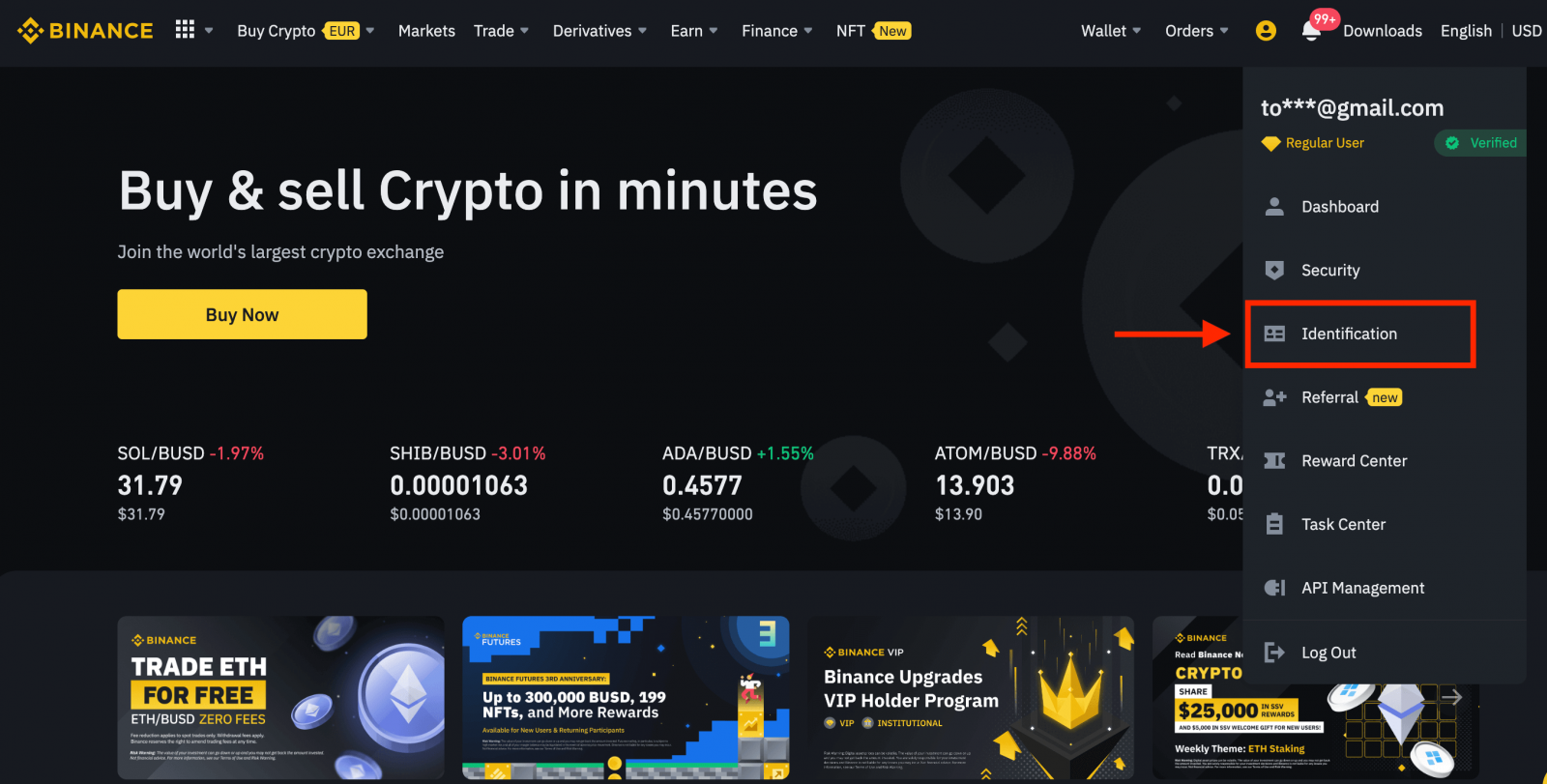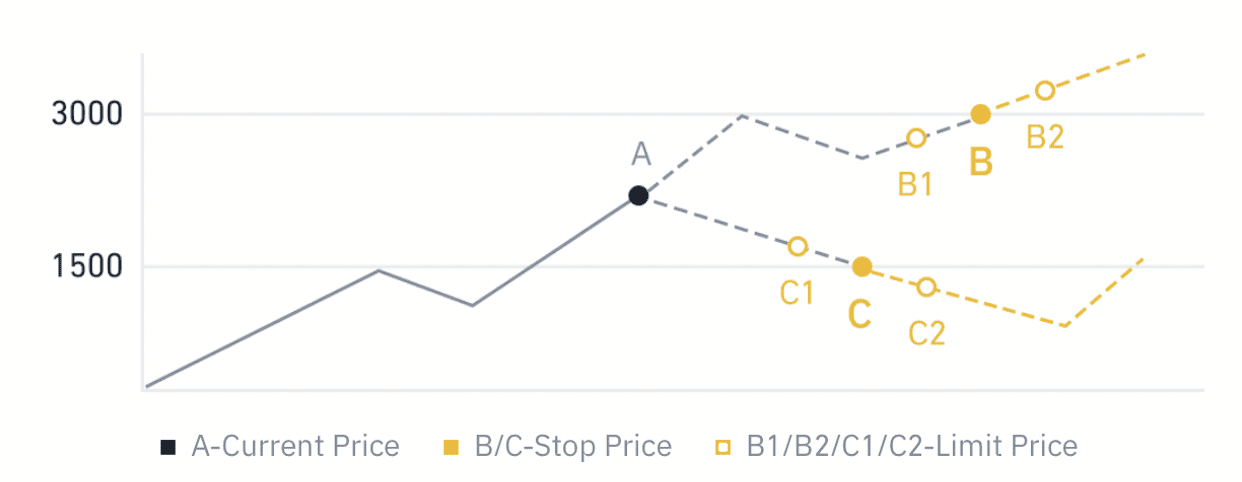2025 সালে Binance ট্রেডিং কীভাবে শুরু করবেন: নতুনদের জন্য একটি ধাপে ধাপে গাইড
এই গাইড আপনাকে 2021 সালে বিনেন্সে ট্রেডিং শুরু করার জন্য প্রয়োজনীয় পদক্ষেপগুলির মধ্য দিয়ে চলেছে, একটি মসৃণ এবং সুরক্ষিত ব্যবসায়ের অভিজ্ঞতা নিশ্চিত করে।

কিভাবে Binance এ অ্যাকাউন্ট নিবন্ধন করবেন
ফোন নম্বর বা ইমেল দিয়ে Binance-এ একটি অ্যাকাউন্ট নিবন্ধন করুন
১. Binance- এ যান এবং [ Register ] এ ক্লিক করুন।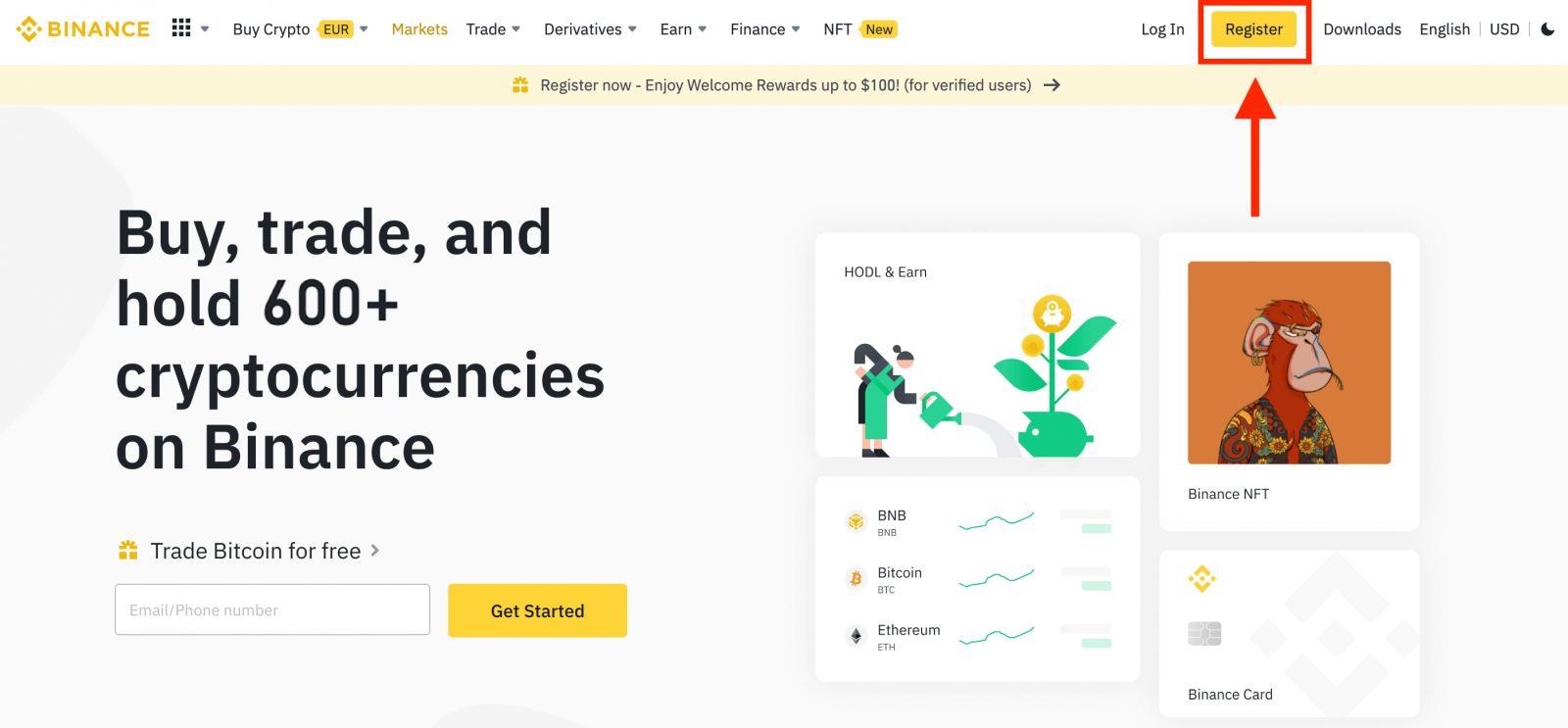
২. একটি নিবন্ধন পদ্ধতি নির্বাচন করুন। আপনি আপনার ইমেল ঠিকানা, ফোন নম্বর এবং Apple বা Google অ্যাকাউন্ট দিয়ে সাইন আপ করতে পারেন।
আপনি যদি একটি সত্তা অ্যাকাউন্ট তৈরি করতে চান, তাহলে [Sign up for an entity account] এ ক্লিক করুন । অনুগ্রহ করে সাবধানে অ্যাকাউন্টের ধরণ নির্বাচন করুন। একবার নিবন্ধিত হয়ে গেলে, আপনি অ্যাকাউন্টের ধরণ পরিবর্তন করতে পারবেন না।
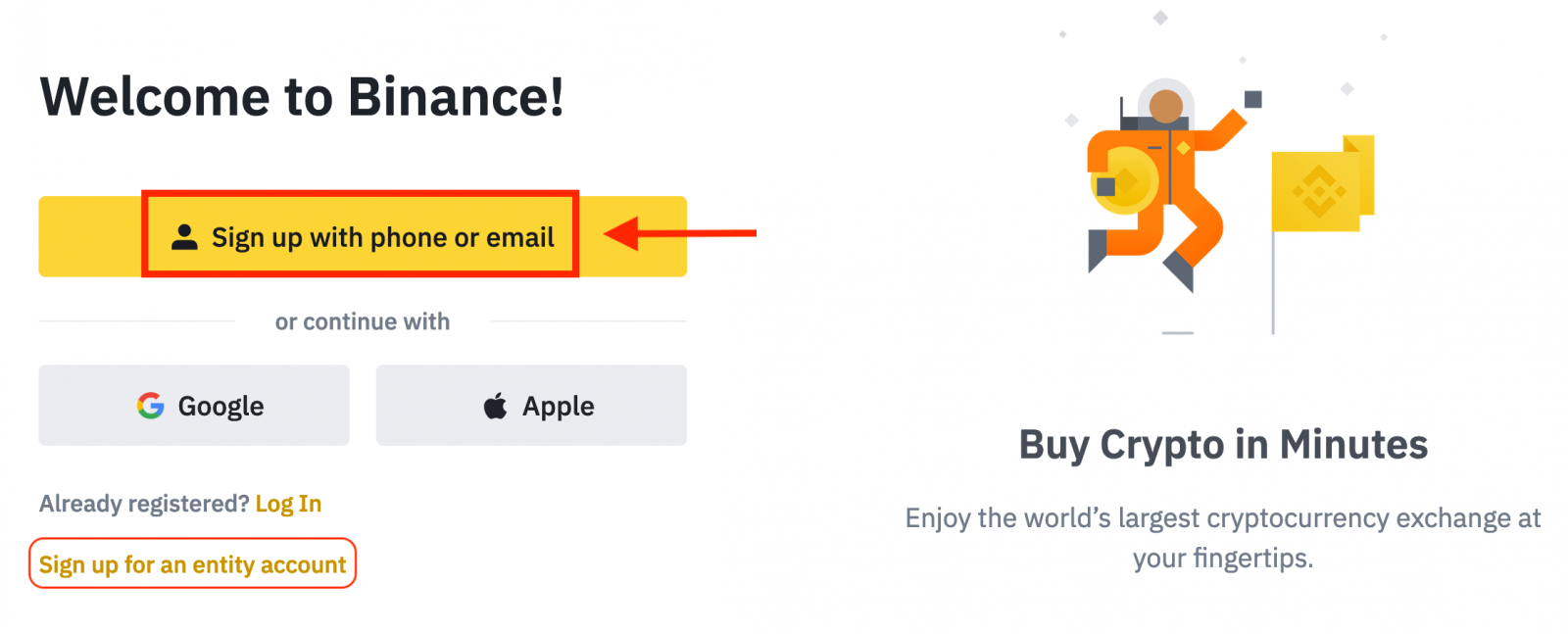
৩. [Email] অথবা [Phone Number] নির্বাচন করুন এবং আপনার ইমেল ঠিকানা/ফোন নম্বর লিখুন। তারপর, আপনার অ্যাকাউন্টের জন্য একটি নিরাপদ পাসওয়ার্ড তৈরি করুন।
দ্রষ্টব্য:
- আপনার পাসওয়ার্ডে কমপক্ষে ৮টি অক্ষর থাকতে হবে , যার মধ্যে একটি বড় হাতের অক্ষর এবং একটি সংখ্যা থাকবে।
- যদি আপনার কোন বন্ধু আপনাকে Binance-এ নিবন্ধনের জন্য রেফার করে থাকে, তাহলে তাদের রেফারেল আইডি (ঐচ্ছিক) পূরণ করতে ভুলবেন না।
পরিষেবার শর্তাবলী এবং গোপনীয়তা নীতি পড়ুন এবং তাতে সম্মত হন, তারপর [ব্যক্তিগত অ্যাকাউন্ট তৈরি করুন] এ ক্লিক করুন।
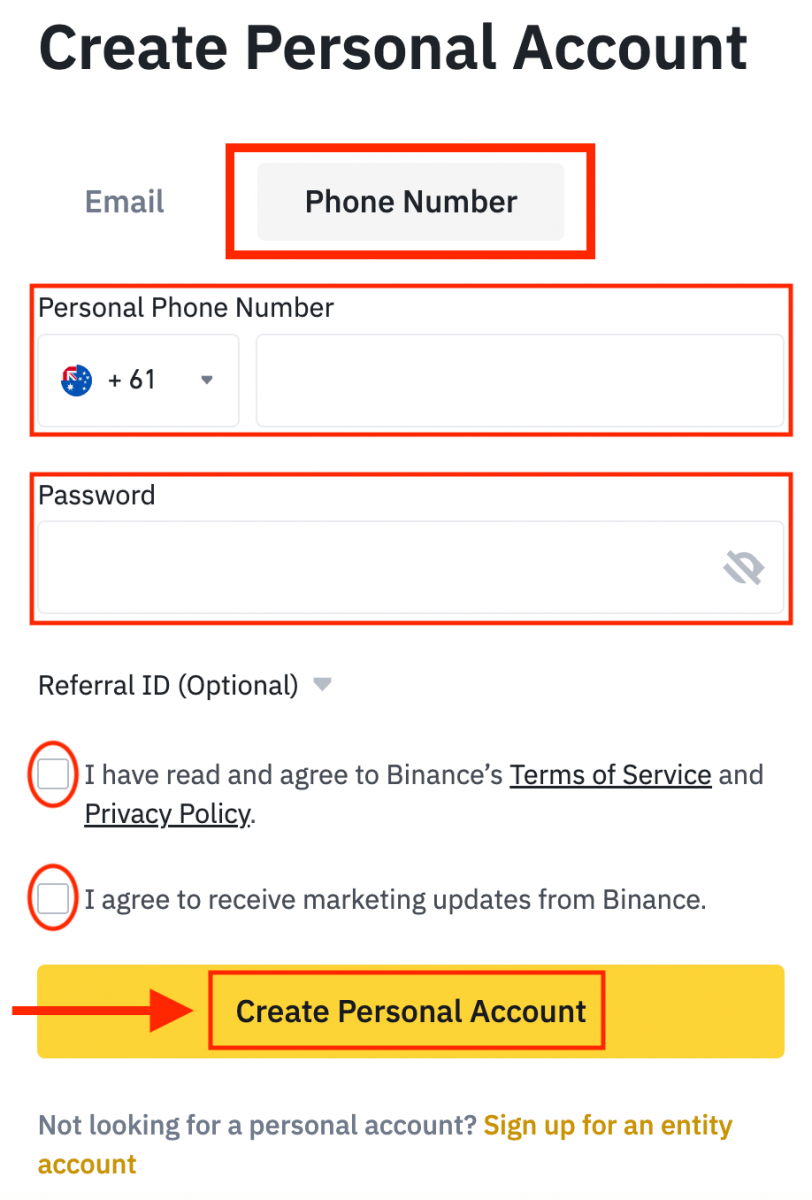
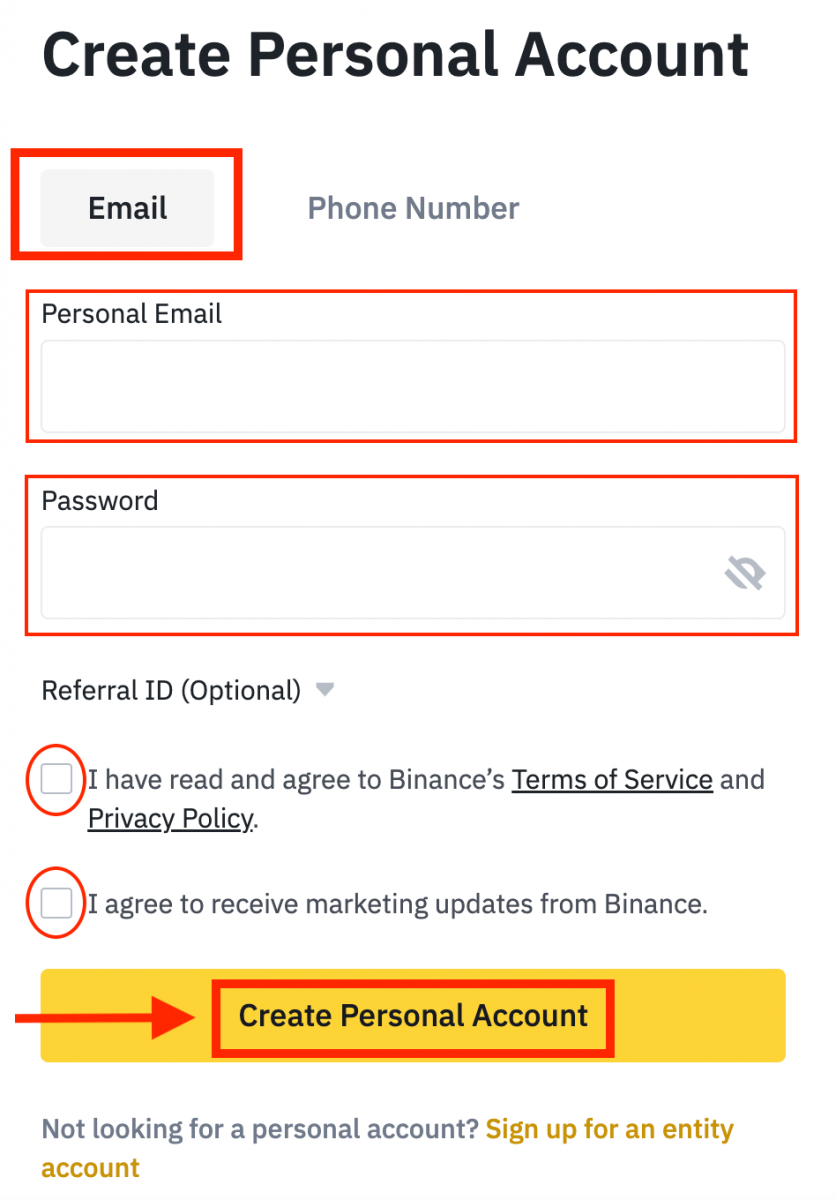
৪. আপনার ইমেল বা ফোনে একটি ৬-সংখ্যার যাচাইকরণ কোড পাবেন। ৩০ মিনিটের মধ্যে কোডটি প্রবেশ করান এবং [জমা দিন] এ ক্লিক করুন ।
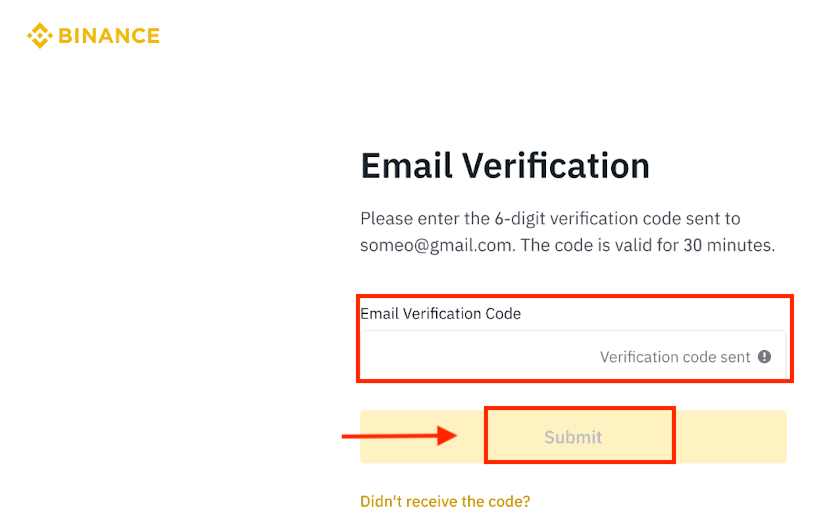

৫. অভিনন্দন, আপনি সফলভাবে Binance-এ নিবন্ধন করেছেন।
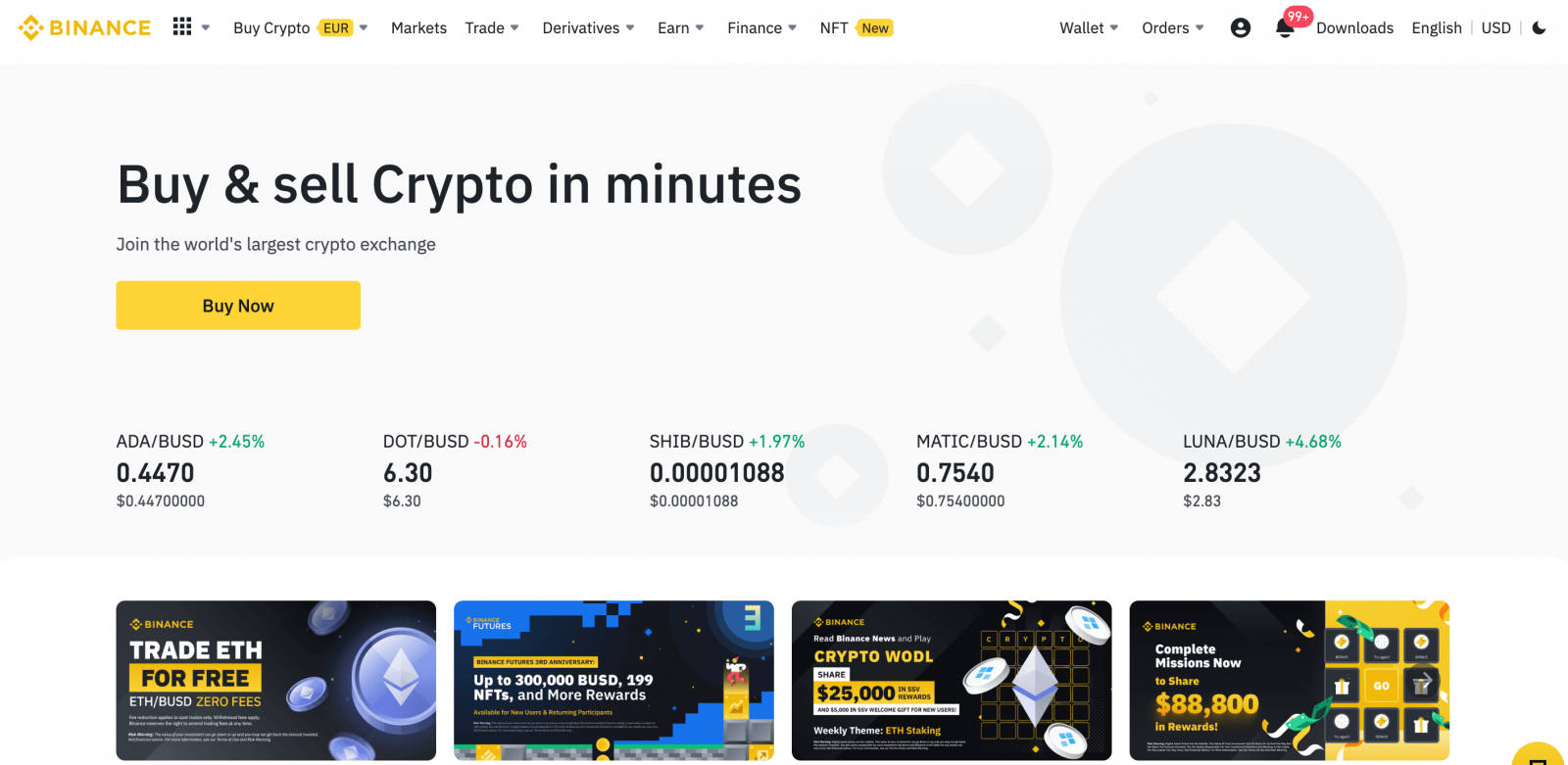
১১১১১-১১১১১-১১১১১-২২২২২-৩৩৩৩৩-৪৪৪৪৪
অ্যাপলের সাথে Binance-এ একটি অ্যাকাউন্ট নিবন্ধন করুন
১. বিকল্পভাবে, আপনি Binance-এ গিয়ে [ নিবন্ধন করুন ] ক্লিক করে আপনার Apple অ্যাকাউন্ট দিয়ে একক সাইন-অন ব্যবহার করে সাইন আপ করতে পারেন । ২. [ Apple ] নির্বাচন করুন, একটি পপ-আপ উইন্ডো আসবে এবং আপনাকে আপনার Apple অ্যাকাউন্ট ব্যবহার করে Binance-এ সাইন ইন করতে বলা হবে। ৩. Binance-এ সাইন ইন করতে আপনার Apple ID এবং পাসওয়ার্ড লিখুন। "চালিয়ে যান"-এ ক্লিক করুন। ৪. সাইন ইন করার পরে, আপনাকে Binance ওয়েবসাইটে পুনঃনির্দেশিত করা হবে। যদি আপনাকে কোনও বন্ধু Binance-এ নিবন্ধন করার জন্য রেফার করে থাকে, তাহলে তাদের রেফারেল আইডি (ঐচ্ছিক) পূরণ করতে ভুলবেন না। পরিষেবার শর্তাবলী এবং গোপনীয়তা নীতি পড়ুন এবং তাতে সম্মত হন, তারপর [ নিশ্চিত করুন ]-এ ক্লিক করুন। ৫. অভিনন্দন! আপনি সফলভাবে একটি Binance অ্যাকাউন্ট তৈরি করেছেন। ১১১১১-১১১১১-১১১১১-২২২২২-৩৩৩৩৩-৪৪৪৪৪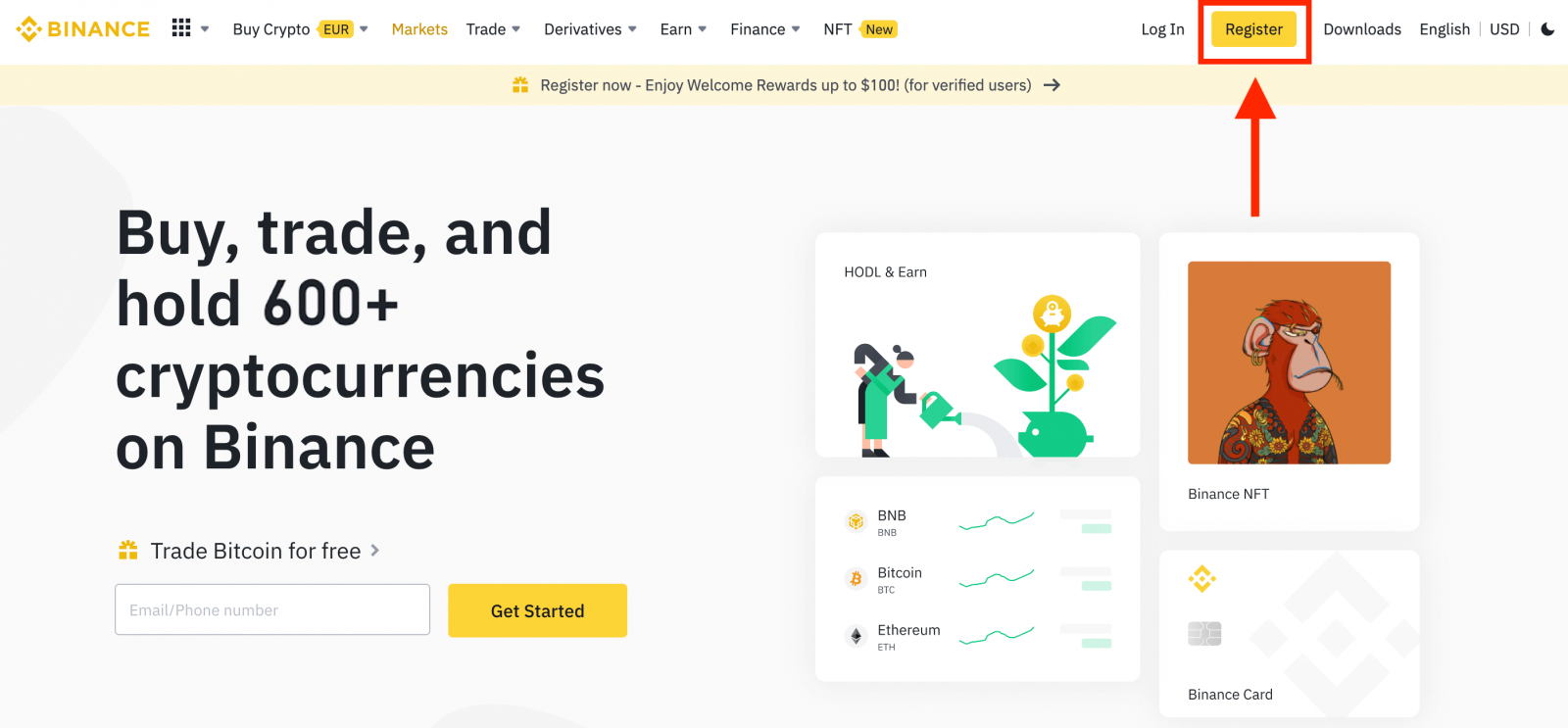
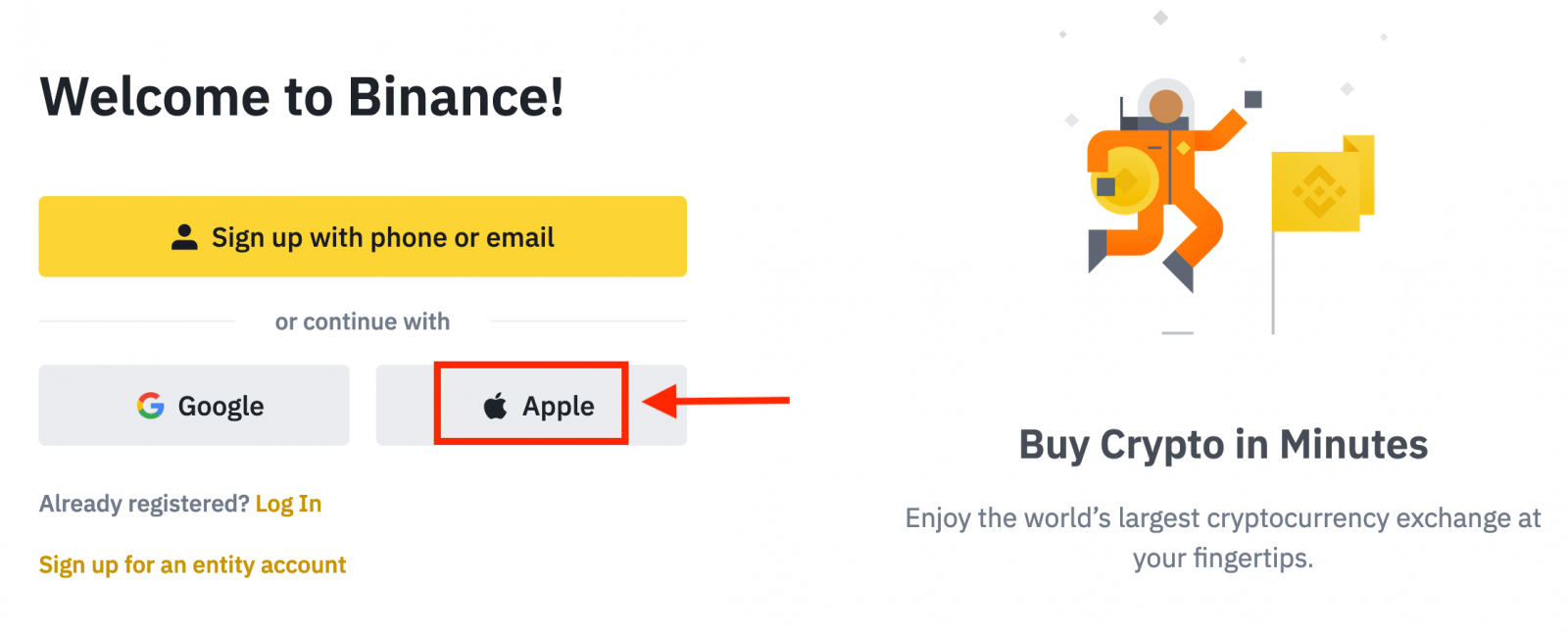
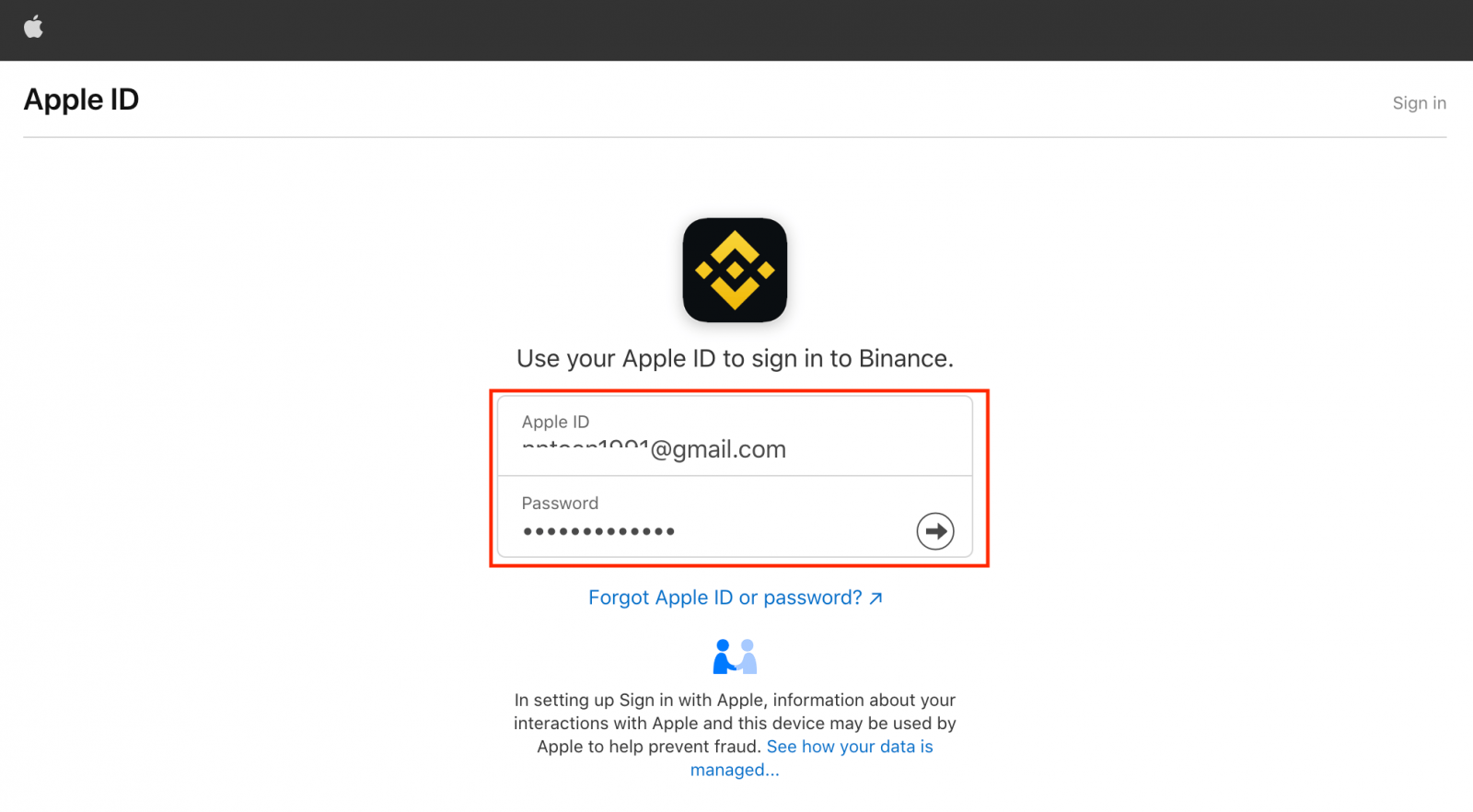
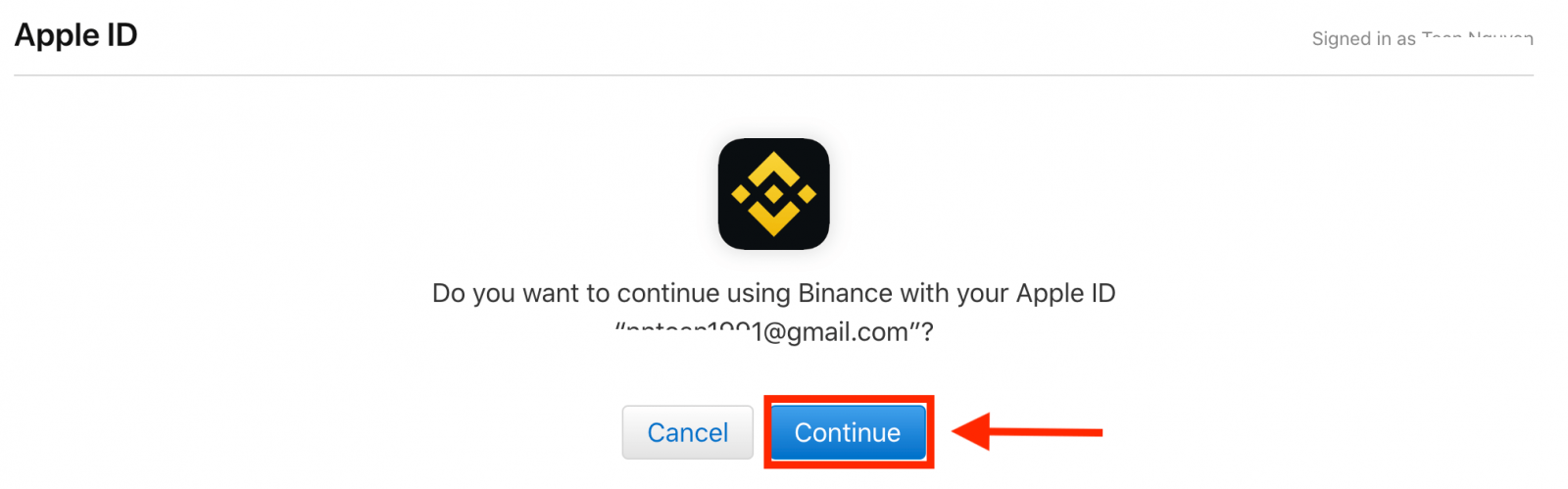
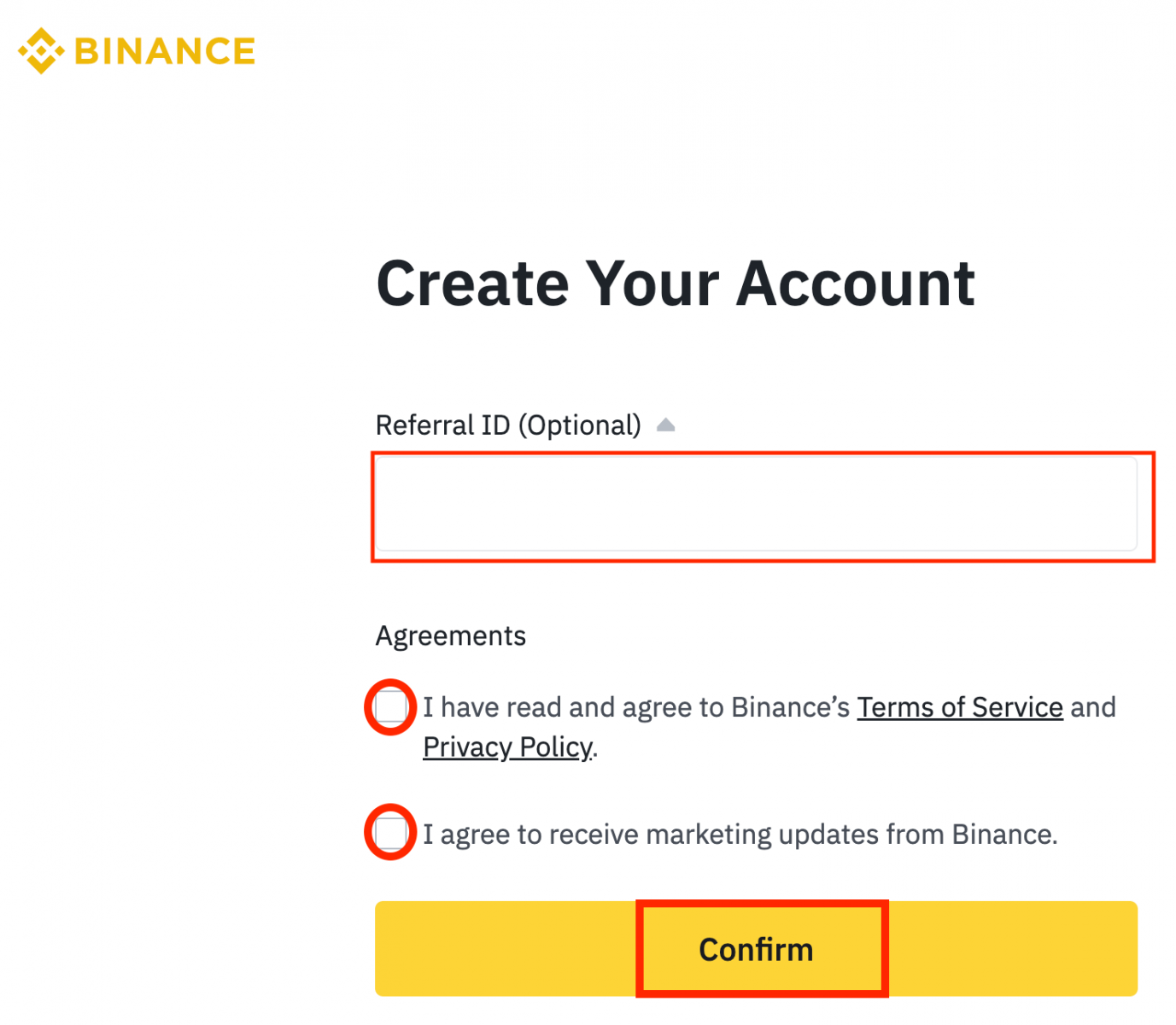
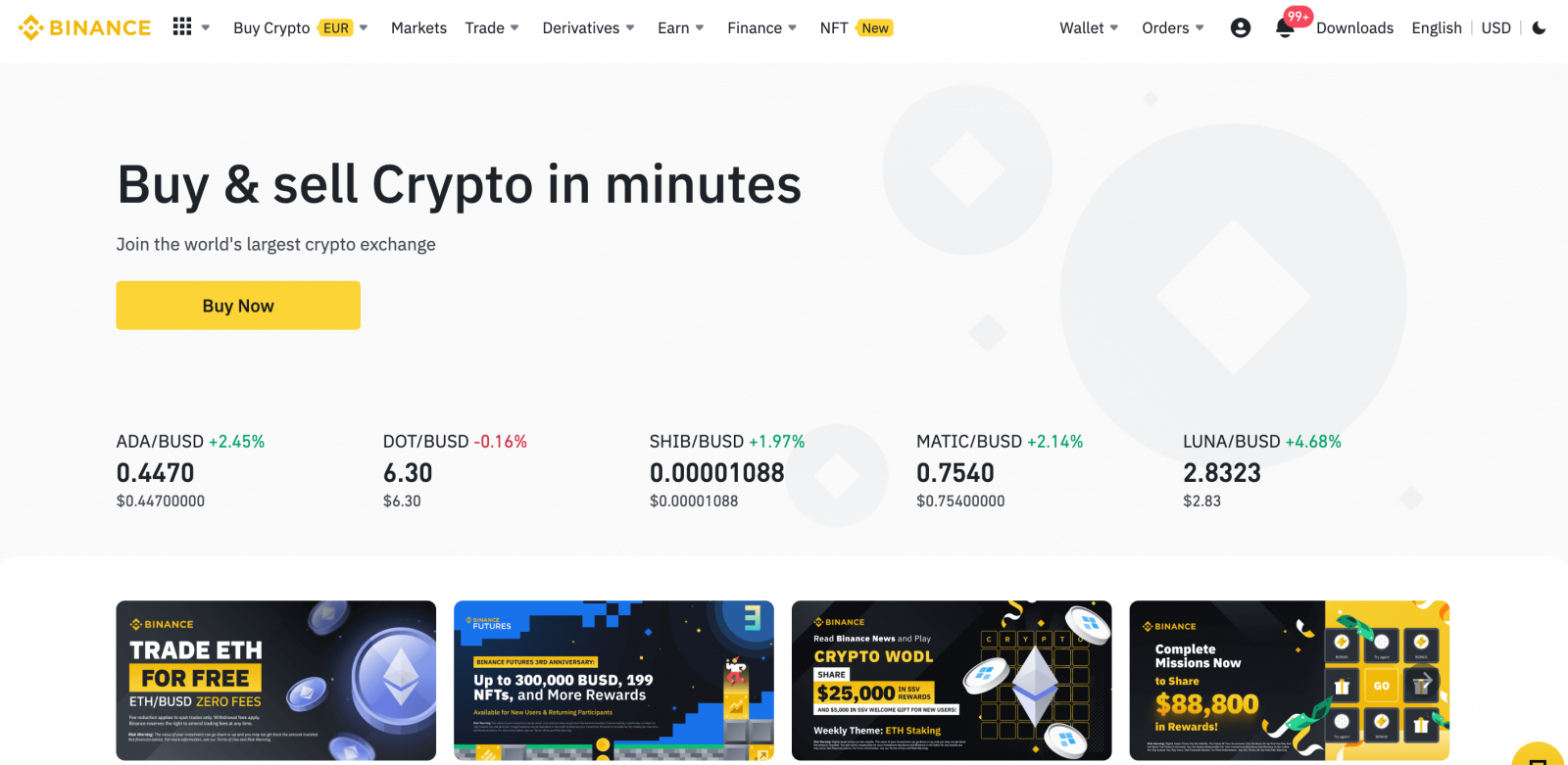
Gmail দিয়ে Binance-এ একটি অ্যাকাউন্ট নিবন্ধন করুন
তাছাড়া, আপনি Gmail এর মাধ্যমে একটি Binance অ্যাকাউন্ট তৈরি করতে পারেন। যদি আপনি এটি করতে চান, তাহলে অনুগ্রহ করে এই পদক্ষেপগুলি অনুসরণ করুন: 1. প্রথমে, আপনাকে Binance হোমপেজেযেতে হবে এবং [ নিবন্ধন করুন ] এ ক্লিক করতে হবে। 2. [ গুগল ] বোতামে ক্লিক করুন। 3. একটি সাইন-ইন উইন্ডো খুলবে, যেখানে আপনাকে আপনার ইমেল ঠিকানা বা ফোন নম্বর লিখতে হবে এবং " পরবর্তী " এ ক্লিক করতে হবে। 4. তারপর আপনার Gmail অ্যাকাউন্টের পাসওয়ার্ডটি প্রবেশ করান এবং " পরবর্তী " এ ক্লিক করুন। 5. পরিষেবার শর্তাবলী এবং গোপনীয়তা নীতি পড়ুন এবং তাতে সম্মত হন, তারপর [ নিশ্চিত করুন ] এ ক্লিক করুন। 6. অভিনন্দন! আপনি সফলভাবে একটি Binance অ্যাকাউন্ট তৈরি করেছেন।
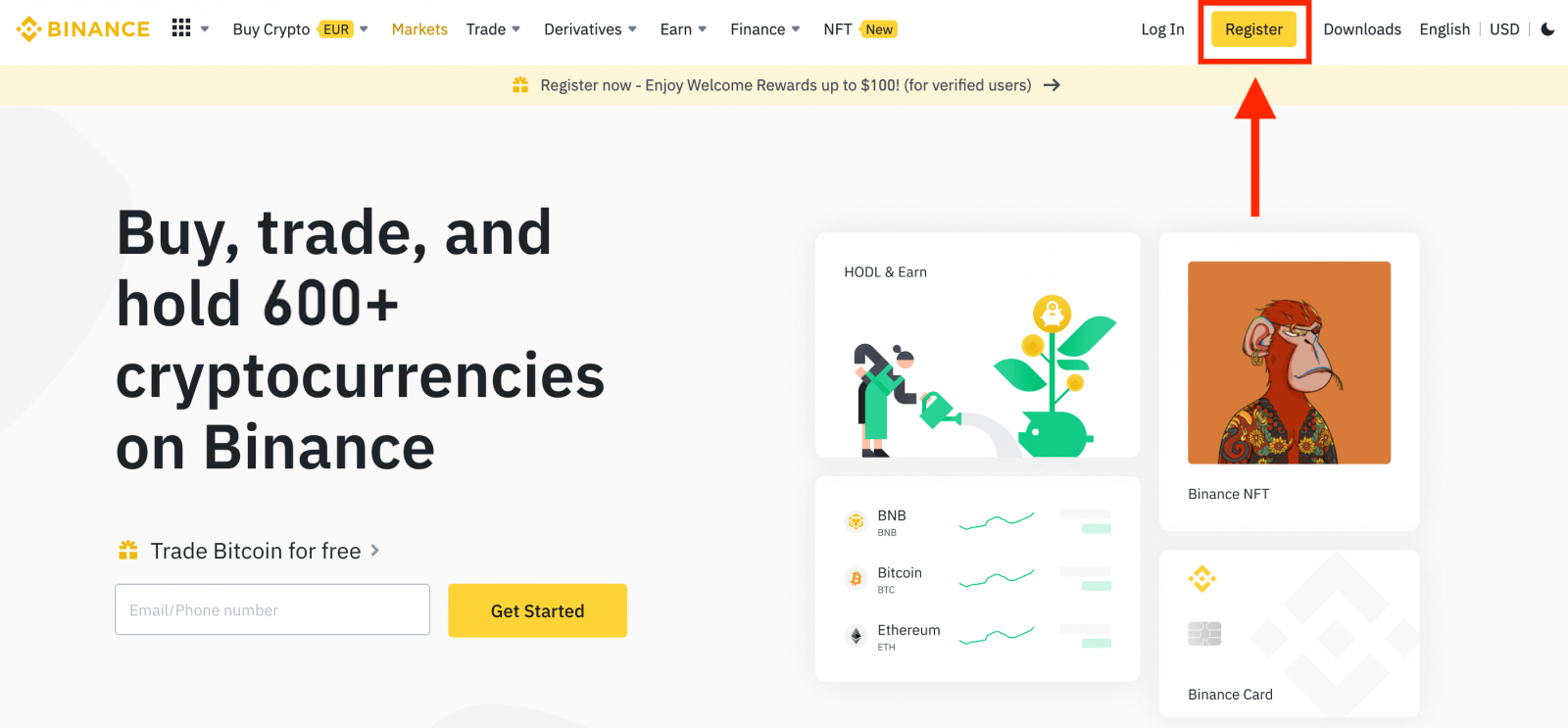
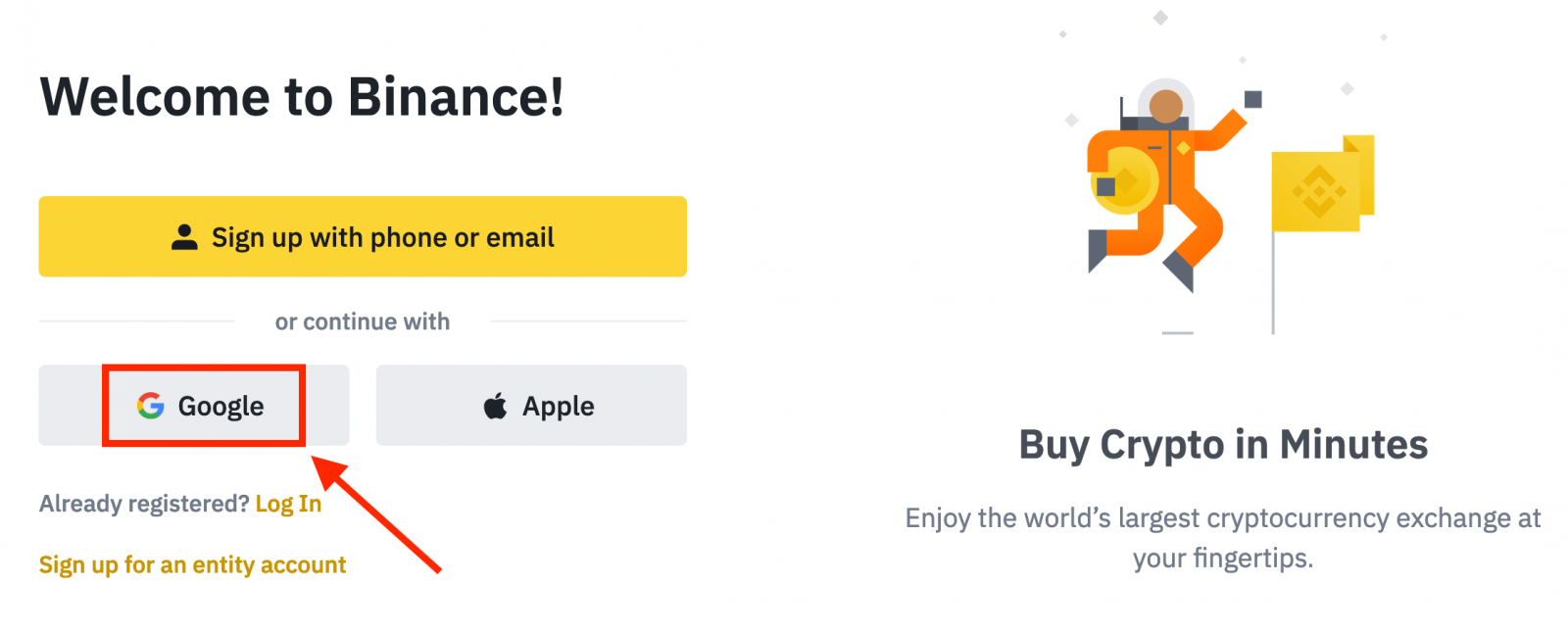
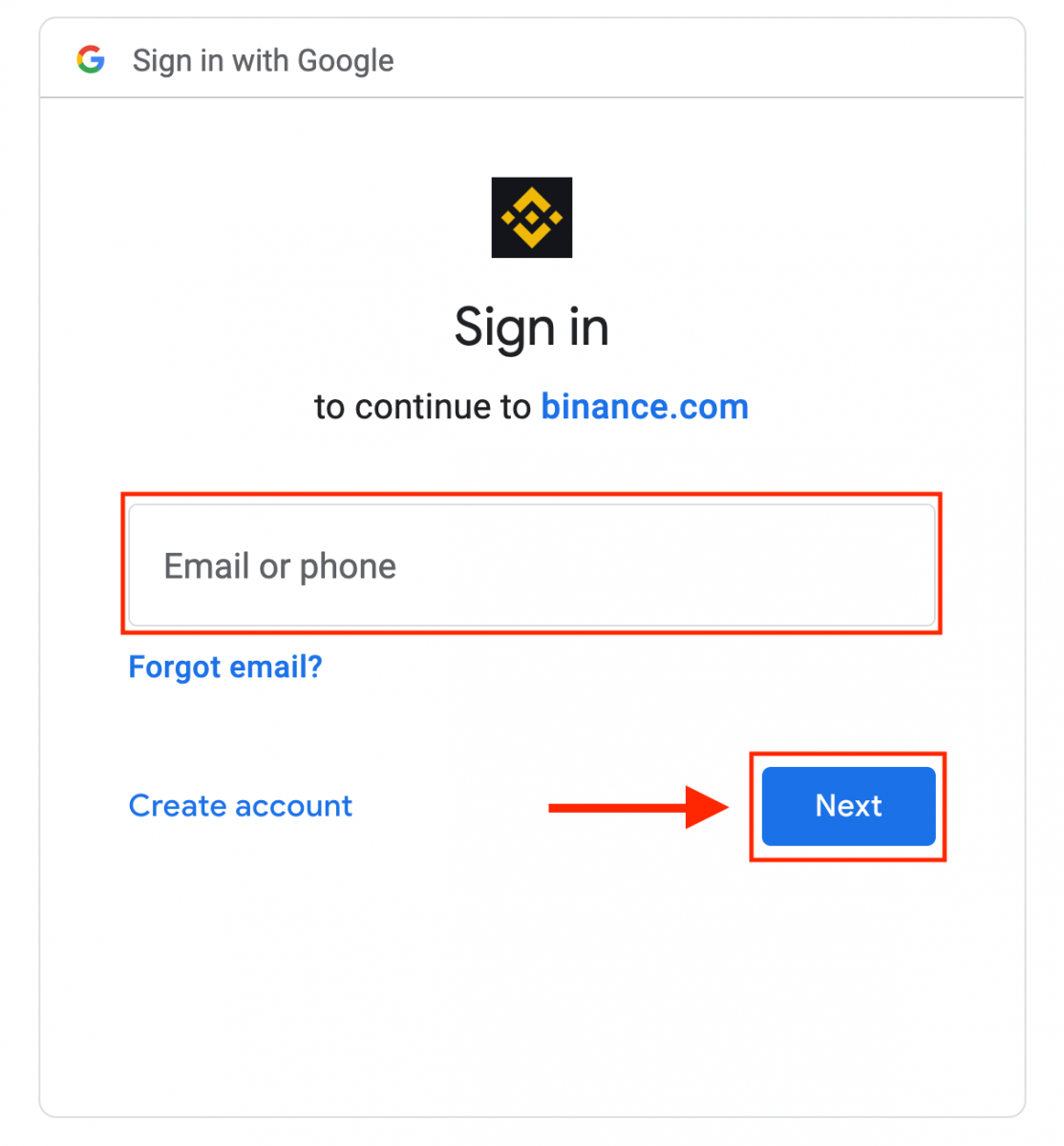
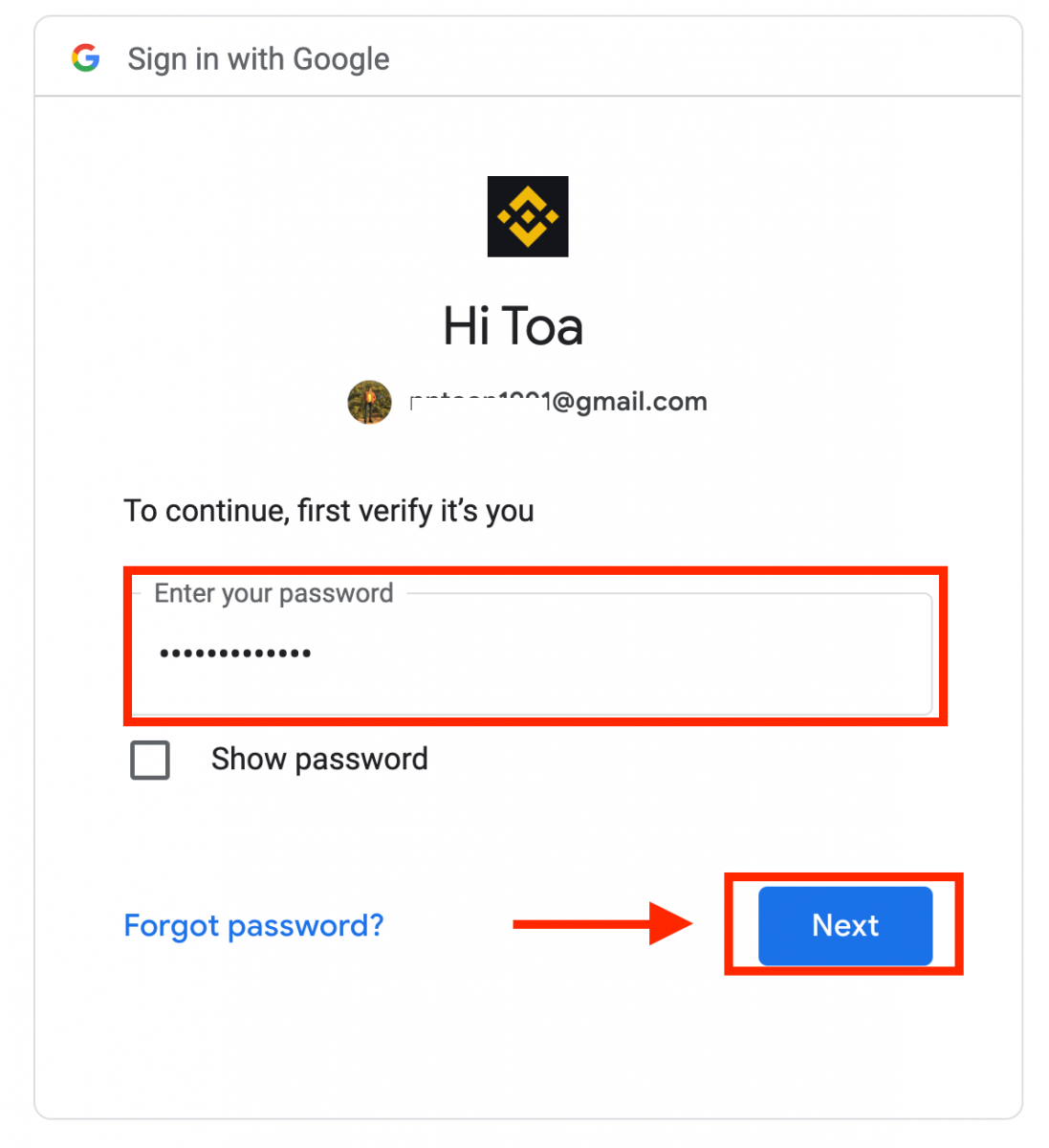
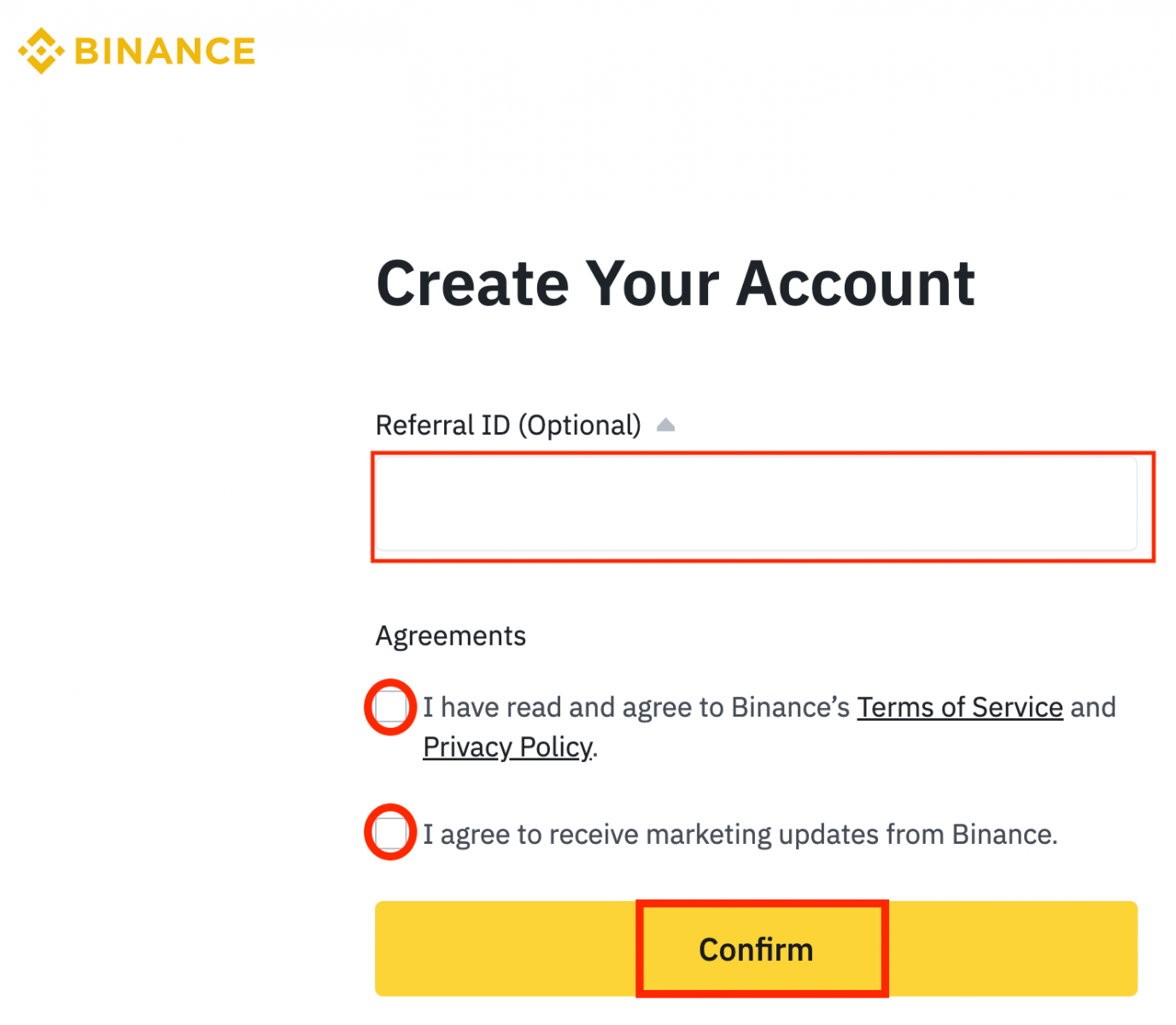
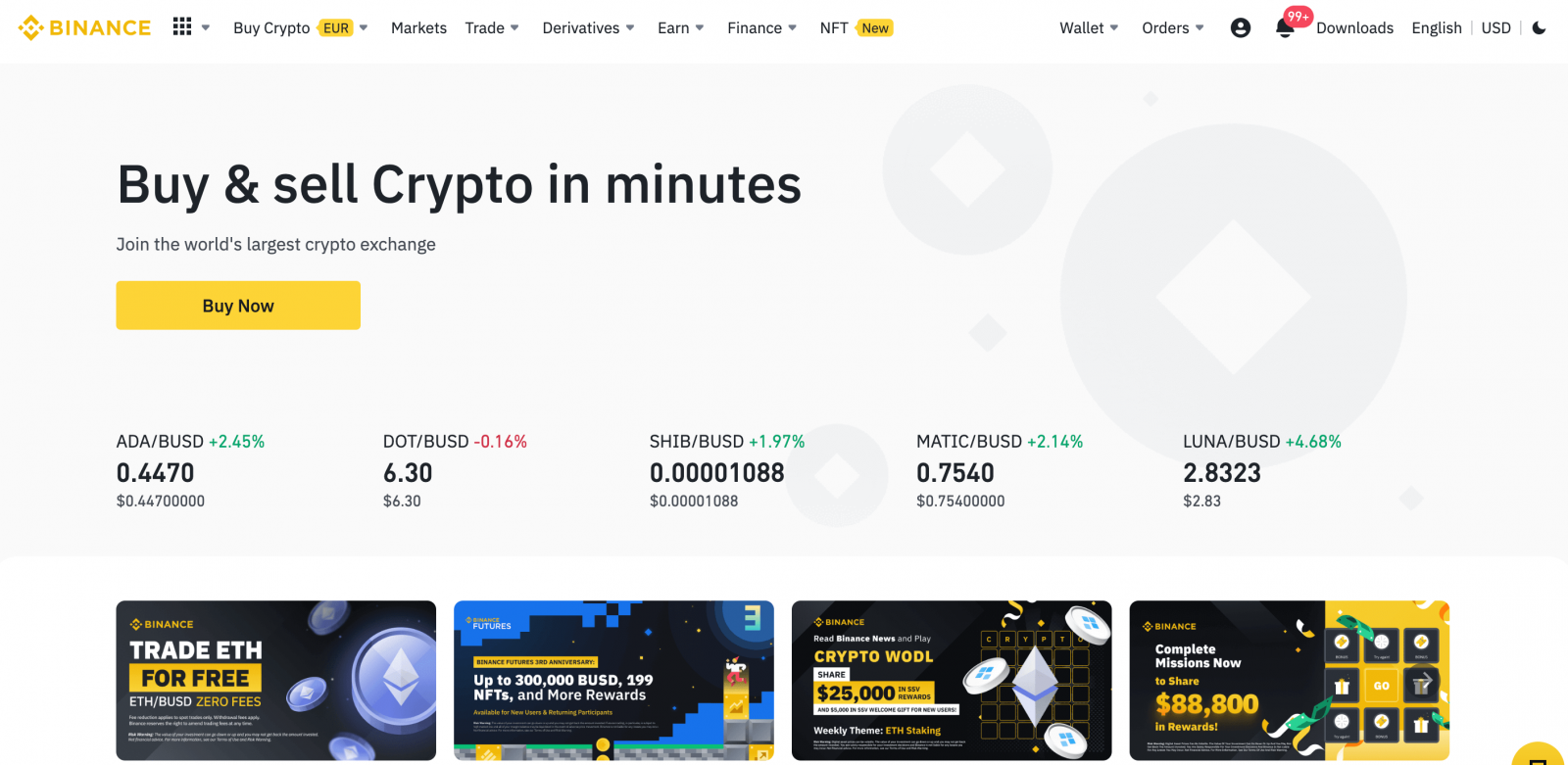
Binance অ্যাপে একটি অ্যাকাউন্ট নিবন্ধন করুন
আপনি আপনার ইমেল ঠিকানা, ফোন নম্বর, অথবা Binance অ্যাপে আপনার Apple/Google অ্যাকাউন্ট দিয়ে কয়েকটি ট্যাপ করে সহজেই Binance অ্যাকাউন্টের জন্য নিবন্ধন করতে পারেন।1. Binance অ্যাপ খুলুন এবং [ সাইন আপ করুন ] এ ট্যাপ করুন।
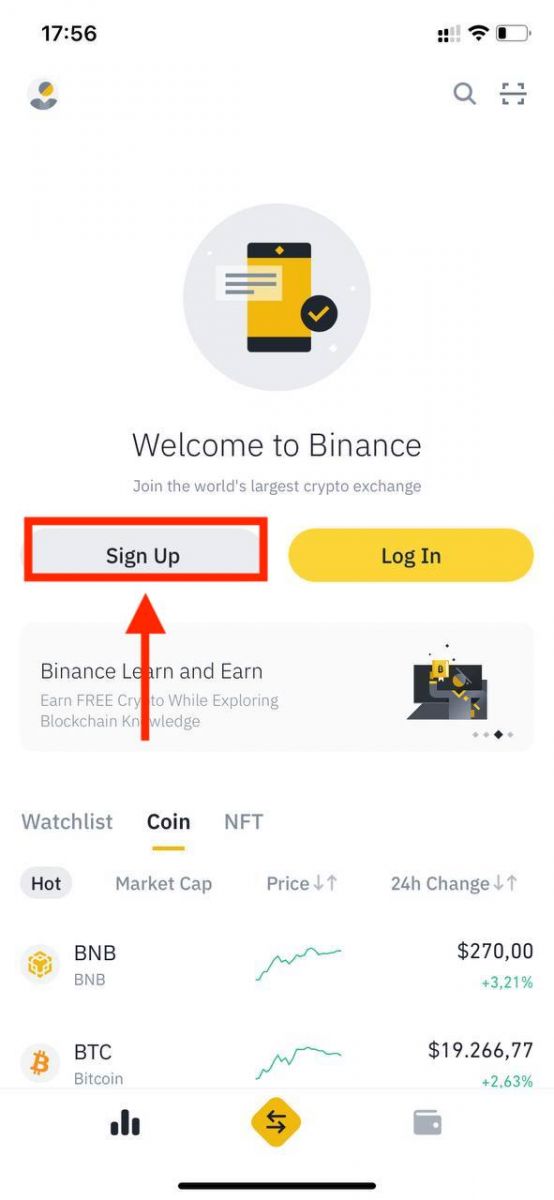
2. একটি নিবন্ধন পদ্ধতি নির্বাচন করুন।
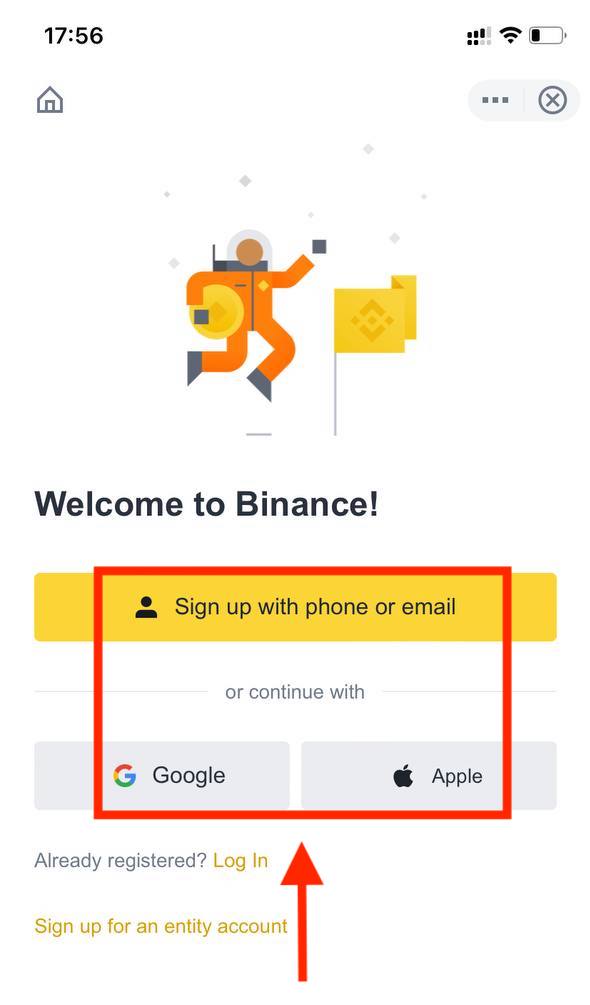
আপনি যদি একটি সত্তা অ্যাকাউন্ট তৈরি করতে চান, তাহলে [ সাইন আপ করুন ] এ ট্যাপ করুন। অনুগ্রহ করে সাবধানে অ্যাকাউন্টের ধরণ নির্বাচন করুন। একবার নিবন্ধিত হয়ে গেলে, আপনি অ্যাকাউন্টের ধরণ পরিবর্তন করতে পারবেন না । বিস্তারিত ধাপে ধাপে নির্দেশিকা পেতে অনুগ্রহ করে " সত্তা অ্যাকাউন্ট " ট্যাবটি দেখুন।
আপনার ইমেল/ফোন নম্বর দিয়ে সাইন আপ করুন:
3. [ ইমেল ] বা [ ফোন নম্বর ] নির্বাচন করুন এবং আপনার ইমেল ঠিকানা/ফোন নম্বর লিখুন। তারপর, আপনার অ্যাকাউন্টের জন্য একটি নিরাপদ পাসওয়ার্ড তৈরি করুন।
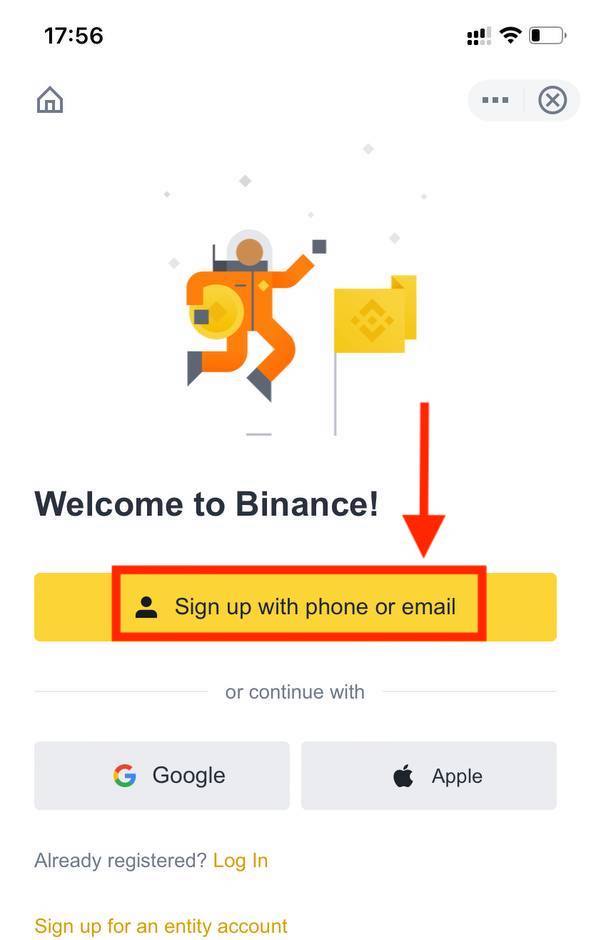
দ্রষ্টব্য :
- আপনার পাসওয়ার্ডে কমপক্ষে ৮টি অক্ষর থাকতে হবে , যার মধ্যে একটি বড় হাতের অক্ষর এবং একটি সংখ্যা থাকবে।
- যদি আপনার কোন বন্ধু আপনাকে Binance-এ নিবন্ধনের জন্য রেফার করে থাকে, তাহলে তাদের রেফারেল আইডি (ঐচ্ছিক) পূরণ করতে ভুলবেন না।
পরিষেবার শর্তাবলী এবং গোপনীয়তা নীতি পড়ুন এবং তাতে সম্মত হন, তারপর [ অ্যাকাউন্ট তৈরি করুন ] এ আলতো চাপুন।
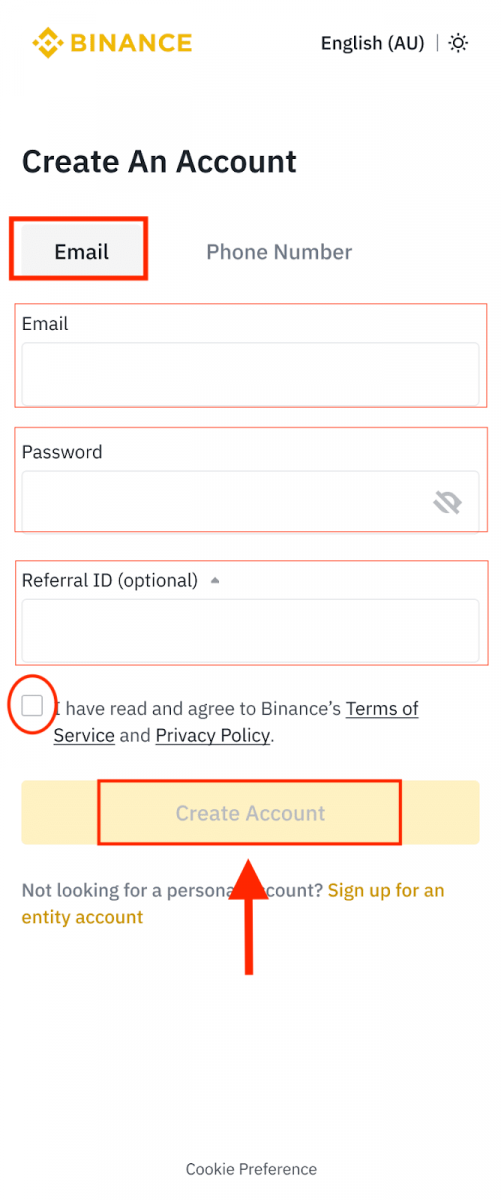
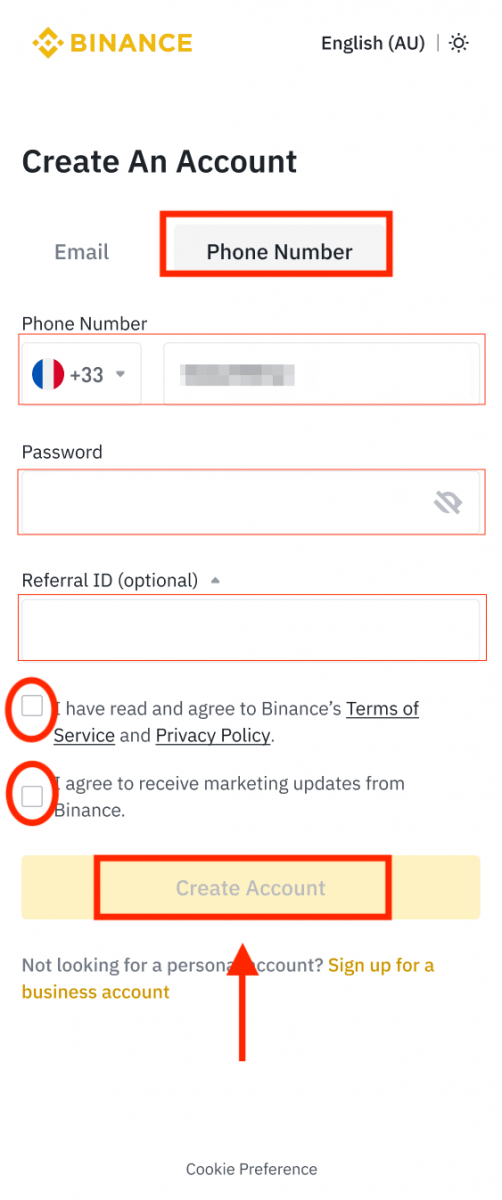
4. আপনার ইমেল বা ফোনে একটি 6-সংখ্যার যাচাইকরণ কোড পাবেন। 30 মিনিটের মধ্যে কোডটি প্রবেশ করান এবং [ জমা দিন ] এ আলতো চাপুন।
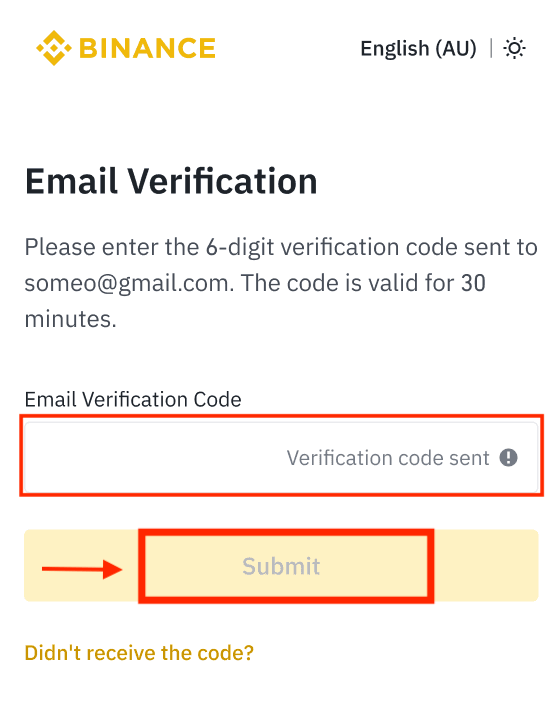
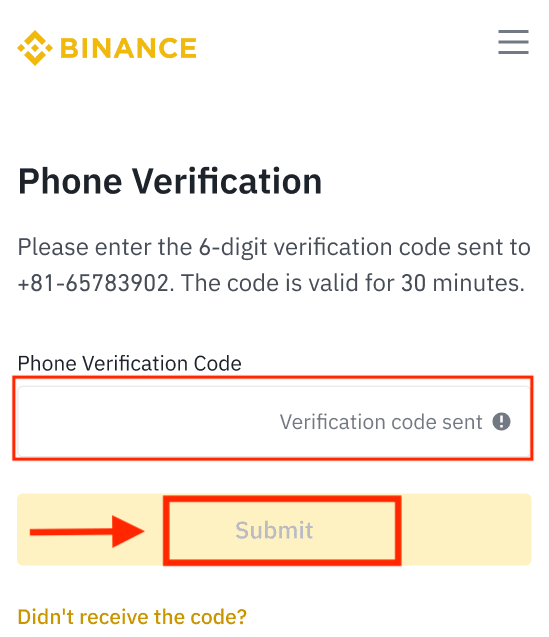
5. অভিনন্দন! আপনি সফলভাবে একটি Binance অ্যাকাউন্ট তৈরি করেছেন।
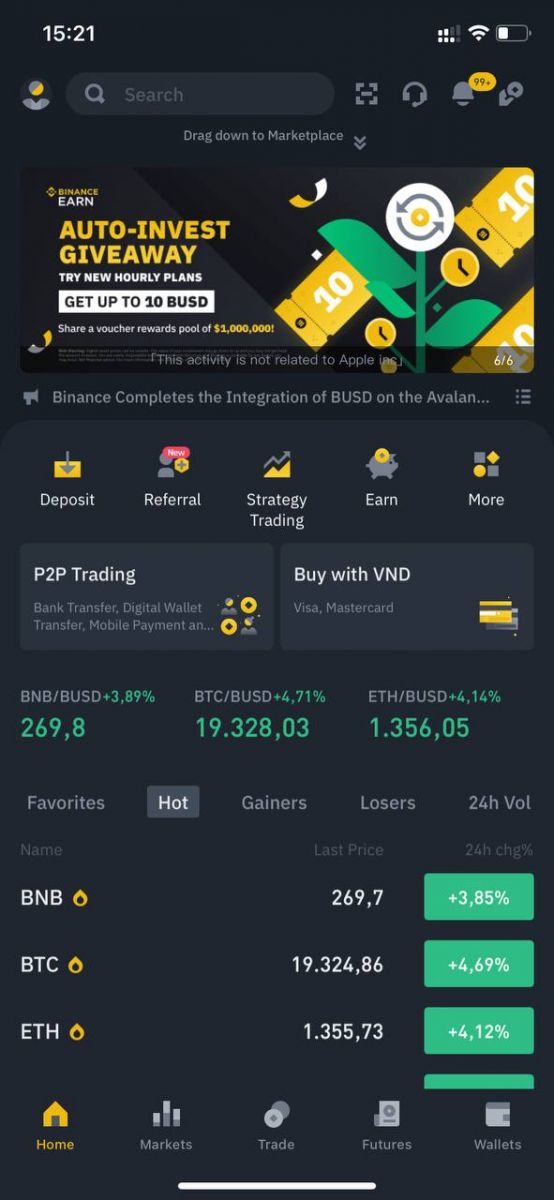
আপনার Apple/Google অ্যাকাউন্ট দিয়ে সাইন আপ করুন:
3. [ Apple ] অথবা [ Google ] নির্বাচন করুন। আপনার Apple বা Google অ্যাকাউন্ট ব্যবহার করে Binance-এ সাইন ইন করতে আপনাকে অনুরোধ করা হবে। [ Continue ] এ আলতো চাপুন।
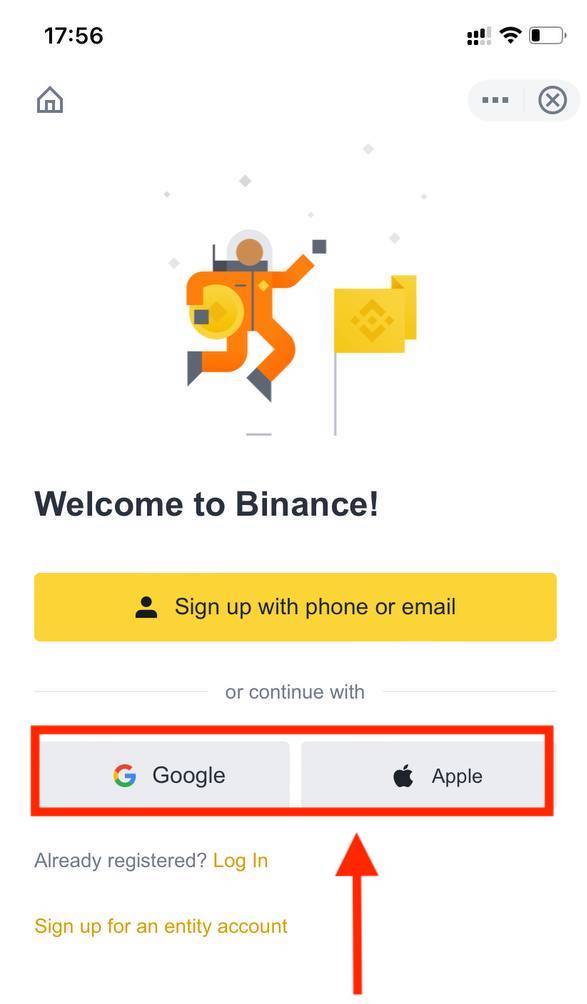
4. যদি আপনাকে কোনও বন্ধু Binance-এ নিবন্ধনের জন্য রেফার করে থাকে, তাহলে তাদের রেফারেল আইডি (ঐচ্ছিক) পূরণ করতে ভুলবেন না।
পরিষেবার শর্তাবলী এবং গোপনীয়তা নীতি পড়ুন এবং সম্মত হন, তারপর [ Confirm ] এ আলতো চাপুন।
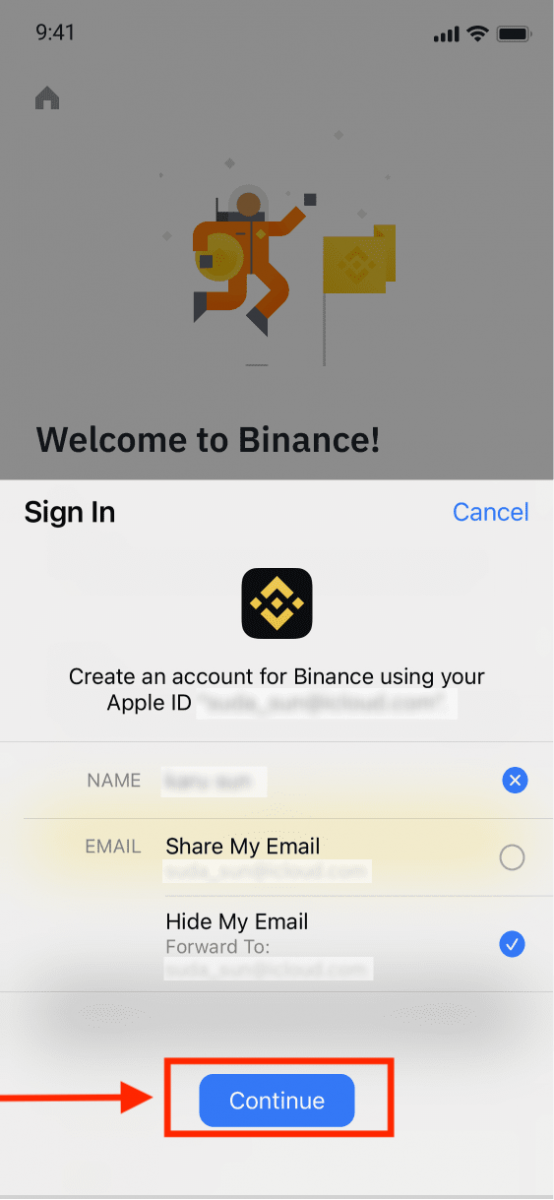
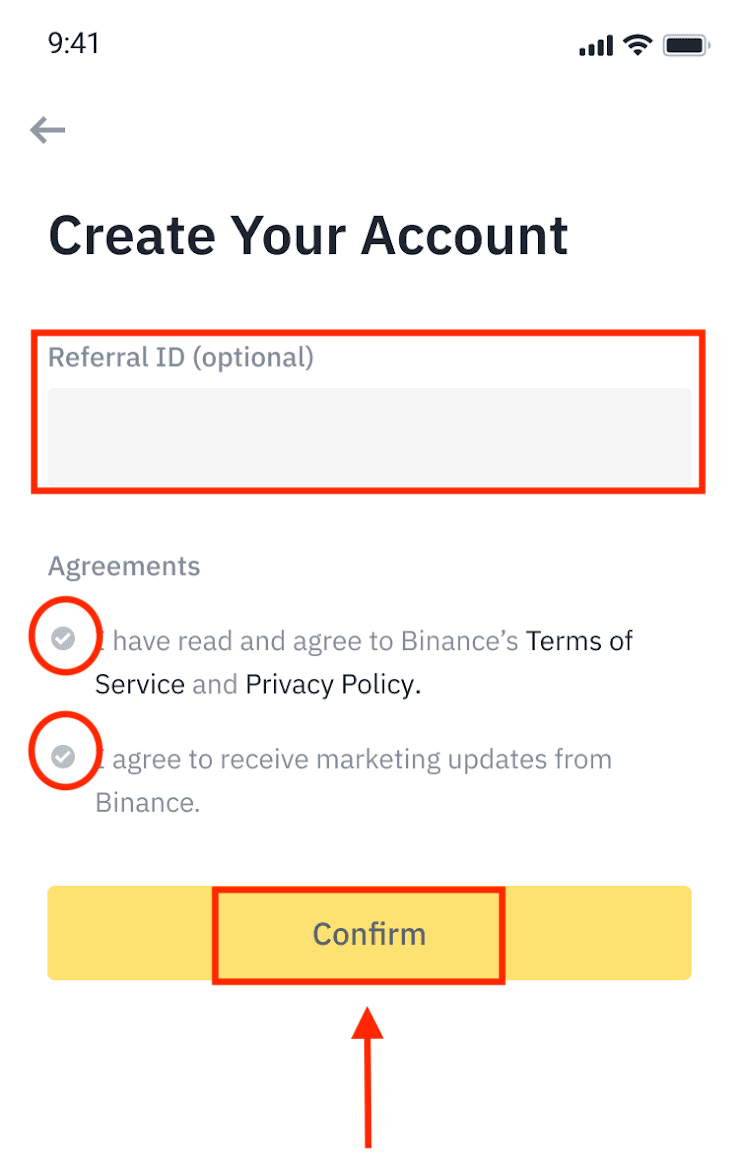
5. অভিনন্দন! আপনি সফলভাবে একটি Binance অ্যাকাউন্ট তৈরি করেছেন।
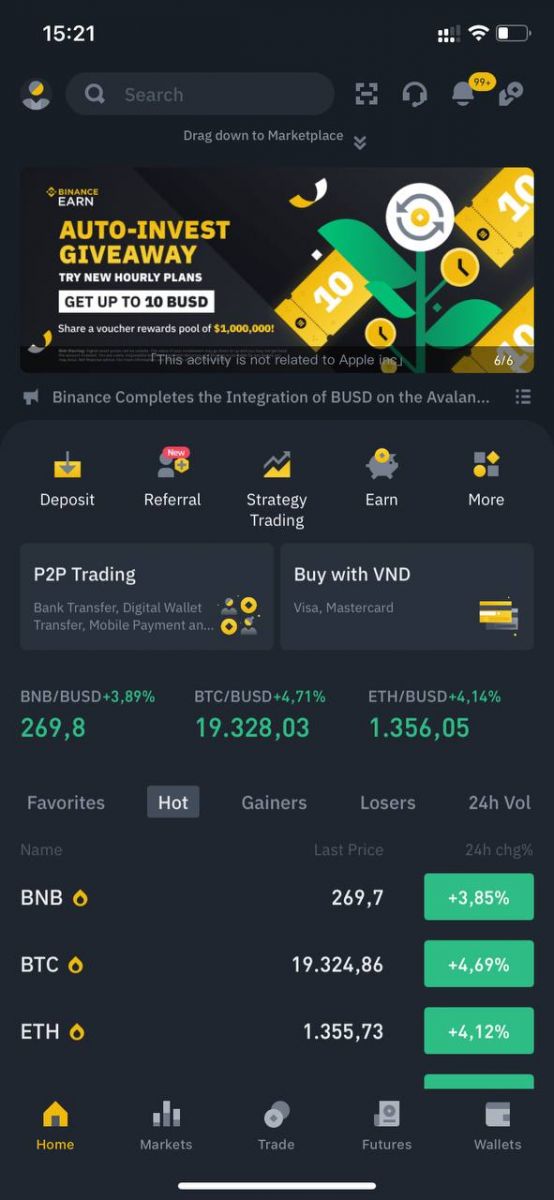
দ্রষ্টব্য :
- আপনার অ্যাকাউন্ট সুরক্ষিত রাখতে, আমরা কমপক্ষে ১টি দ্বি-ফ্যাক্টর প্রমাণীকরণ (2FA) সক্ষম করার পরামর্শ দিচ্ছি।
- অনুগ্রহ করে মনে রাখবেন যে P2P ট্রেডিং ব্যবহার করার আগে আপনাকে অবশ্যই পরিচয় যাচাইকরণ সম্পন্ন করতে হবে।
Binance-এ অ্যাকাউন্ট কীভাবে যাচাই করবেন
আমি কোথায় আমার অ্যাকাউন্ট যাচাই করতে পারি?
আপনি [ ব্যবহারকারী কেন্দ্র ] - [ পরিচয় ] থেকে পরিচয় যাচাইকরণ অ্যাক্সেস করতে পারেন অথবা এখান থেকে সরাসরি এটি অ্যাক্সেস করতে পারেন । আপনি পৃষ্ঠায় আপনার বর্তমান যাচাইকরণ স্তরটি পরীক্ষা করতে পারেন, যা আপনার Binance অ্যাকাউন্টের ট্রেডিং সীমা নির্ধারণ করে। আপনার সীমা বাড়ানোর জন্য, অনুগ্রহ করে সংশ্লিষ্ট পরিচয় যাচাইকরণ স্তরটি সম্পূর্ণ করুন।

পরিচয় যাচাইকরণ কীভাবে সম্পন্ন করবেন
১. আপনার Binance অ্যাকাউন্টে লগ ইন করুন এবং [ ব্যবহারকারী কেন্দ্র ] - [ সনাক্তকরণ ] এ ক্লিক করুন।
নতুন ব্যবহারকারীদের জন্য, আপনি সরাসরি হোমপেজে [ যাচাই করুন ] এ ক্লিক করতে পারেন। ২. এখানে আপনি [ যাচাইকৃত ], [ যাচাইকৃত প্লাস ], এবং [ এন্টারপ্রাইজ যাচাইকরণ ] এবং তাদের নিজ নিজ জমা এবং উত্তোলনের সীমা 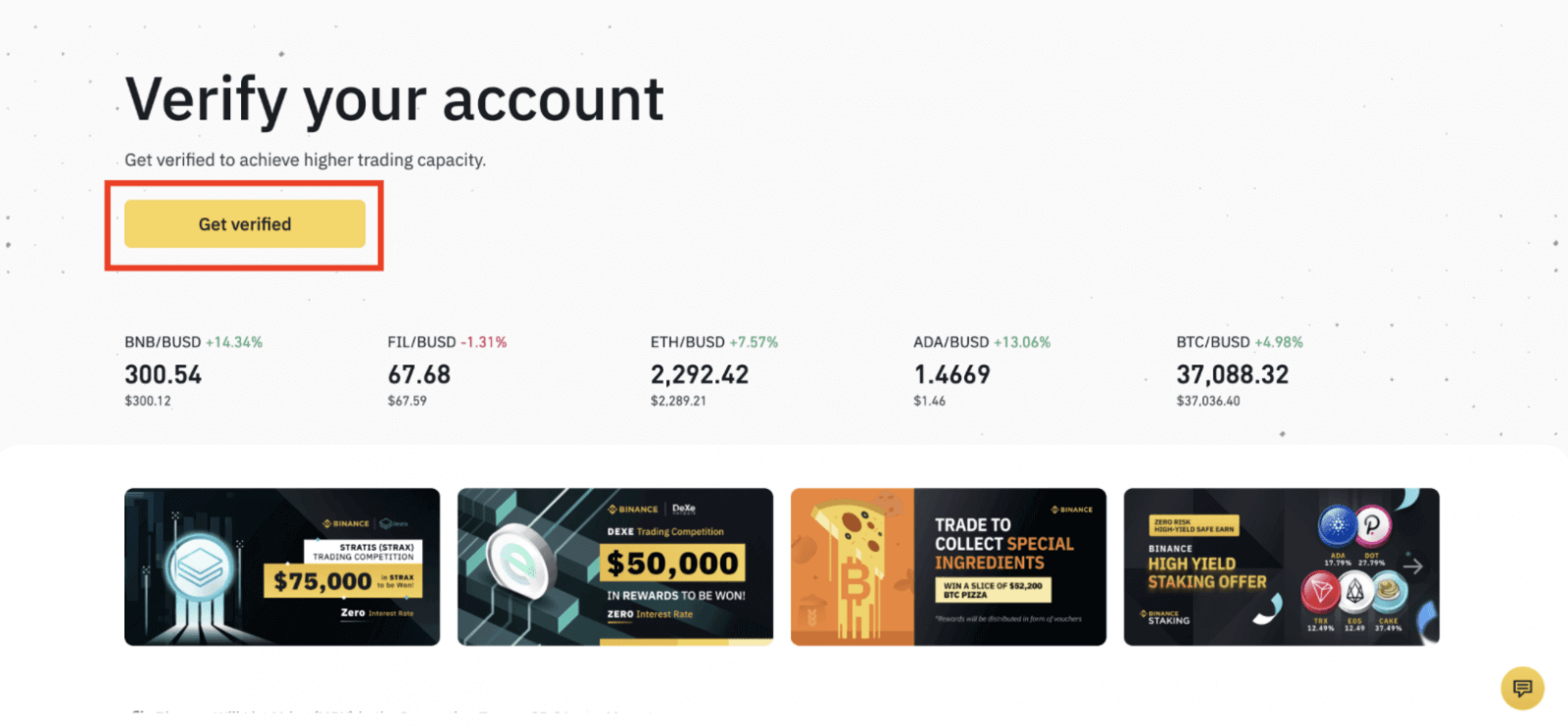
দেখতে পাবেন । বিভিন্ন দেশের জন্য সীমা পরিবর্তিত হয়। [ আবাসিক দেশ/অঞ্চল ] এর পাশের বোতামে ক্লিক করে আপনি আপনার দেশ পরিবর্তন করতে পারেন ।
৩. এর পরে, আপনার অ্যাকাউন্ট যাচাই করতে [ এখনই শুরু করুন ] এ ক্লিক করুন।
৪. আপনার বসবাসের দেশ নির্বাচন করুন। অনুগ্রহ করে নিশ্চিত করুন যে আপনার বসবাসের দেশটি আপনার আইডি ডকুমেন্টের সাথে সামঞ্জস্যপূর্ণ।
তারপরে আপনি আপনার নির্দিষ্ট দেশ/অঞ্চলের জন্য যাচাইকরণের প্রয়োজনীয়তার তালিকা দেখতে পাবেন। [ চালিয়ে যান ] এ ক্লিক করুন।
৫. আপনার ব্যক্তিগত তথ্য লিখুন এবং [ চালিয়ে যান ] এ ক্লিক করুন।
অনুগ্রহ করে নিশ্চিত করুন যে প্রবেশ করানো সমস্ত তথ্য আপনার আইডি ডকুমেন্টের সাথে সামঞ্জস্যপূর্ণ। একবার নিশ্চিত হয়ে গেলে আপনি এটি পরিবর্তন করতে পারবেন না।
৬. এরপর, আপনাকে আপনার আইডি ডকুমেন্টের ছবি আপলোড করতে হবে। অনুগ্রহ করে আইডির ধরণ এবং আপনার নথিগুলি যে দেশটি জারি করা হয়েছিল তা নির্বাচন করুন। বেশিরভাগ ব্যবহারকারী পাসপোর্ট, আইডি কার্ড, অথবা ড্রাইভিং লাইসেন্স দিয়ে যাচাই করতে পারেন। অনুগ্রহ করে আপনার দেশের জন্য প্রদত্ত সংশ্লিষ্ট বিকল্পগুলি দেখুন।
৭. আপনার নথির ছবি আপলোড করার জন্য নির্দেশাবলী অনুসরণ করুন। আপনার ছবিতে সম্পূর্ণ আইডি ডকুমেন্ট স্পষ্টভাবে দেখা উচিত।
উদাহরণস্বরূপ, যদি আপনি একটি আইডি কার্ড ব্যবহার করেন, তাহলে আপনাকে আপনার আইডি কার্ডের সামনে এবং পিছনের ছবি তুলতে হবে। দ্রষ্টব্য: অনুগ্রহ করে আপনার ডিভাইসে ক্যামেরা অ্যাক্সেস সক্ষম করুন অথবা আমরা আপনার পরিচয় যাচাই করতে পারব না।
নির্দেশাবলী অনুসরণ করুন এবং আপনার আইডি ডকুমেন্টটি ক্যামেরার সামনে রাখুন। আপনার আইডি ডকুমেন্টের সামনে এবং পিছনের অংশ ক্যাপচার করতে [ একটি ছবি তুলুন ] এ ক্লিক করুন। অনুগ্রহ করে নিশ্চিত করুন যে সমস্ত বিবরণ স্পষ্টভাবে দৃশ্যমান। এগিয়ে যেতে [ চালিয়ে যান ] এ ক্লিক করুন।
৮. নথির ছবি আপলোড করার পরে, সিস্টেম একটি সেলফি চাইবে। আপনার কম্পিউটার থেকে একটি বিদ্যমান ছবি আপলোড করতে [ ফাইল আপলোড করুন ] এ ক্লিক করুন।
৯. এর পরে, সিস্টেম আপনাকে মুখ যাচাইকরণ সম্পূর্ণ করতে বলবে। আপনার কম্পিউটারে মুখ যাচাইকরণ শেষ করতে [ চালিয়ে যান ] এ ক্লিক করুন। দয়া করে টুপি, চশমা পরবেন না, অথবা ফিল্টার ব্যবহার করবেন না এবং পর্যাপ্ত আলো নিশ্চিত করুন।
বিকল্পভাবে, আপনি Binance অ্যাপে যাচাইকরণ সম্পূর্ণ করতে নীচে ডানদিকে QR কোডে আপনার মাউসটি নিয়ে যেতে পারেন। ফেস যাচাইকরণ প্রক্রিয়াটি সম্পূর্ণ করতে আপনার অ্যাপের মাধ্যমে QR কোডটি স্ক্যান করুন।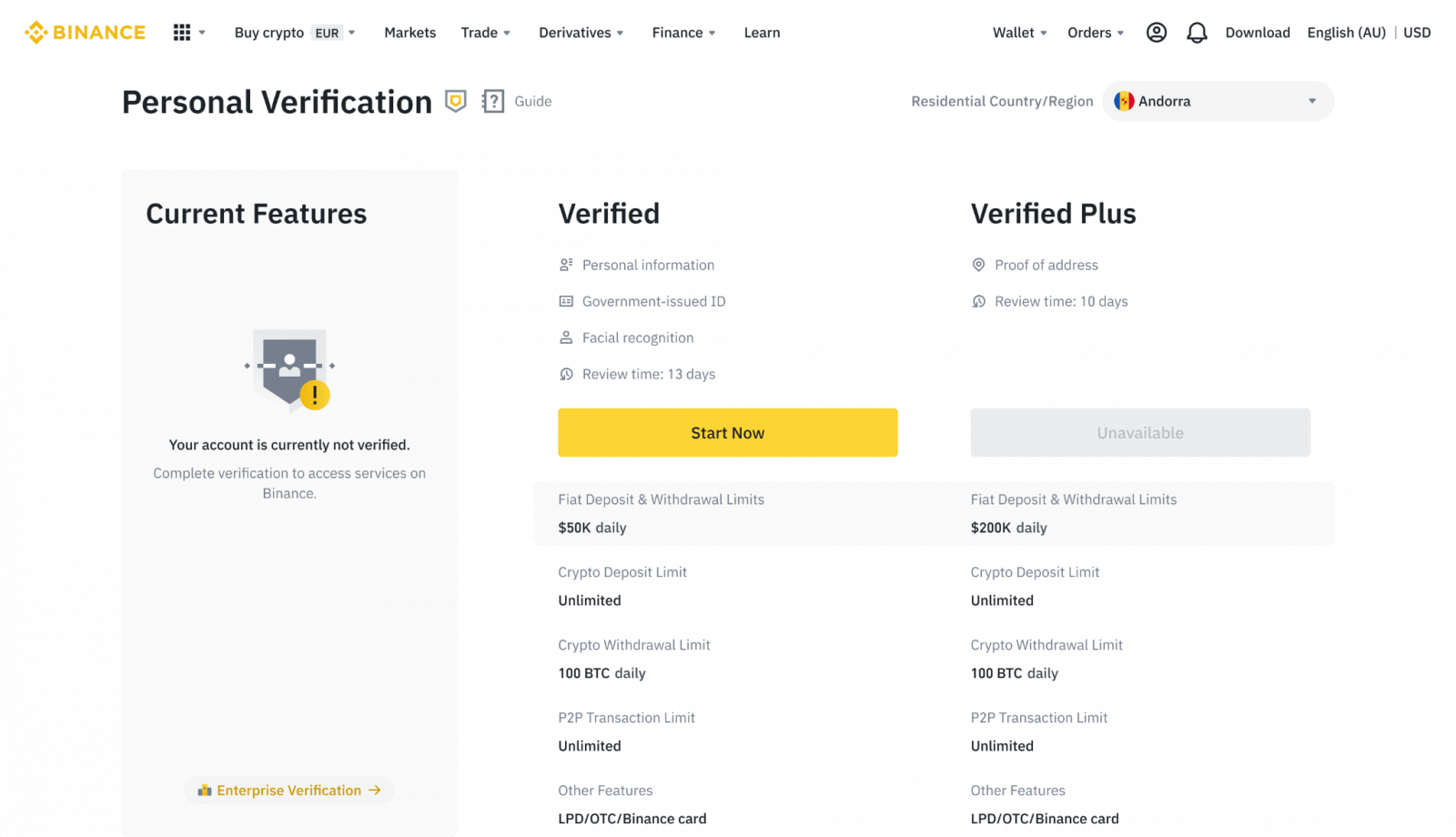
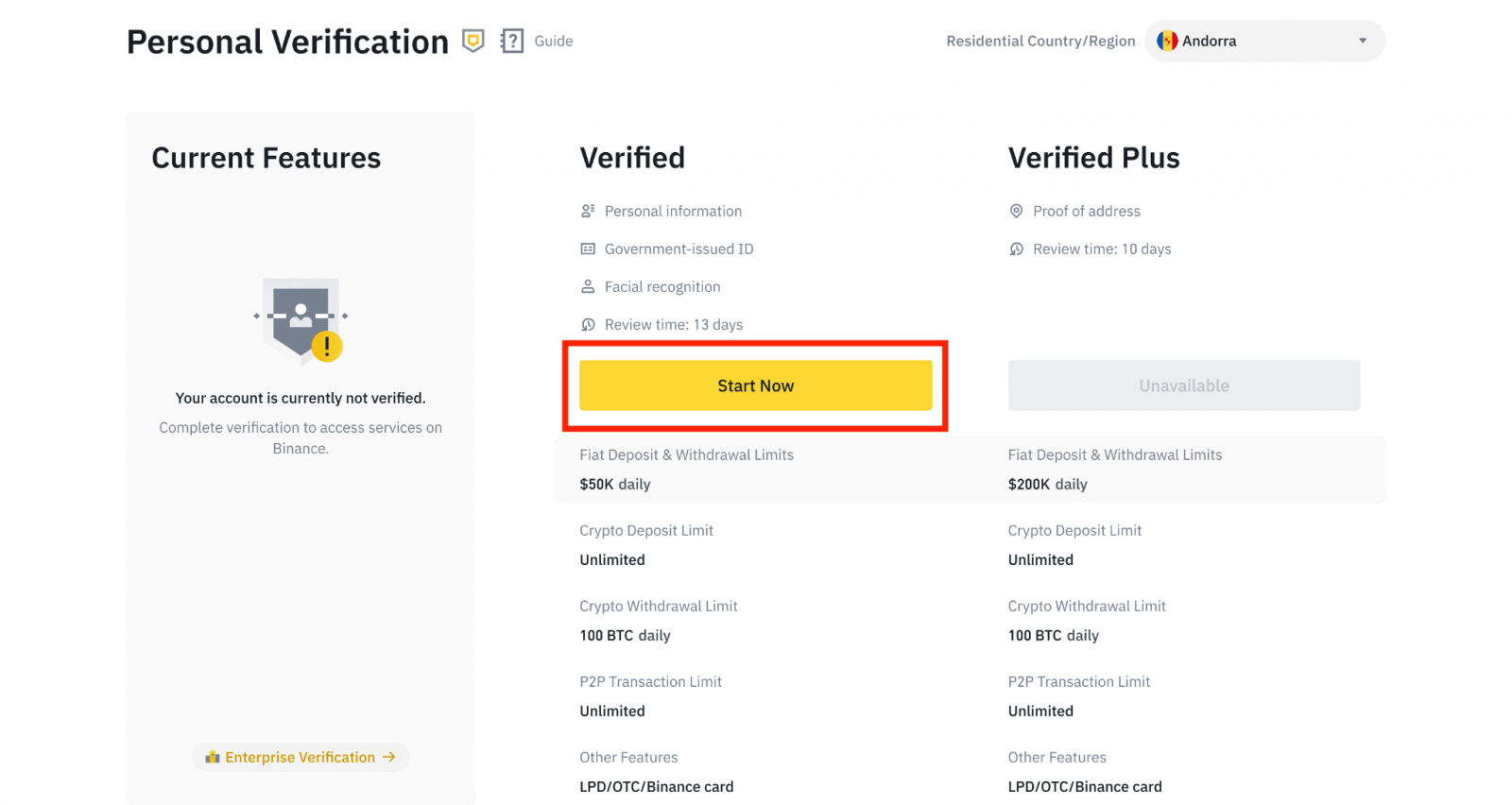
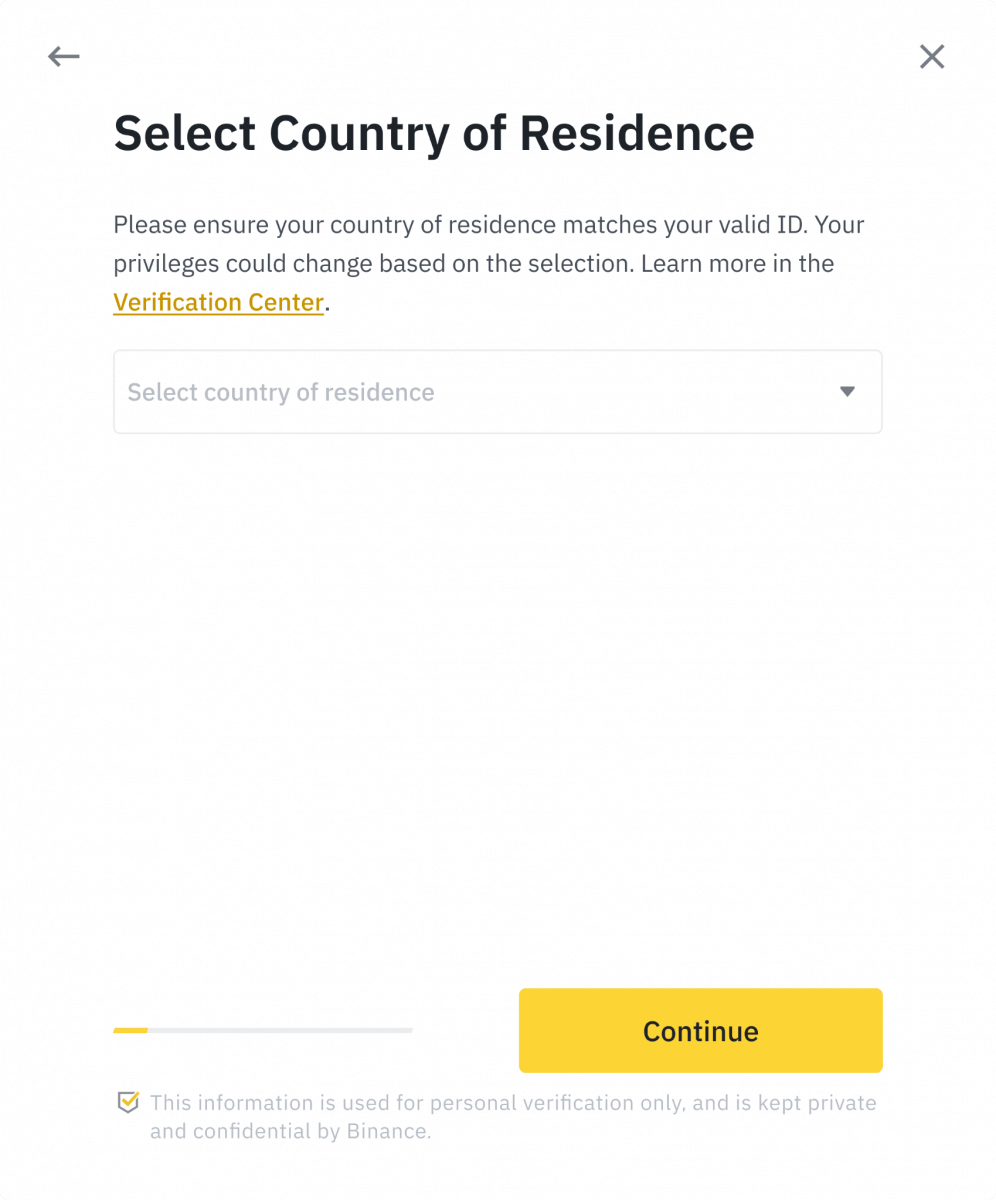
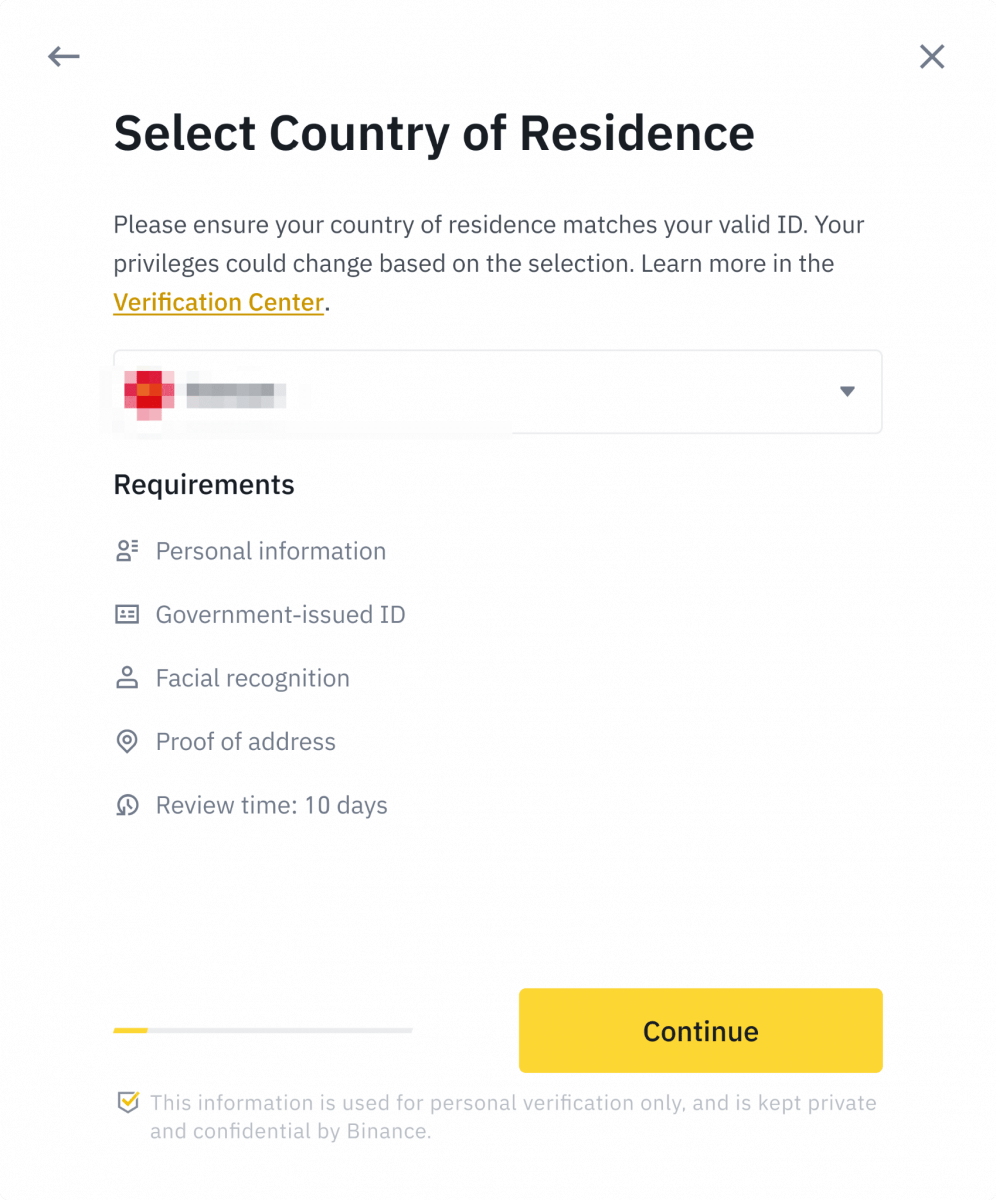
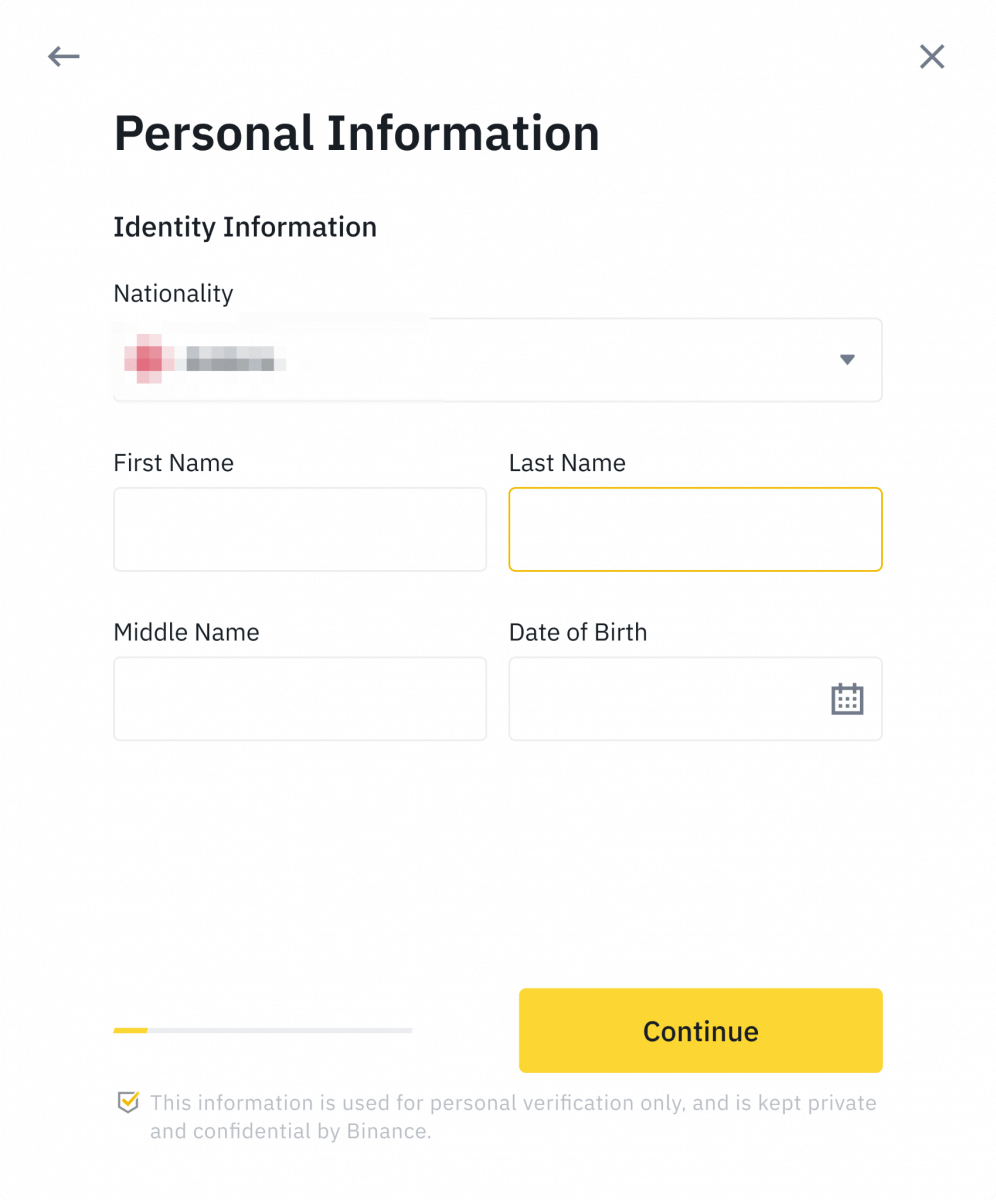
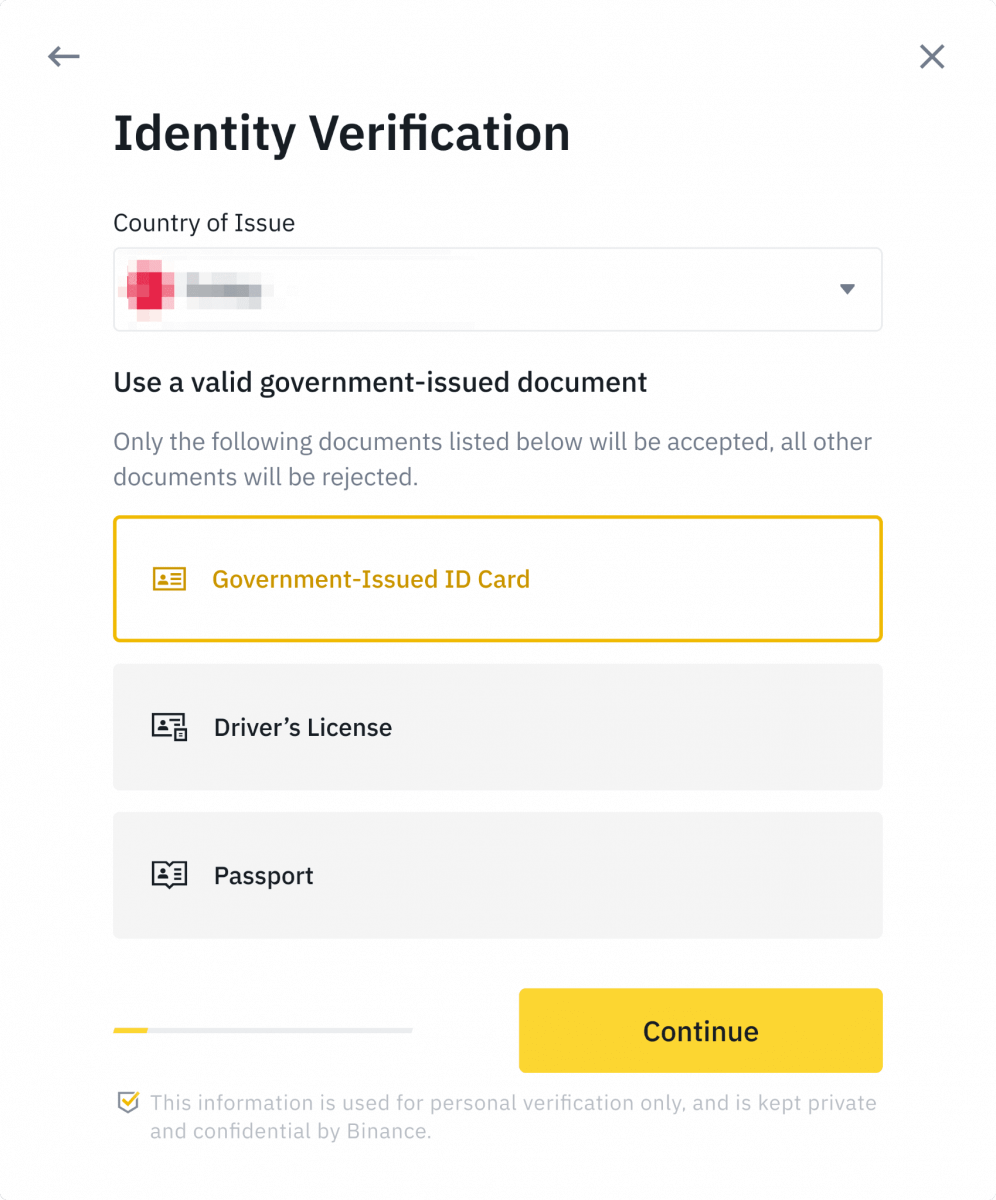

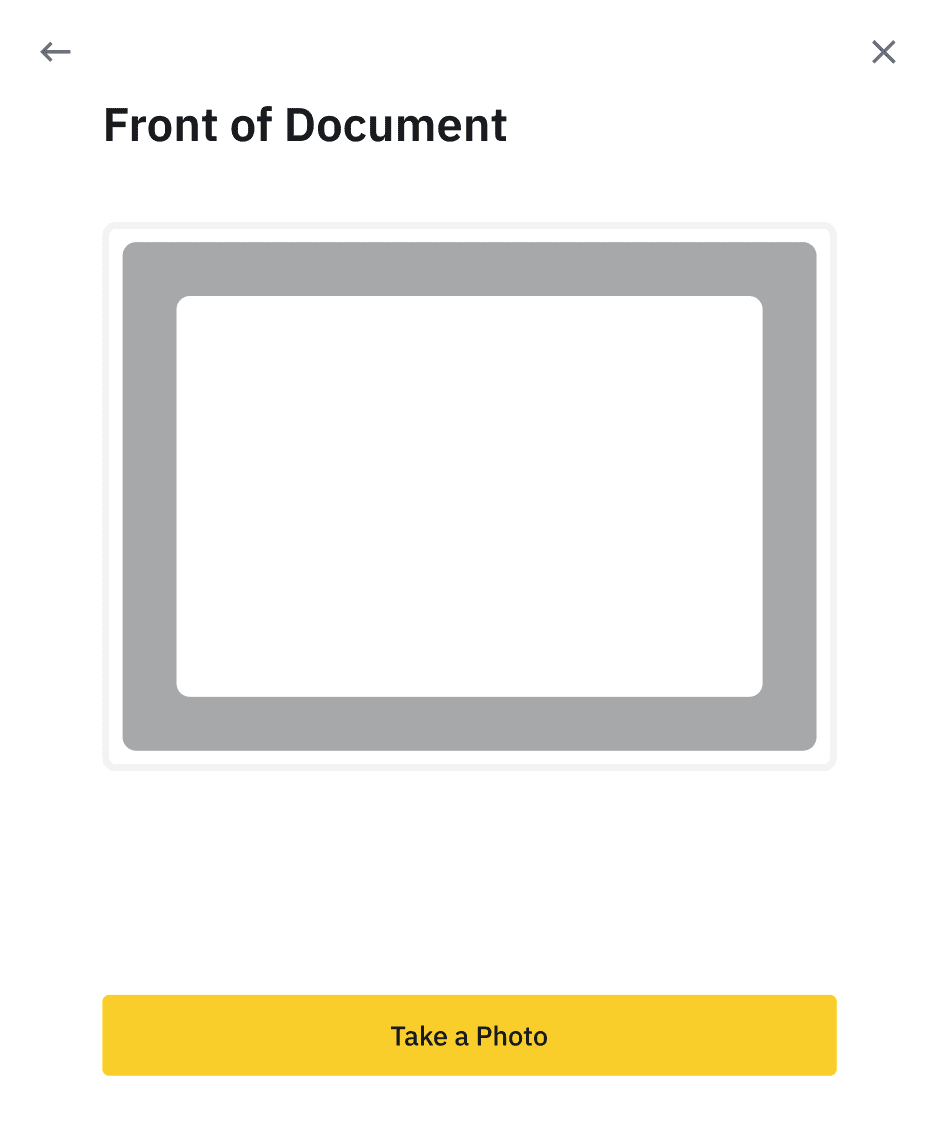
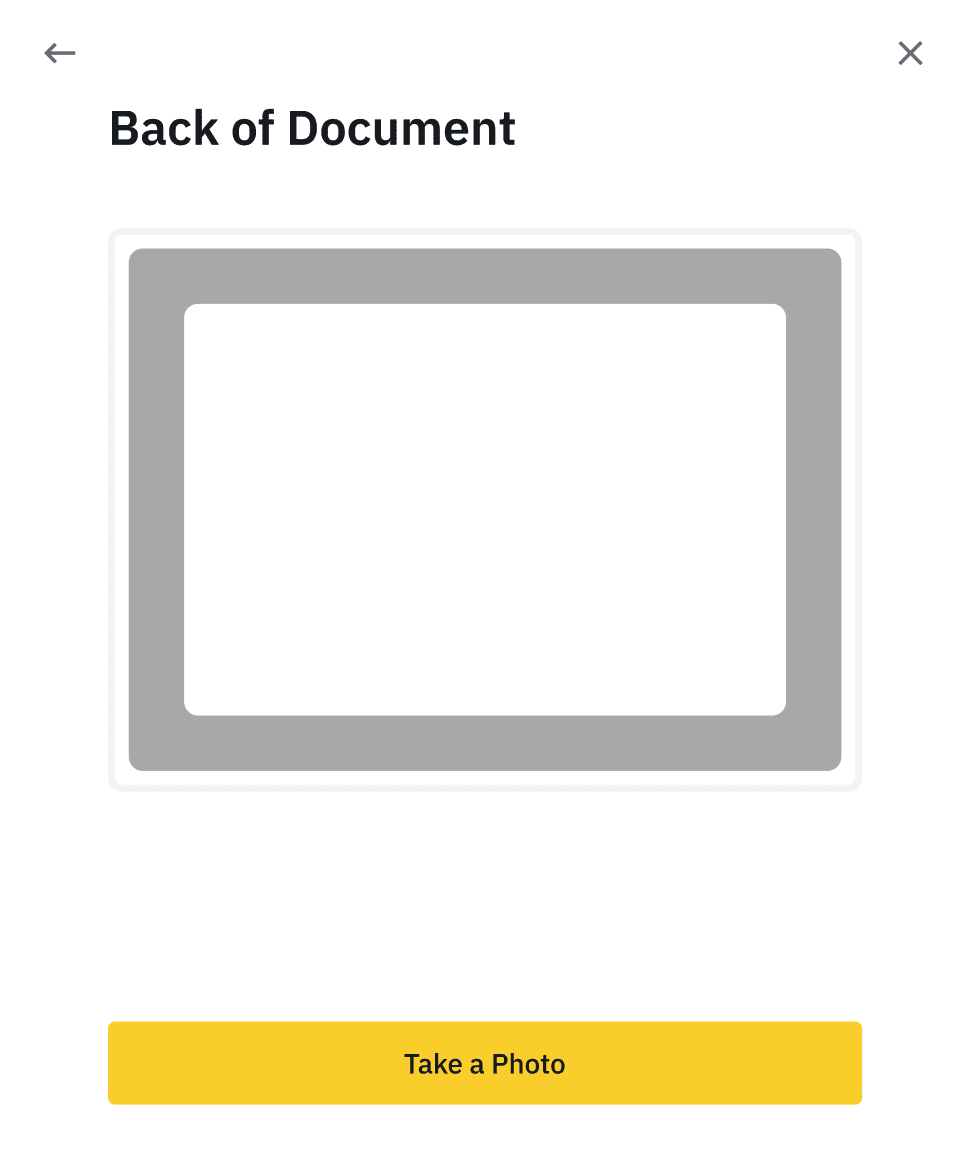
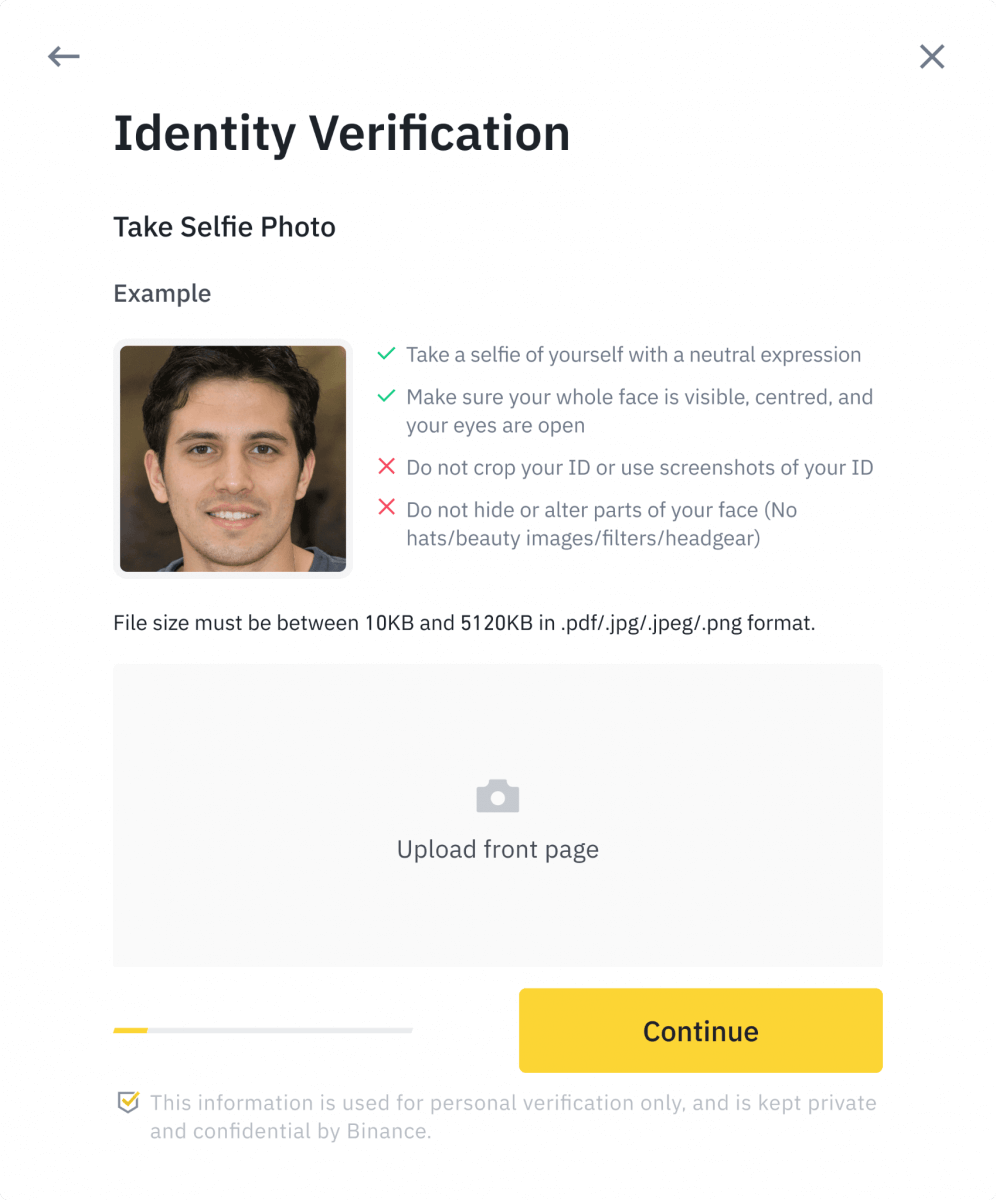
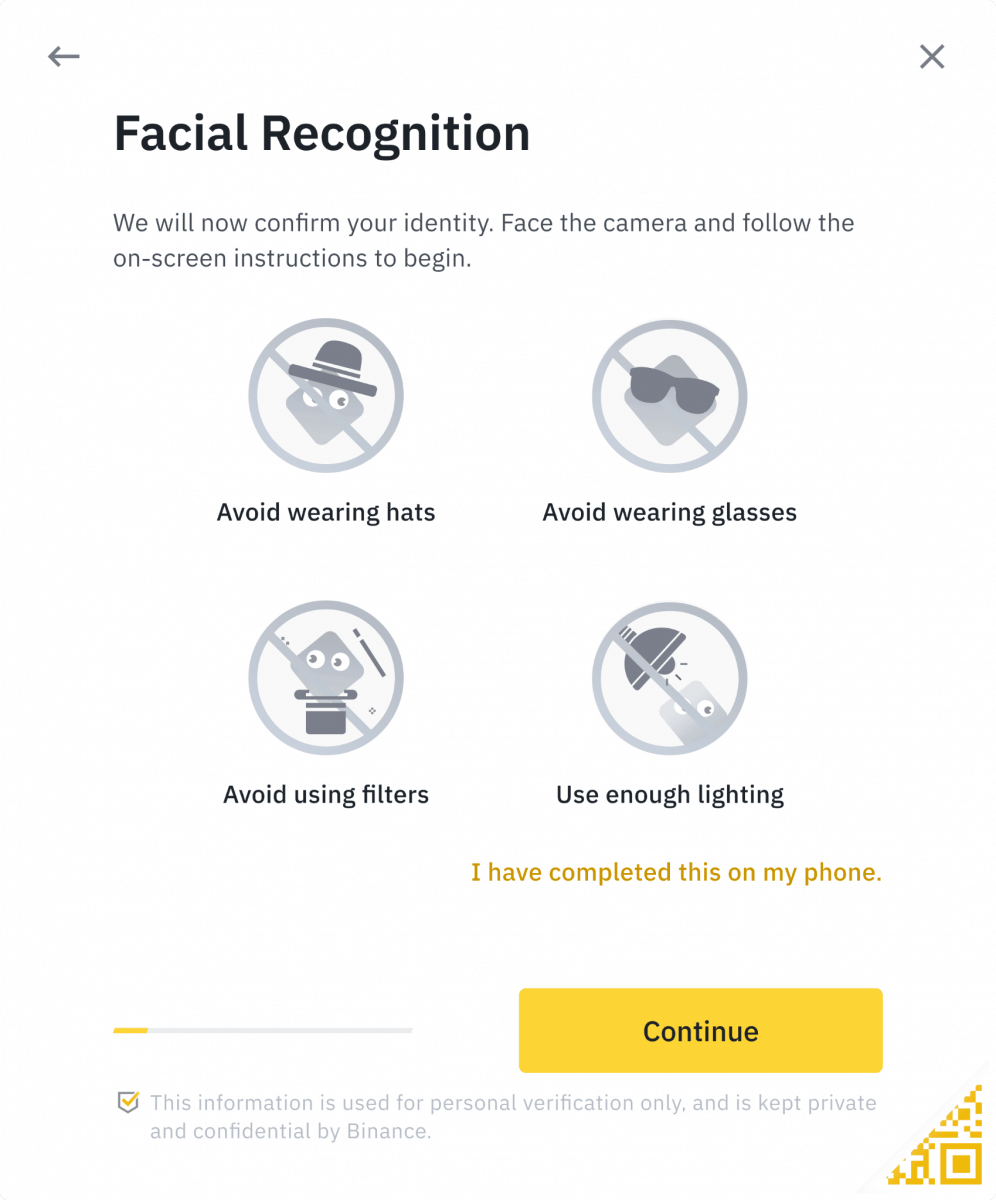
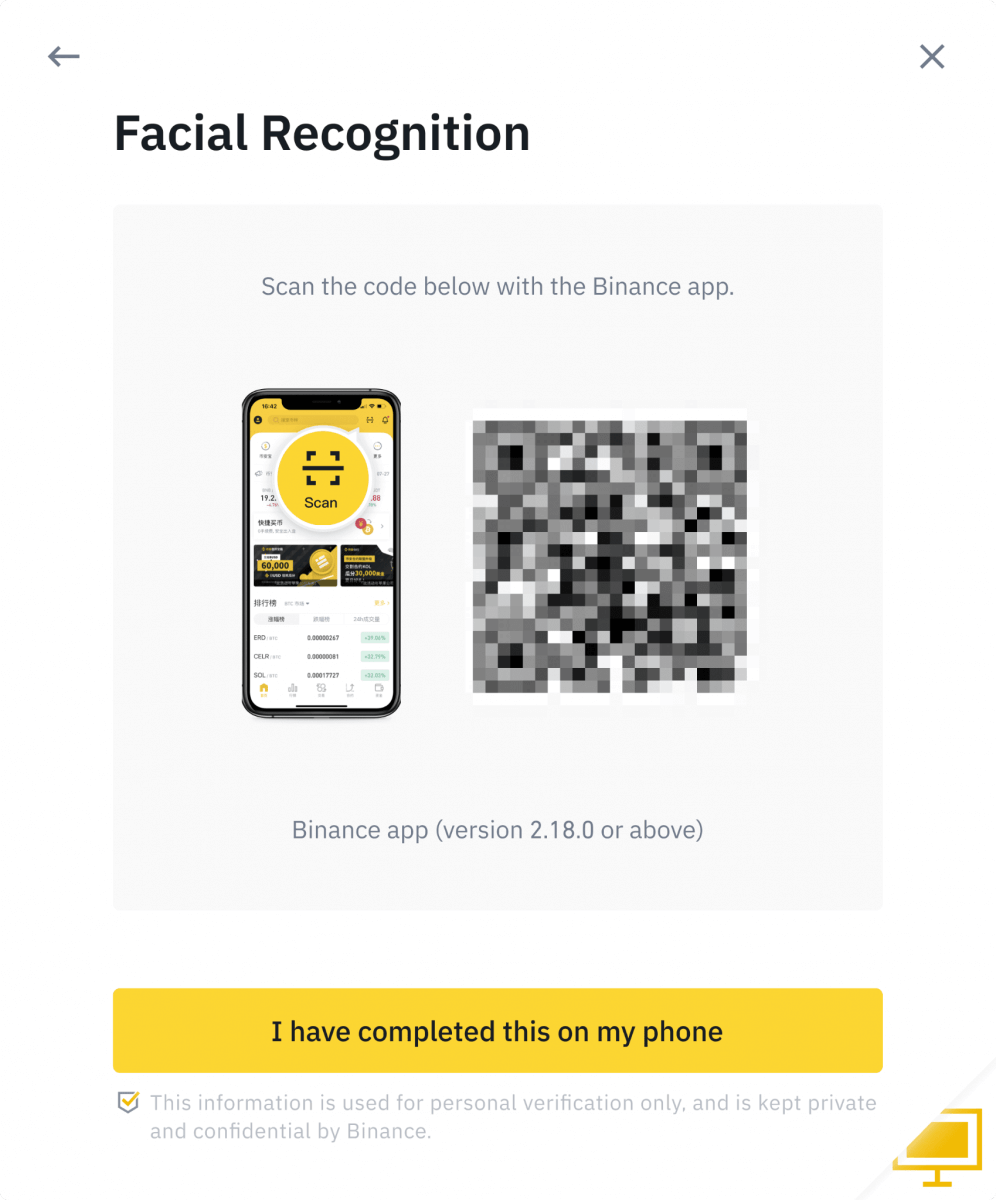
১০. প্রক্রিয়াটি সম্পন্ন করার পর, ধৈর্য ধরে অপেক্ষা করুন। Binance সময়মতো আপনার তথ্য পর্যালোচনা করবে। আপনার আবেদন যাচাই হয়ে গেলে, আমরা আপনাকে একটি ইমেল বিজ্ঞপ্তি পাঠাব।
- প্রক্রিয়া চলাকালীন আপনার ব্রাউজার রিফ্রেশ করবেন না।
- আপনি দিনে সর্বোচ্চ ১০ বার পরিচয় যাচাইকরণ প্রক্রিয়াটি সম্পন্ন করার চেষ্টা করতে পারেন। যদি আপনার আবেদন ২৪ ঘন্টার মধ্যে ১০ বার প্রত্যাখ্যান করা হয়, তাহলে আবার চেষ্টা করার জন্য অনুগ্রহ করে ২৪ ঘন্টা অপেক্ষা করুন।
Binance-এ কীভাবে জমা করবেন
Binance-এ ফিয়াট মুদ্রা কীভাবে জমা করবেন
আপনার Binance ট্রেডিং অ্যাকাউন্টে Fiat Currency জমা করার জন্য আপনি কীভাবে ব্যাংক ট্রান্সফার ব্যবহার করতে পারেন তা জেনে নিন।
**গুরুত্বপূর্ণ দ্রষ্টব্য: 2 EUR এর নিচে কোনও ট্রান্সফার করবেন না।
প্রাসঙ্গিক ফি কেটে নেওয়ার পরে, 2 EUR এর নিচে কোনও ট্রান্সফার ক্রেডিট বা ফেরত দেওয়া হবে না।
SEPA ব্যাংক ট্রান্সফারের মাধ্যমে EUR এবং Fiat মুদ্রা জমা করুন
১. আপনার Binance অ্যাকাউন্টে লগ ইন করুন এবং [Wallet] - [Fiat and Spot] - [deposit] এ যান।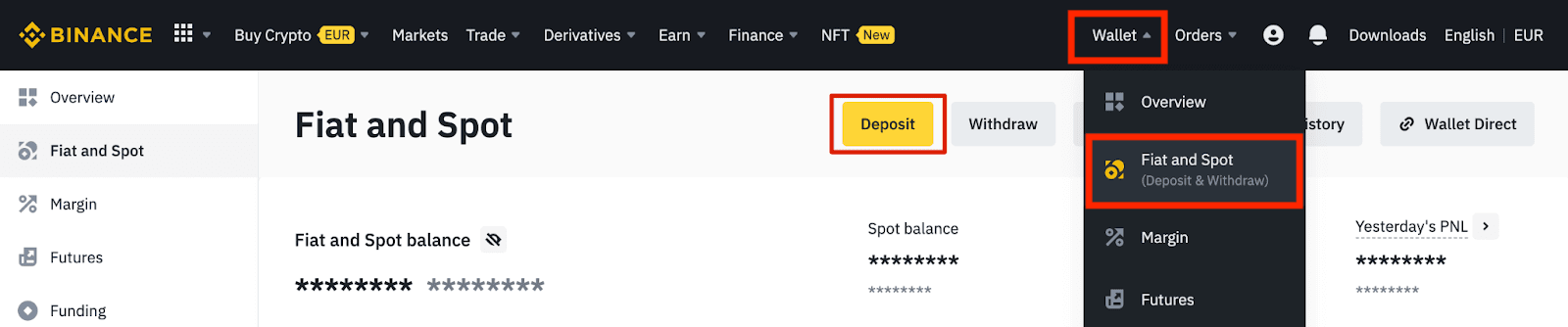
২. মুদ্রা এবং [Bank Transfer(SEPA)] নির্বাচন করুন , [Continue] এ ক্লিক করুন।
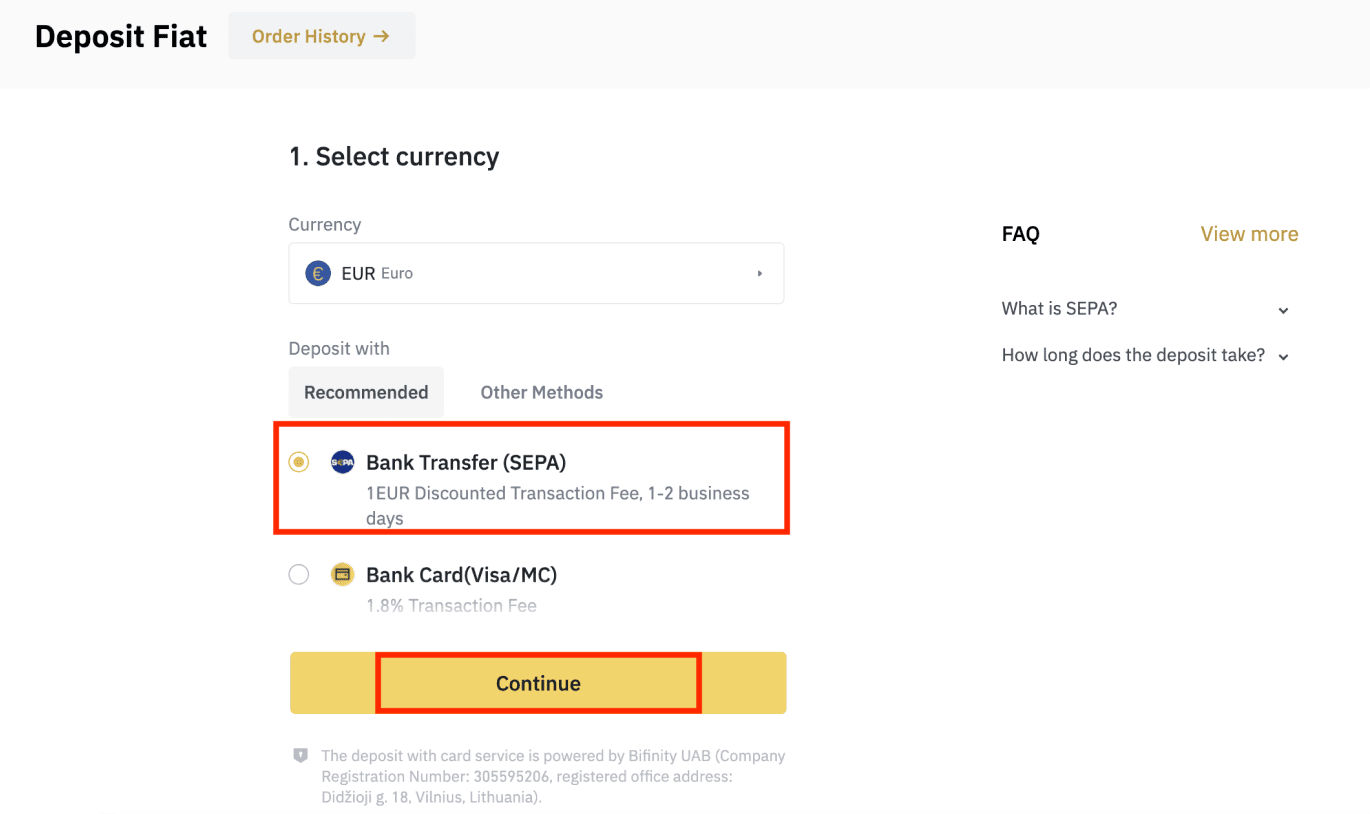
৩. আপনি যে পরিমাণ জমা করতে চান তা লিখুন, তারপর [Continue] এ ক্লিক করুন।
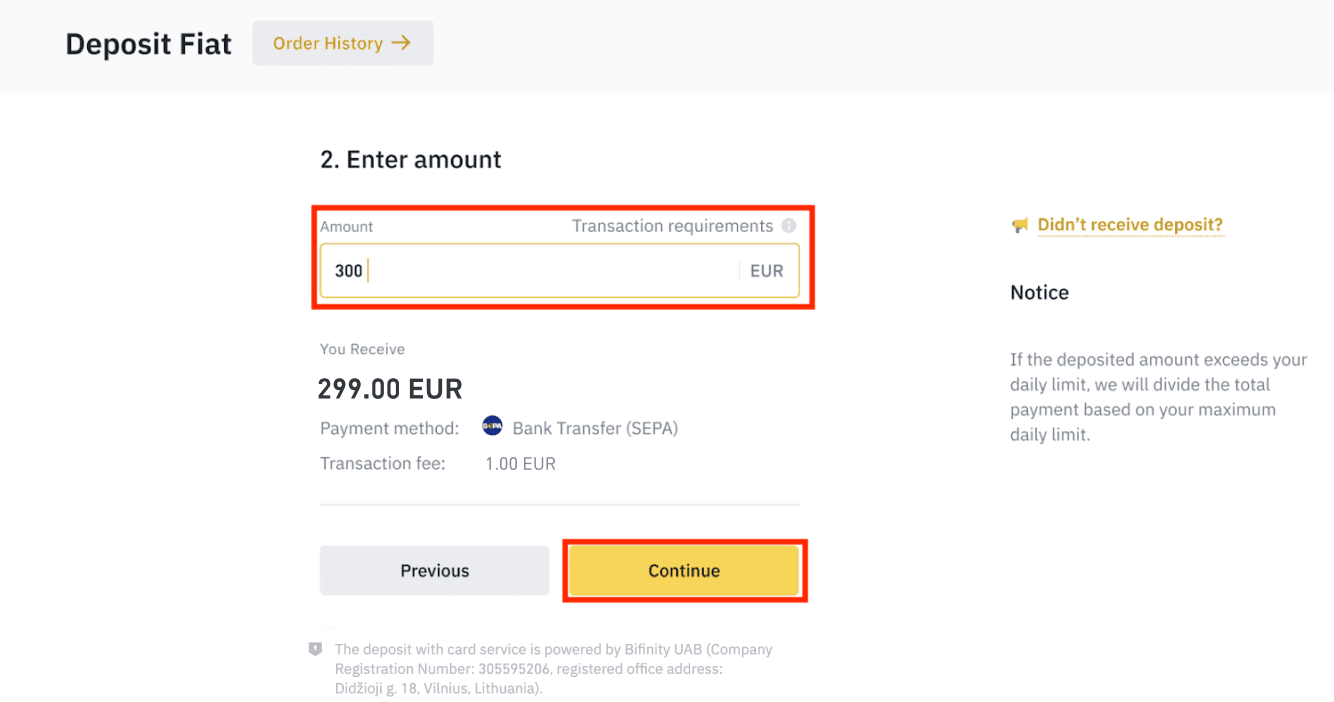
গুরুত্বপূর্ণ নোট:
- আপনার ব্যবহৃত ব্যাংক অ্যাকাউন্টের নাম অবশ্যই আপনার Binance অ্যাকাউন্টে নিবন্ধিত নামের সাথে মিলবে।
- অনুগ্রহ করে যৌথ অ্যাকাউন্ট থেকে তহবিল স্থানান্তর করবেন না। যদি আপনার অর্থপ্রদান একটি যৌথ অ্যাকাউন্ট থেকে করা হয়, তাহলে ব্যাংক সম্ভবত স্থানান্তরটি প্রত্যাখ্যান করবে কারণ একাধিক নাম রয়েছে এবং সেগুলি আপনার Binance অ্যাকাউন্টের নামের সাথে মেলে না।
- SWIFT এর মাধ্যমে ব্যাংক ট্রান্সফার গ্রহণযোগ্য নয়।
- SEPA পেমেন্ট সপ্তাহান্তে কাজ করে না; অনুগ্রহ করে সপ্তাহান্তে বা ব্যাংক ছুটির দিন এড়িয়ে চলার চেষ্টা করুন। আমাদের কাছে পৌঁছাতে সাধারণত ১-২ কর্মদিবস সময় লাগে।
৪. এরপর আপনি বিস্তারিত পেমেন্ট তথ্য দেখতে পাবেন। আপনার অনলাইন ব্যাংকিং বা মোবাইল অ্যাপের মাধ্যমে Binance অ্যাকাউন্টে ট্রান্সফার করতে অনুগ্রহ করে ব্যাঙ্কের বিবরণ ব্যবহার করুন।
**গুরুত্বপূর্ণ দ্রষ্টব্য: ২ ইউরোর নিচে কোনও ট্রান্সফার করবেন না। প্রাসঙ্গিক ফি কেটে নেওয়ার পরে, ২ ইউরোর নিচে কোনও ট্রান্সফার ক্রেডিট বা ফেরত দেওয়া হবে না।
ট্রান্সফার করার পরে, অনুগ্রহ করে ধৈর্য ধরে আপনার Binance অ্যাকাউন্টে তহবিল পৌঁছানোর জন্য অপেক্ষা করুন (তহবিল পৌঁছাতে সাধারণত ১ থেকে ২ কর্মদিবস সময় লাগে)।
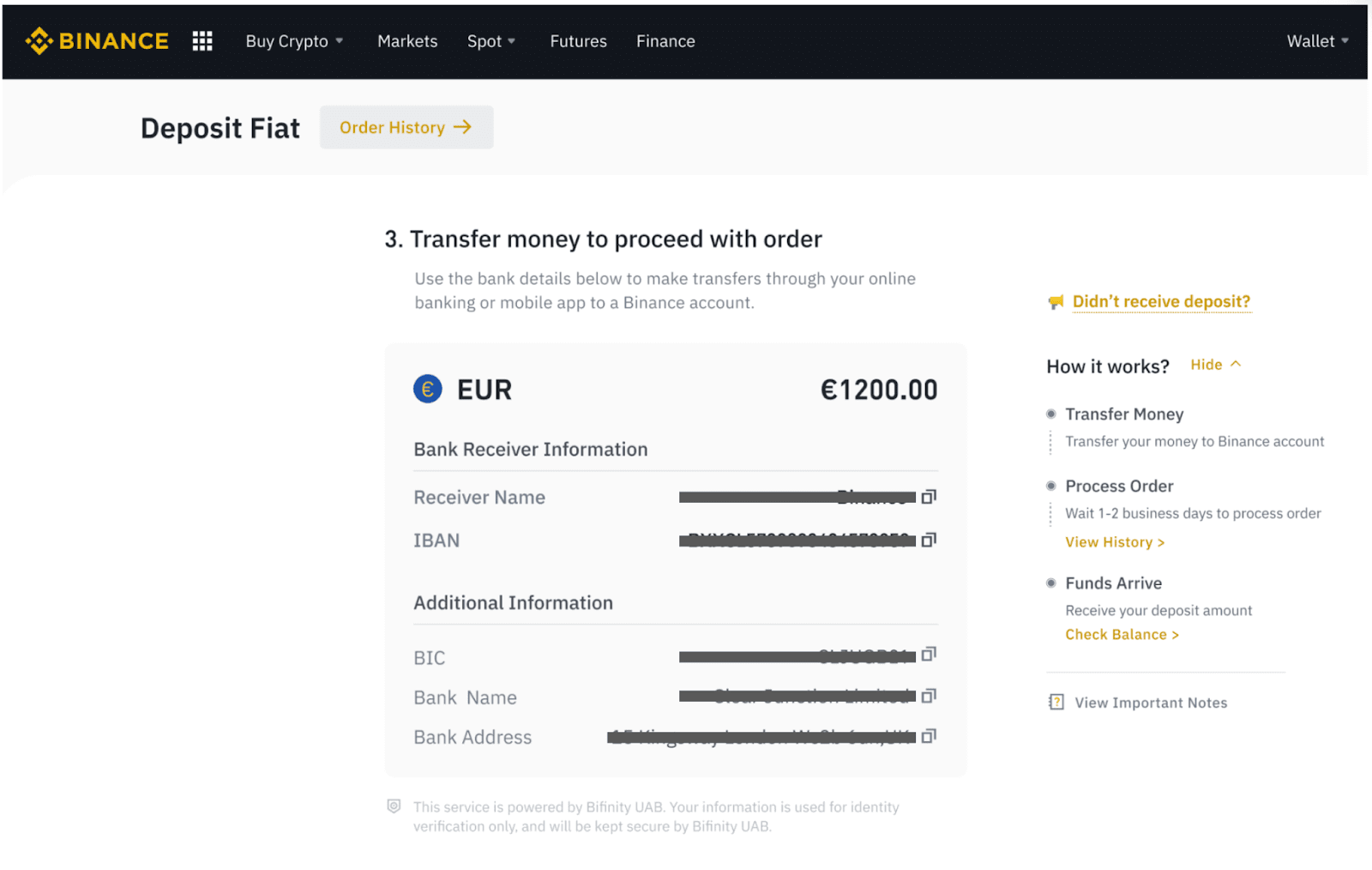
১১১১১-১১১১১-১১১১১-২২২২-৩৩৩৩৩-৪৪৪৪৪
SEPA ব্যাংক ট্রান্সফারের মাধ্যমে ক্রিপ্টো কিনুন
১. আপনার Binance অ্যাকাউন্টে লগ ইন করুন এবং [Buy Crypto] - [Bank Transfer] এ ক্লিক করুন। আপনাকে [Buy Crypto with Bank Transfer] পৃষ্ঠায় পুনঃনির্দেশিত করা হবে ।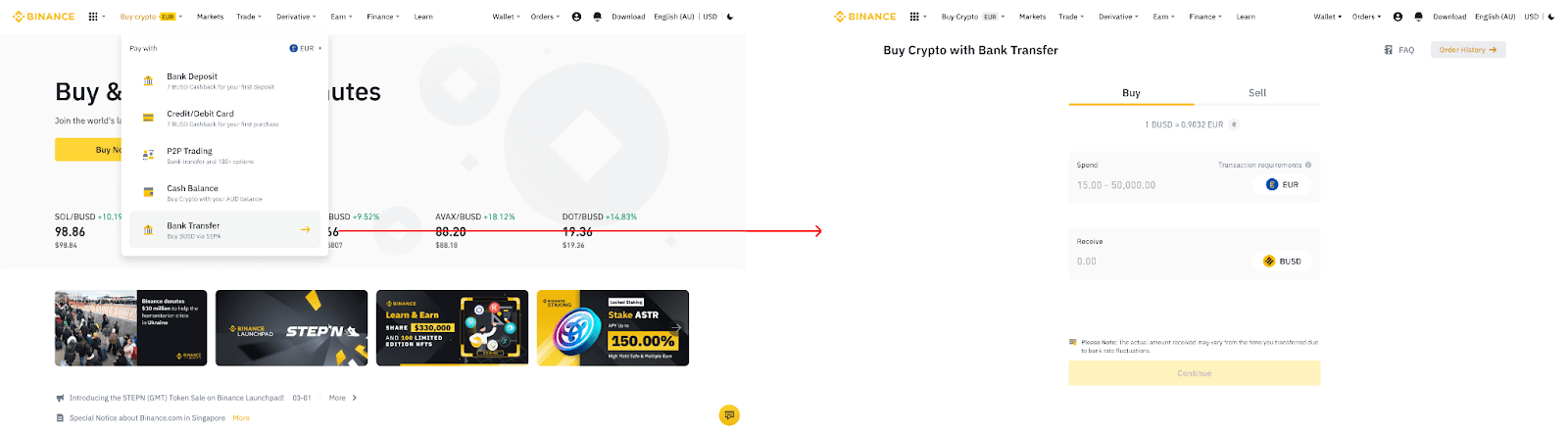
২. আপনি EUR তে যে পরিমাণ ফিয়াট মুদ্রা ব্যয় করতে চান তা লিখুন। ৩. পেমেন্ট পদ্ধতি হিসেবে
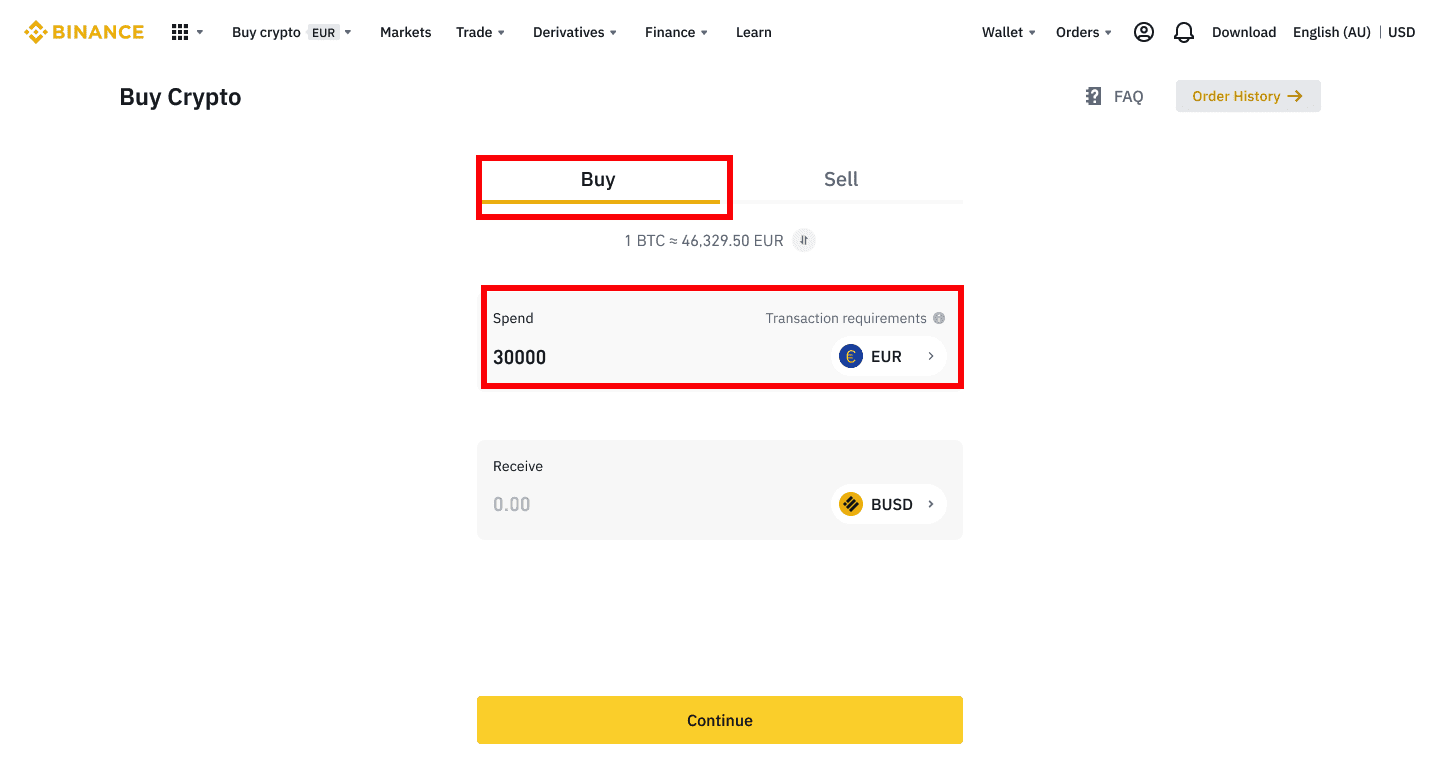
[Bank Transfer (SEPA)] নির্বাচন করুন এবং [Continue] এ ক্লিক করুন ।
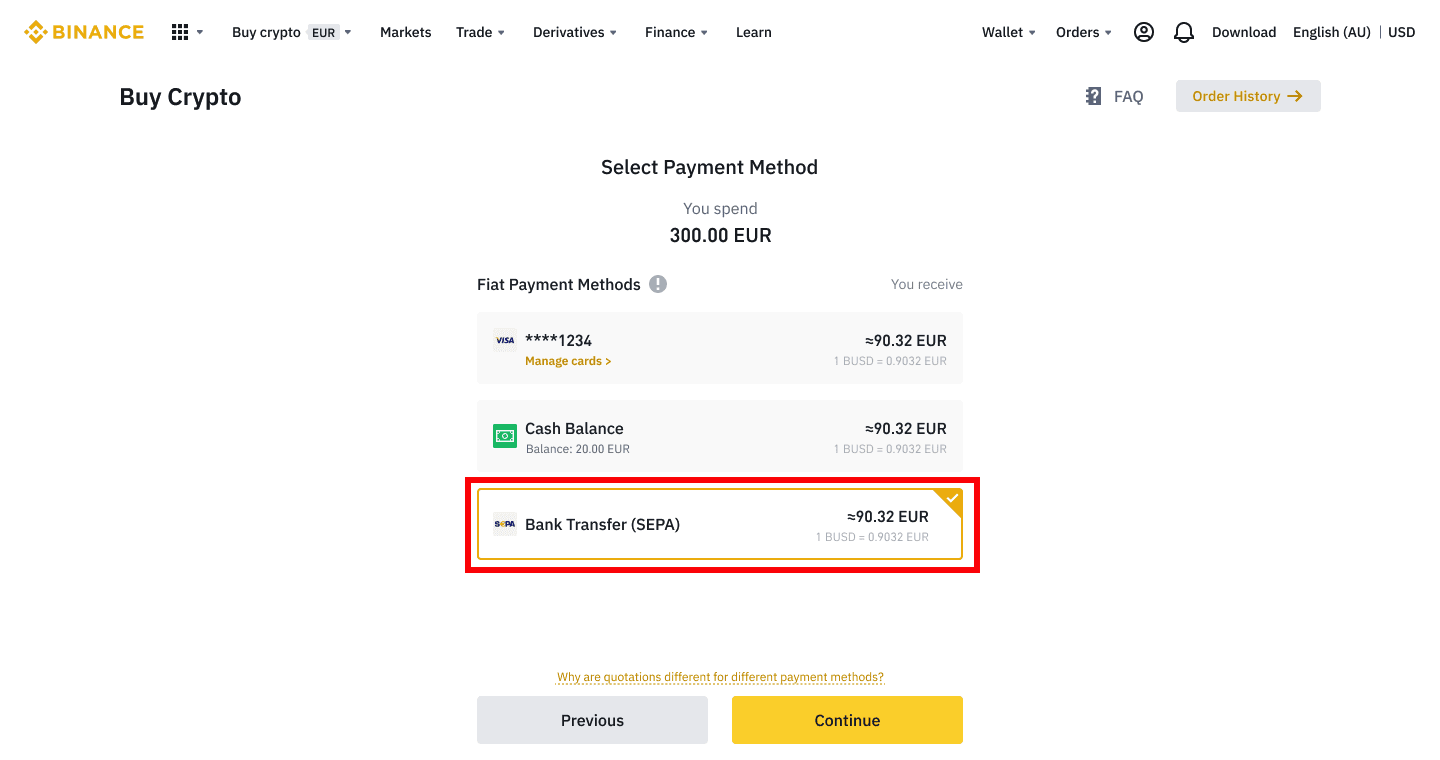
৪. অর্ডারের বিশদ বিবরণ পরীক্ষা করে [Confirm] এ ক্লিক করুন।
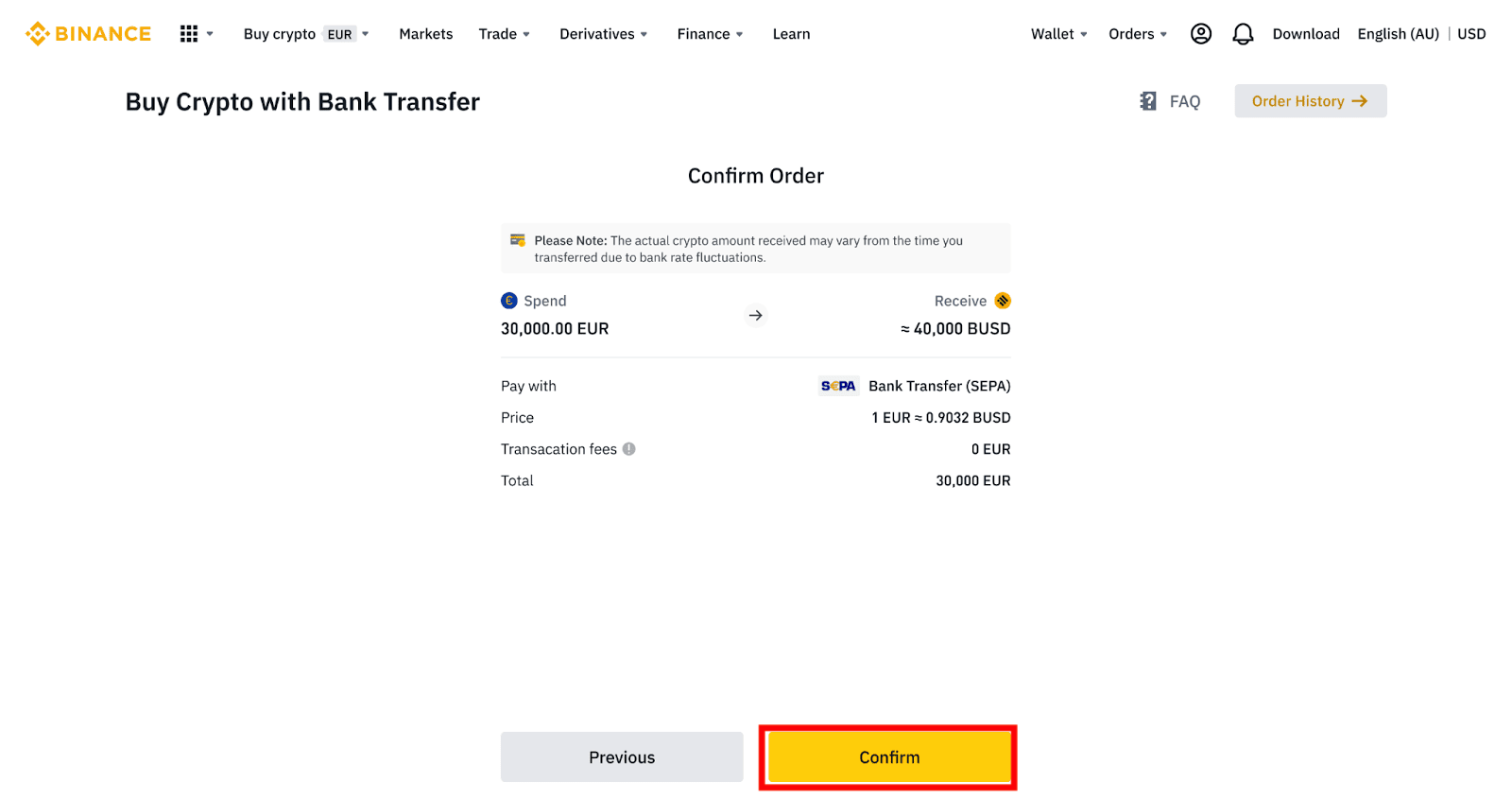
৫. আপনি আপনার ব্যাঙ্কের বিবরণ এবং আপনার ব্যাঙ্ক অ্যাকাউন্ট থেকে Binance অ্যাকাউন্টে অর্থ স্থানান্তরের নির্দেশাবলী দেখতে পাবেন। তহবিল সাধারণত ৩ কার্যদিবসের মধ্যে পৌঁছাবে। অনুগ্রহ করে ধৈর্য ধরে অপেক্ষা করুন। ৬. সফল স্থানান্তরের পরে, আপনি [History]
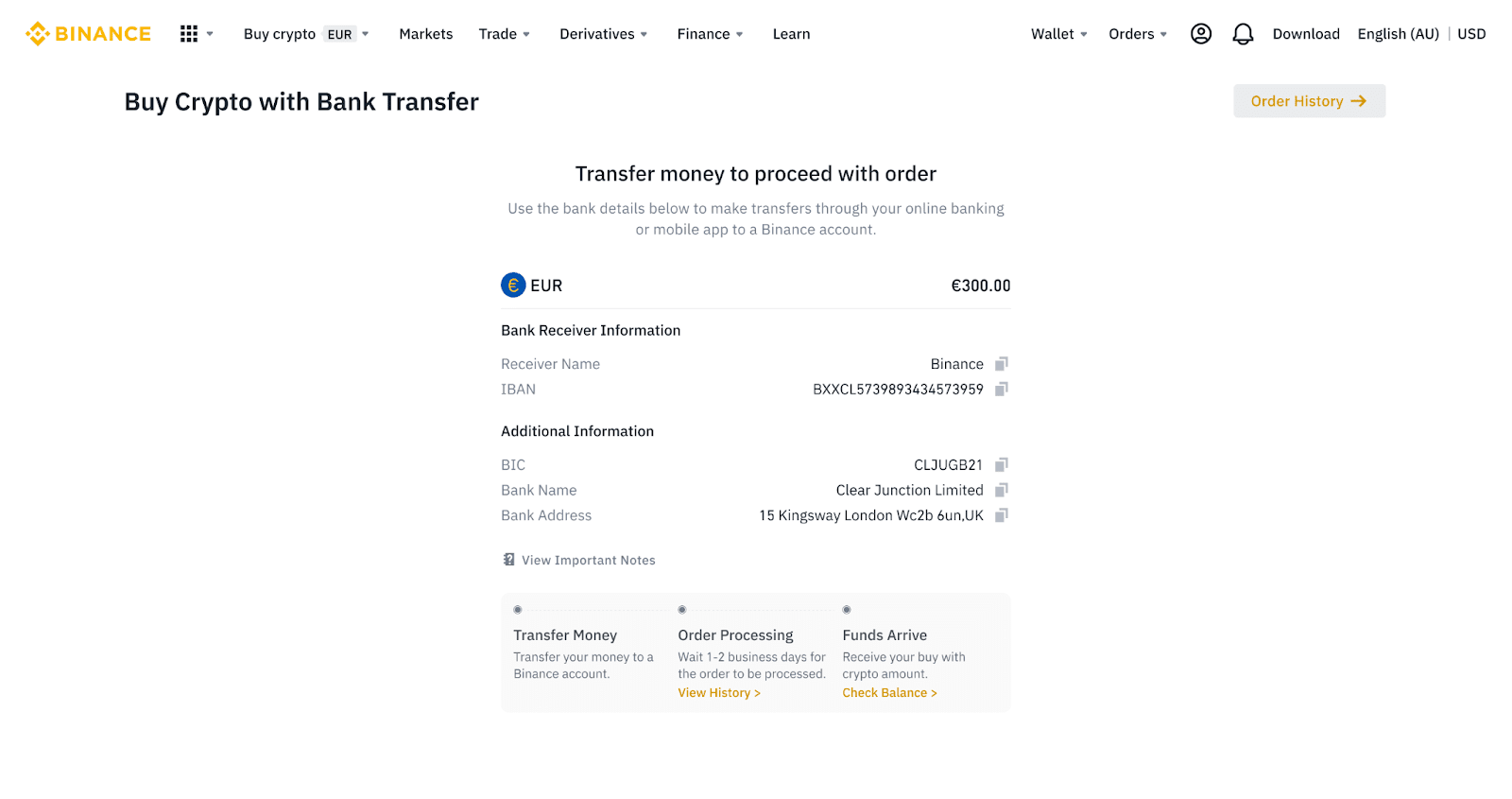
এর অধীনে ইতিহাসের স্থিতি পরীক্ষা করতে পারেন । ১১১১১-১১১১১-১১১১১-২২২২২-৩৩৩৩৩-৪৪৪৪৪
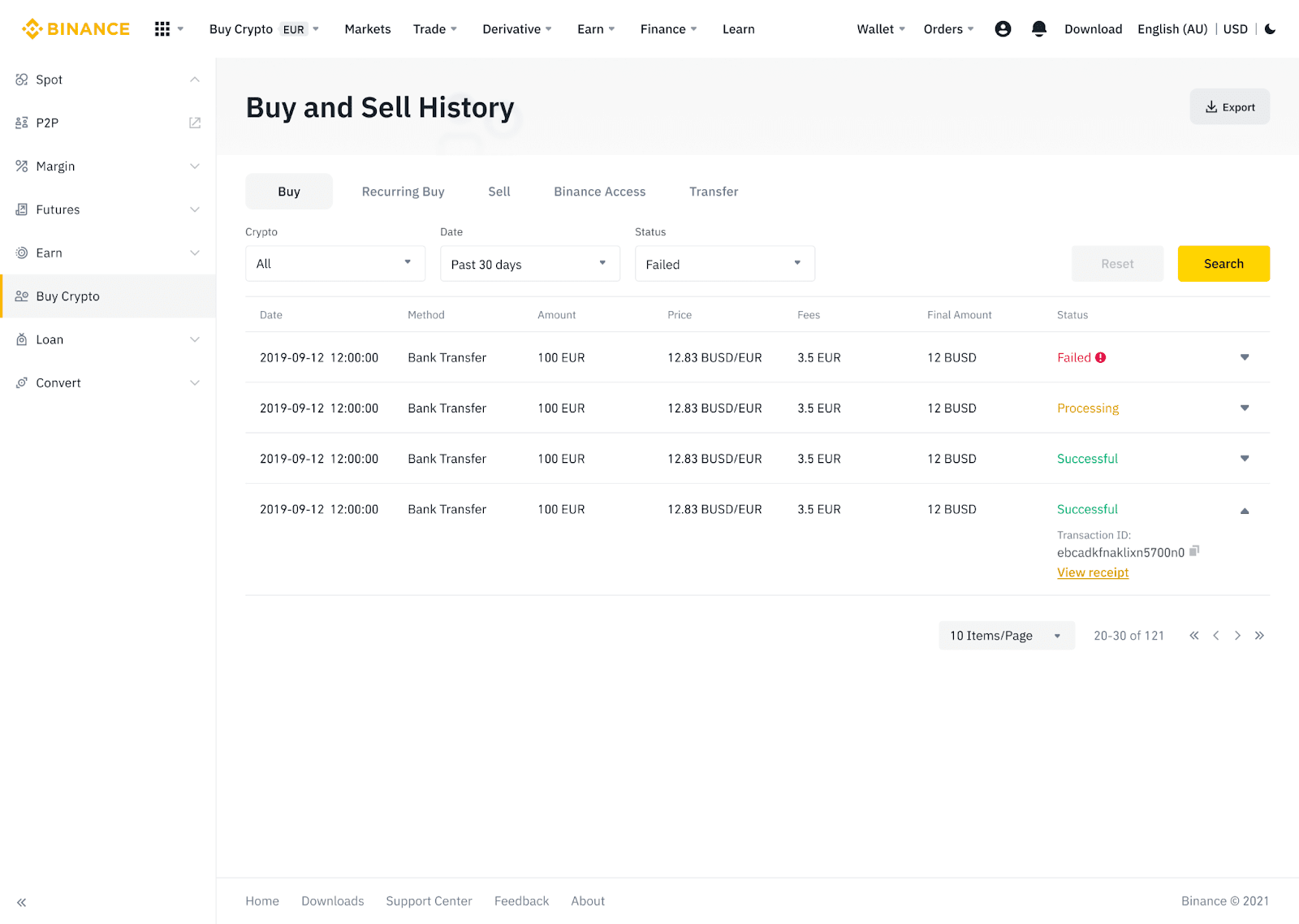
AdvCash এর মাধ্যমে Binance-এ ফিয়াট মুদ্রা জমা করুন
আপনি এখন Advcash এর মাধ্যমে EUR, RUB এবং UAH এর মতো ফিয়াট মুদ্রা জমা এবং উত্তোলন করতে পারবেন। Advcash এর মাধ্যমে ফিয়াট জমা করার জন্য নীচের ধাপে ধাপে নির্দেশিকাটি দেখুন।গুরুত্বপূর্ণ নোট:
- Binance এবং AdvCash ওয়ালেটের মধ্যে জমা এবং উত্তোলন বিনামূল্যে।
- AdvCash তাদের সিস্টেমের মধ্যে জমা এবং উত্তোলনের উপর অতিরিক্ত ফি প্রয়োগ করতে পারে।
১. আপনার Binance অ্যাকাউন্টে লগ ইন করুন এবং [Crypto Buy] - [Card Deposit] এ ক্লিক করুন, এবং আপনাকে [Deposit Fiat] পৃষ্ঠায় পুনঃনির্দেশিত করা হবে ।
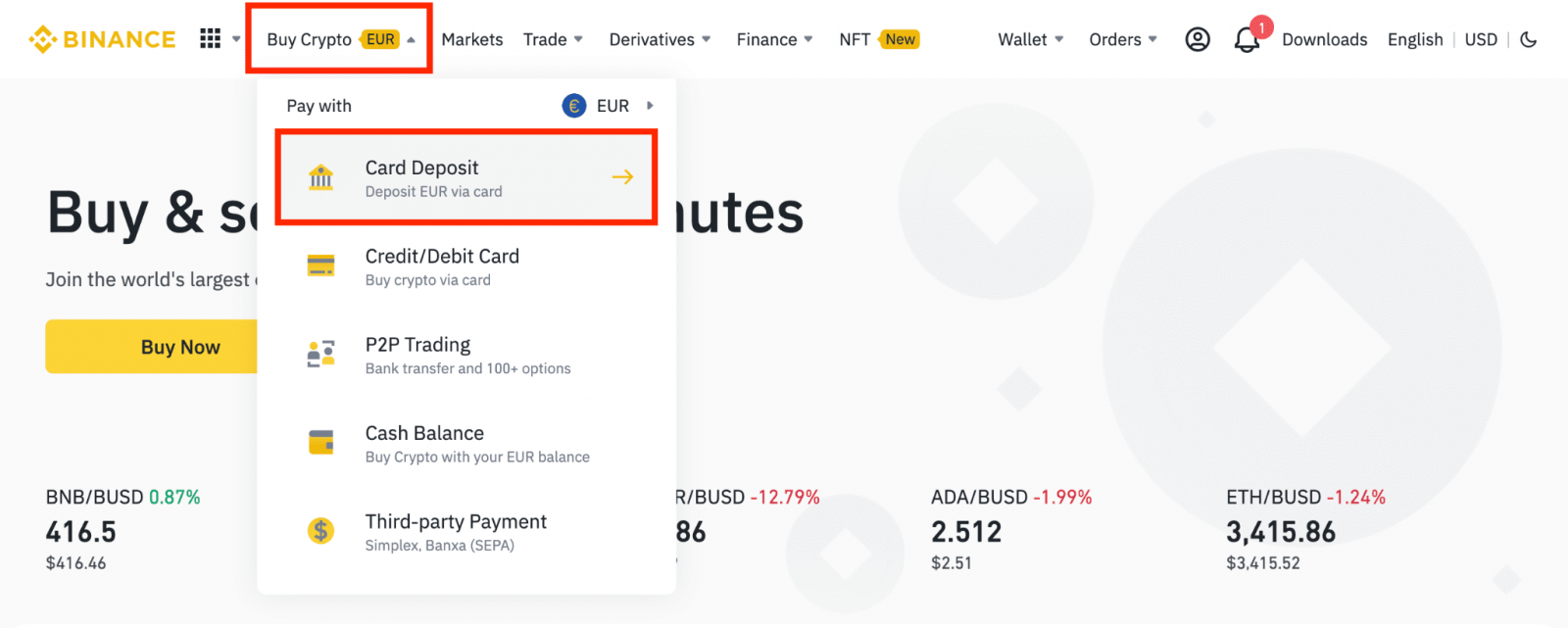
১.১ বিকল্পভাবে, [Buy Now] এ ক্লিক করুন এবং আপনি যে ফিয়াট পরিমাণ ব্যয় করতে চান তা লিখুন এবং সিস্টেমটি স্বয়ংক্রিয়ভাবে আপনি যে পরিমাণ ক্রিপ্টো পেতে পারেন তা গণনা করবে। [Continue] এ ক্লিক করুন।
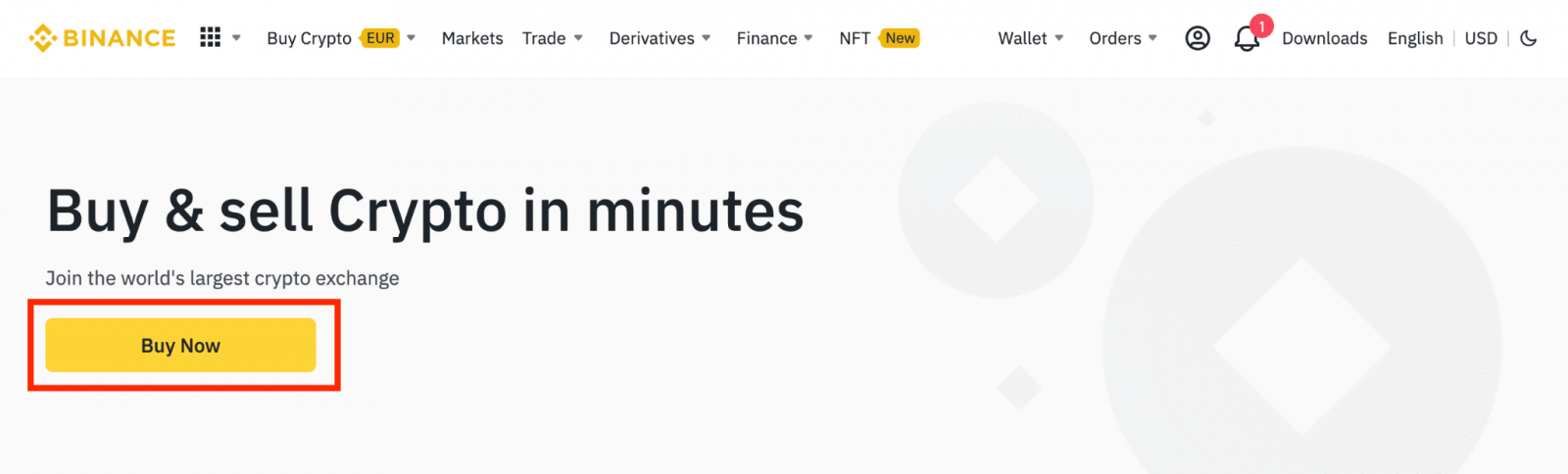
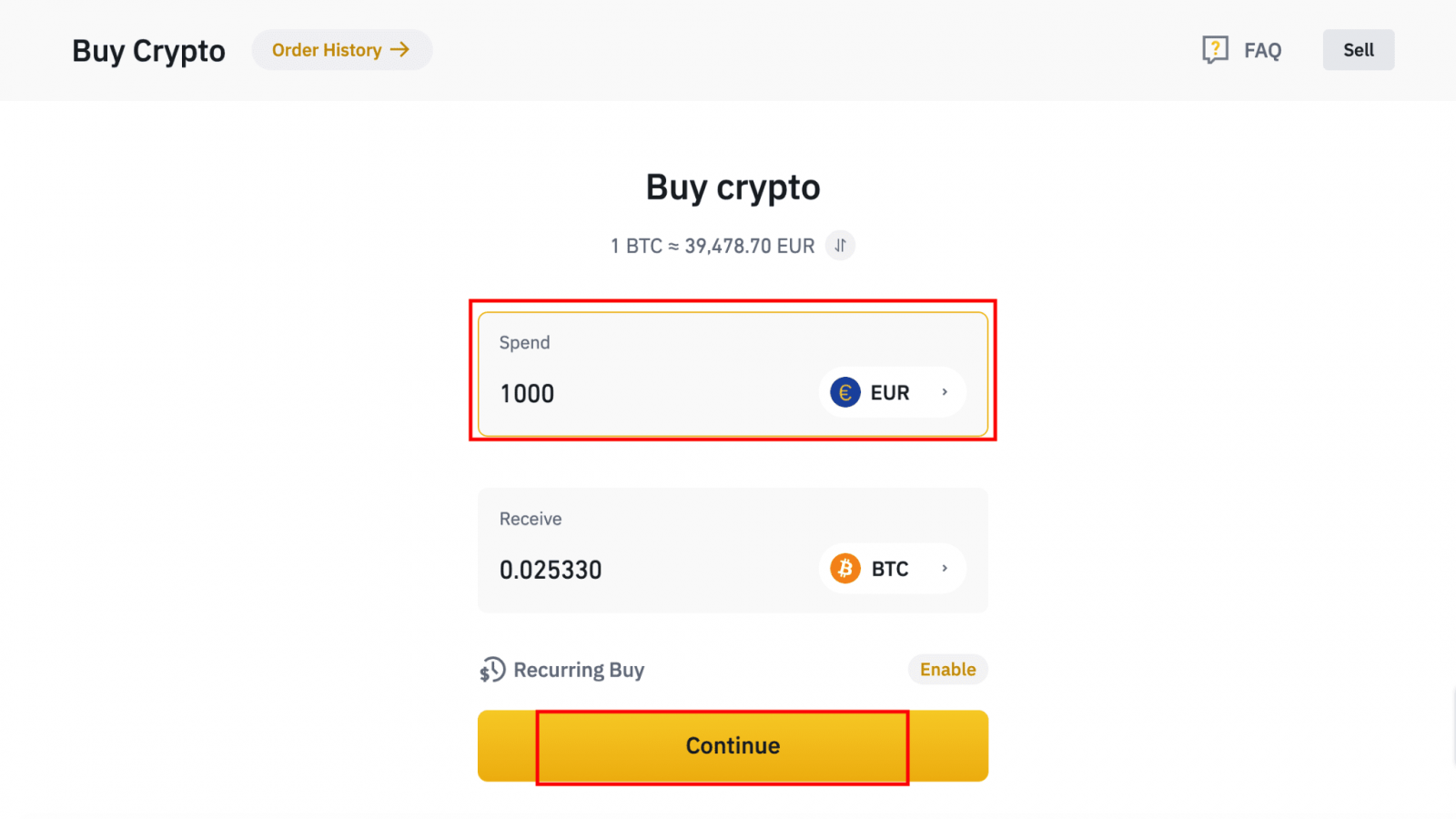
১.২ [Top up Cash Balance] এ ক্লিক করুন এবং আপনাকে [Deposit Fiat] পৃষ্ঠায় পুনঃনির্দেশিত করা হবে ।
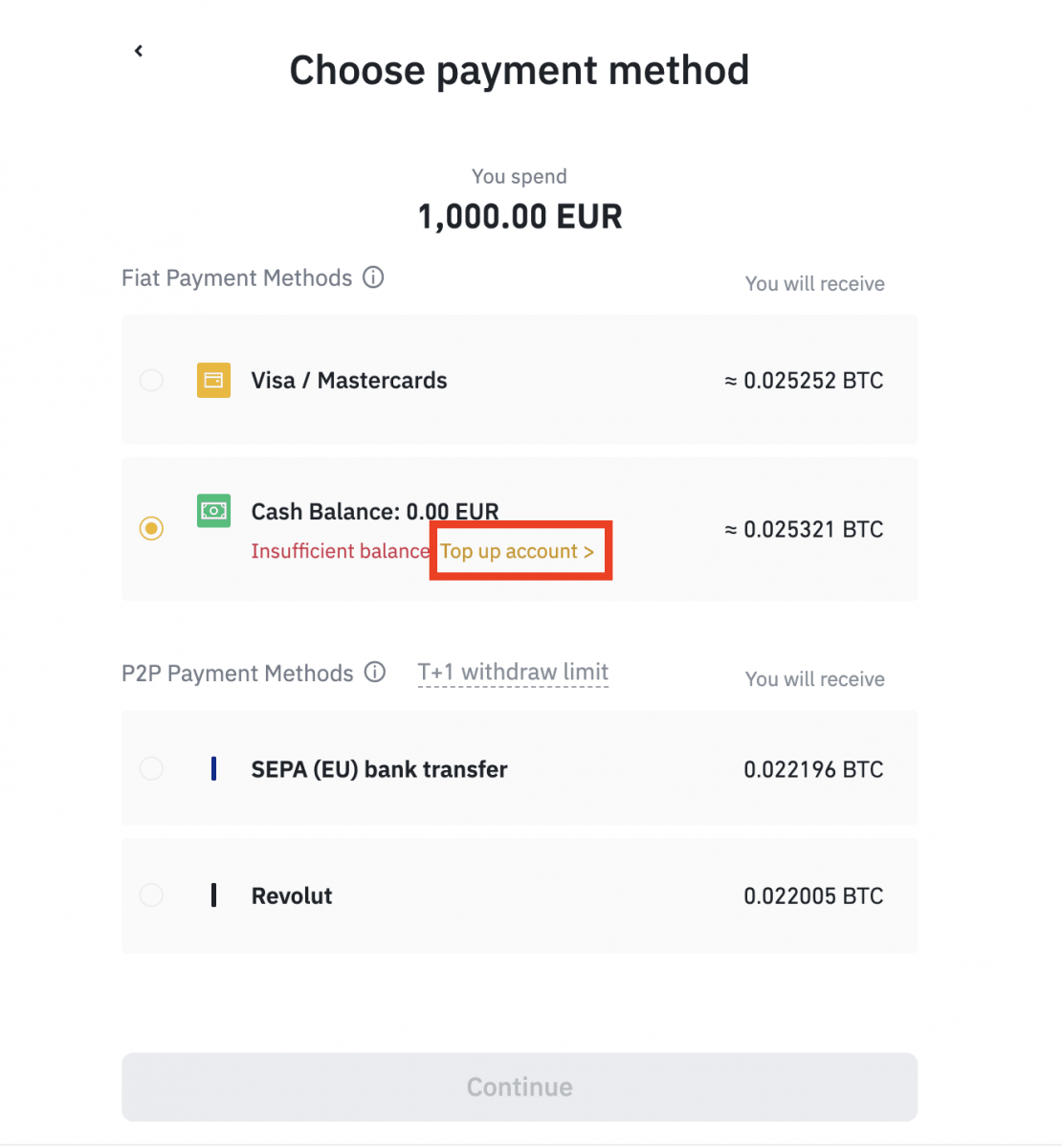
২. জমা করার জন্য ফিয়াট এবং আপনার পছন্দসই পেমেন্ট পদ্ধতি হিসাবে [AdvCash অ্যাকাউন্ট ব্যালেন্স] নির্বাচন করুন। [Continue] এ ক্লিক করুন।
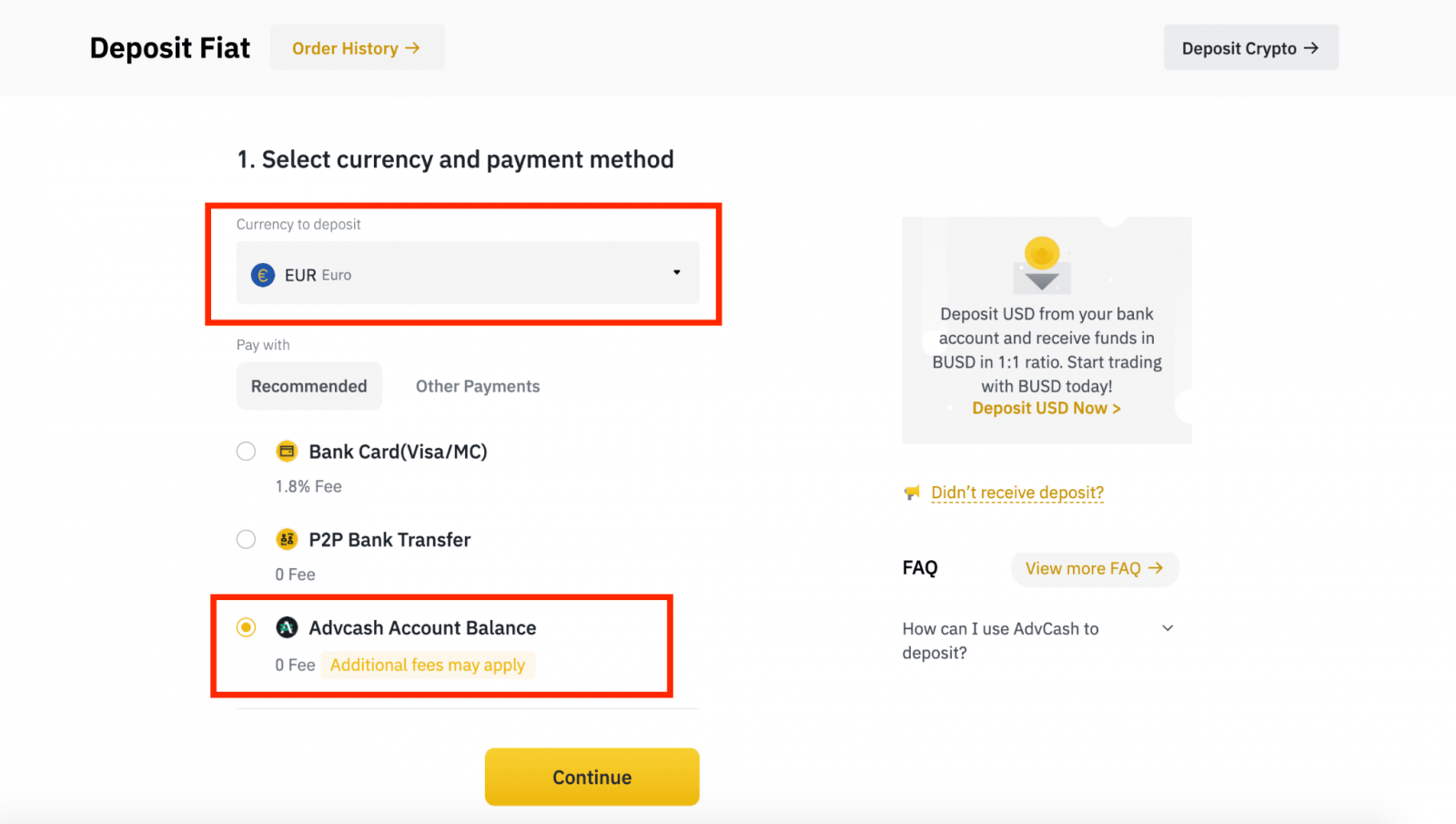
৩. জমার পরিমাণ লিখুন এবং [Confirm] এ ক্লিক করুন।
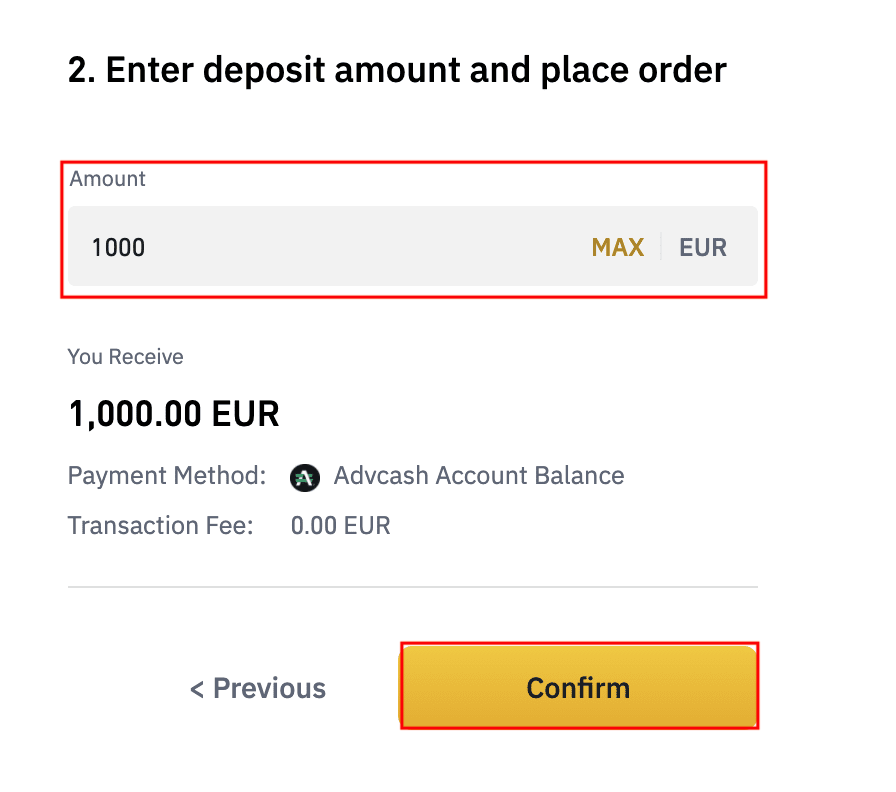
৪. আপনাকে AdvCash ওয়েবসাইটে পুনঃনির্দেশিত করা হবে। আপনার লগইন শংসাপত্র লিখুন অথবা একটি নতুন অ্যাকাউন্ট নিবন্ধন করুন।
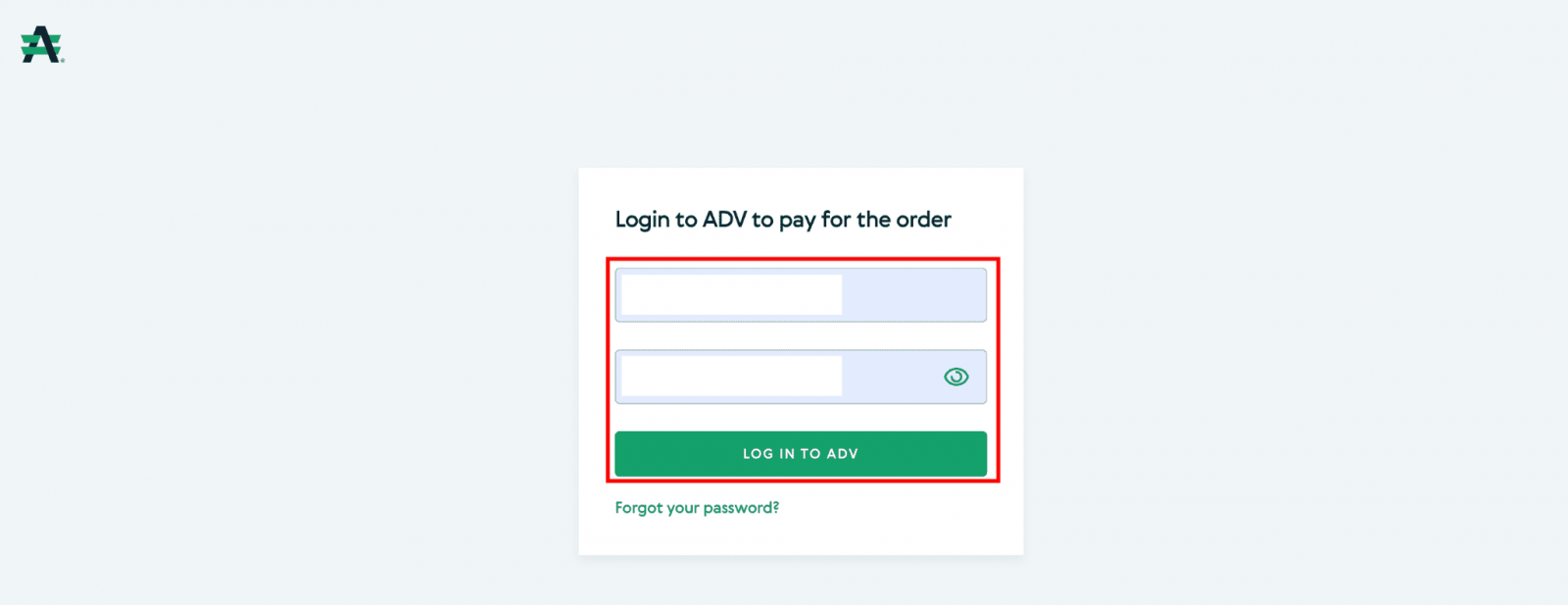
৫. আপনাকে পেমেন্টে পুনঃনির্দেশিত করা হবে। পেমেন্টের বিবরণ পরীক্ষা করুন এবং [Proceed] এ ক্লিক করুন।
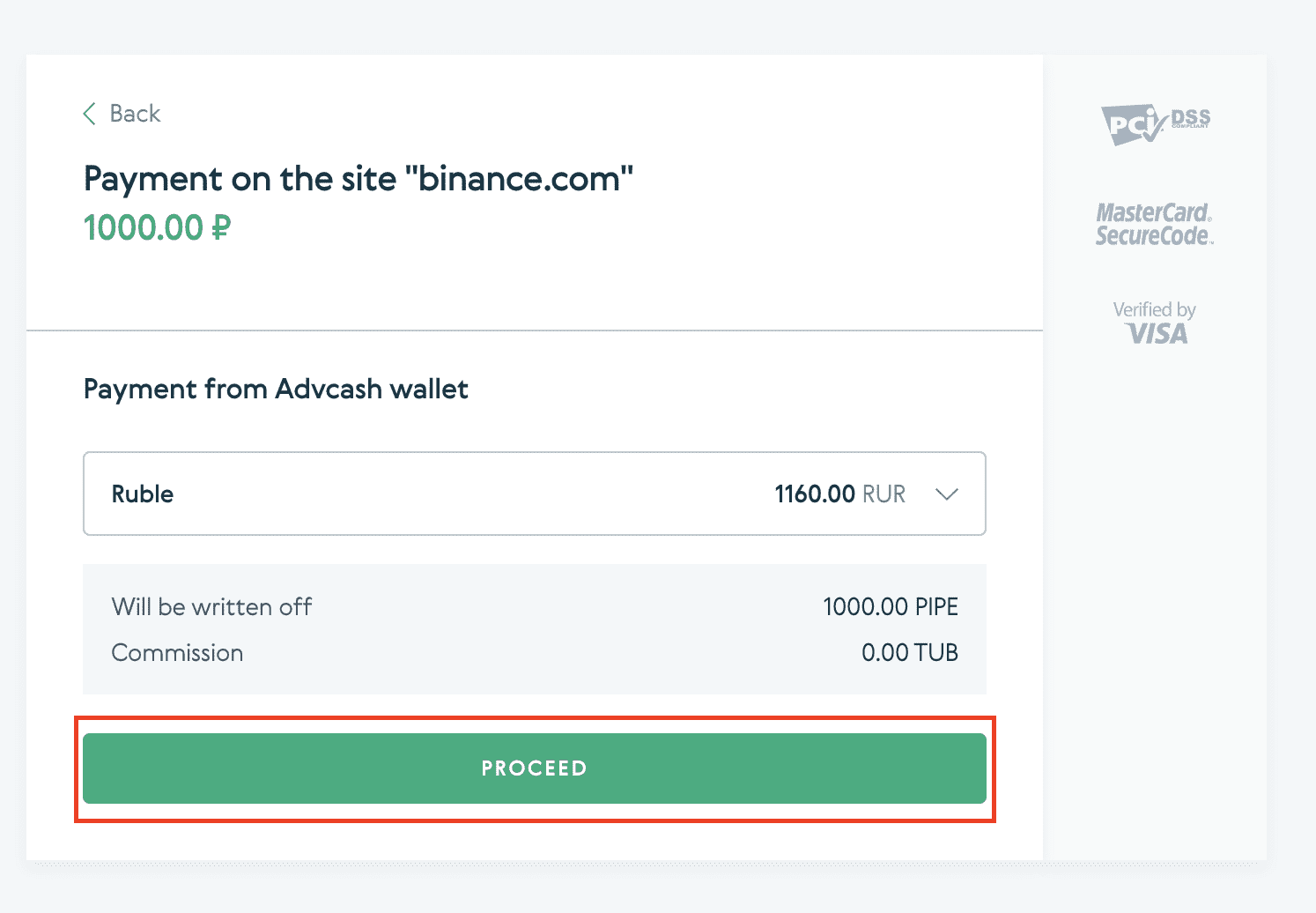
৬. আপনাকে আপনার ইমেল চেক করতে এবং ইমেলে আপনার পেমেন্ট লেনদেন নিশ্চিত করতে বলা হবে।
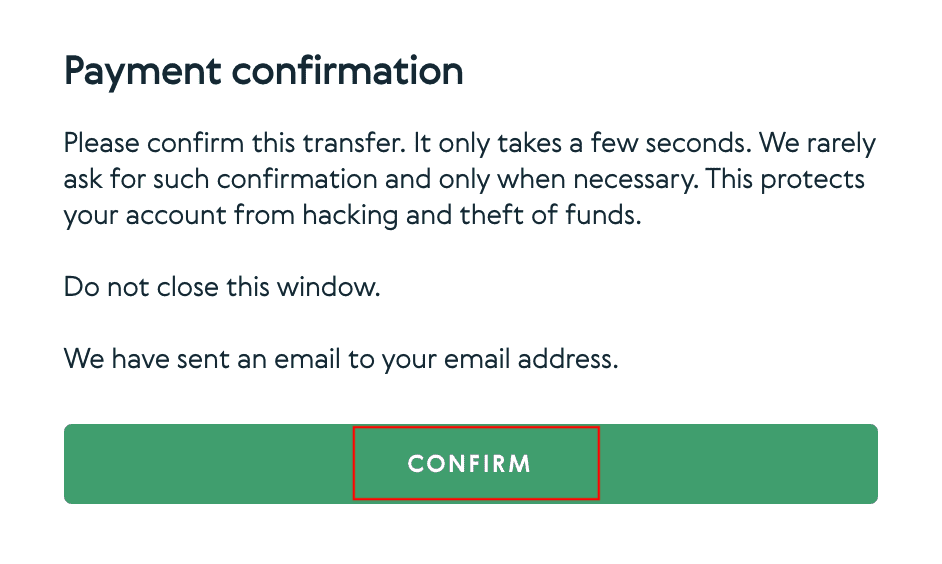
৭. ইমেইলে পেমেন্ট নিশ্চিত করার পর, আপনি নিচের বার্তাটি এবং আপনার সম্পূর্ণ লেনদেনের নিশ্চিতকরণ পাবেন।
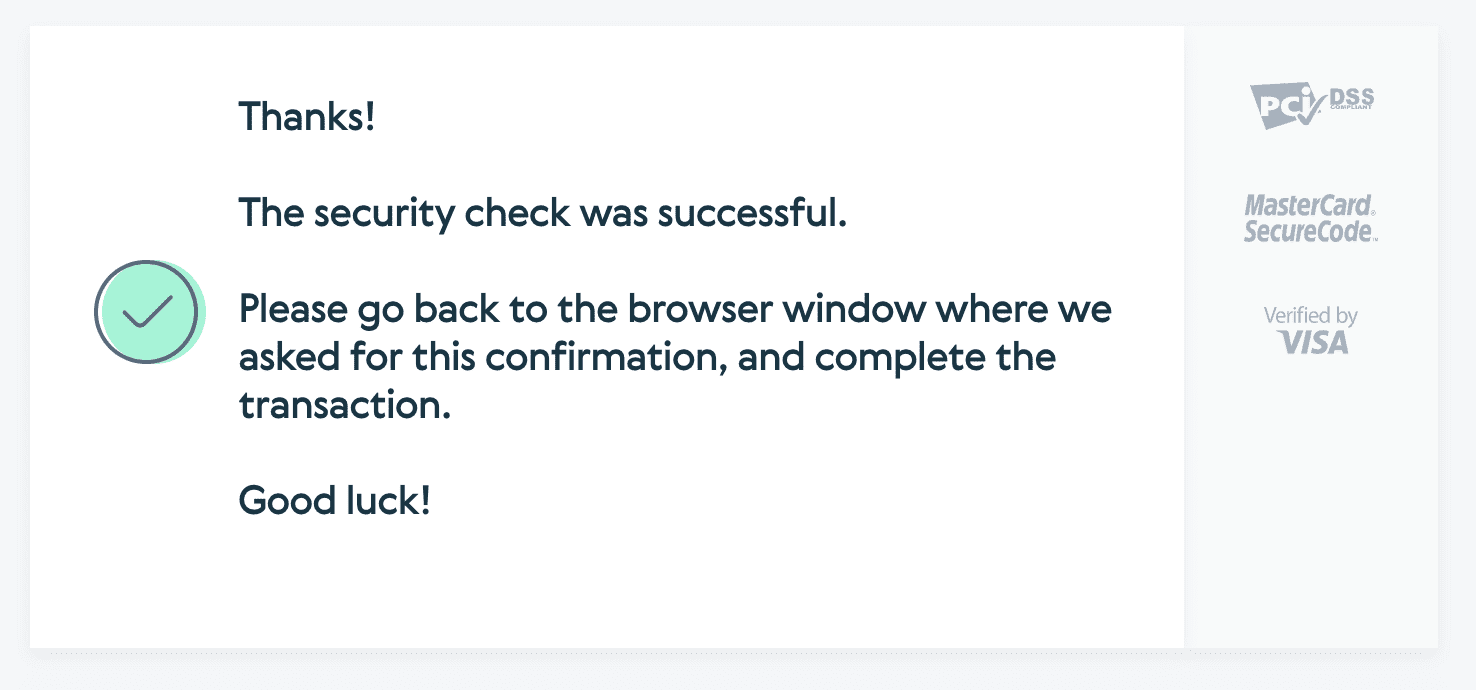
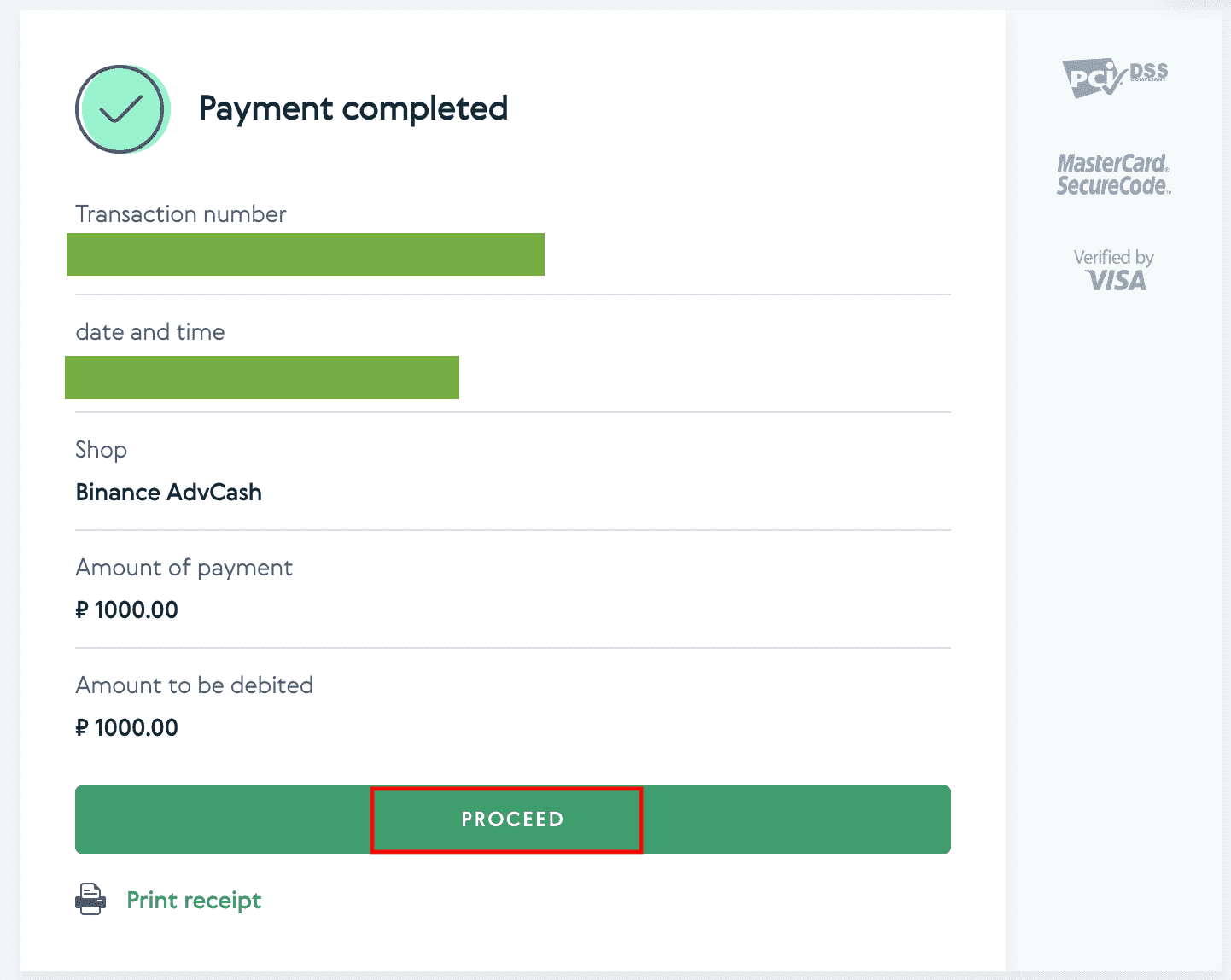
১১১১১-১১১১১-১১১১১-২২২২২-৩৩৩৩৩-৪৪৪৪
Binance-এ ক্রিপ্টো কীভাবে জমা করবেন
বিটকয়েন, লাইটকয়েন, ইথার, লিস্ক, ড্যাশ, অথবা অন্যান্য ক্রিপ্টোকারেন্সি ডিপোজিট করতে। ডিপোজিট অপশনটি বেছে নিন এবং ক্রিপ্টোকারেন্সির ঠিকানাটি কপি করুন অথবা একটি QR কোড স্ক্যানার ব্যবহার করুন।
Binance (ওয়েব) এ ক্রিপ্টো জমা করুন
আমার Binance জমার ঠিকানা কিভাবে খুঁজে পাবো?
ক্রিপ্টোকারেন্সিগুলি একটি "ডিপোজিট ঠিকানা" এর মাধ্যমে জমা করা হয়। আপনার Binance ওয়ালেটের ডিপোজিট ঠিকানা দেখতে, [Wallet] - [Overview] - [Deposit] এ যান। [Crypto Deposit] এ ক্লিক করুন এবং আপনি যে কয়েন জমা করতে চান এবং আপনি যে নেটওয়ার্কটি ব্যবহার করছেন তা নির্বাচন করুন। আপনি জমা ঠিকানা দেখতে পাবেন। ঠিকানাটি কপি করে আপনার Binance ওয়ালেটে স্থানান্তর করার জন্য আপনি যে প্ল্যাটফর্ম বা ওয়ালেট থেকে উত্তোলন করছেন তাতে পেস্ট করুন। কিছু ক্ষেত্রে, আপনাকে একটি MEMOও অন্তর্ভুক্ত করতে হবে।
ধাপে ধাপে টিউটোরিয়াল
1. আপনার Binance অ্যাকাউন্টে লগ ইন করুন এবং [ Wallet ] - [ Overview ] এ ক্লিক করুন।
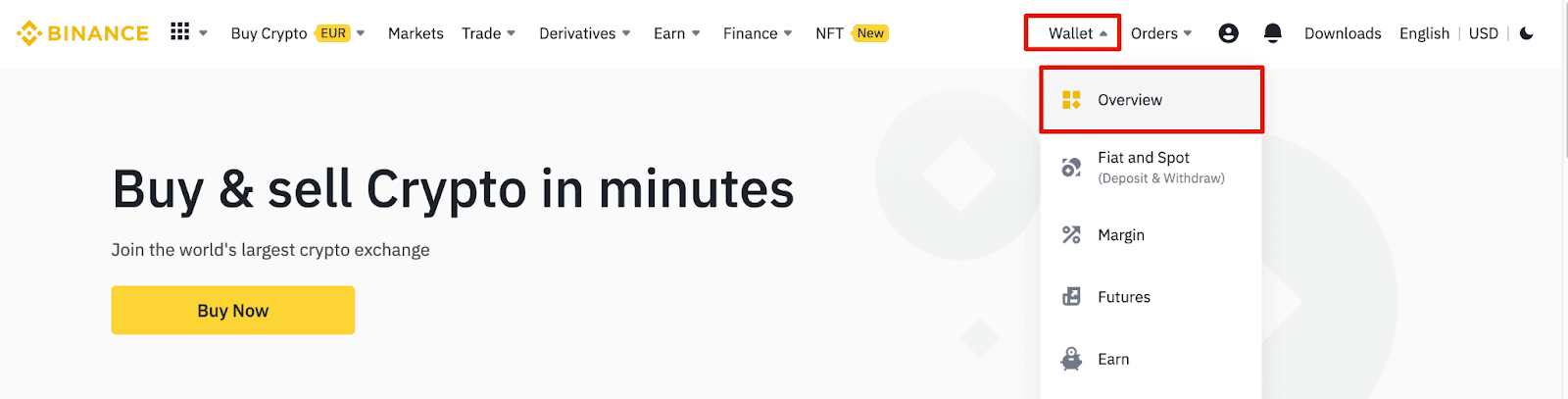
2. [ Deposit ] এ ক্লিক করুন এবং আপনি একটি পপ-আপ উইন্ডো দেখতে পাবেন।

3. [ Crypto Deposit] এ ক্লিক করুন ।
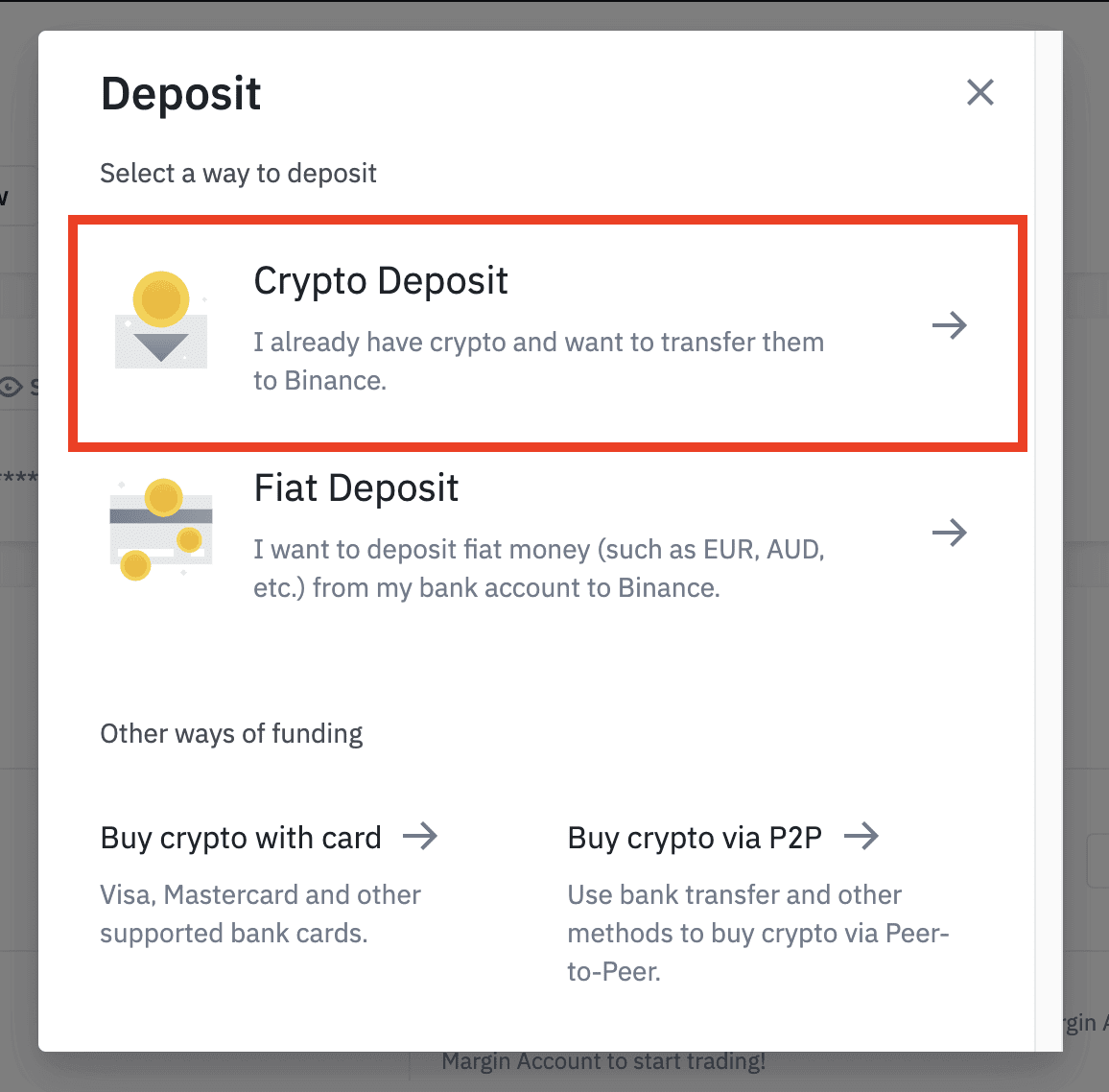
4. আপনি যে ক্রিপ্টোকারেন্সি জমা করতে চান তা নির্বাচন করুন, যেমন USDT ।
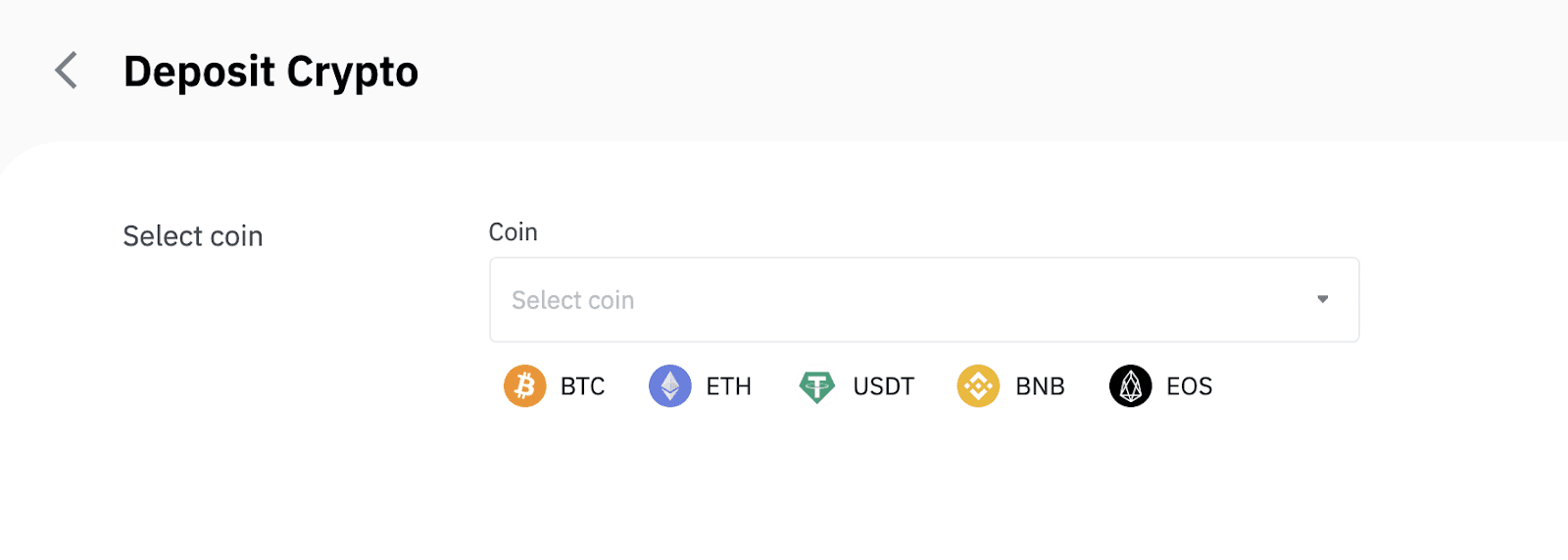
5. এরপর, ডিপোজিট নেটওয়ার্কটি নির্বাচন করুন। অনুগ্রহ করে নিশ্চিত করুন যে নির্বাচিত নেটওয়ার্কটি আপনি যে প্ল্যাটফর্ম থেকে তহবিল উত্তোলন করছেন তার নেটওয়ার্কের সাথে একই। আপনি যদি ভুল নেটওয়ার্ক নির্বাচন করেন, তাহলে আপনি আপনার তহবিল হারাবেন।
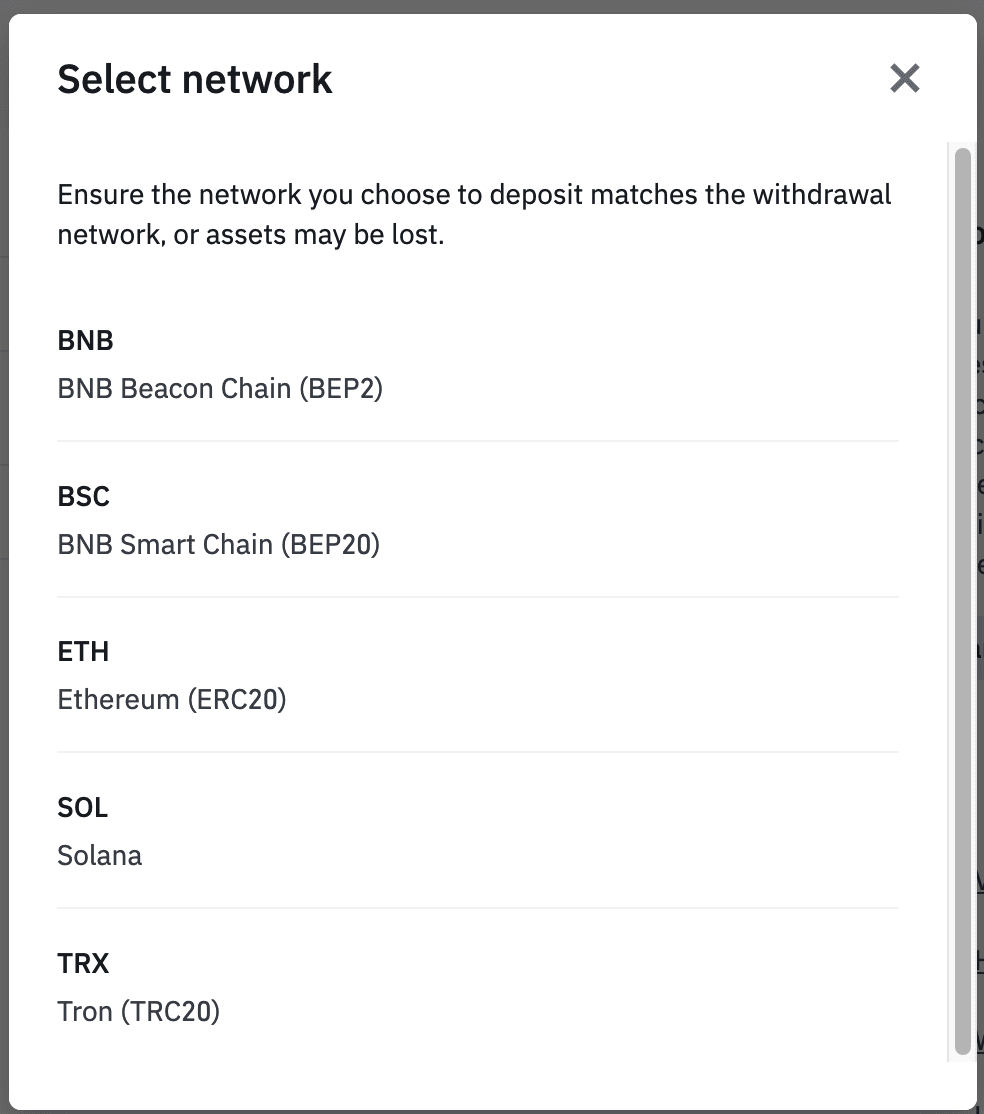
নেটওয়ার্ক নির্বাচনের সারাংশ:
- BEP2 বলতে BNB বীকন চেইন (প্রাক্তন Binance চেইন) বোঝায়।
- BEP20 বলতে BNB স্মার্ট চেইন (BSC) (প্রাক্তন Binance স্মার্ট চেইন) কে বোঝায়।
- ERC20 বলতে ইথেরিয়াম নেটওয়ার্ককে বোঝায়।
- TRC20 বলতে TRON নেটওয়ার্ককে বোঝায়।
- বিটিসি বলতে বিটকয়েন নেটওয়ার্ককে বোঝায়।
- BTC (SegWit) বলতে নেটিভ Segwit (bech32) কে বোঝায়, এবং ঠিকানাটি "bc1" দিয়ে শুরু হয়। ব্যবহারকারীরা তাদের বিটকয়েন হোল্ডিংগুলি SegWit (bech32) ঠিকানায় উত্তোলন করতে বা পাঠাতে পারবেন।
৬. এই উদাহরণে, আমরা অন্য প্ল্যাটফর্ম থেকে USDT উত্তোলন করব এবং Binance-এ জমা করব। যেহেতু আমরা একটি ERC20 ঠিকানা (Ethereum blockchain) থেকে উত্তোলন করছি, তাই আমরা ERC20 ডিপোজিট নেটওয়ার্ক নির্বাচন করব।
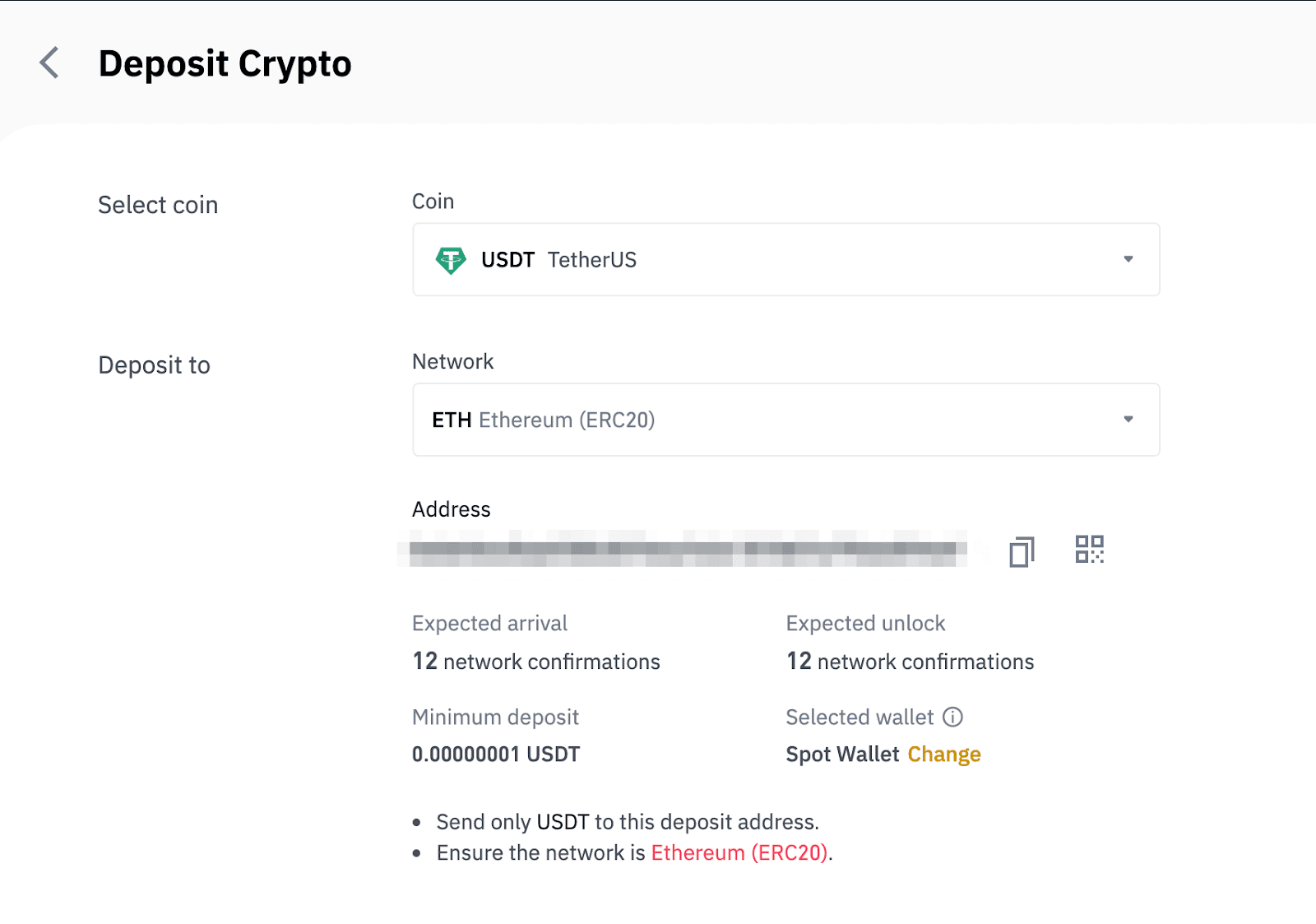
- নেটওয়ার্ক নির্বাচন নির্ভর করে আপনি যে বহিরাগত ওয়ালেট/এক্সচেঞ্জ থেকে টাকা তুলছেন তার দ্বারা প্রদত্ত বিকল্পগুলির উপর। যদি বহিরাগত প্ল্যাটফর্মটি শুধুমাত্র ERC20 সমর্থন করে, তাহলে আপনাকে অবশ্যই ERC20 ডিপোজিট নেটওয়ার্ক নির্বাচন করতে হবে।
- সবচেয়ে সস্তা ফি বিকল্পটি নির্বাচন করবেন না। বহিরাগত প্ল্যাটফর্মের সাথে সামঞ্জস্যপূর্ণ একটি নির্বাচন করুন। উদাহরণস্বরূপ, আপনি কেবল অন্য ERC20 ঠিকানায় ERC20 টোকেন পাঠাতে পারবেন, এবং আপনি কেবল অন্য BSC ঠিকানায় BSC টোকেন পাঠাতে পারবেন। যদি আপনি অসঙ্গত/ভিন্ন ডিপোজিট নেটওয়ার্ক নির্বাচন করেন, তাহলে আপনি আপনার তহবিল হারাবেন।
৭. আপনার Binance Wallet এর জমা ঠিকানা কপি করতে ক্লিক করুন এবং আপনি যে প্ল্যাটফর্ম থেকে ক্রিপ্টো উত্তোলন করতে চান তার ঠিকানার ক্ষেত্রে এটি পেস্ট করুন।
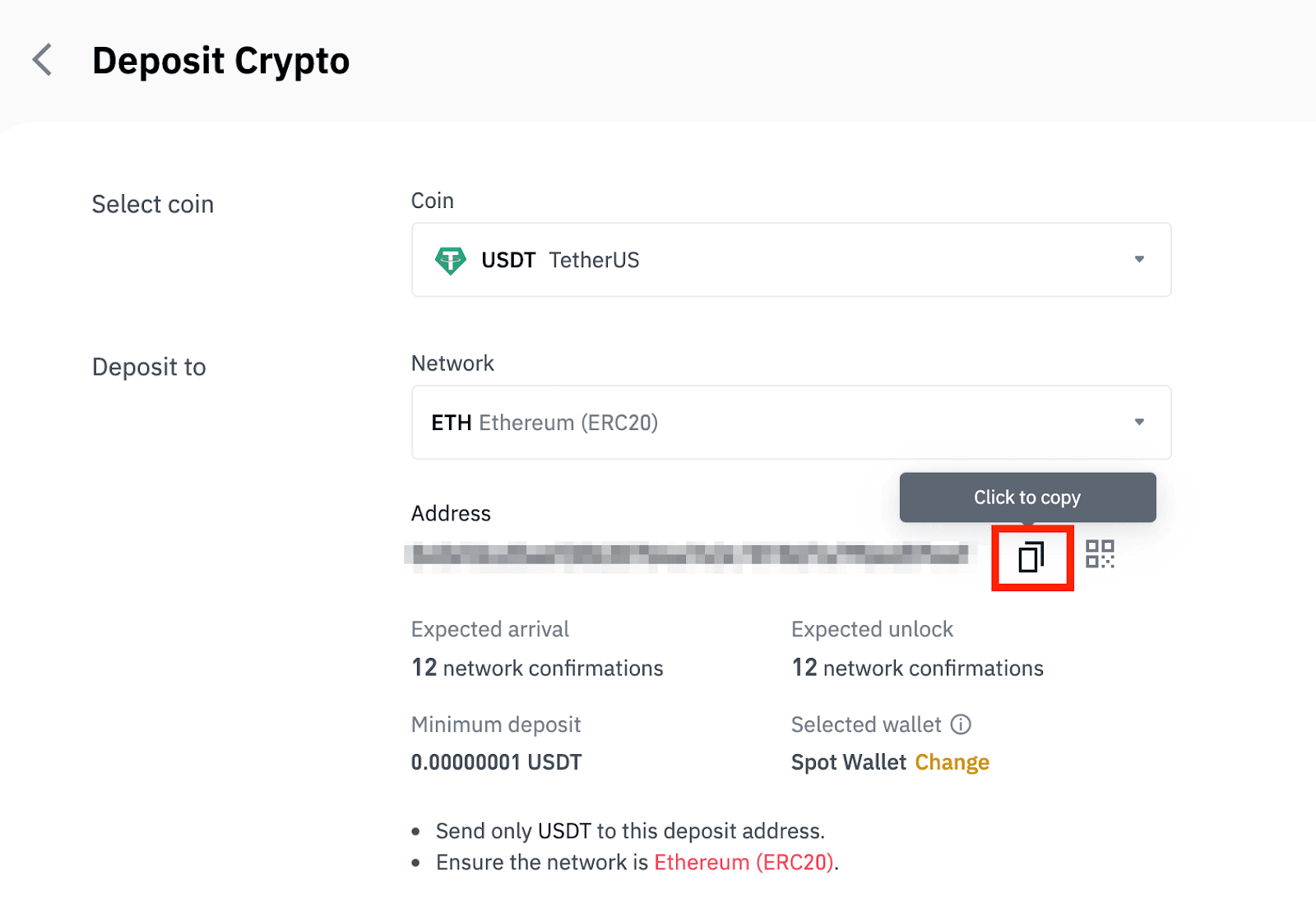
বিকল্পভাবে, আপনি QR কোড আইকনে ক্লিক করে ঠিকানার একটি QR কোড পেতে পারেন এবং আপনি যে প্ল্যাটফর্ম থেকে উত্তোলন করছেন সেখানে এটি আমদানি করতে পারেন।
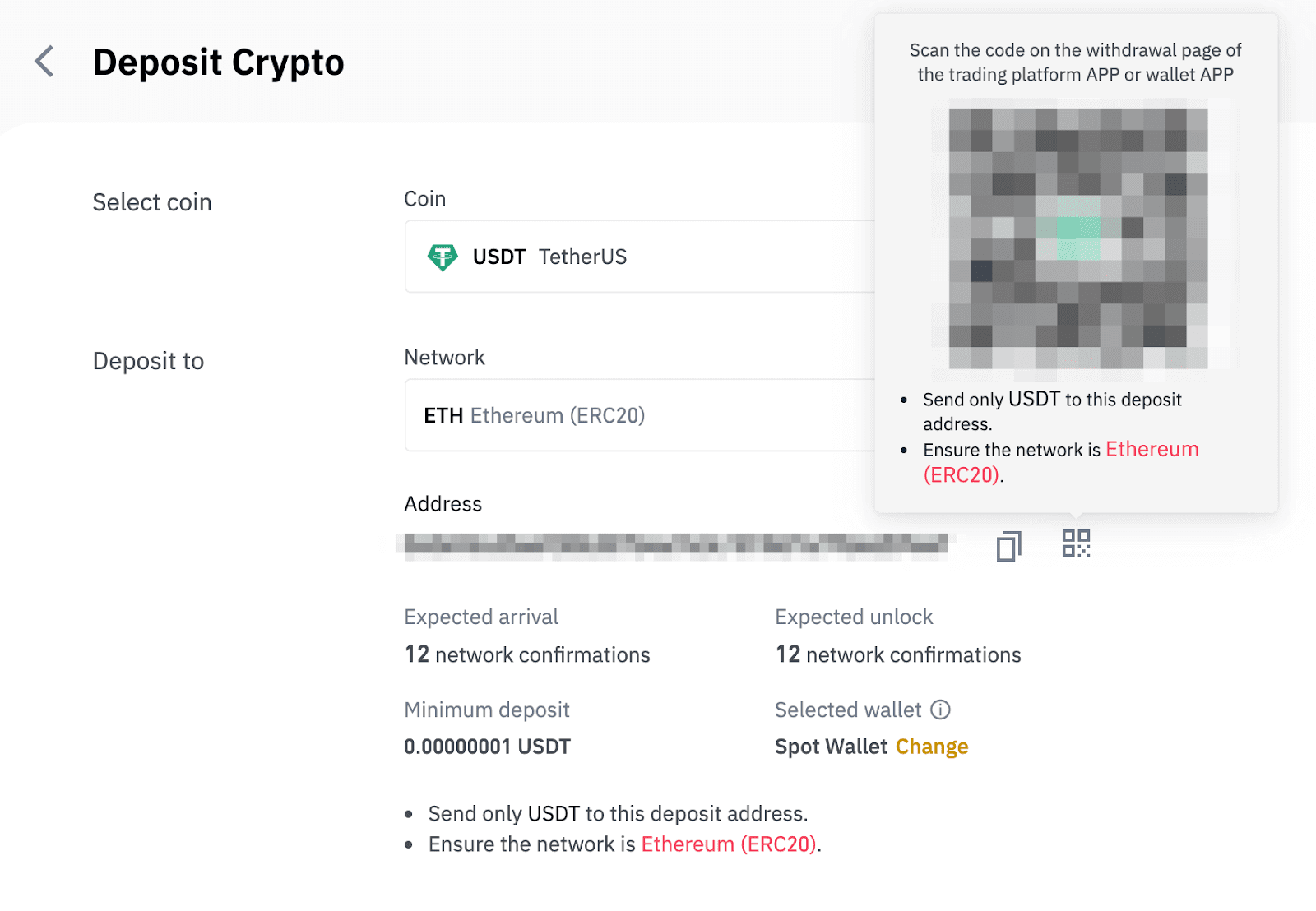
৮. উত্তোলনের অনুরোধ নিশ্চিত করার পরে, লেনদেন নিশ্চিত হতে সময় লাগে। ব্লকচেইন এবং এর বর্তমান নেটওয়ার্ক ট্র্যাফিকের উপর নির্ভর করে নিশ্চিতকরণের সময়
পরিবর্তিত হয়। স্থানান্তর প্রক্রিয়া হয়ে গেলে, তহবিল শীঘ্রই আপনার Binance অ্যাকাউন্টে জমা হবে।
৯. আপনি [লেনদেনের ইতিহাস] থেকে আপনার জমার স্থিতি পরীক্ষা করতে পারেন, সেইসাথে আপনার সাম্প্রতিক লেনদেন সম্পর্কে আরও তথ্য জানতে পারেন।
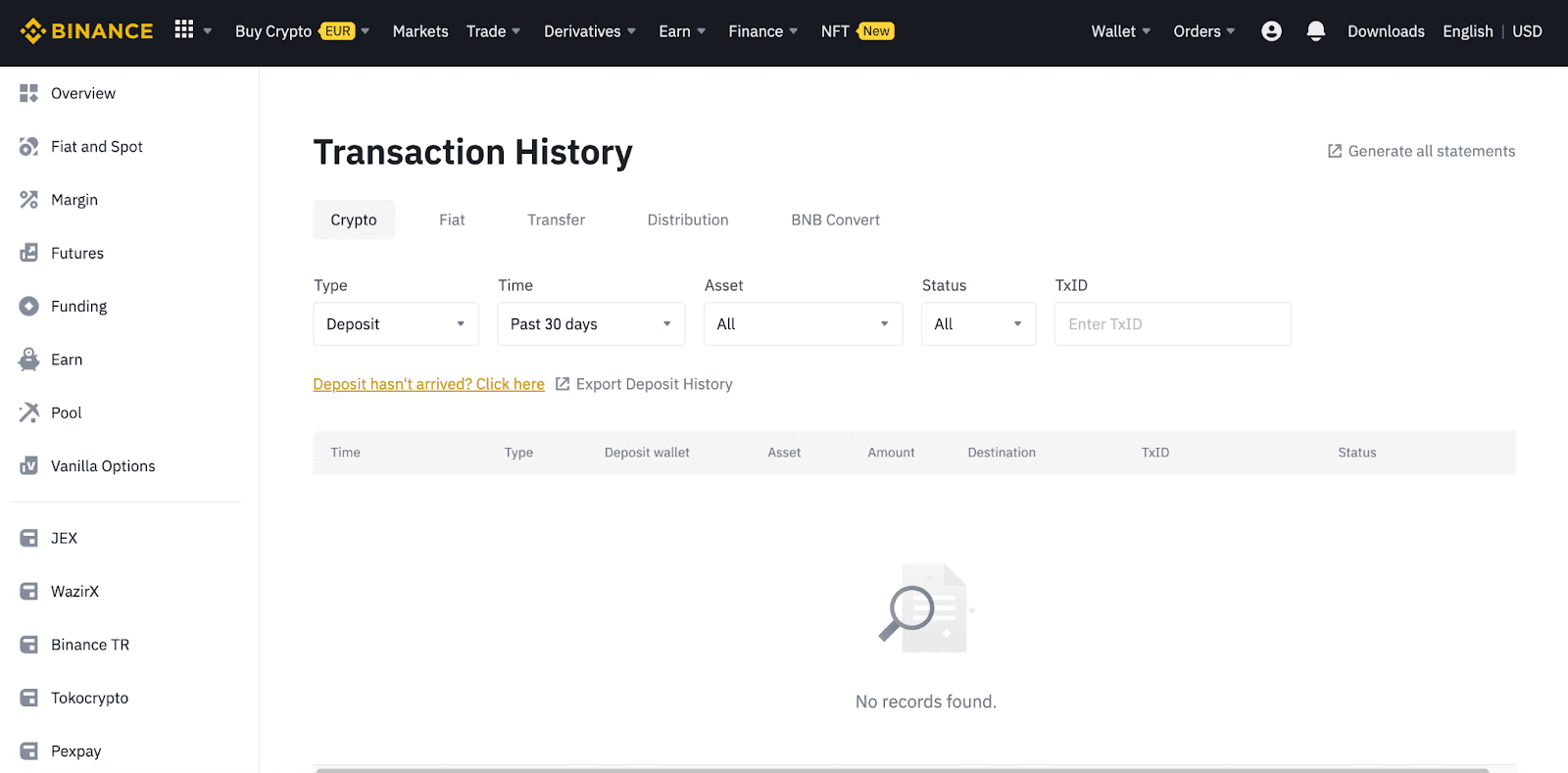
১১১১১-১১১১১-১১১১-২২২২-৩৩৩৩৩-৪৪৪৪৪
Binance (অ্যাপ) এ ক্রিপ্টো জমা করুন
১. আপনার Binance অ্যাপ খুলুন এবং [Wallets] - [Deposit] এ ট্যাপ করুন।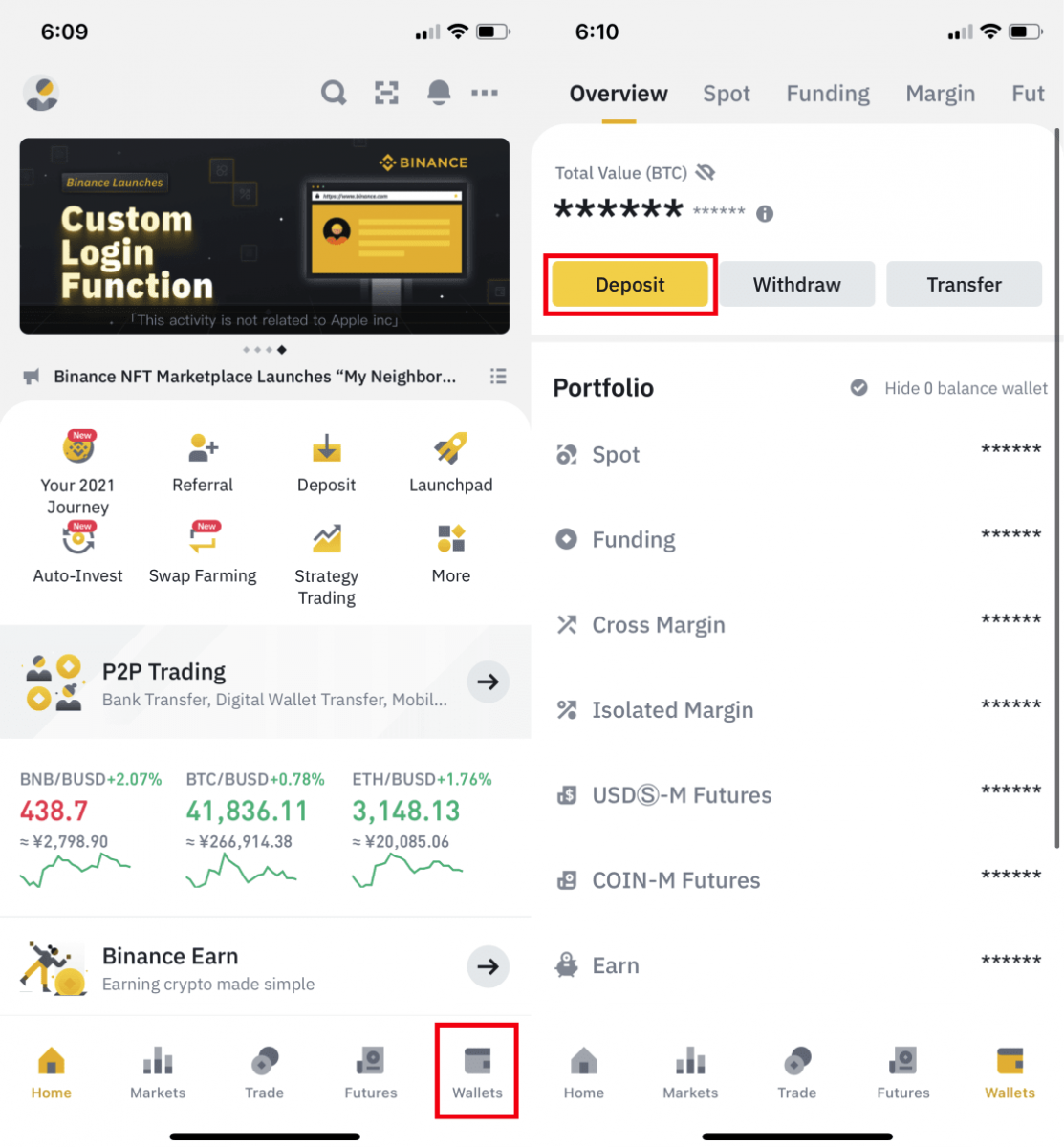
২. আপনি যে ক্রিপ্টোকারেন্সি জমা করতে চান তা নির্বাচন করুন, উদাহরণস্বরূপ USDT । 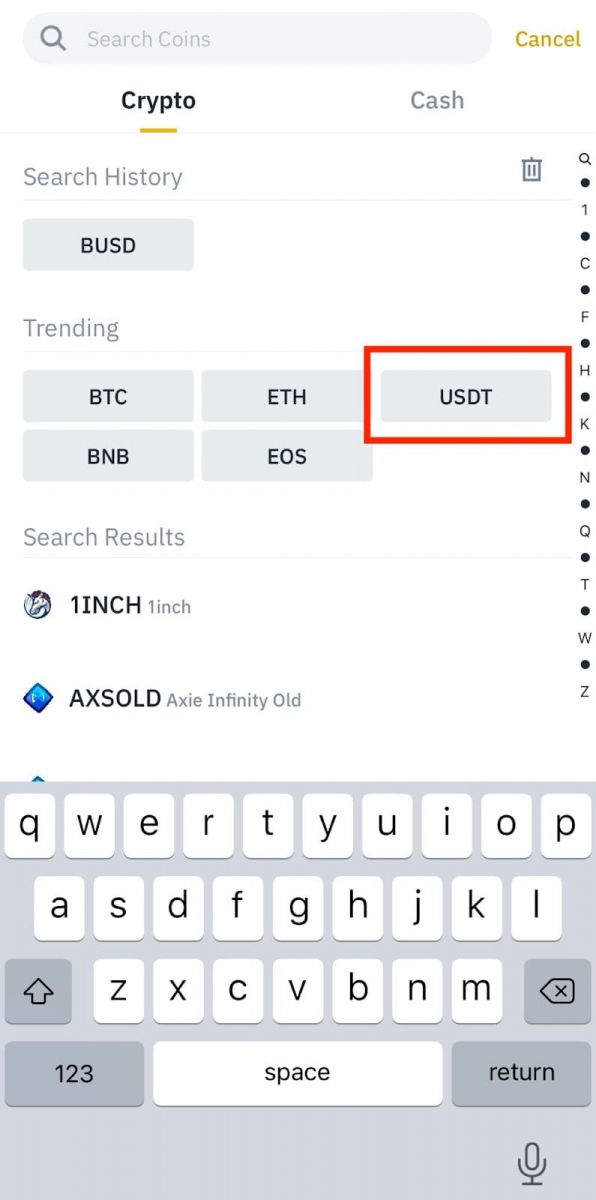
৩. আপনি USDT জমা করার জন্য উপলব্ধ নেটওয়ার্ক দেখতে পাবেন। অনুগ্রহ করে সাবধানে ডিপোজিট নেটওয়ার্কটি নির্বাচন করুন এবং নিশ্চিত করুন যে নির্বাচিত নেটওয়ার্কটি আপনি যে প্ল্যাটফর্ম থেকে তহবিল উত্তোলন করছেন তার নেটওয়ার্কের সাথে একই। যদি আপনি ভুল নেটওয়ার্ক নির্বাচন করেন, তাহলে আপনার তহবিল হারাবেন। 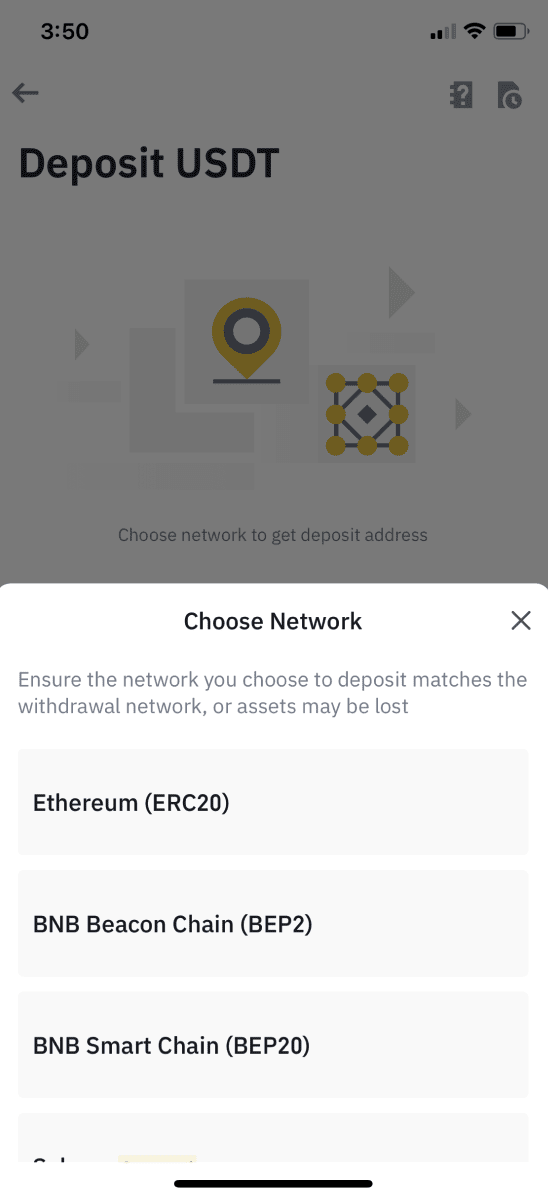
৪. আপনি একটি QR কোড এবং জমা ঠিকানা দেখতে পাবেন। আপনার Binance Wallet এর জমা ঠিকানাটি কপি করতে ক্লিক করুন এবং আপনি যে প্ল্যাটফর্ম থেকে ক্রিপ্টো উত্তোলন করতে চান তার ঠিকানা ক্ষেত্রে এটি পেস্ট করুন। আপনি [Save as Image] এ ক্লিক করতে পারেন এবং সরাসরি উত্তোলন প্ল্যাটফর্মে QR কোডটি আমদানি করতে পারেন। 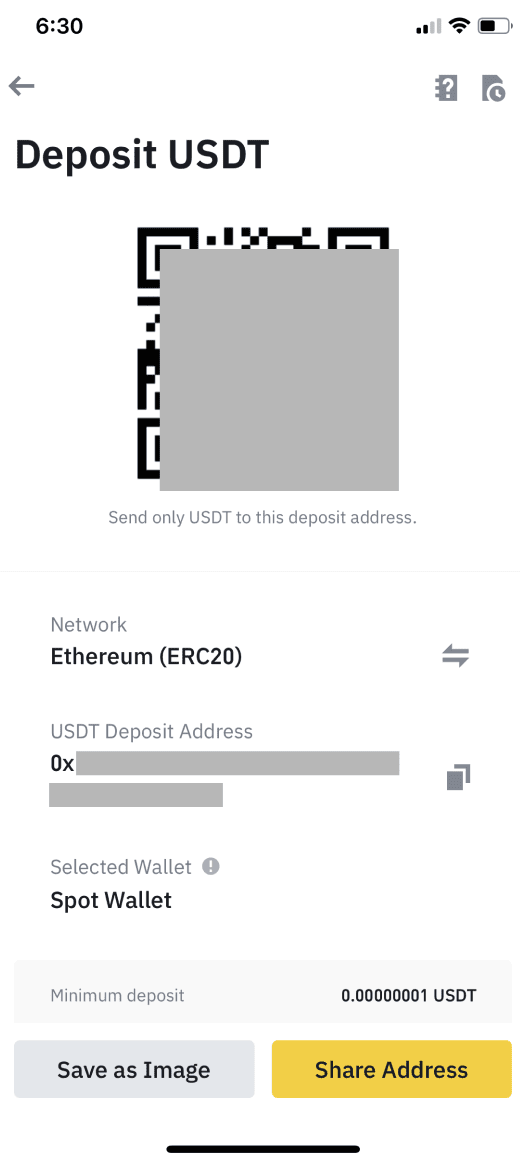
আপনি [Change Wallet] এ ট্যাপ করতে পারেন এবং "Spot Wallet" অথবা "Funding Wallet" নির্বাচন করে জমা করতে পারেন। 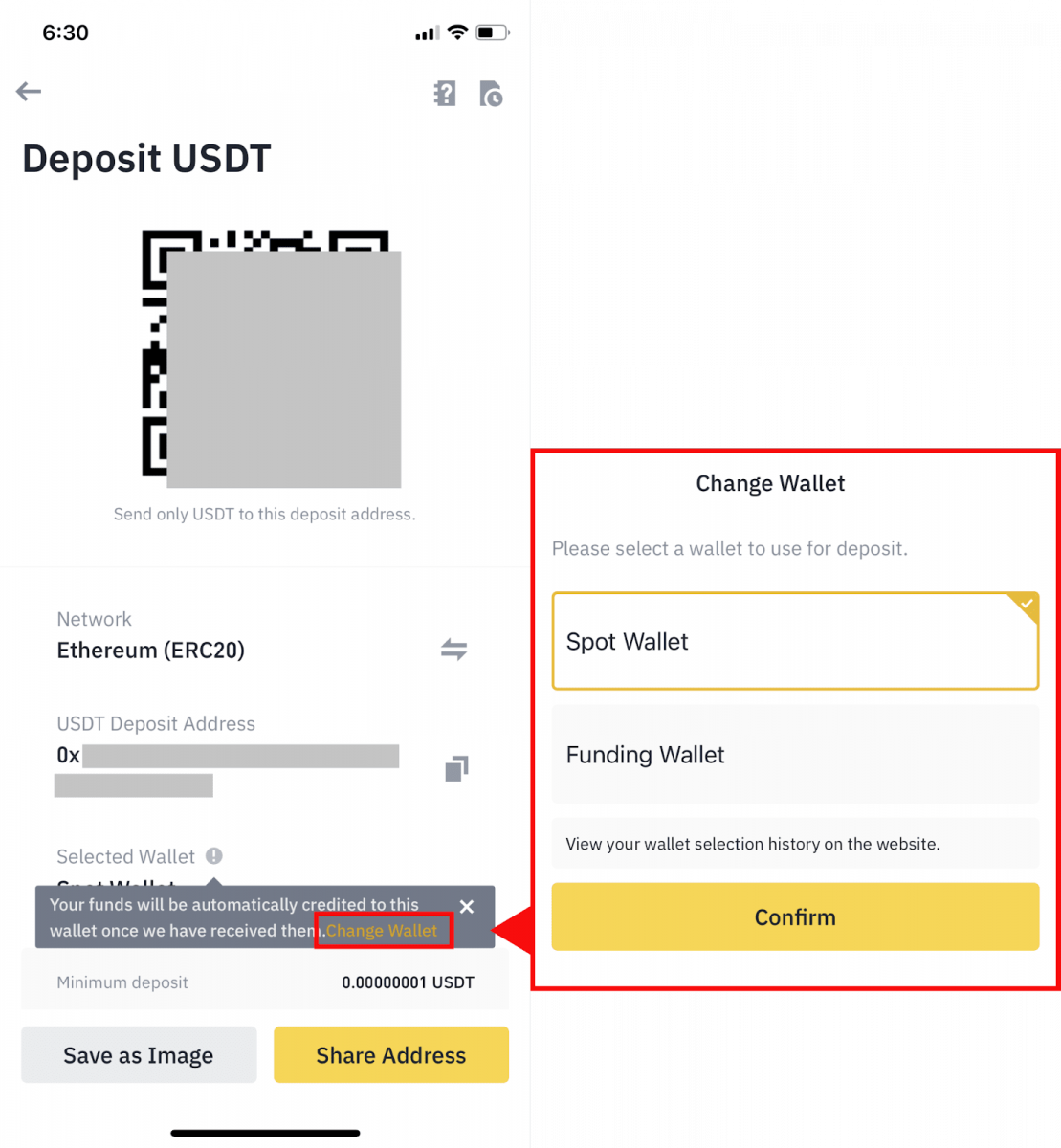
৫. জমার অনুরোধ নিশ্চিত করার পরে, স্থানান্তর প্রক্রিয়া করা হবে। কিছুক্ষণ পরেই আপনার Binance অ্যাকাউন্টে তহবিল জমা হয়ে যাবে।
Binance-এ ক্রেডিট/ডেবিট কার্ড দিয়ে ক্রিপ্টো কীভাবে কিনবেন
আপনি আপনার ডেবিট বা ক্রেডিট কার্ড ব্যবহার করে তাৎক্ষণিকভাবে বিভিন্ন ধরণের ক্রিপ্টোকারেন্সি কিনতে পারবেন (শুধুমাত্র ভিসা এবং মাস্টারকার্ড)
ক্রেডিট/ডেবিট কার্ড দিয়ে ক্রিপ্টো কিনুন (ওয়েব)
১. আপনার Binance অ্যাকাউন্টে লগ ইন করুন এবং [Crypto Buy] - [Credit/Debit Card] এ ক্লিক করুন।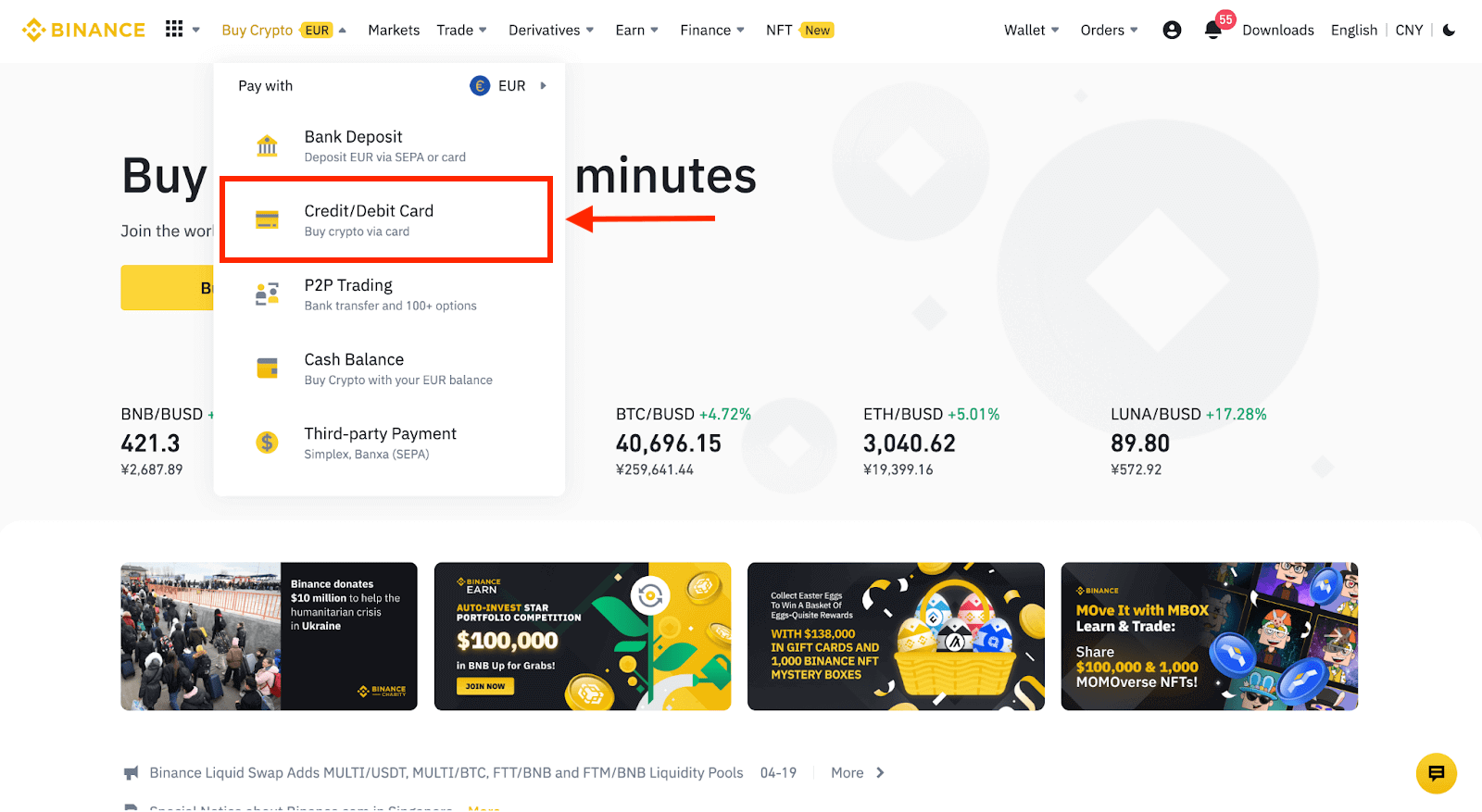
২. এখানে আপনি বিভিন্ন ফিয়াট মুদ্রা দিয়ে ক্রিপ্টো কিনতে পারেন। আপনি যে ফিয়াট পরিমাণ খরচ করতে চান তা লিখুন এবং সিস্টেম স্বয়ংক্রিয়ভাবে আপনি যে পরিমাণ ক্রিপ্টো পেতে পারেন তা প্রদর্শন করবে।
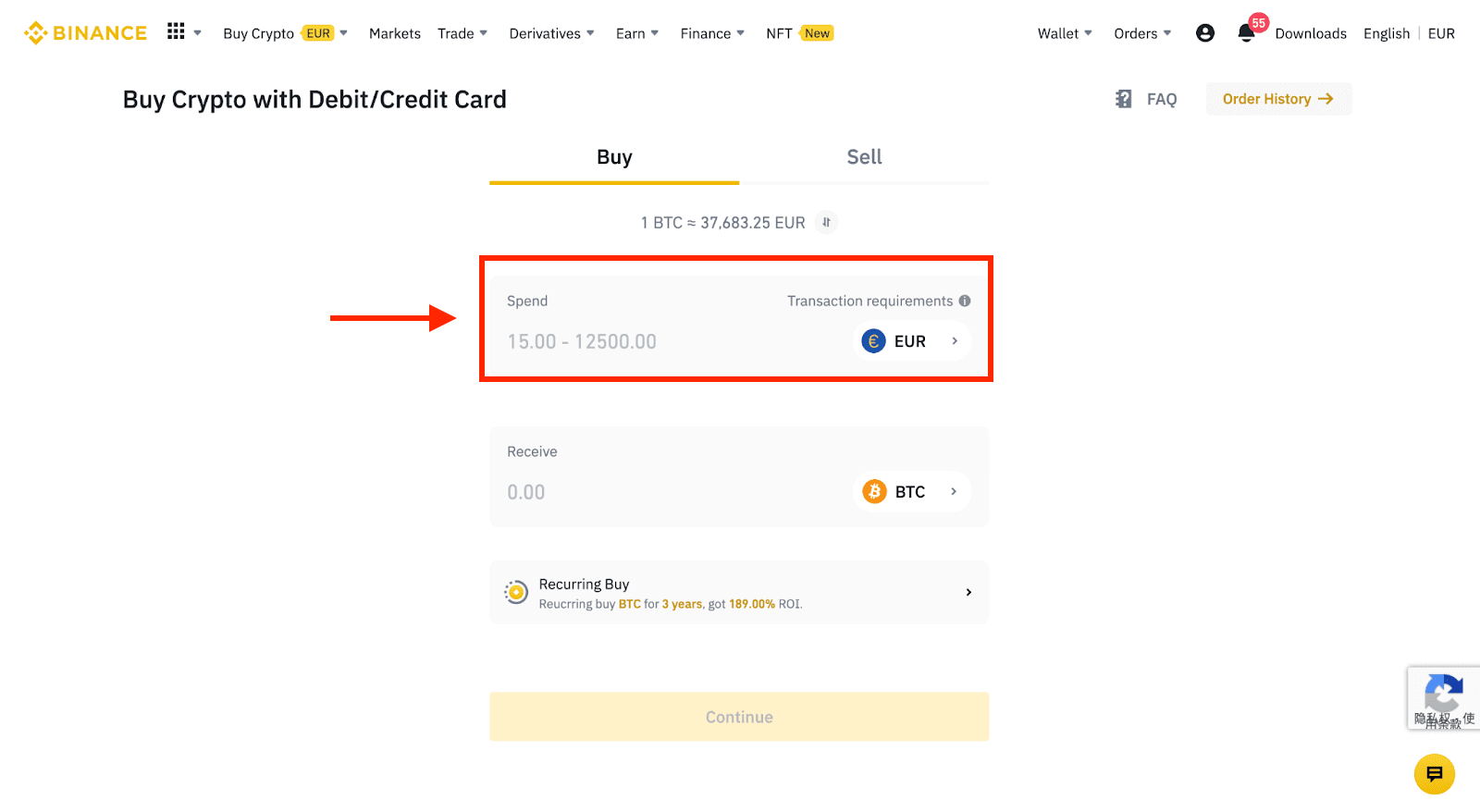
৩ [নতুন কার্ড যোগ করুন] এ ক্লিক করুন ।
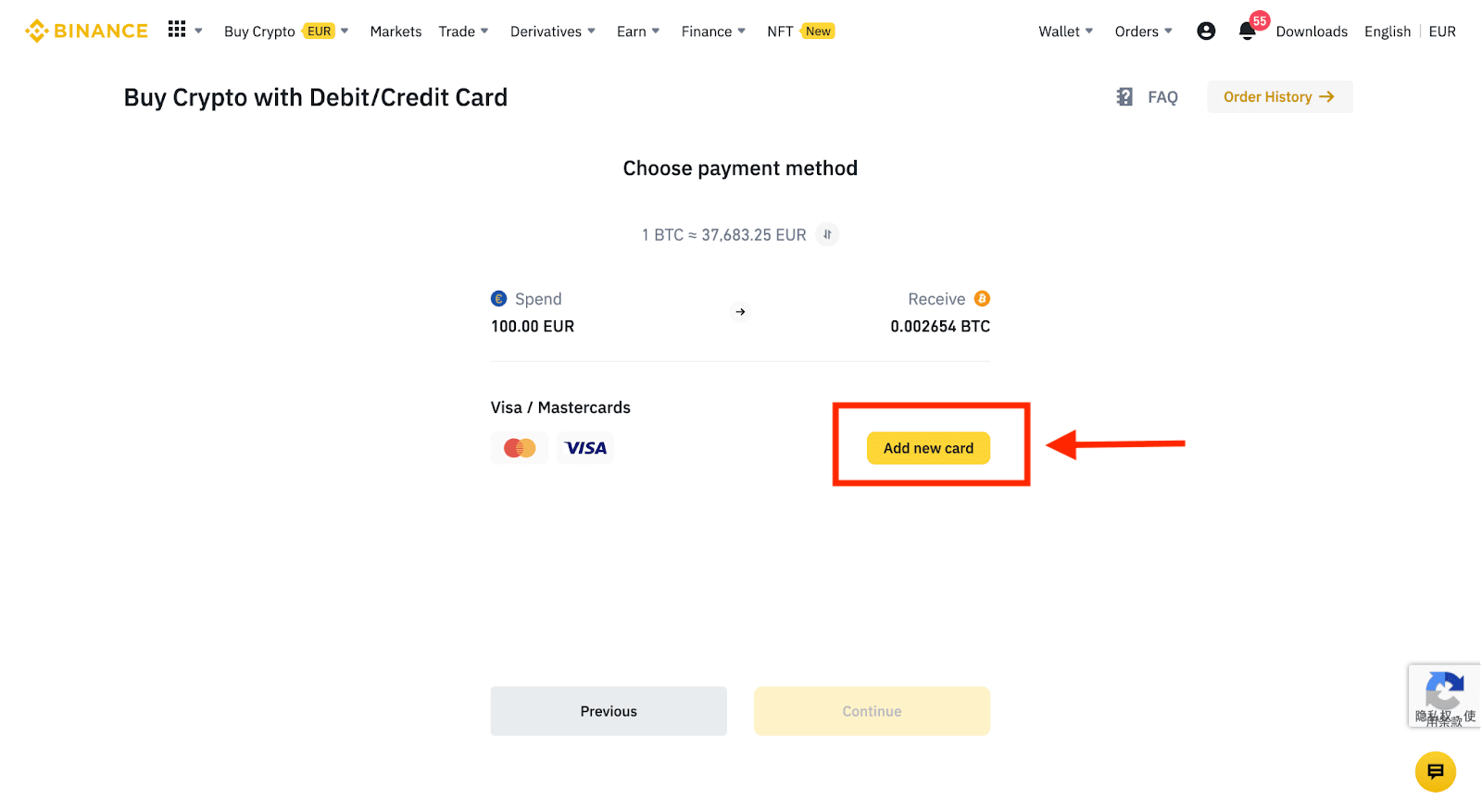
৪. আপনার ক্রেডিট কার্ডের বিবরণ লিখুন। অনুগ্রহ করে মনে রাখবেন যে আপনি কেবল আপনার নামে ক্রেডিট কার্ড দিয়ে অর্থ প্রদান করতে পারবেন।
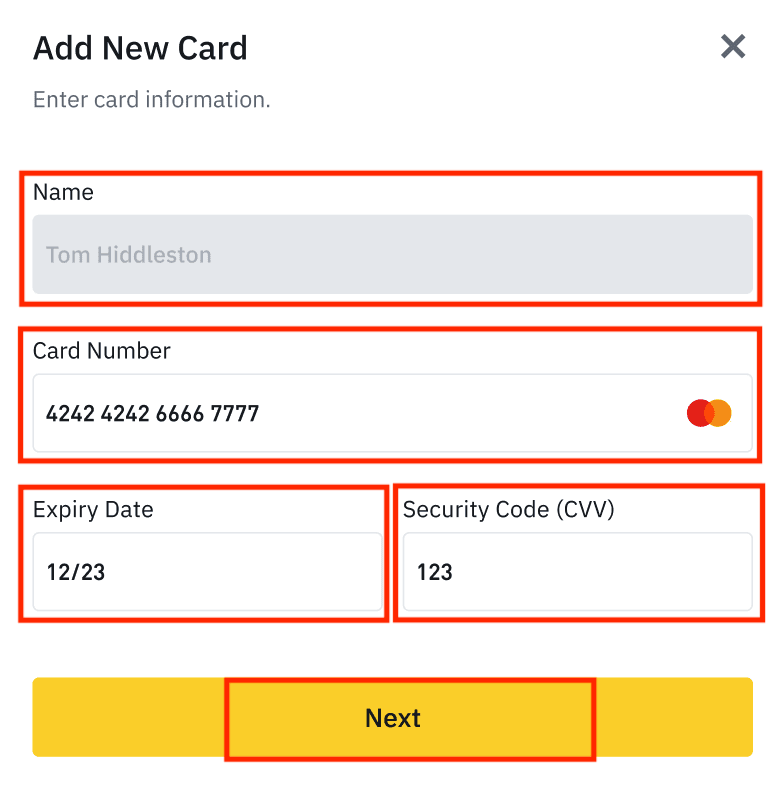
৫. আপনার বিলিং ঠিকানা লিখুন এবং [Confirm] এ ক্লিক করুন।
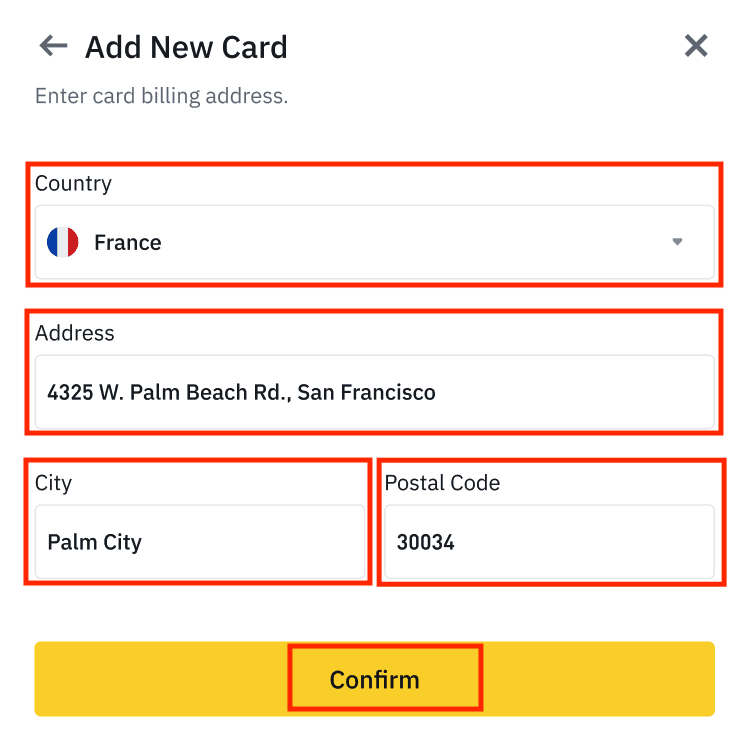
৬. পেমেন্টের বিবরণ পরীক্ষা করুন এবং ১ মিনিটের মধ্যে আপনার অর্ডার নিশ্চিত করুন। ১ মিনিট পরে, মূল্য এবং আপনি যে পরিমাণ ক্রিপ্টো পাবেন তা পুনঃগণনা করা হবে। সর্বশেষ বাজার মূল্য দেখতে আপনি [Refresh] এ ক্লিক করতে পারেন। প্রতি লেনদেনের জন্য ফি হার ২%।
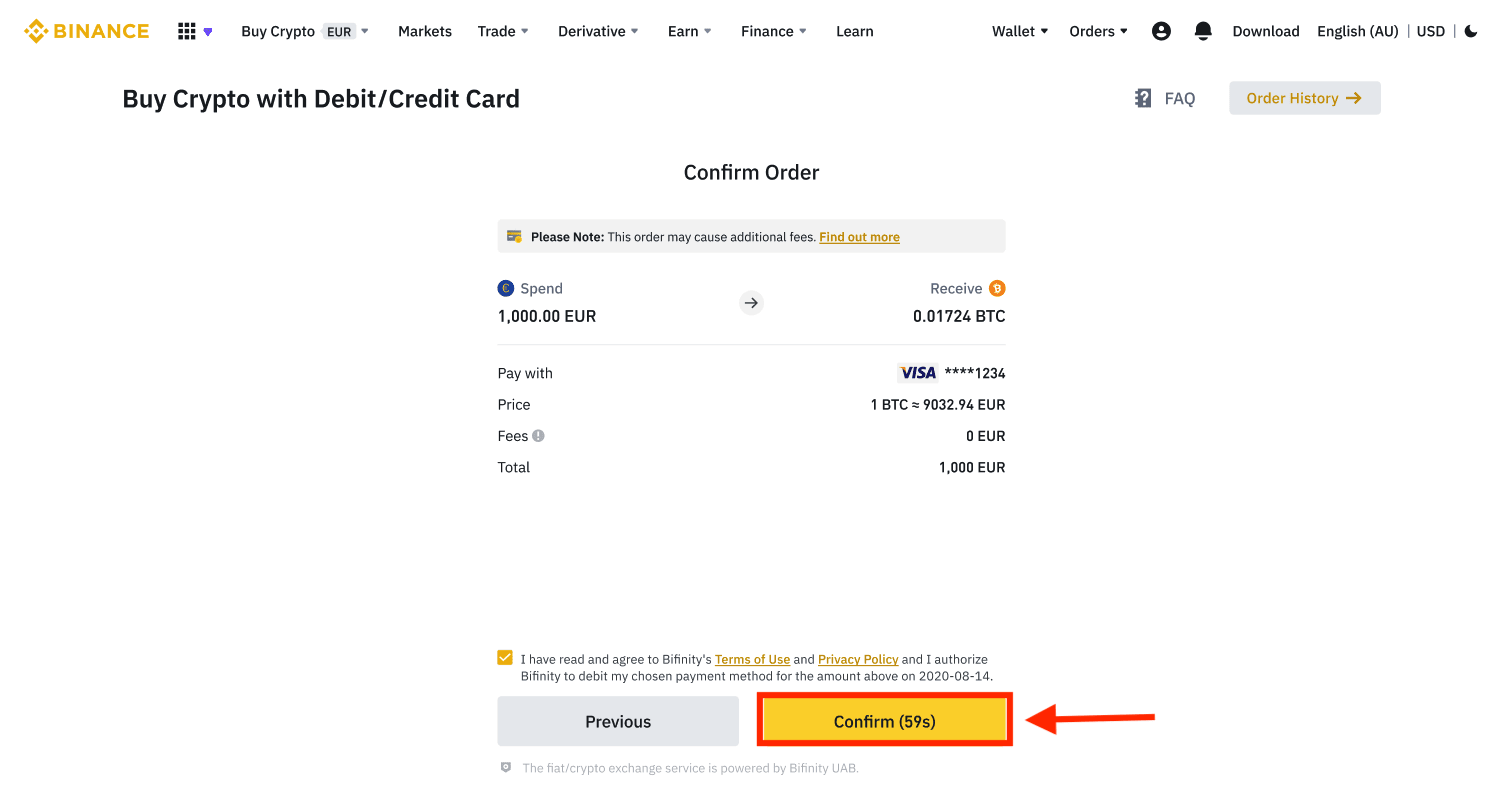
৭. আপনাকে আপনার ব্যাঙ্কের OTP লেনদেন পৃষ্ঠায় পুনঃনির্দেশিত করা হবে। পেমেন্ট যাচাই করতে অন-স্ক্রিন নির্দেশাবলী অনুসরণ করুন।
১১১১১-১১১১১-১১১১১-২২২২২-৩৩৩৩৩-৪৪৪৪৪
ক্রেডিট/ডেবিট কার্ড (অ্যাপ) দিয়ে ক্রিপ্টো কিনুন
১. হোম স্ক্রিন থেকে [ক্রেডিট/ডেবিট কার্ড] নির্বাচন করে শুরু করুন । অথবা [ট্রেড/ফিয়াট] ট্যাব থেকে [ক্রেপ্টো কিনুন] অ্যাক্সেস করুন। ২. প্রথমে, আপনি যে ক্রিপ্টোকারেন্সি কিনতে চান তা নির্বাচন করুন। আপনি অনুসন্ধান বারে ক্রিপ্টোকারেন্সি টাইপ করতে পারেন অথবা তালিকাটি স্ক্রোল করতে পারেন। আপনি বিভিন্ন র্যাঙ্ক দেখতে ফিল্টারটিও পরিবর্তন করতে পারেন। ৩. আপনি যে পরিমাণ কিনতে চান তা পূরণ করুন। আপনি যদি অন্য কোনও মুদ্রা বেছে নিতে চান তবে আপনি ফিয়াট মুদ্রা পরিবর্তন করতে পারেন। কার্ডের মাধ্যমে নিয়মিত ক্রিপ্টোকারেন্সি ক্রয়ের সময়সূচী নির্ধারণ করতে আপনি পুনরাবৃত্তিমূলক বাই ফাংশনটিও সক্ষম করতে পারেন। ৪. [কার্ড দিয়ে অর্থ প্রদান করুন] নির্বাচন করুন এবং [নিশ্চিত করুন] এ আলতো চাপুন । আপনি যদি আগে কোনও কার্ড লিঙ্ক না করে থাকেন, তাহলে আপনাকে প্রথমে একটি নতুন কার্ড যোগ করতে বলা হবে। ৫. আপনি যে পরিমাণ ব্যয় করতে চান তা সঠিক কিনা তা পরীক্ষা করুন এবং তারপরে স্ক্রিনের নীচে [নিশ্চিত করুন] এ আলতো চাপুন। ৬. অভিনন্দন, লেনদেন সম্পন্ন হয়েছে। কেনা ক্রিপ্টোকারেন্সিটি আপনার Binance Spot Wallet এ জমা করা হয়েছে।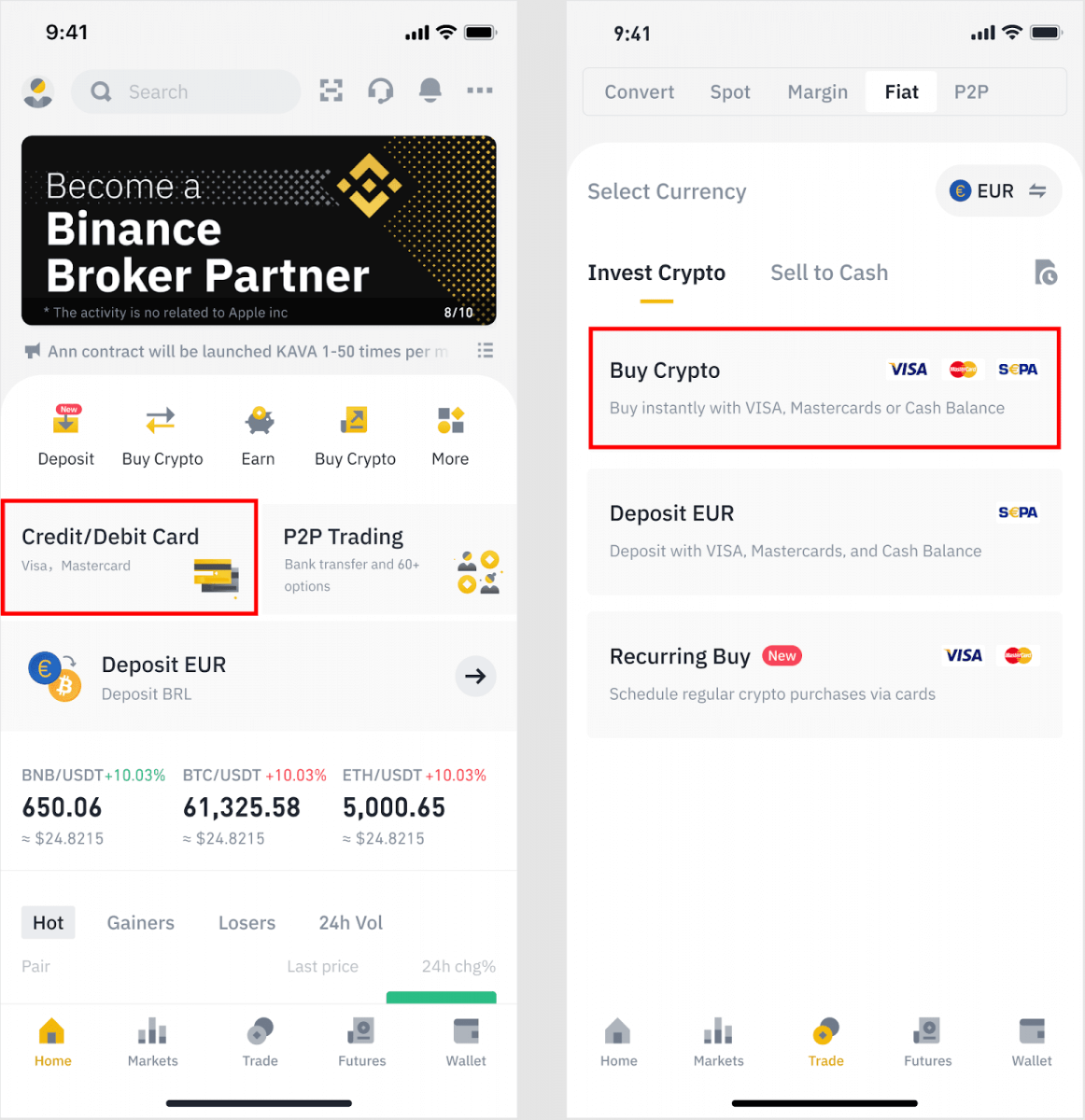
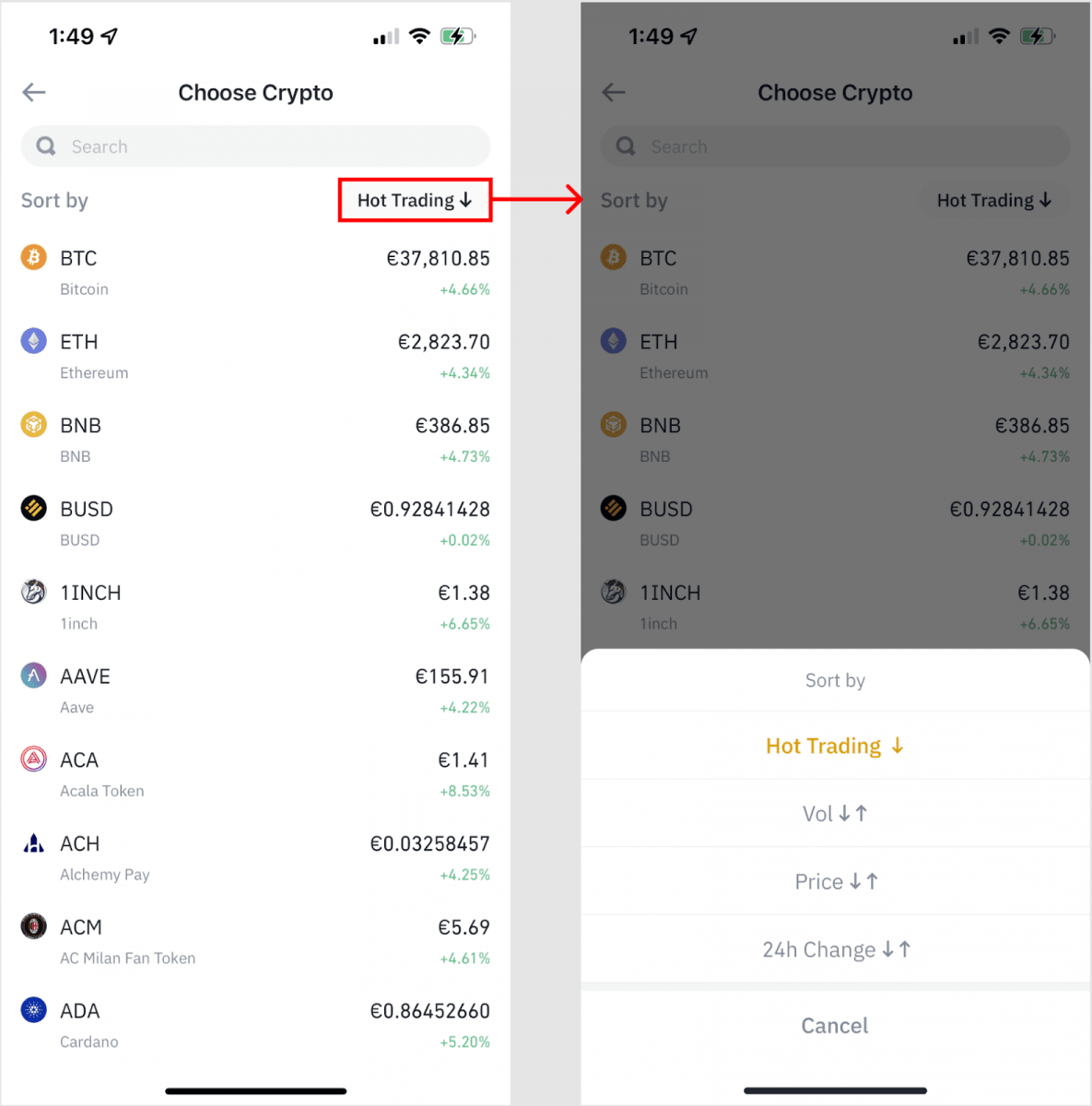
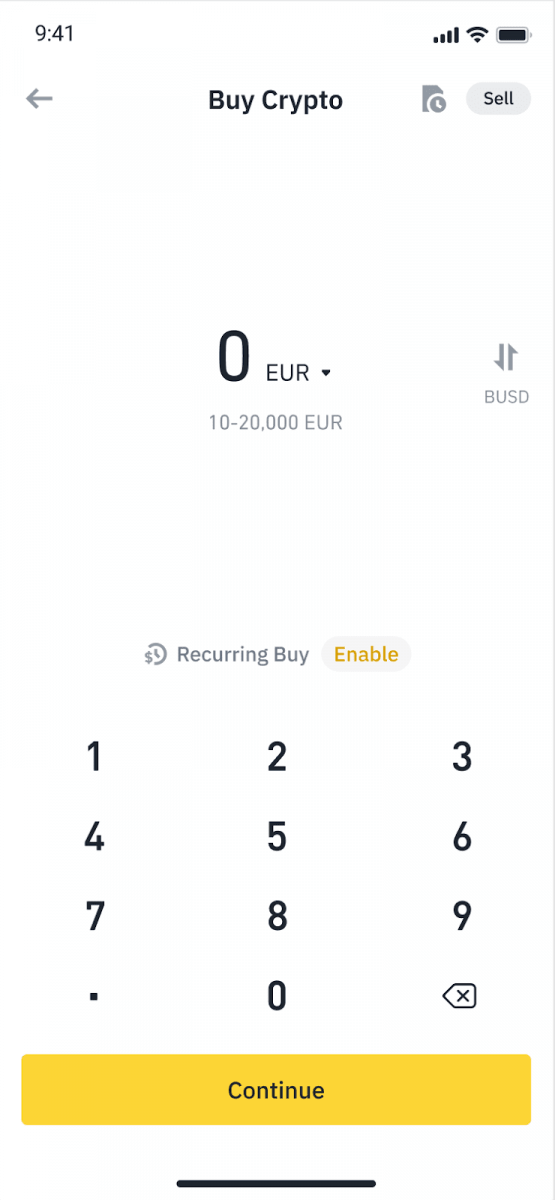
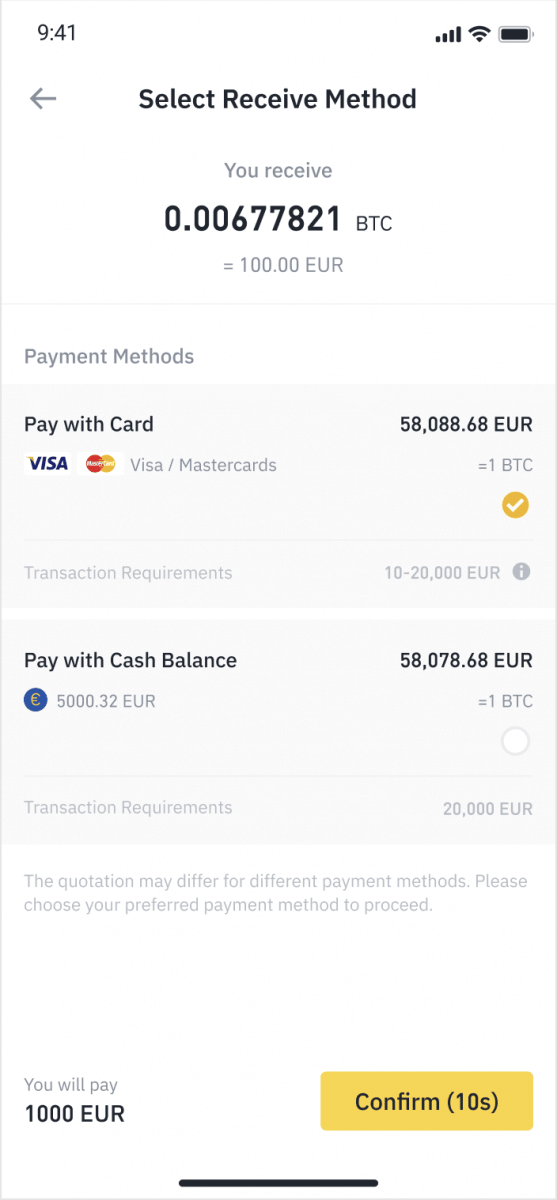
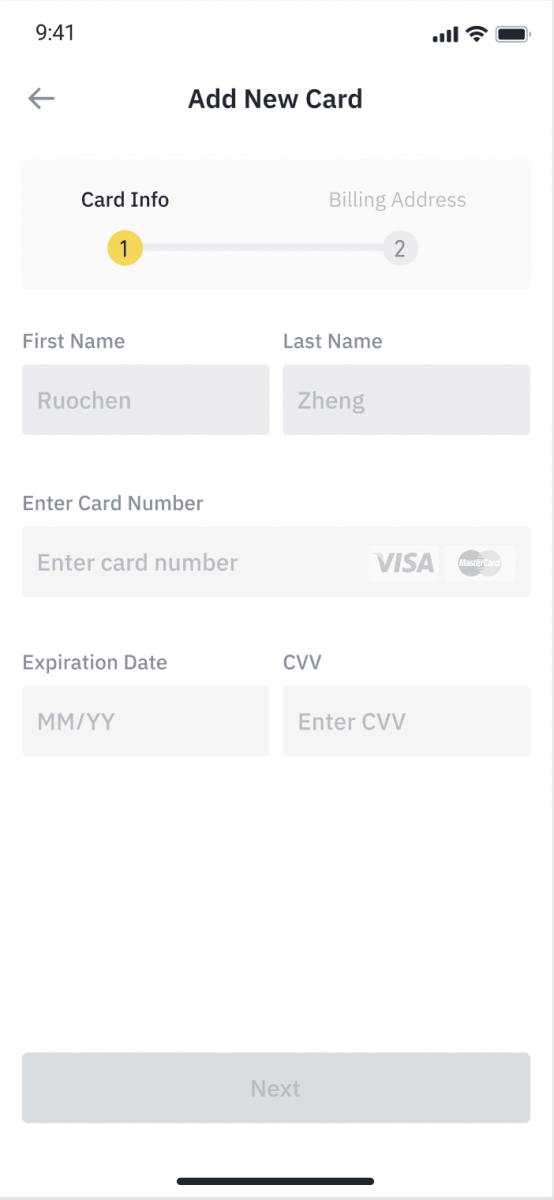
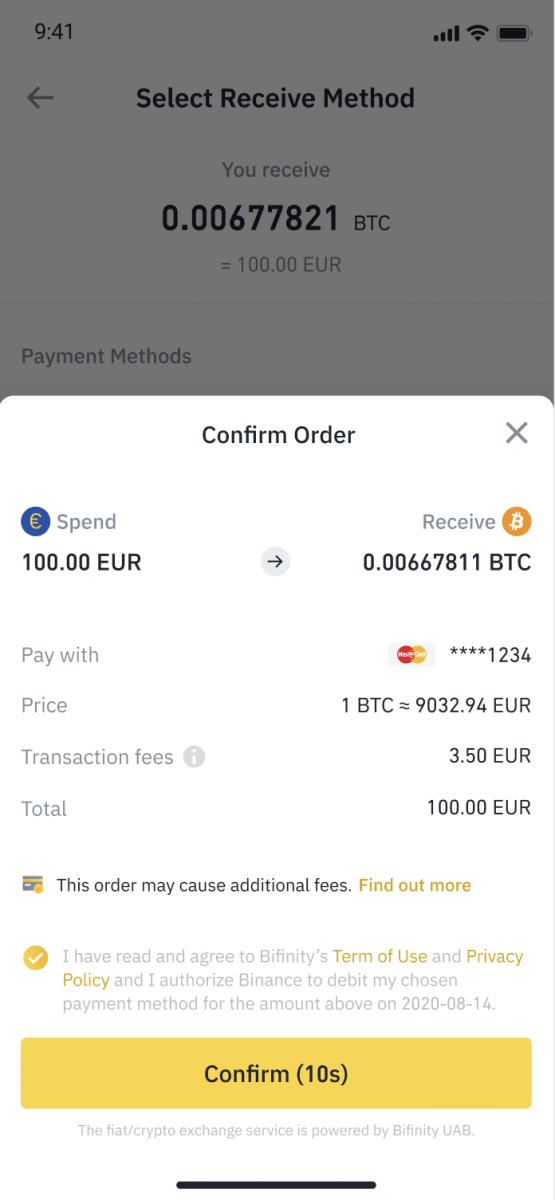
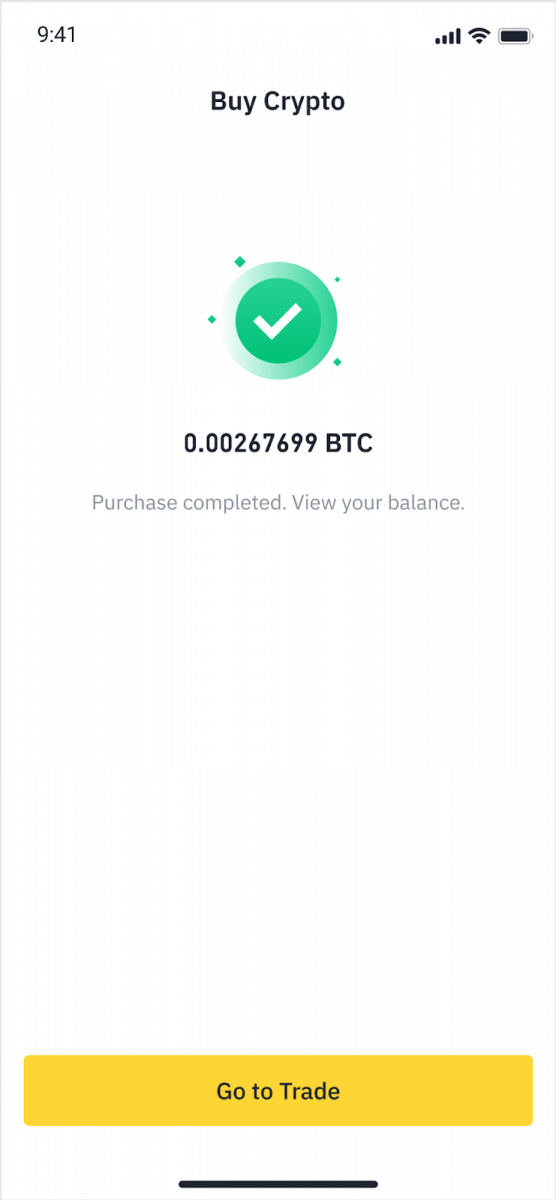
ক্রেডিট/ডেবিট কার্ড দিয়ে ফিয়াট জমা করুন
১. আপনার Binance অ্যাকাউন্টে লগ ইন করুন এবং [Buy Crypto] - [Bank Deposit] এ যান।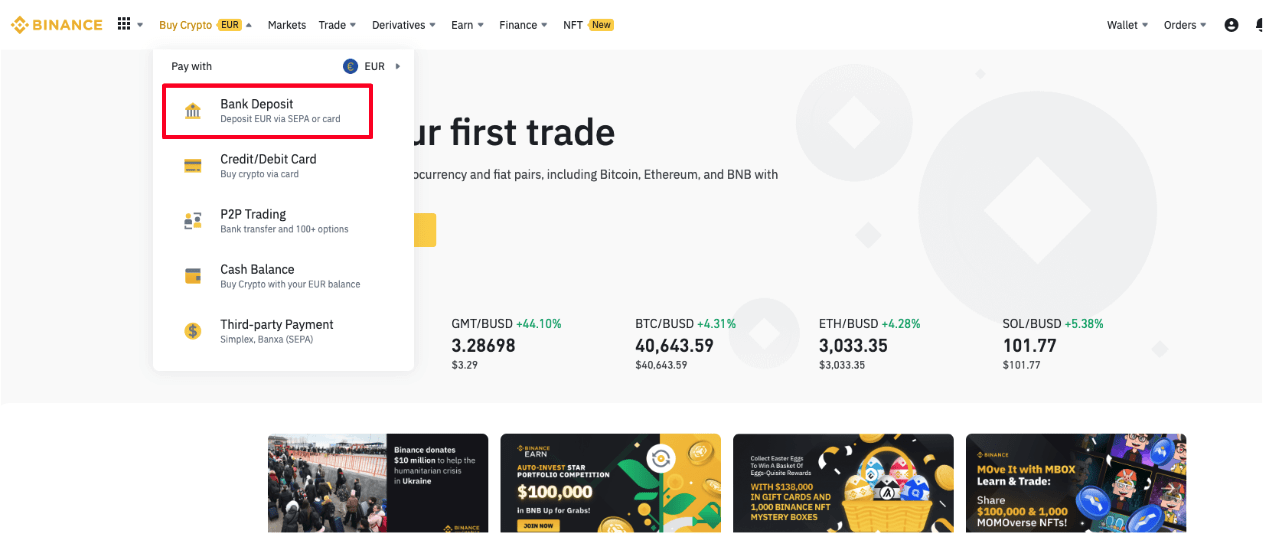
২. আপনি যে মুদ্রা জমা করতে চান তা নির্বাচন করুন এবং আপনার পেমেন্ট পদ্ধতি হিসেবে [Bank Card] নির্বাচন করুন। [Continue] এ ক্লিক করুন।
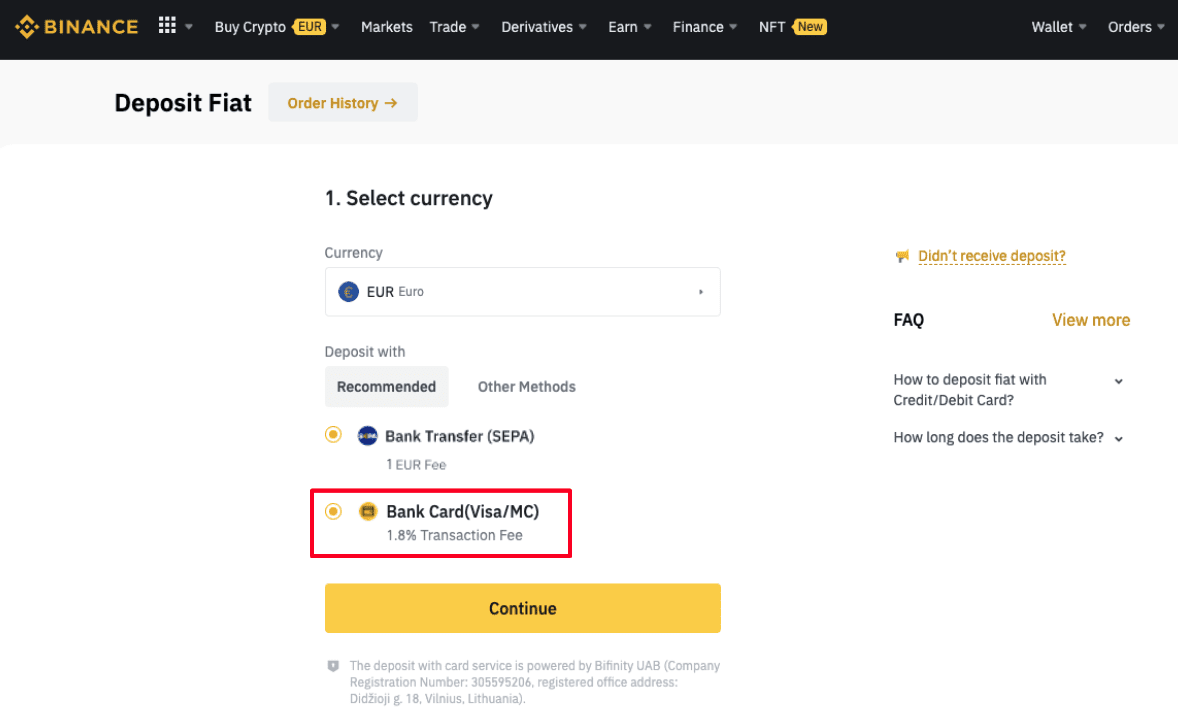
৩. যদি আপনি প্রথমবার কার্ড যোগ করেন, তাহলে আপনাকে আপনার কার্ড নম্বর এবং বিলিং ঠিকানা লিখতে হবে। [ Confirm ] এ ক্লিক করার আগে দয়া করে নিশ্চিত করুন যে তথ্যটি সঠিক।
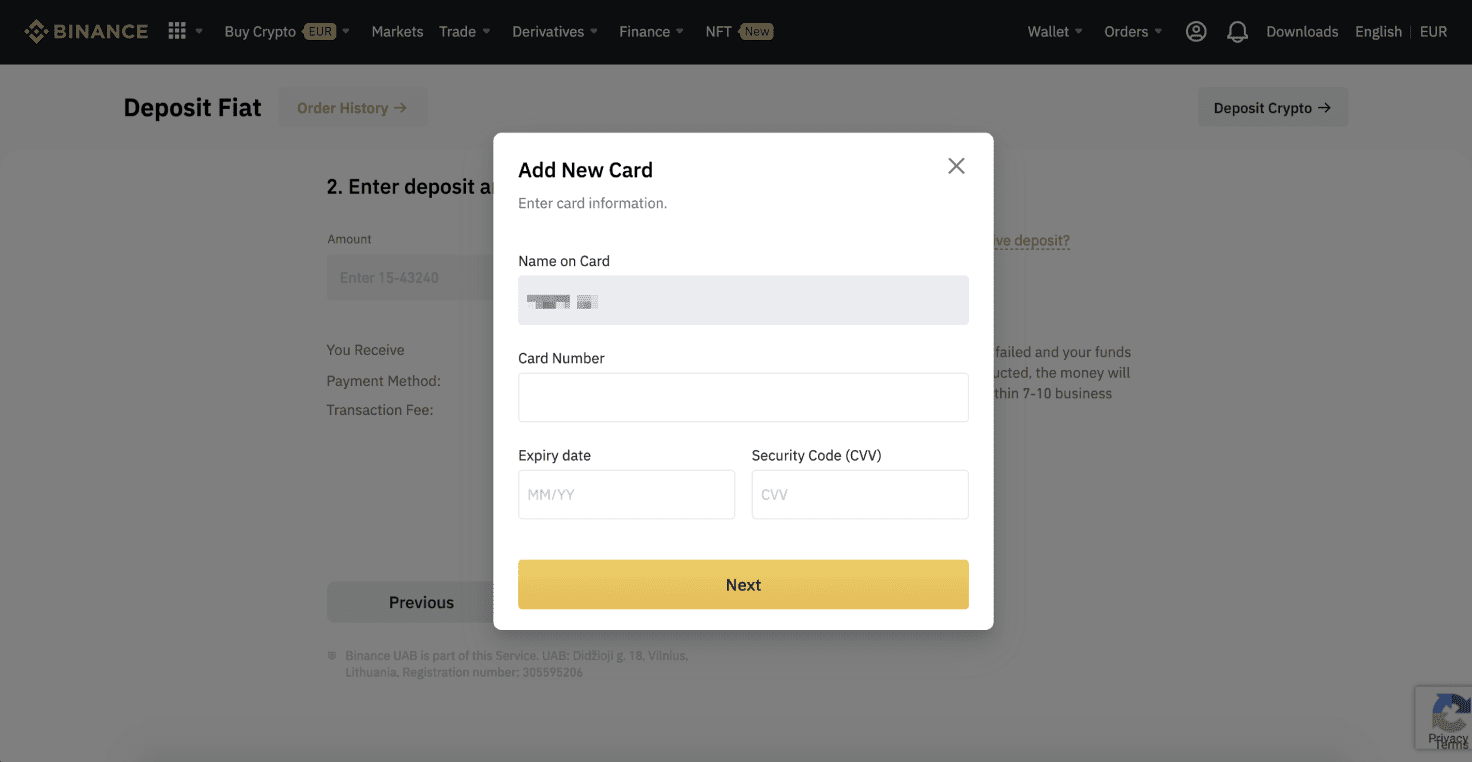
দ্রষ্টব্য : আপনি যদি আগে একটি কার্ড যোগ করে থাকেন, তাহলে আপনি এই ধাপটি এড়িয়ে যেতে পারেন এবং কেবল আপনি যে কার্ডটি ব্যবহার করতে চান তা নির্বাচন করতে পারেন।
৪. আপনি যে পরিমাণ জমা করতে চান তা লিখুন এবং [ Confirm ] এ ক্লিক করুন।
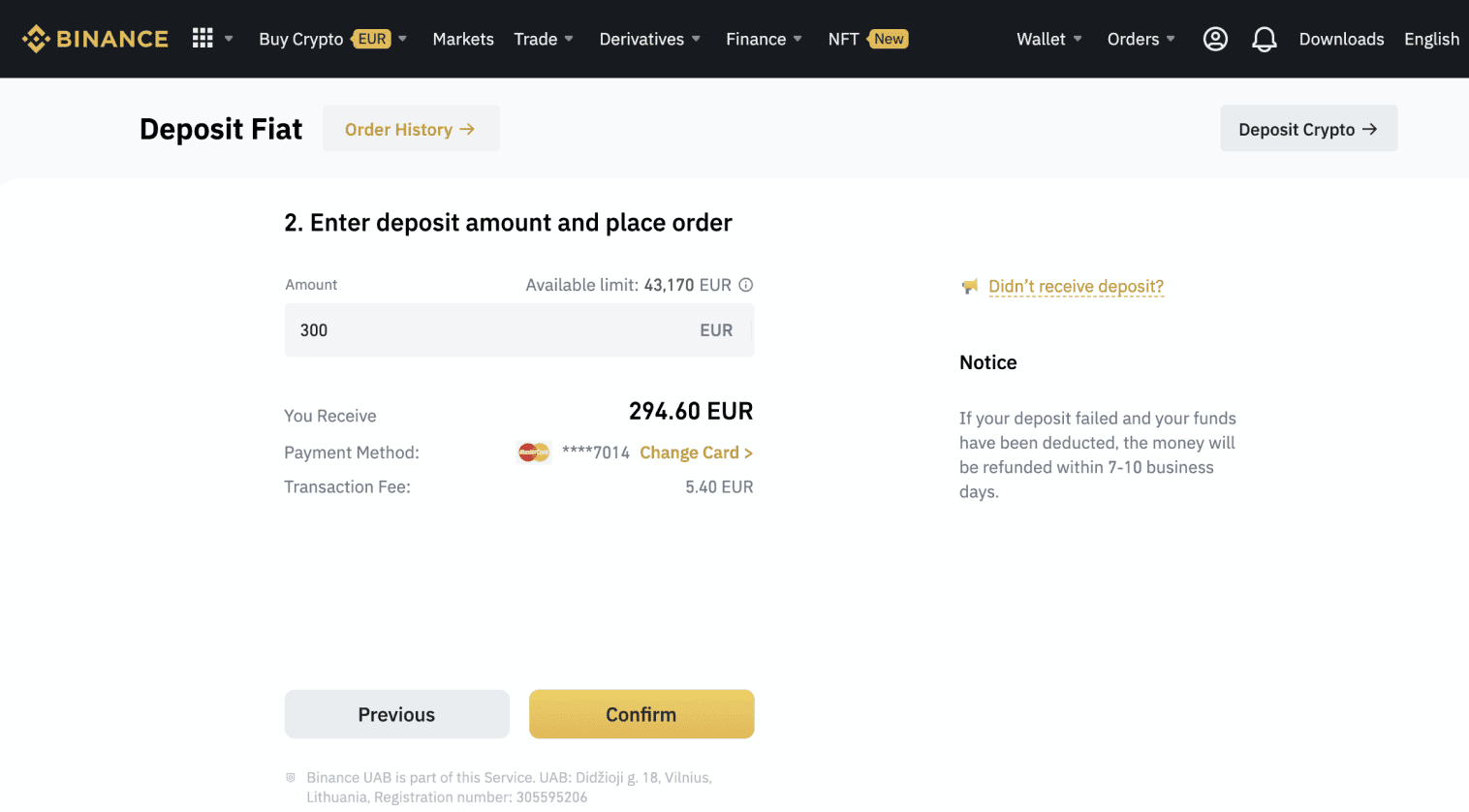
৫. এরপর পরিমাণটি আপনার ফিয়াট ব্যালেন্সে যোগ করা হবে।
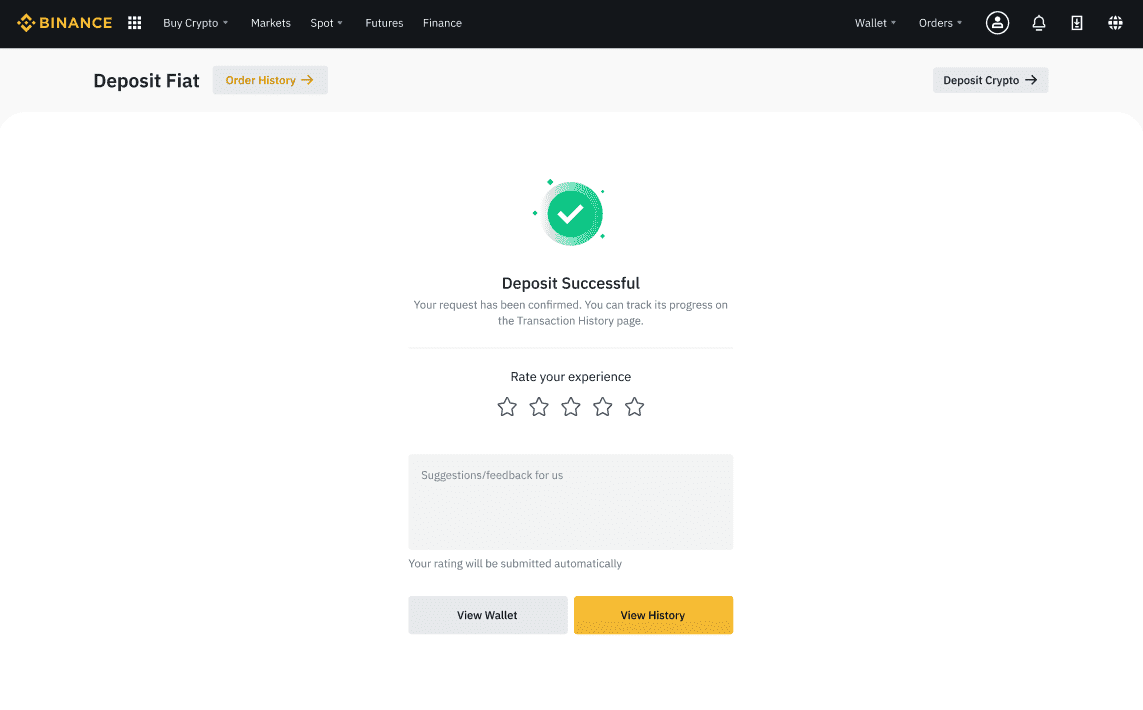
৬. আপনি [Fiat Market] পৃষ্ঠায় আপনার মুদ্রার জন্য উপলব্ধ ট্রেডিং জোড়াগুলি পরীক্ষা করতে পারেন এবং ট্রেডিং শুরু করতে পারেন।
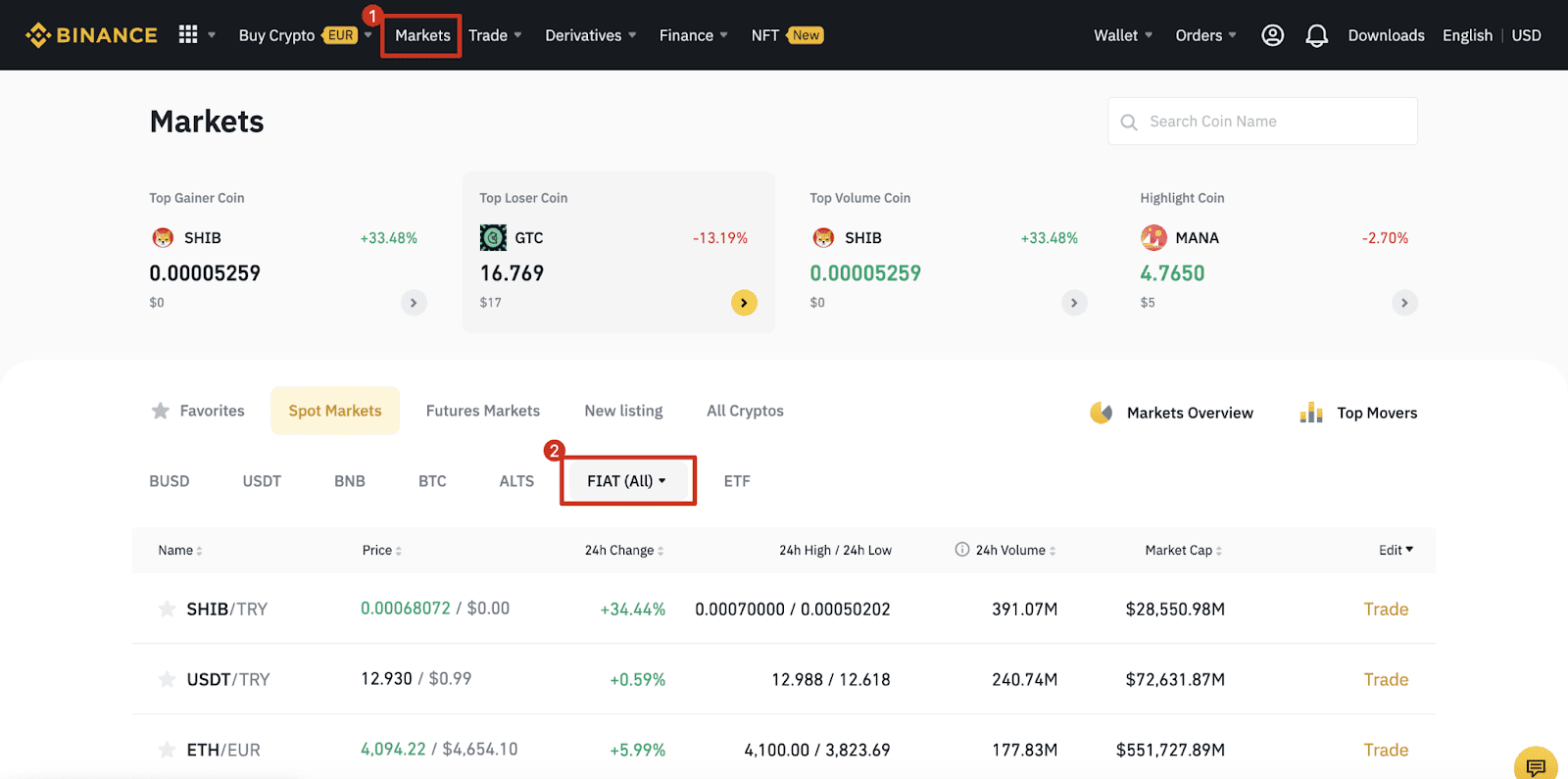
Binance P2P তে ক্রিপ্টো কিভাবে কিনবেন
Binance P2P-তে, আপনি কেবল বিদ্যমান অফারগুলি থেকে ক্রিপ্টো কিনতে বা বিক্রি করতে পারবেন না, বরং আপনার নিজস্ব মূল্য নির্ধারণের জন্য নিজস্ব ট্রেড বিজ্ঞাপনও তৈরি করতে পারবেন।
Binance P2P (ওয়েব) এ ক্রিপ্টো কিনুন
ধাপ ১: Binance P2Pপৃষ্ঠায় যান , এবং
- আপনার যদি ইতিমধ্যেই একটি Binance অ্যাকাউন্ট থাকে, তাহলে "লগ ইন" এ ক্লিক করুন এবং ধাপ 4 এ যান।
- যদি আপনার এখনও Binance অ্যাকাউন্ট না থাকে, তাহলে " নিবন্ধন করুন " এ ক্লিক করুন।
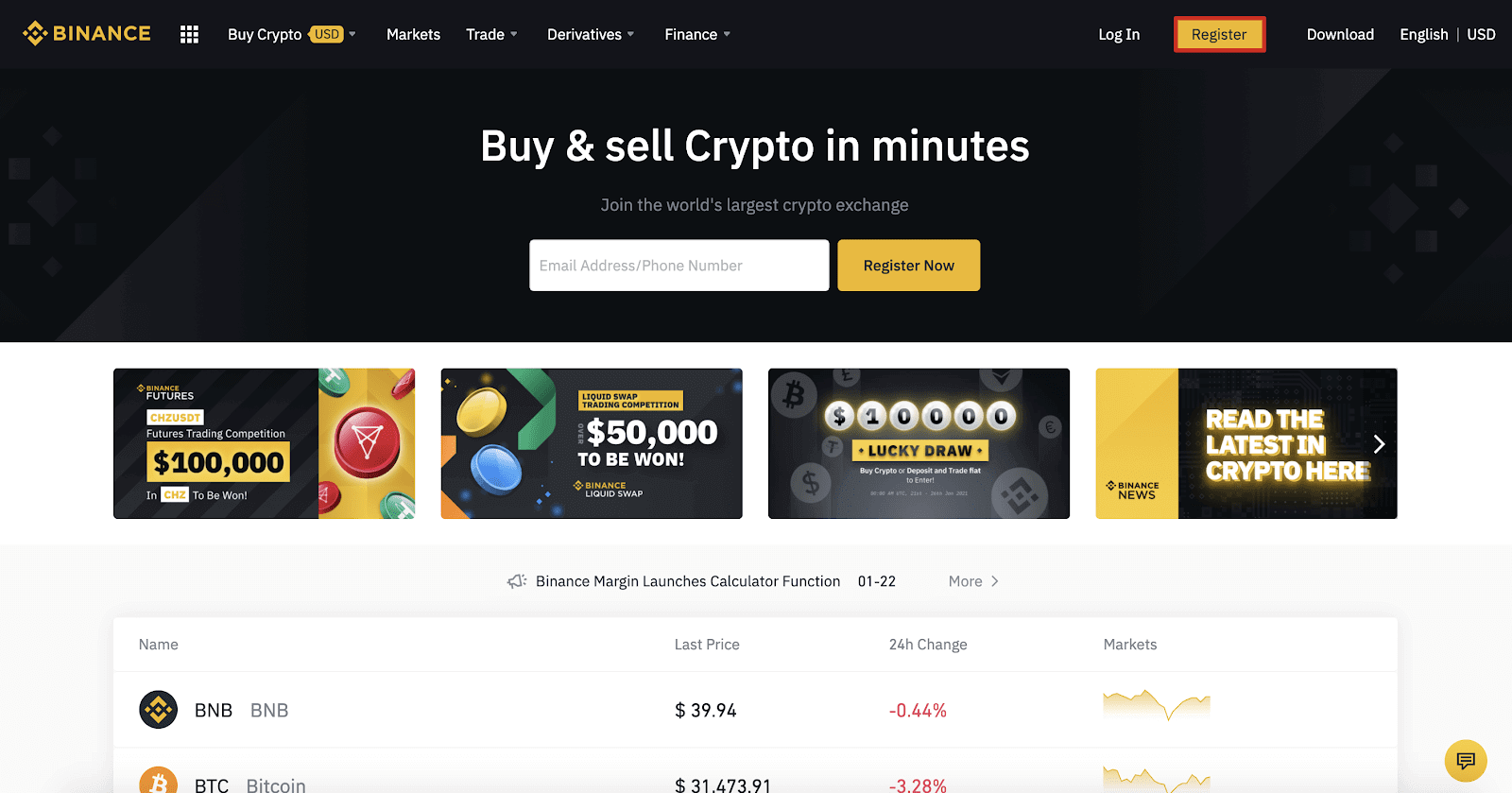
ধাপ ২:
রেজিস্ট্রেশন পৃষ্ঠায় আপনার ইমেল লিখুন এবং আপনার লগইন পাসওয়ার্ড সেট করুন। Binance শর্তাবলী পড়ুন এবং পরীক্ষা করুন এবং " অ্যাকাউন্ট তৈরি করুন " এ ক্লিক করুন।
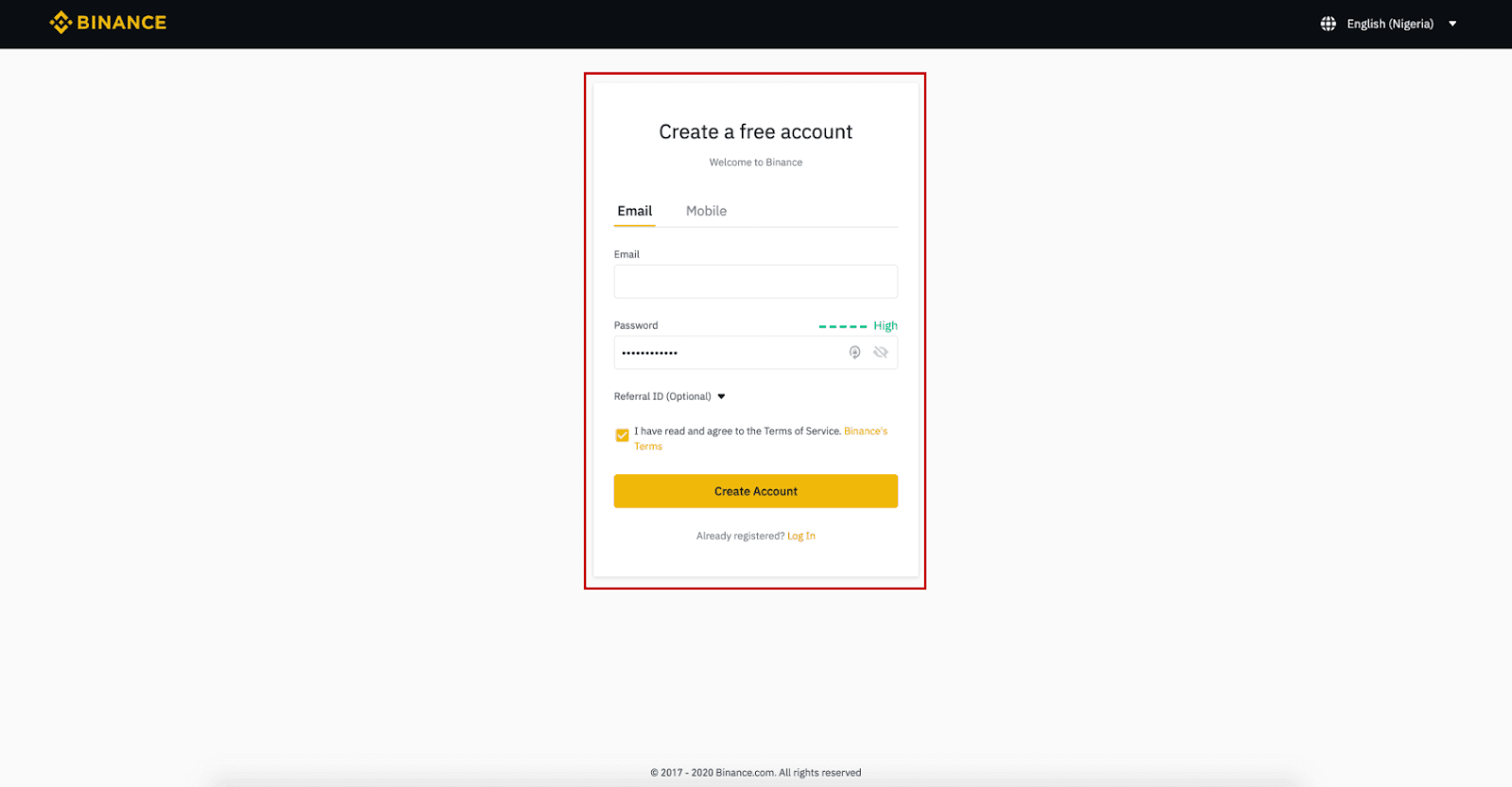
ধাপ ৩:
লেভেল ২ পরিচয় যাচাইকরণ সম্পূর্ণ করুন, SMS যাচাইকরণ সক্ষম করুন এবং তারপরে আপনার পছন্দের অর্থপ্রদানের পদ্ধতি সেট করুন।
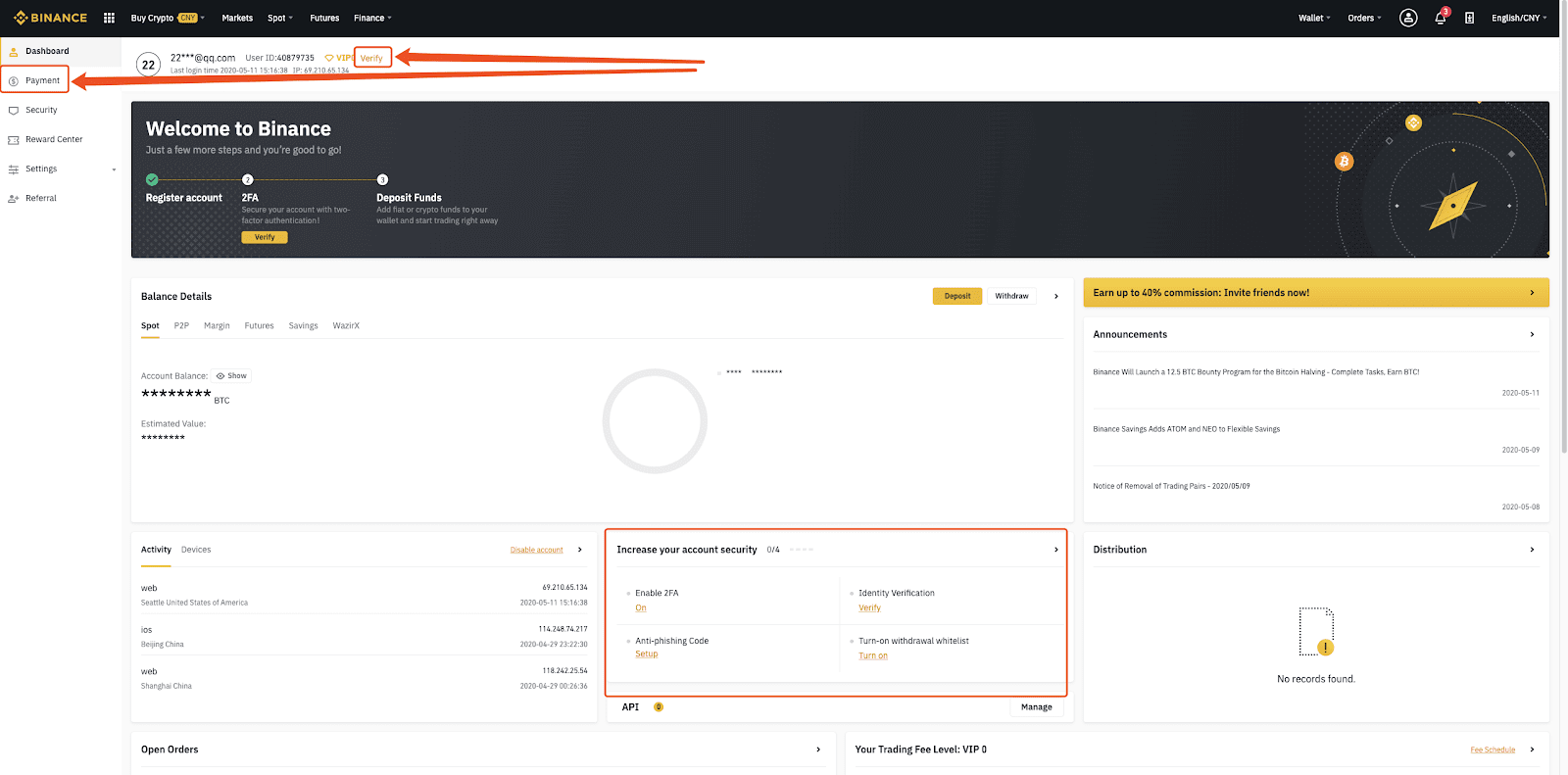
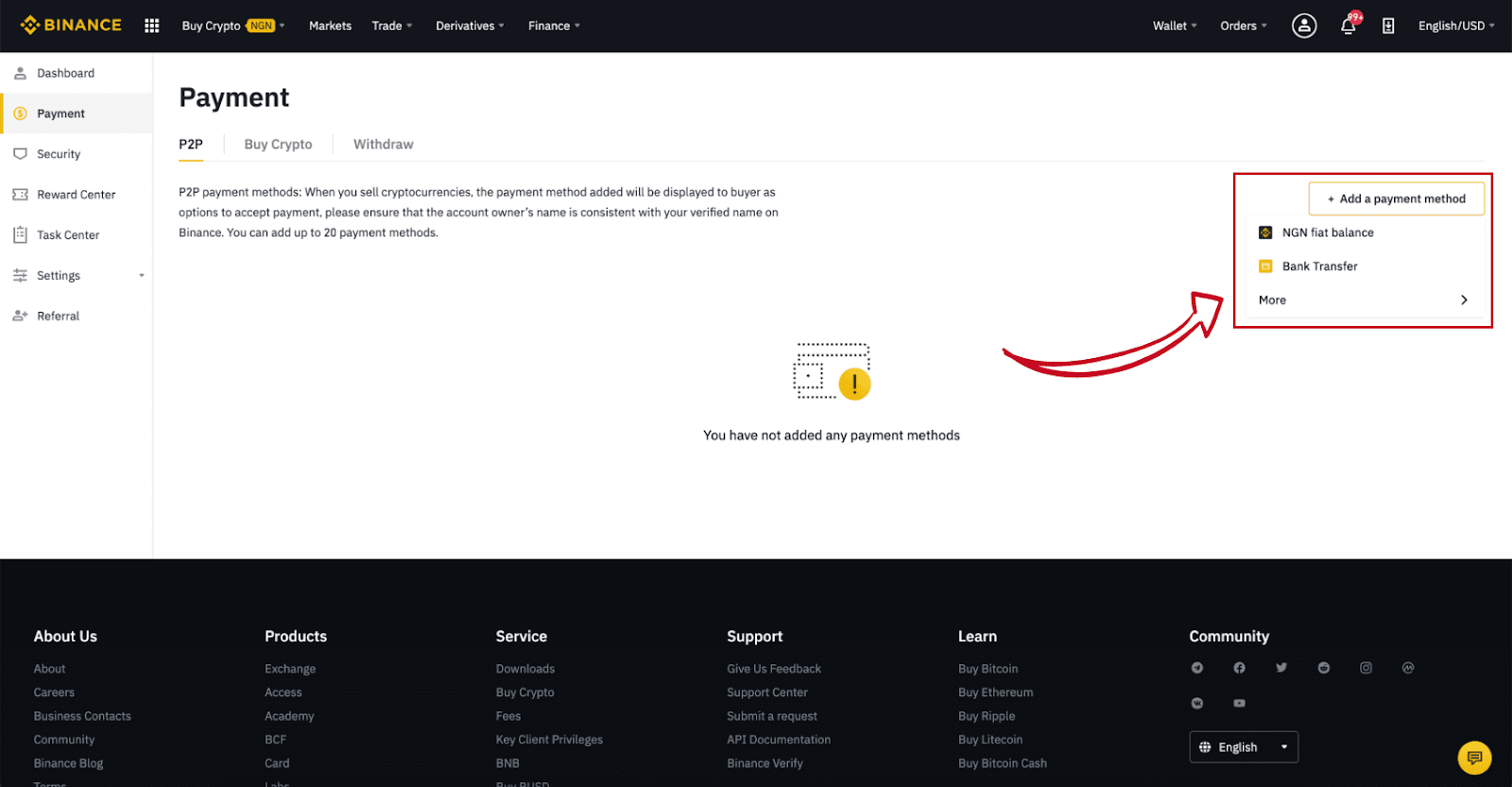
ধাপ ৪:
(১) "ক্রিপ্টো কিনুন" নির্বাচন করুন তারপর (২) উপরের নেভিগেশনে " P2P ট্রেডিং " এ ক্লিক করুন।
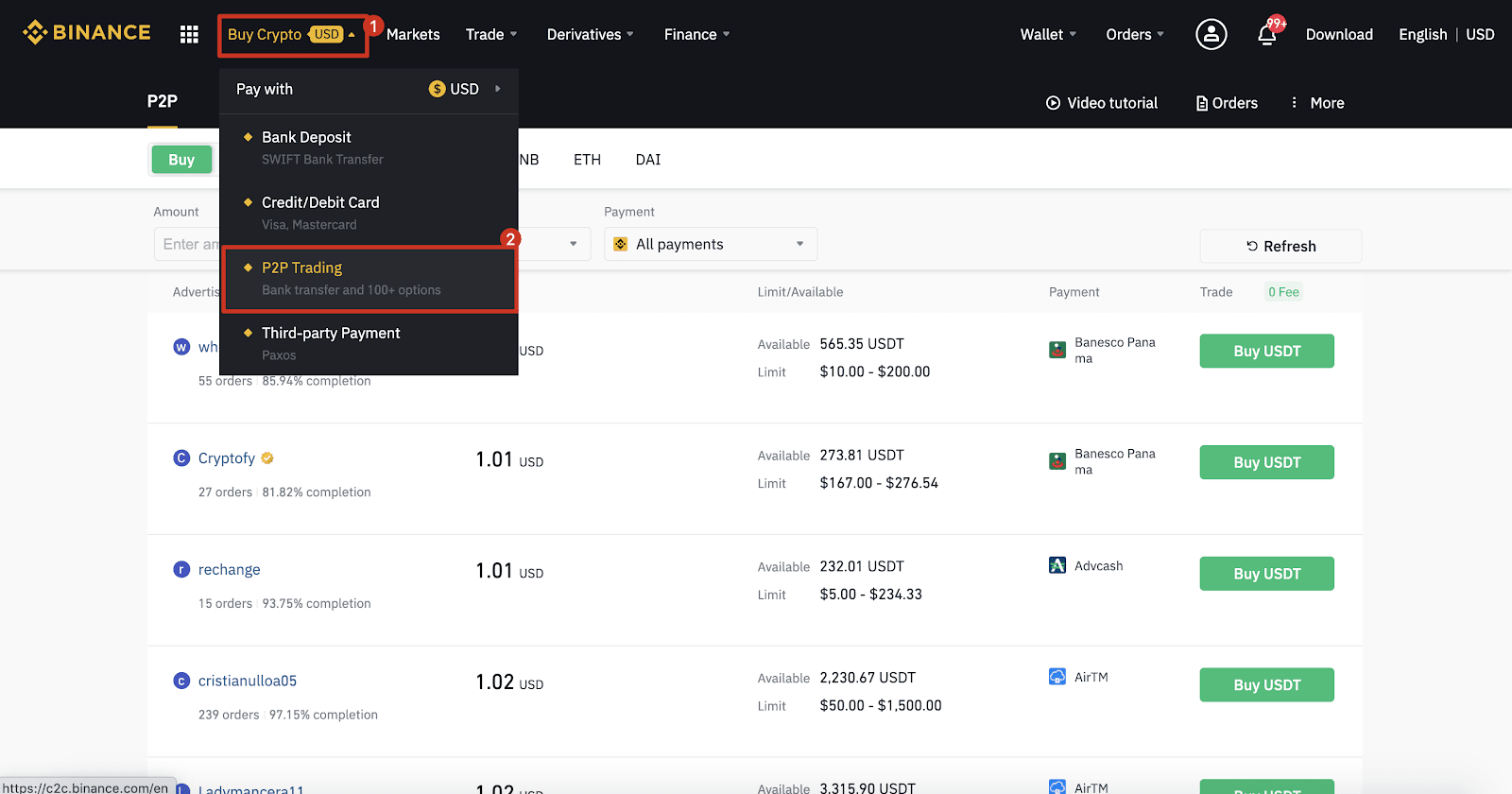
ধাপ ৫:
(১) " কিনুন " এ ক্লিক করুন এবং আপনি যে মুদ্রা কিনতে চান তা নির্বাচন করুন (BTC উদাহরণ হিসাবে দেখানো হয়েছে)। ড্রপ-ডাউনে মূল্য এবং (২) " পেমেন্ট " ফিল্টার করুন, একটি বিজ্ঞাপন নির্বাচন করুন, তারপর (৩) " কিনুন " এ ক্লিক করুন।
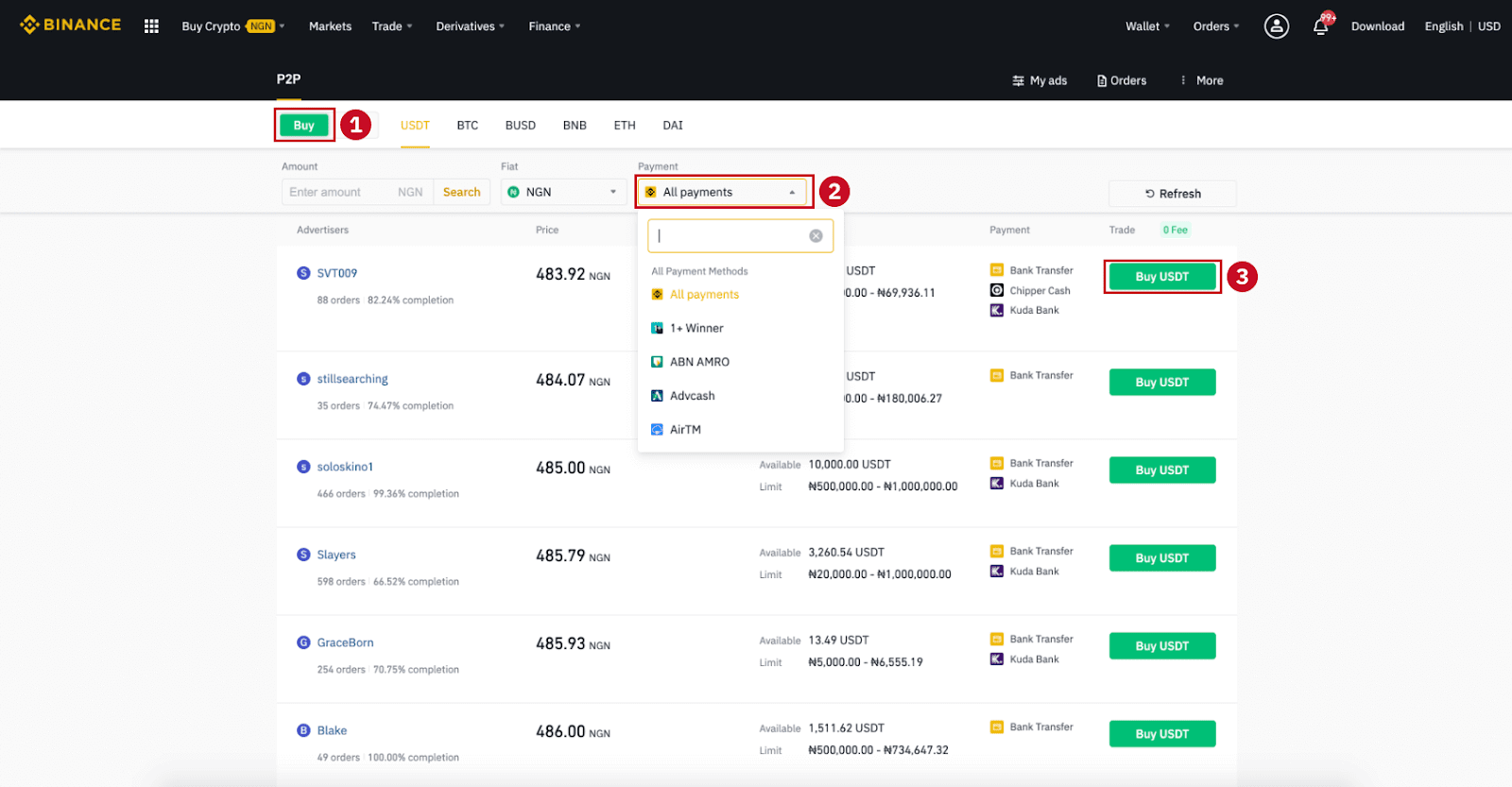
ধাপ ৬:
আপনি যে পরিমাণ (আপনার ফিয়াট মুদ্রায়) বা পরিমাণ (ক্রিপ্টোতে) কিনতে চান তা লিখুন এবং (২) " কিনুন " এ ক্লিক করুন।
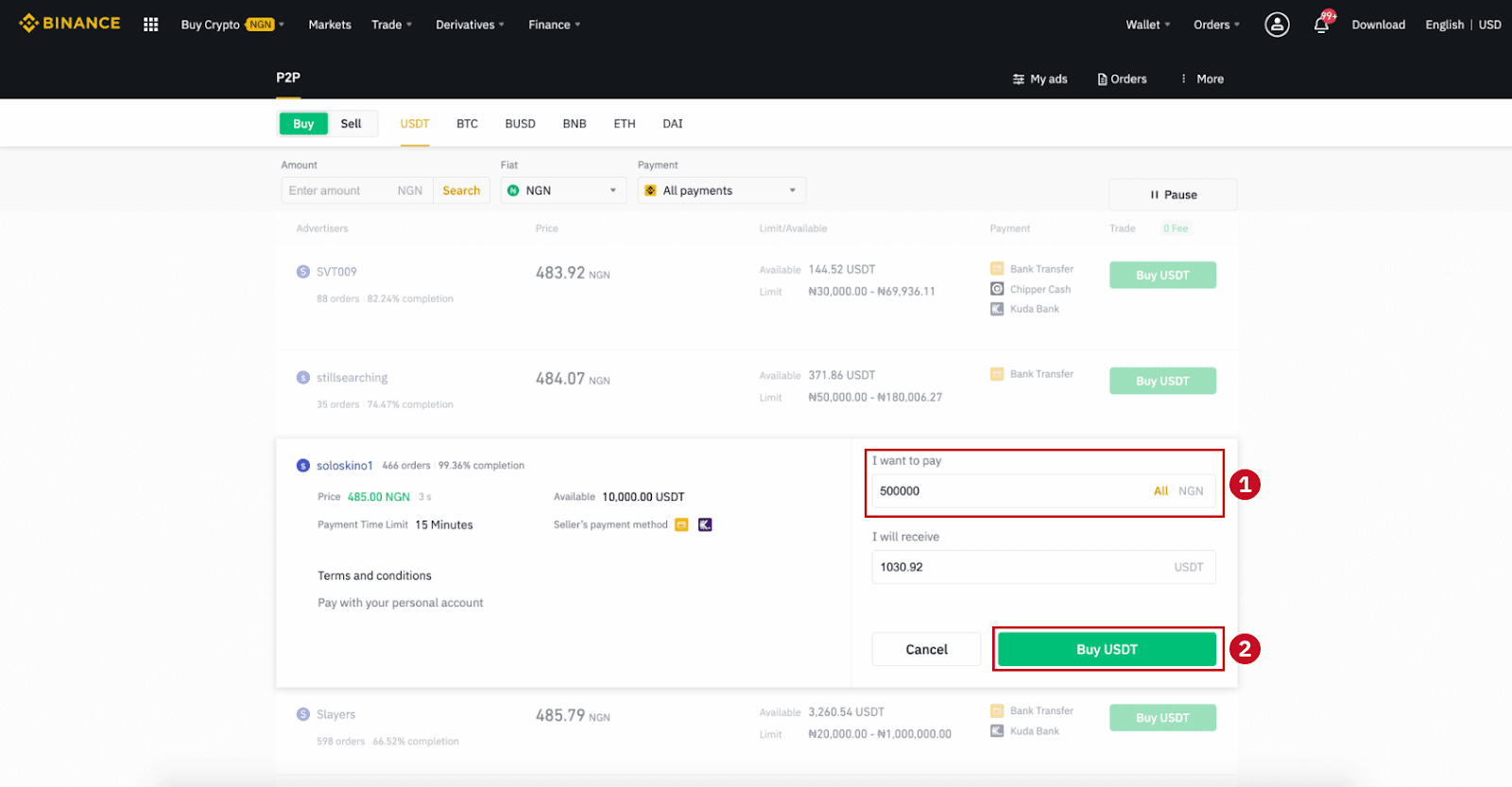
ধাপ ৭:
অর্ডার বিবরণ পৃষ্ঠায় অর্থপ্রদানের পদ্ধতি এবং পরিমাণ (মোট মূল্য) নিশ্চিত করুন।
অর্থপ্রদানের সময়সীমার মধ্যে ফিয়াট লেনদেন সম্পূর্ণ করুন। তারপর " স্থানান্তরিত, পরবর্তী " এবং " নিশ্চিত করুন " এ ক্লিক করুন।
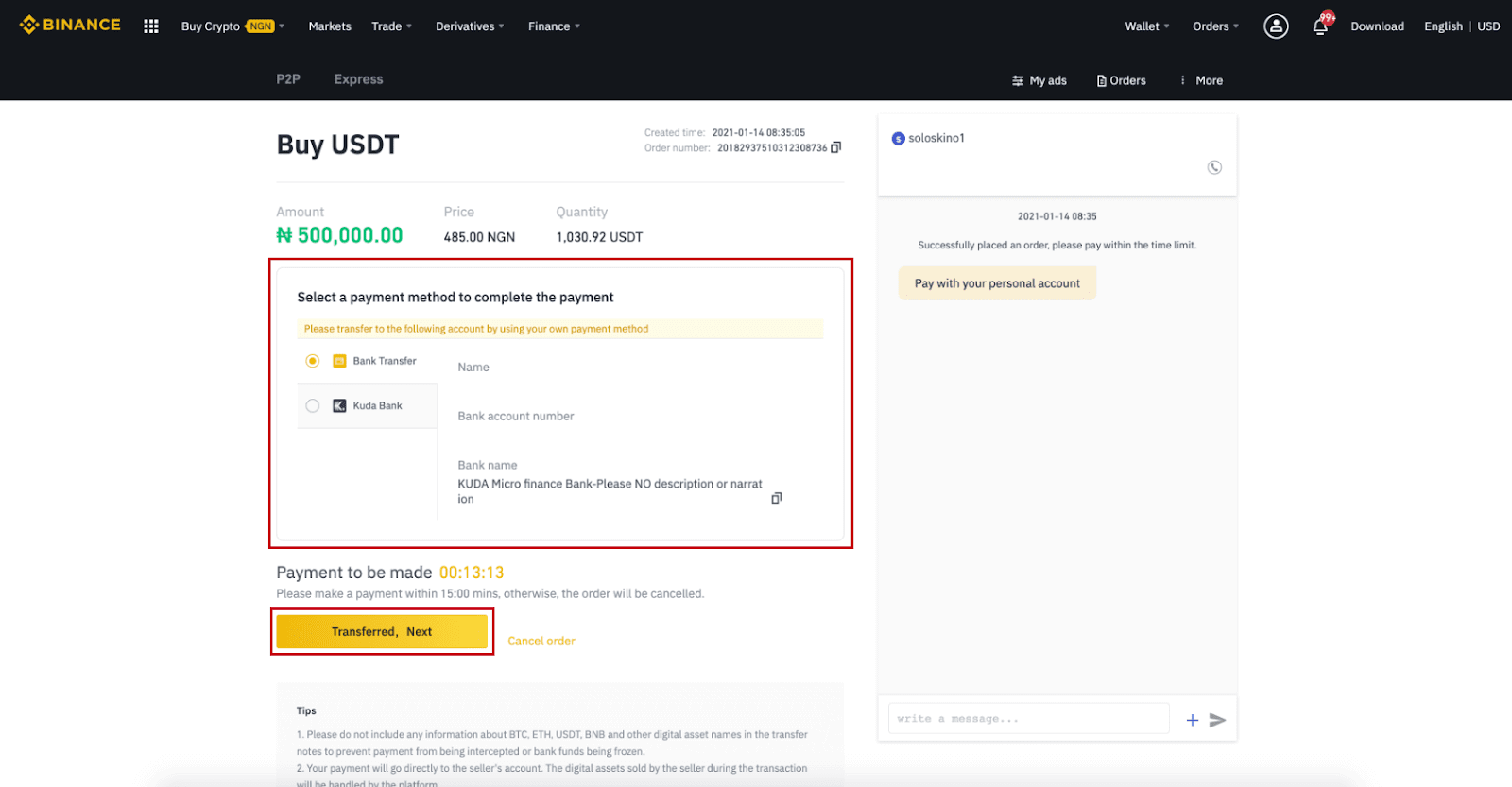
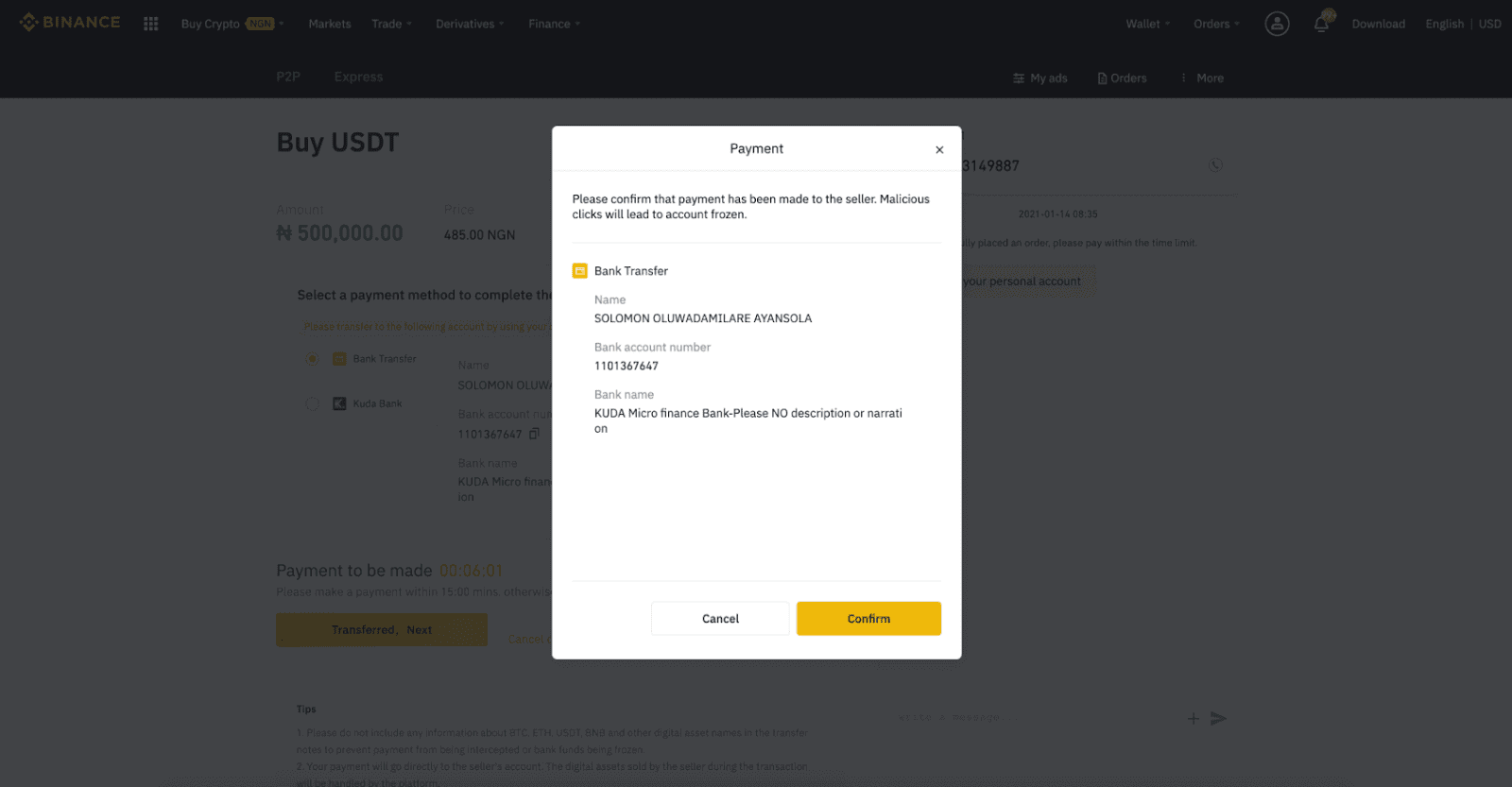
দ্রষ্টব্য : আপনাকে বিক্রেতার প্রদত্ত পেমেন্ট তথ্যের উপর ভিত্তি করে ব্যাংক ট্রান্সফার, Alipay, WeChat, অথবা অন্য কোনও তৃতীয় পক্ষের পেমেন্ট প্ল্যাটফর্মের মাধ্যমে সরাসরি বিক্রেতার কাছে অর্থ স্থানান্তর করতে হবে। যদি আপনি ইতিমধ্যেই বিক্রেতার কাছে অর্থ স্থানান্তর করে থাকেন, তাহলে আপনার পেমেন্ট অ্যাকাউন্টে বিক্রেতার কাছ থেকে ইতিমধ্যেই ফেরত না পেলে "বাতিল করুন" এ ক্লিক করা উচিত নয়। যদি আপনি প্রকৃত অর্থ প্রদান না করেন, তাহলে দয়া করে অর্থ প্রদান নিশ্চিত করতে "নিশ্চিত করুন" এ ক্লিক করবেন না। লেনদেনের নিয়ম অনুসারে এটি অনুমোদিত নয়। লেনদেনের সময় যদি আপনার কোনও সমস্যার সম্মুখীন হন, তাহলে আপনি চ্যাট উইন্ডো ব্যবহার করে বিক্রেতার সাথে যোগাযোগ করতে পারেন।
ধাপ ৮:
বিক্রেতা ক্রিপ্টোকারেন্সি প্রকাশ করার পরে, লেনদেন সম্পন্ন হয়। আপনার স্পট ওয়ালেটে ডিজিটাল সম্পদ স্থানান্তর করতে আপনি (২) " স্পট ওয়ালেটে স্থানান্তর করুন
" এ ক্লিক করতে পারেন। আপনি এইমাত্র কেনা ডিজিটাল সম্পদটি দেখতে উপরের (১) " আমার অ্যাকাউন্ট পরীক্ষা করুন " বোতামে ক্লিক করতে পারেন।
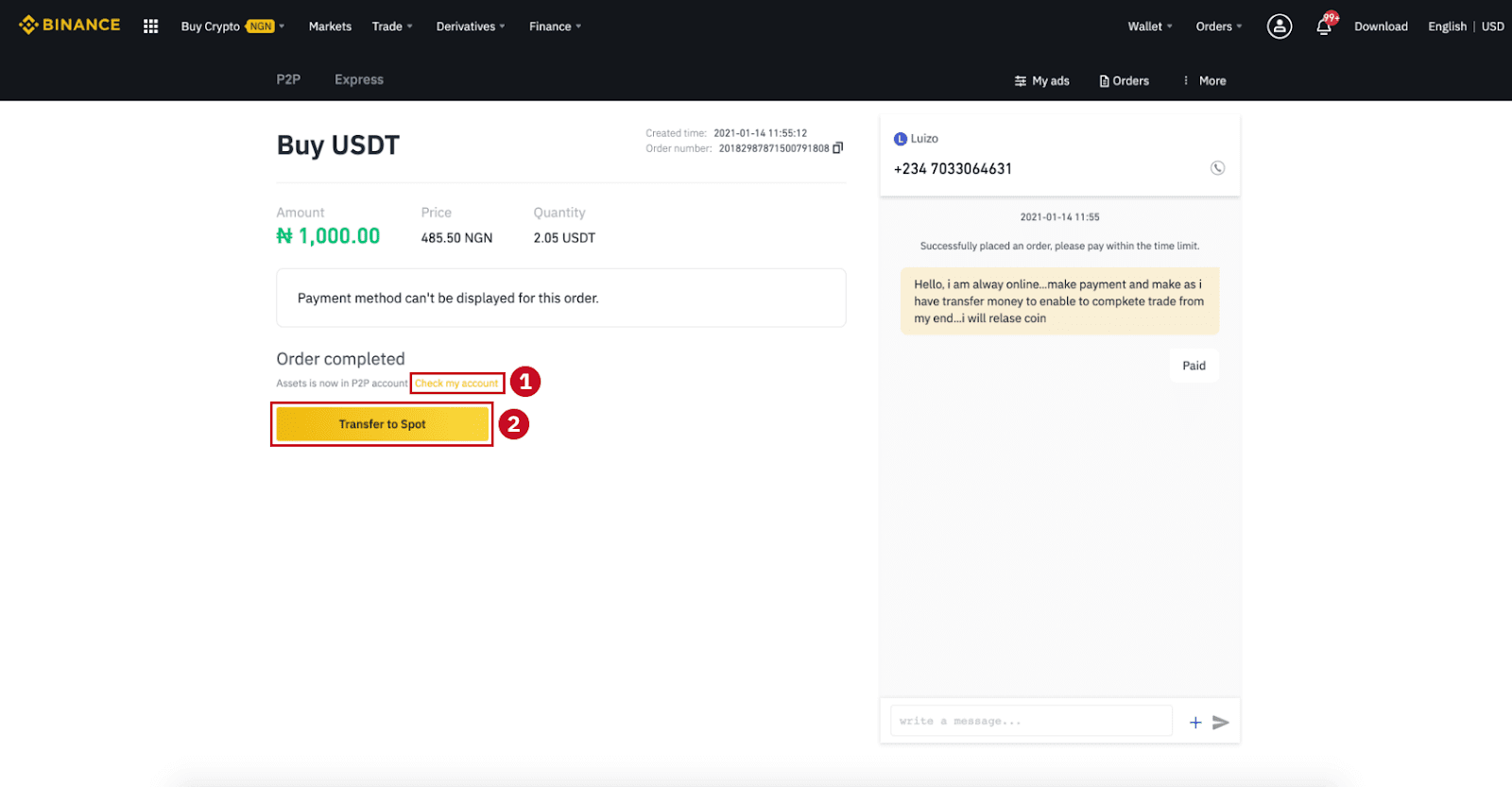
দ্রষ্টব্য : "স্থানান্তরিত, পরবর্তী" এ ক্লিক করার ১৫ মিনিট পরে যদি আপনি ক্রিপ্টোকারেন্সি না পান , তাহলে আপনি " আবেদন " এ ক্লিক করতে পারেন এবং গ্রাহক পরিষেবা আপনাকে অর্ডার প্রক্রিয়াকরণে সহায়তা করবে।
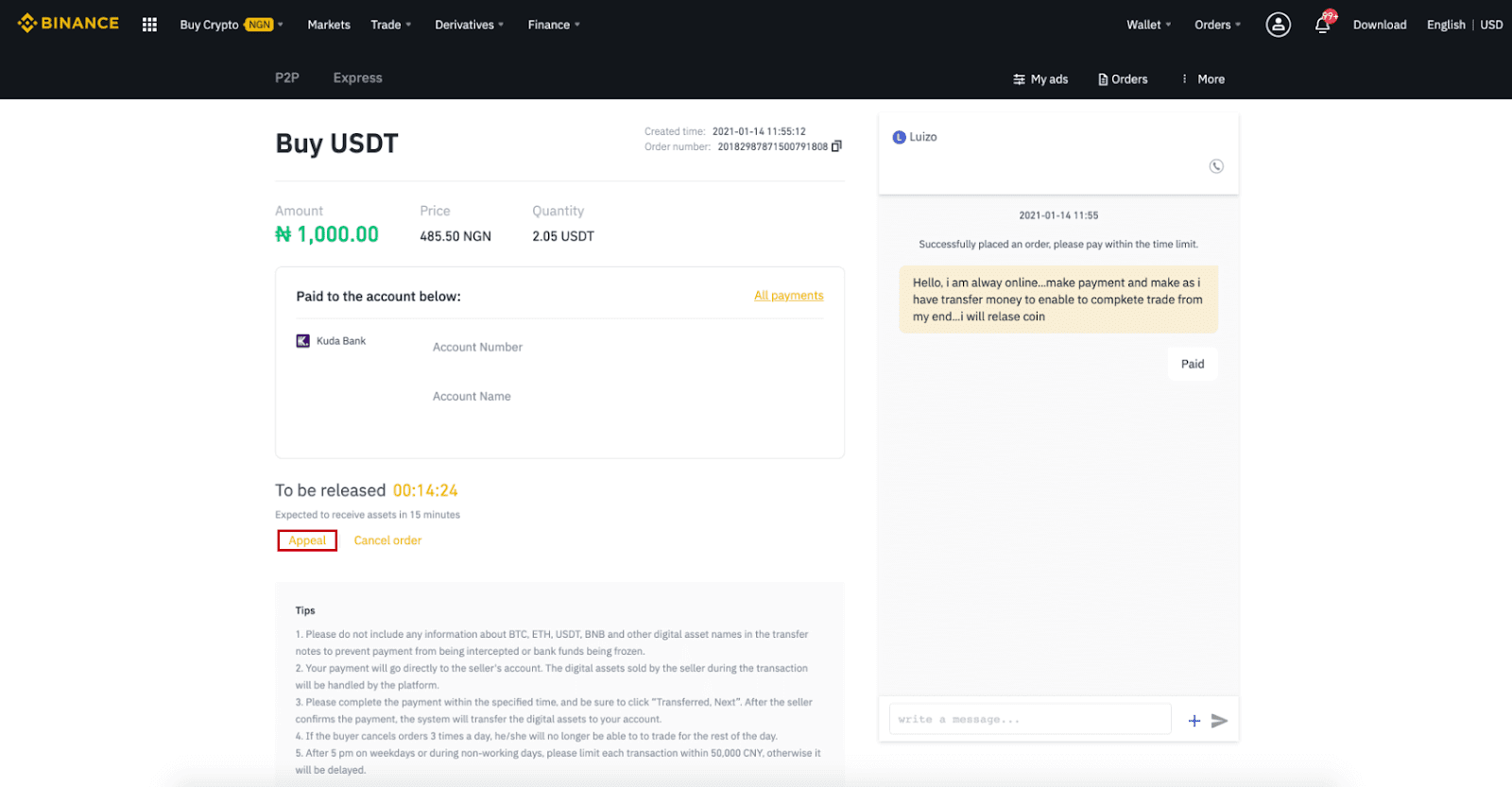
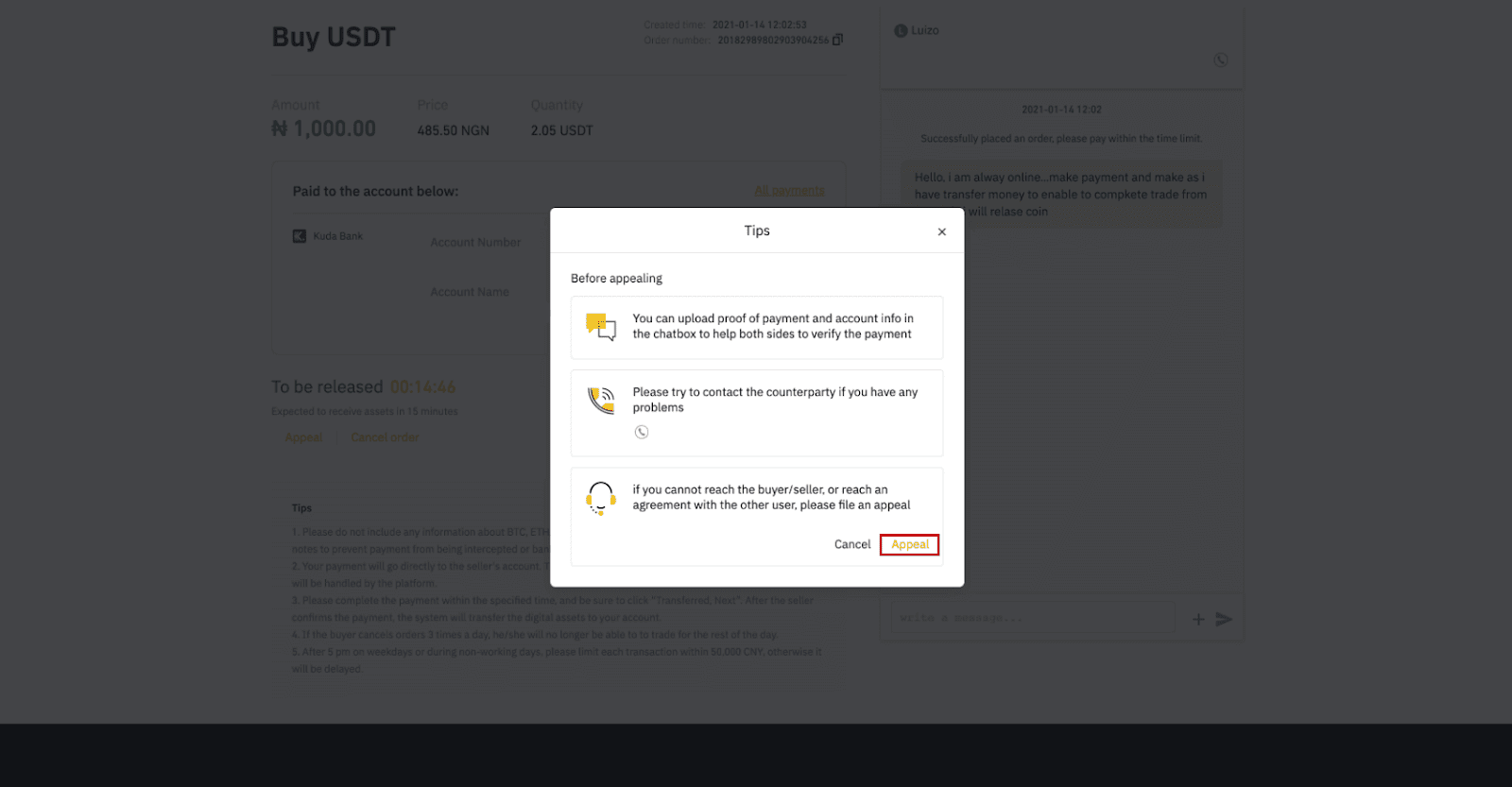
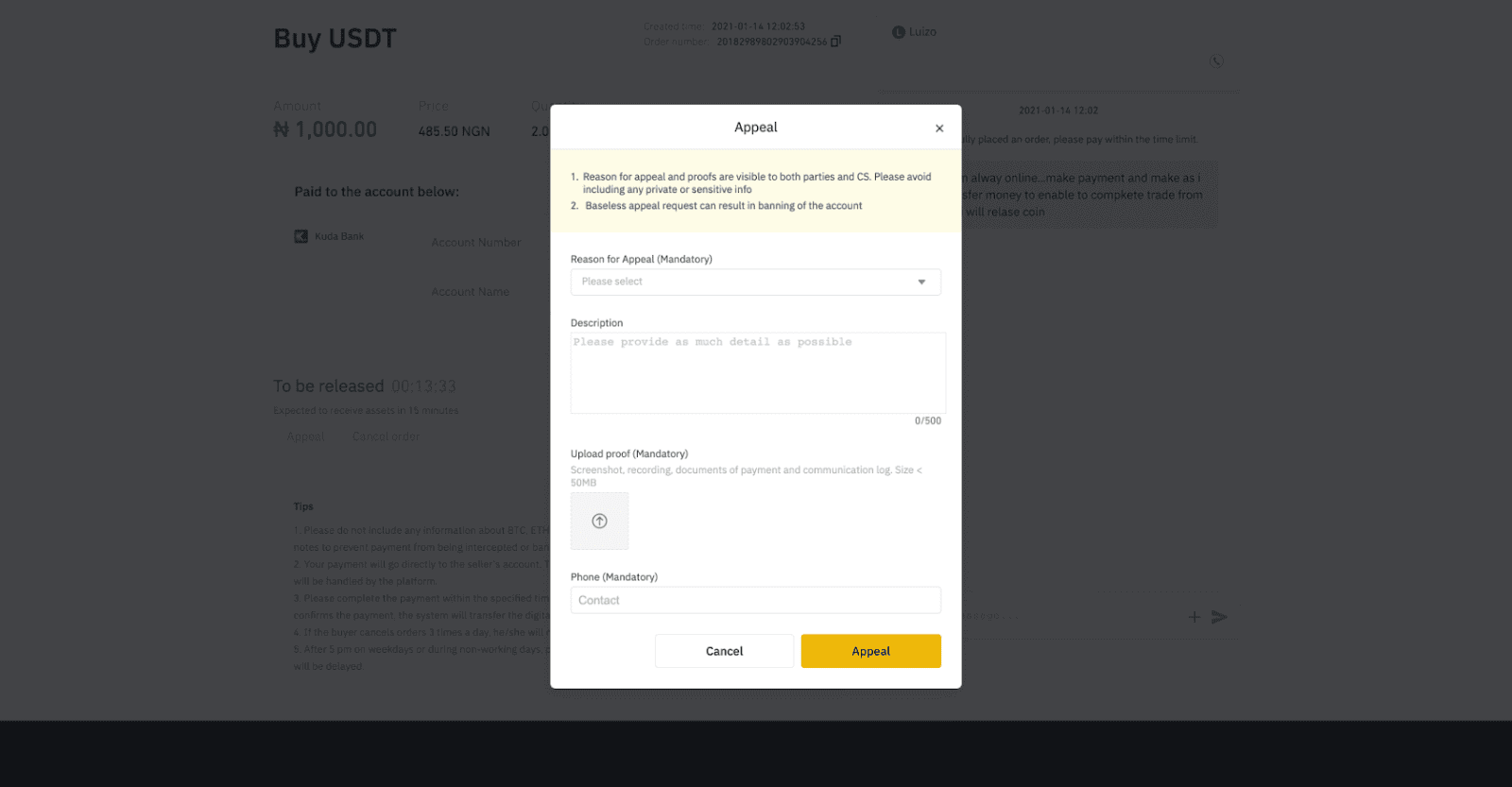
Binance P2P (অ্যাপ) এ ক্রিপ্টো কিনুন
ধাপ ১: Binance অ্যাপেলগ ইন করুন
- যদি আপনার ইতিমধ্যেই একটি Binance অ্যাকাউন্ট থাকে, তাহলে "লগ ইন" এ ক্লিক করুন এবং ধাপ 4 এ যান।
- যদি আপনার এখনও Binance অ্যাকাউন্ট না থাকে, তাহলে উপরের বাম দিকে " রেজিস্টার করুন " এ ক্লিক করুন।
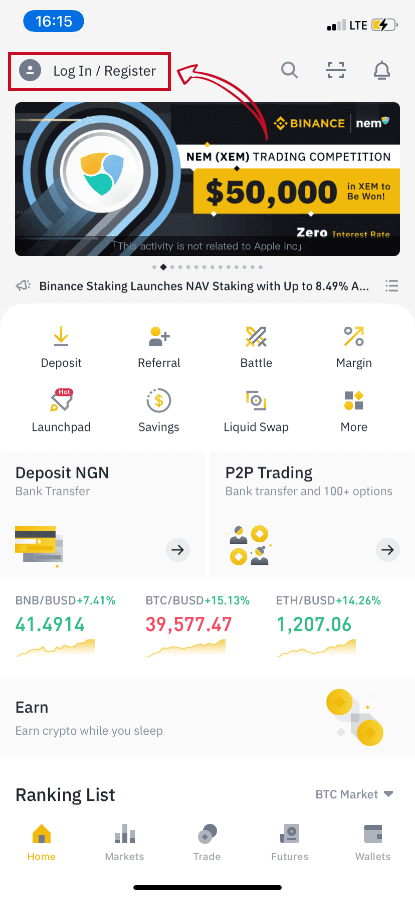
ধাপ ২
রেজিস্ট্রেশন পৃষ্ঠায় আপনার ইমেল লিখুন এবং আপনার লগইন পাসওয়ার্ড সেট করুন। Binance P2P শর্তাবলী পড়ুন এবং নিবন্ধন করতে তীর চিহ্নে ক্লিক করুন। 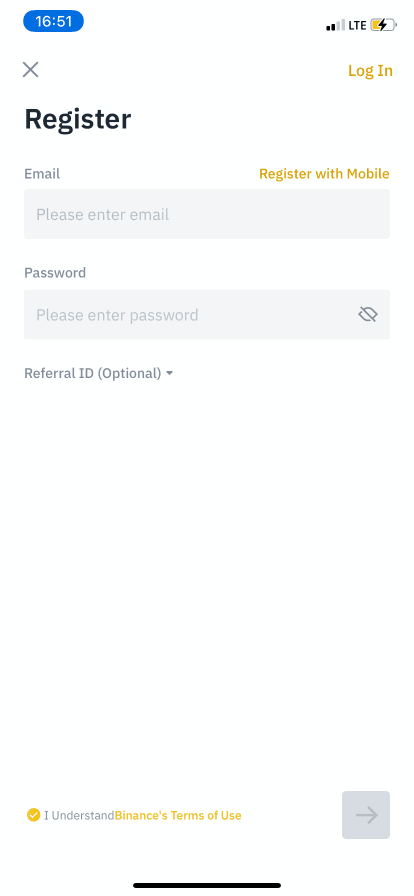
ধাপ ৩
আপনার ইমেল এবং পাসওয়ার্ড লিখুন, তারপর লগ ইন করতে তীর চিহ্নে ক্লিক করুন। 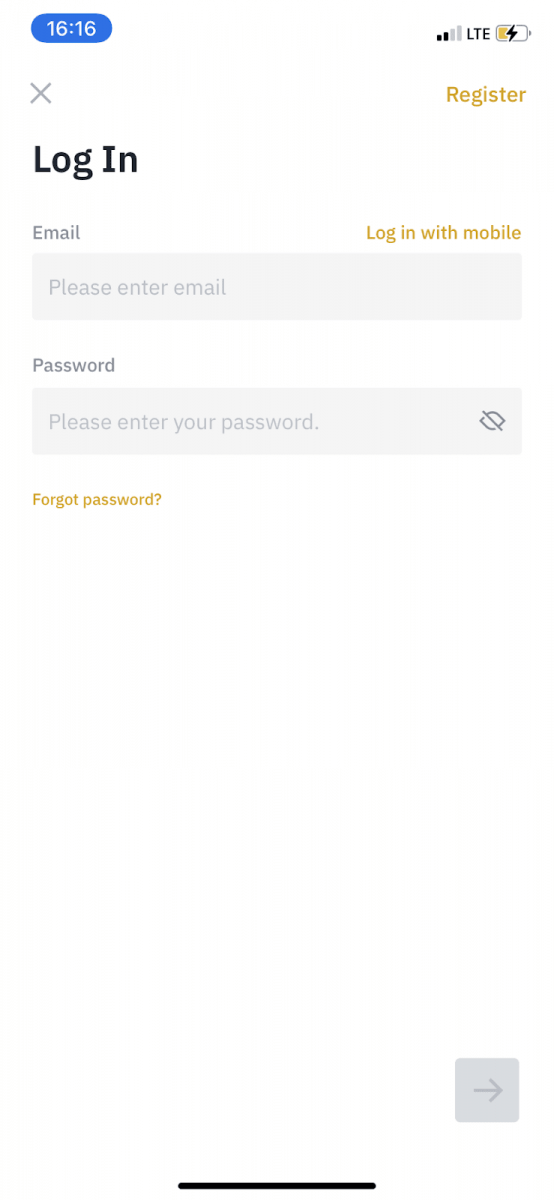
ধাপ ৪
Binance অ্যাপে লগ ইন করার পরে, পরিচয় যাচাইকরণ সম্পূর্ণ করতে উপরের বাম দিকের ব্যবহারকারী আইকনে ক্লিক করুন। তারপর SMS প্রমাণীকরণ সম্পূর্ণ করতে এবং আপনার অর্থপ্রদানের পদ্ধতি সেট করতে " পেমেন্ট পদ্ধতি " এ ক্লিক করুন। 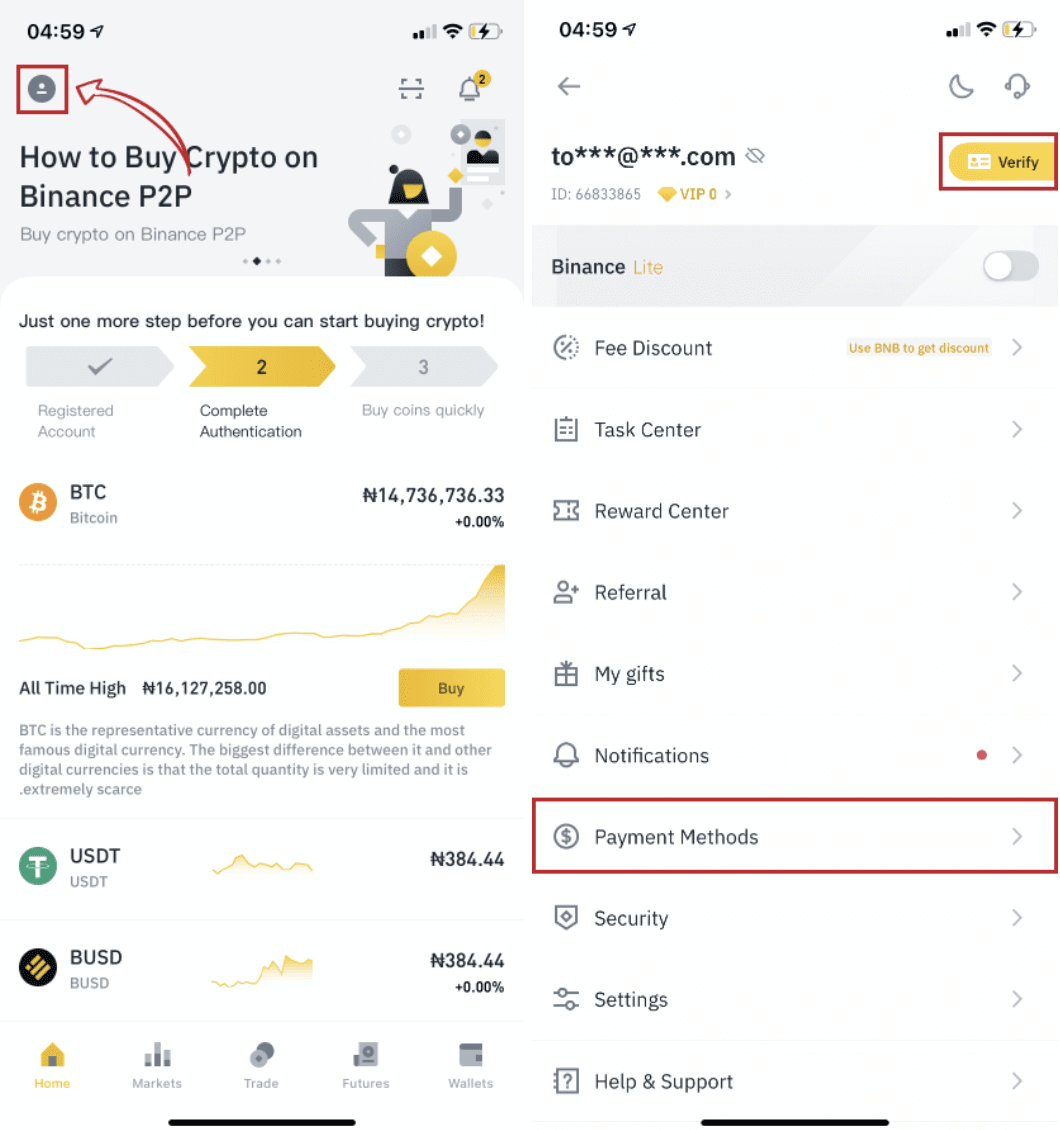
ধাপ ৫
হোম পেজে যান, " P2P ট্রেডিং " এ ক্লিক করুন।
P2P পৃষ্ঠায়, (1) " কিনুন " ট্যাবে ক্লিক করুন এবং আপনি যে ক্রিপ্টোটি কিনতে চান (2) (উদাহরণস্বরূপ USDT নিন), এবং তারপর একটি বিজ্ঞাপন নির্বাচন করুন এবং (3) " কিনুন " এ ক্লিক করুন। 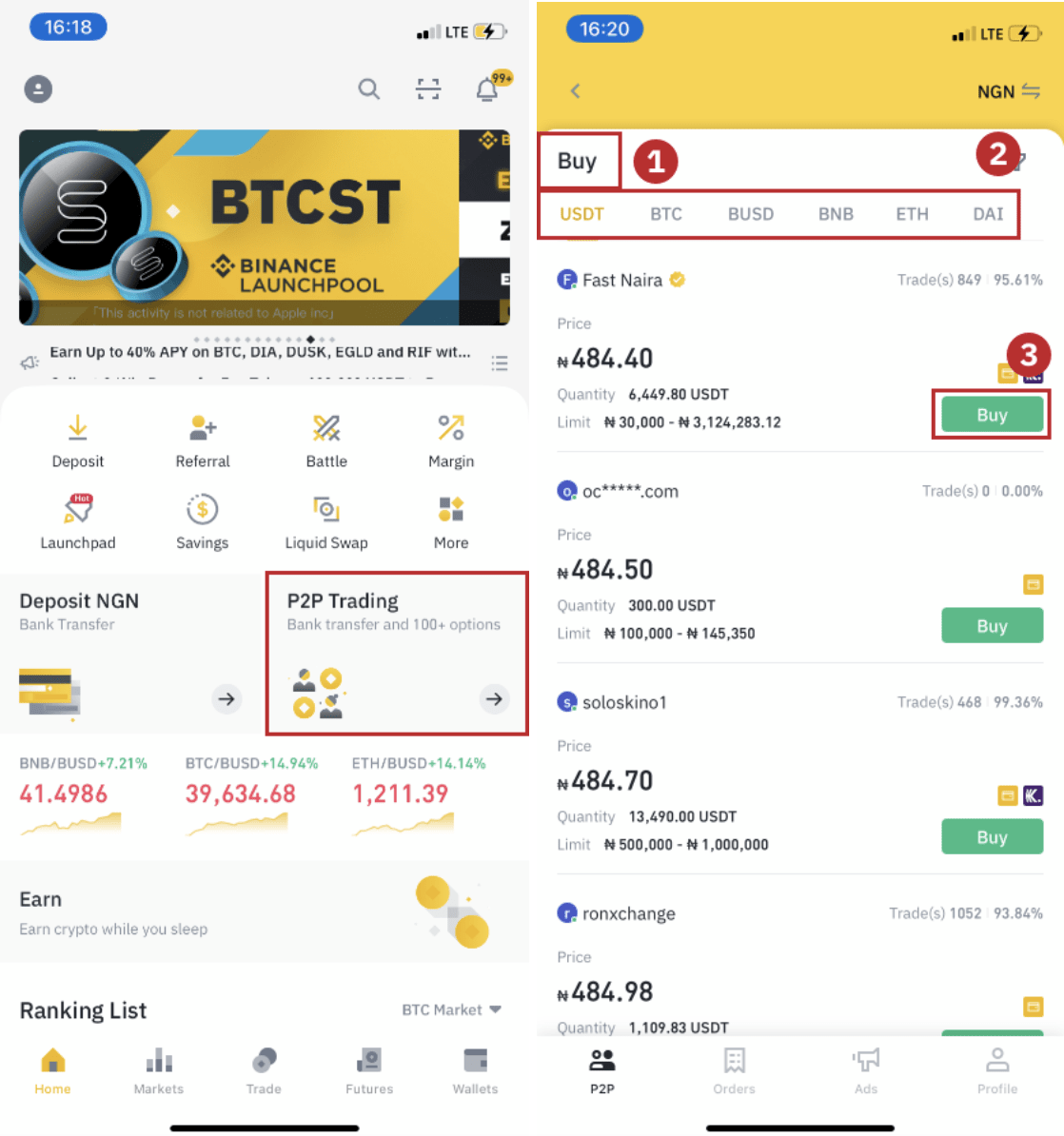
ধাপ ৬
আপনি যে পরিমাণ কিনতে চান তা লিখুন, বিক্রেতাদের অর্থপ্রদানের পদ্ধতি(গুলি) নিশ্চিত করুন এবং " USDT কিনুন " এ ক্লিক করুন। 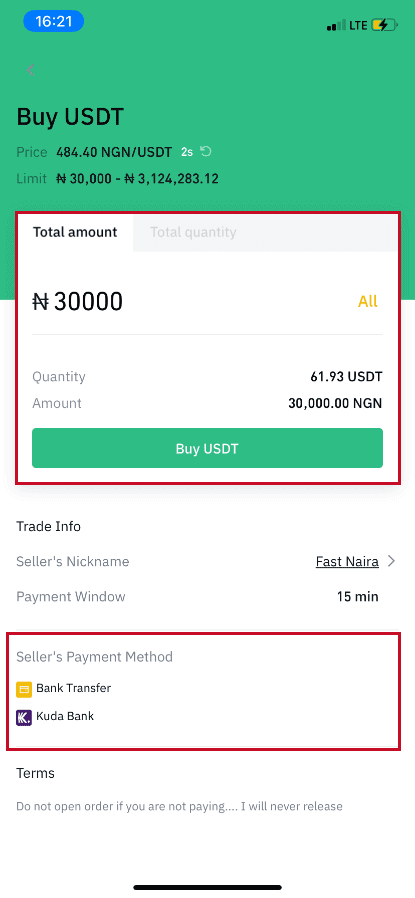
ধাপ ৭
পেমেন্টের সময়সীমার মধ্যে প্রদত্ত বিক্রেতার অর্থপ্রদানের তথ্যের উপর ভিত্তি করে সরাসরি বিক্রেতার কাছে অর্থ স্থানান্তর করুন এবং তারপরে " তহবিল স্থানান্তর করুন " এ ক্লিক করুন। আপনার ট্রান্সফার করা পেমেন্ট পদ্ধতিতে ট্যাপ করুন, " ট্রান্সফার করা হয়েছে, পরবর্তী " এ ক্লিক করুন। 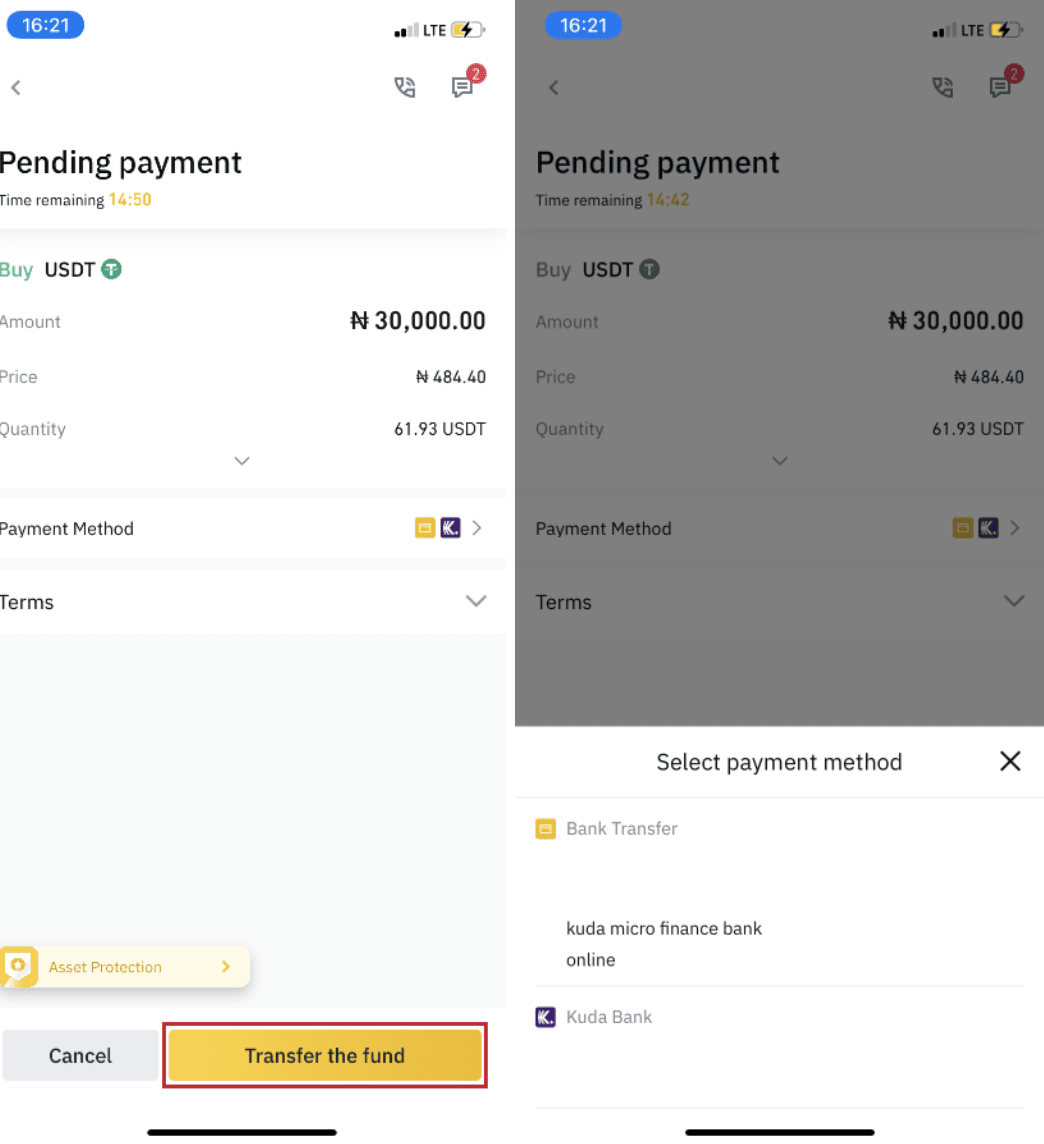
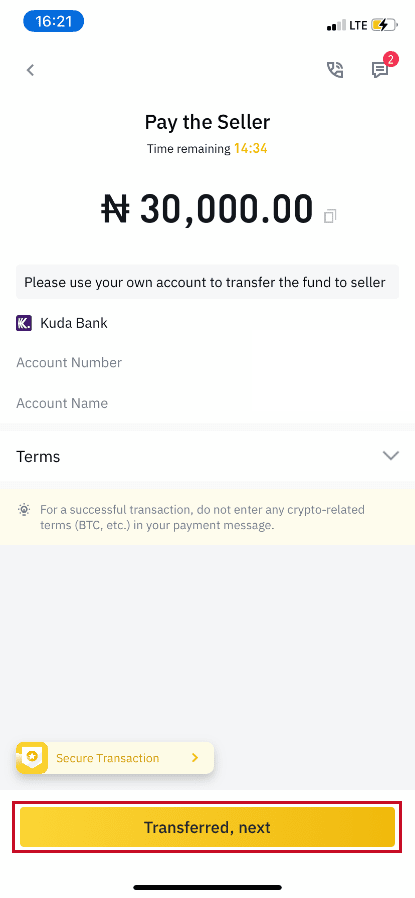
দ্রষ্টব্য : Binance-এ পেমেন্ট পদ্ধতি সেট করার অর্থ এই নয় যে আপনি " ট্রান্সফার করা হয়েছে, পরবর্তী " এ ক্লিক করলে পেমেন্ট সরাসরি বিক্রেতার অ্যাকাউন্টে যাবে । আপনাকে বিক্রেতার প্রদত্ত পেমেন্ট তথ্যের উপর ভিত্তি করে ব্যাংক ট্রান্সফার বা অন্য কোনও তৃতীয় পক্ষের পেমেন্ট প্ল্যাটফর্মের মাধ্যমে সরাসরি বিক্রেতার কাছে পেমেন্ট সম্পন্ন করতে হবে। আপনি যদি কোনও লেনদেন না করে থাকেন তবে দয়া করে " ট্রান্সফার করা হয়েছে, পরবর্তী
"
এ ক্লিক করবেন না । এটি P2P ব্যবহারকারী লেনদেন নীতি লঙ্ঘন করবে। ধাপ 8
স্ট্যাটাসটি হবে "রিলিজিং"।
বিক্রেতা ক্রিপ্টোকারেন্সি প্রকাশ করার পরে, লেনদেন সম্পন্ন হয়। আপনার স্পট ওয়ালেটে ডিজিটাল সম্পদ স্থানান্তর করতে আপনি "ট্রান্সফার টু স্পট ওয়ালেট" এ ক্লিক করতে পারেন।
আপনি নীচে " ওয়ালেট " এ ক্লিক করতে পারেন এবং তারপরে " ফিয়াট " এ ক্লিক করে আপনার ফিয়াট ওয়ালেটে কেনা ক্রিপ্টোটি পরীক্ষা করতে পারেন। আপনি " ট্রান্সফার " এ ক্লিক করতে পারেন এবং ট্রেডিংয়ের জন্য আপনার স্পট ওয়ালেটে ক্রিপ্টোকারেন্সি স্থানান্তর করতে পারেন। দ্রষ্টব্য : "ট্রান্সফার করা হয়েছে, পরবর্তী"
ক্লিক করার ১৫ মিনিটের মধ্যে যদি আপনি ক্রিপ্টোকারেন্সি না পান , তাহলে আপনি উপরে " ফোন " বা " চ্যাট " আইকনে ক্লিক করে বিক্রেতার সাথে যোগাযোগ করতে পারেন ।
অথবা আপনি " আপিল " এ ক্লিক করতে পারেন, "আপিলের কারণ" নির্বাচন করতে পারেন এবং "প্রুফ আপলোড করুন" এ ক্লিক করতে পারেন । আমাদের গ্রাহক সহায়তা দল আপনাকে অর্ডার প্রক্রিয়াকরণে সহায়তা করবে।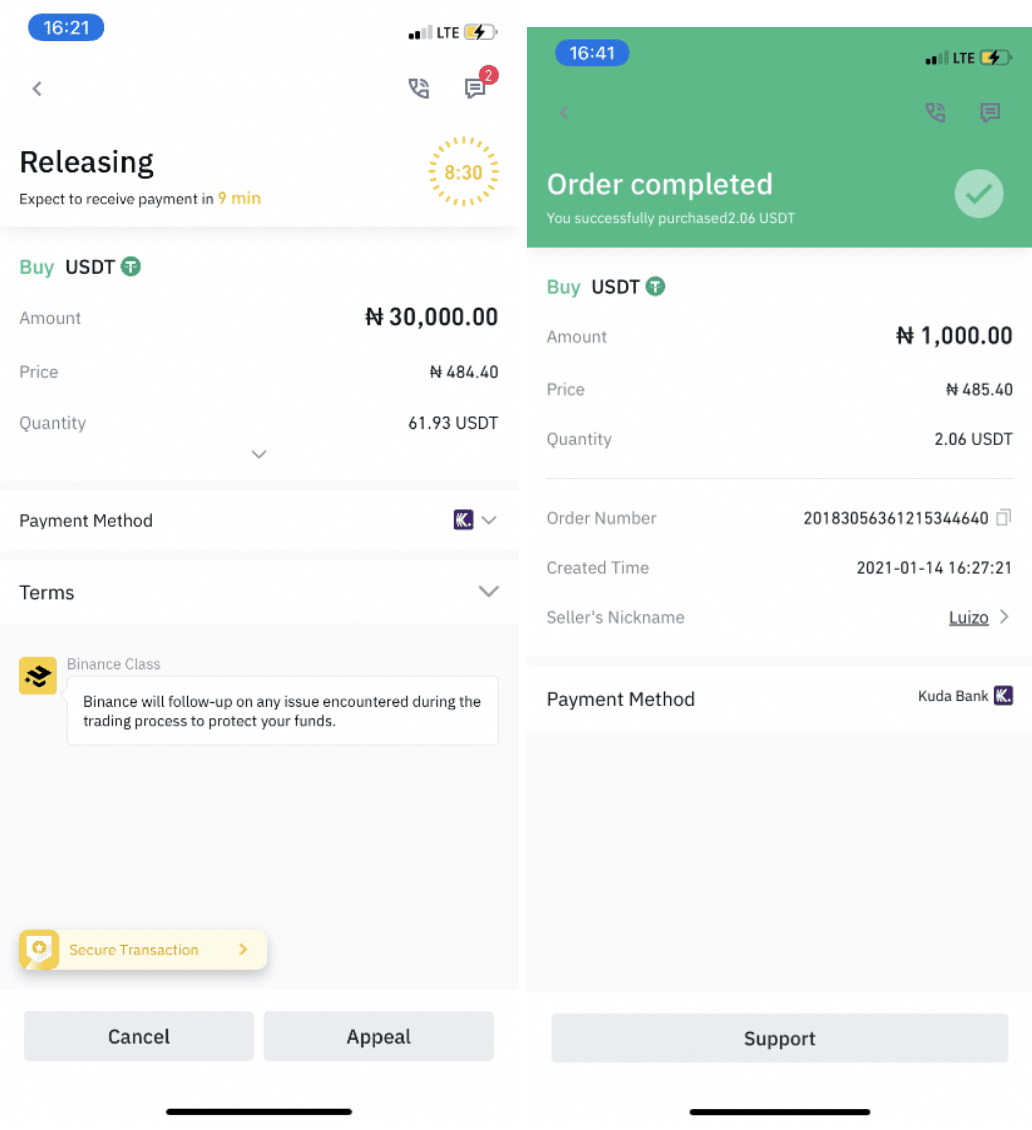
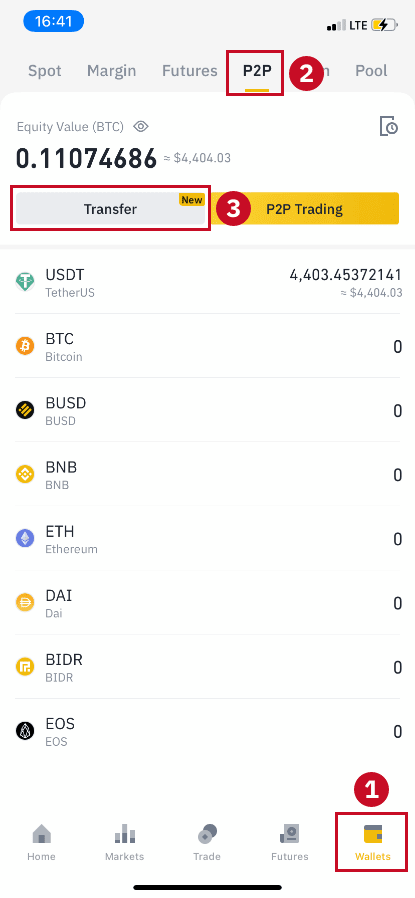
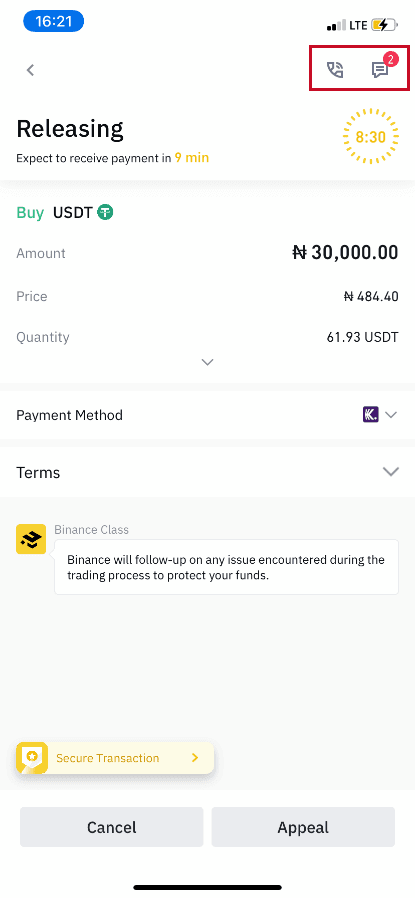
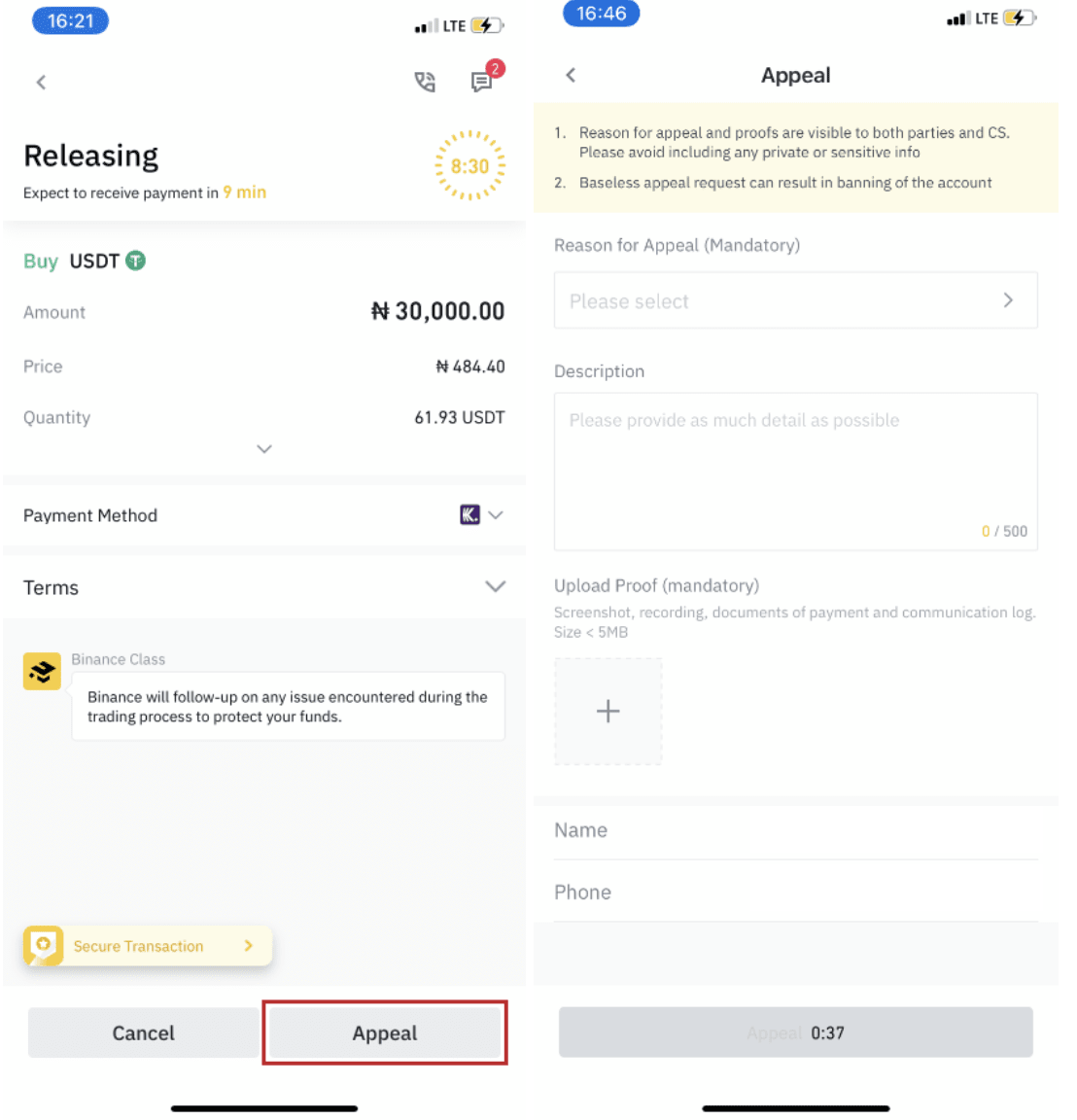
১. আপনি বর্তমানে Binance P2P তে শুধুমাত্র BTC, ETH, BNB, USDT, EOS এবং BUSD কিনতে বা বিক্রি করতে পারবেন। আপনি যদি অন্যান্য ক্রিপ্টো ট্রেড করতে চান, তাহলে অনুগ্রহ করে স্পট মার্কেটে ট্রেড করুন।
২. আপনার যদি কোনও প্রশ্ন বা অভিযোগ থাকে, তাহলে অনুগ্রহ করে আমাদের গ্রাহক সহায়তা দলের সাথে যোগাযোগ করুন।
১১১১১-১১১১১-১১১১১-২২২২-৩৩৩৩৩-৪৪৪৪৪
Binance এ কিভাবে ক্রিপ্টো ট্রেড করবেন
স্পট ট্রেড হল একজন ক্রেতা এবং বিক্রেতার মধ্যে বর্তমান বাজার দরে ট্রেড করার জন্য একটি সহজ লেনদেন, যা স্পট মূল্য নামে পরিচিত। অর্ডার পূরণ হওয়ার সাথে সাথেই ট্রেডটি সম্পন্ন হয়।
ব্যবহারকারীরা স্পট ট্রেডগুলি আগে থেকেই প্রস্তুত করতে পারেন যাতে একটি নির্দিষ্ট (আরও ভালো) স্পট মূল্যে পৌঁছানোর পরে, যাকে লিমিট অর্ডার বলা হয়, ট্রিগার করা যায়। আপনি আমাদের ট্রেডিং পৃষ্ঠা ইন্টারফেসের মাধ্যমে Binance-এ স্পট ট্রেড করতে পারেন।
Binance (ওয়েব) এ কিভাবে স্পট ট্রেড করবেন
১. আমাদের Binance ওয়েবসাইটে যান , এবং আপনার Binance অ্যাকাউন্টে লগ ইন করতে পৃষ্ঠার উপরের ডানদিকে [ লগ ইন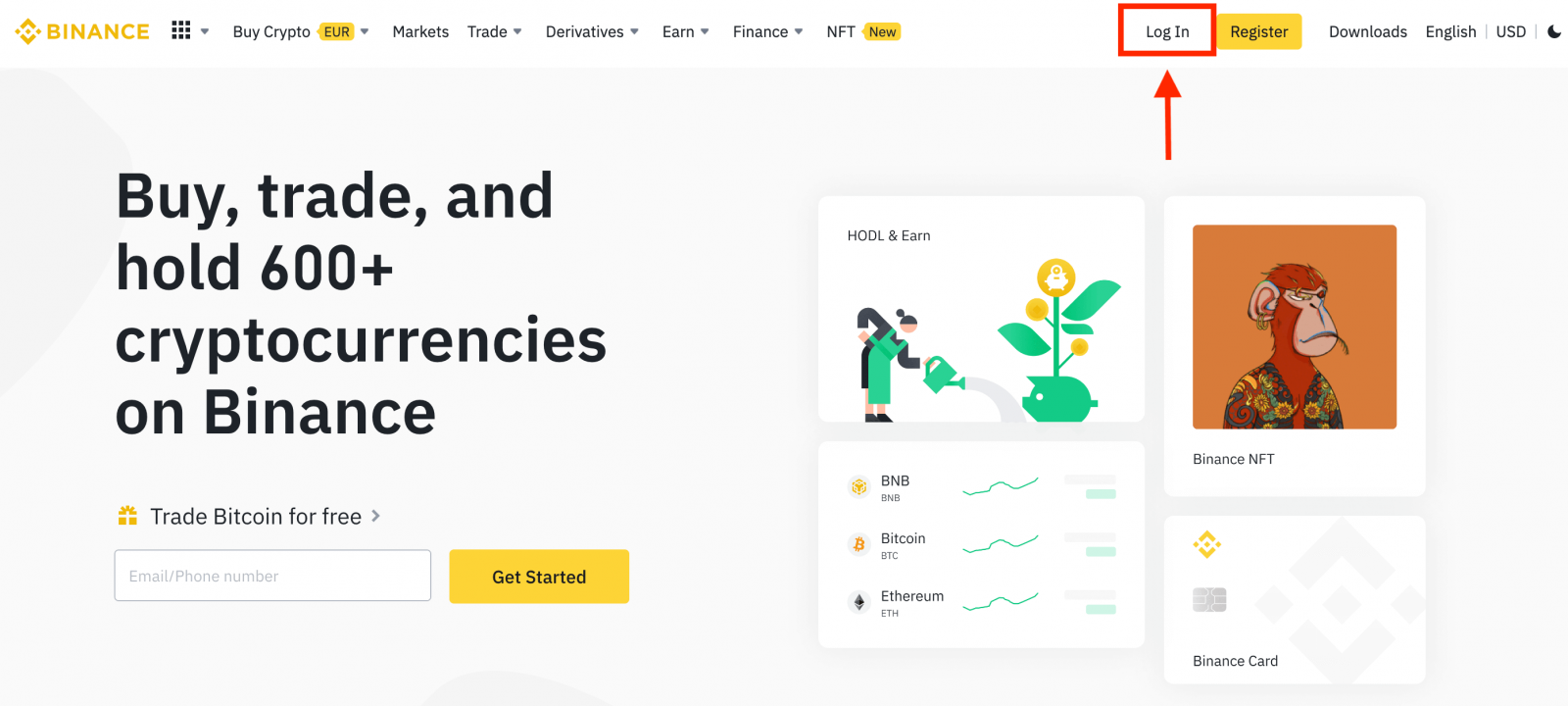
] এ ক্লিক করুন। ২. হোম পেজে যেকোনো ক্রিপ্টোকারেন্সিতে ক্লিক করে সরাসরি সংশ্লিষ্ট স্পট ট্রেডিং পৃষ্ঠায় যান। তালিকার নীচে [ আরও বাজার দেখুন
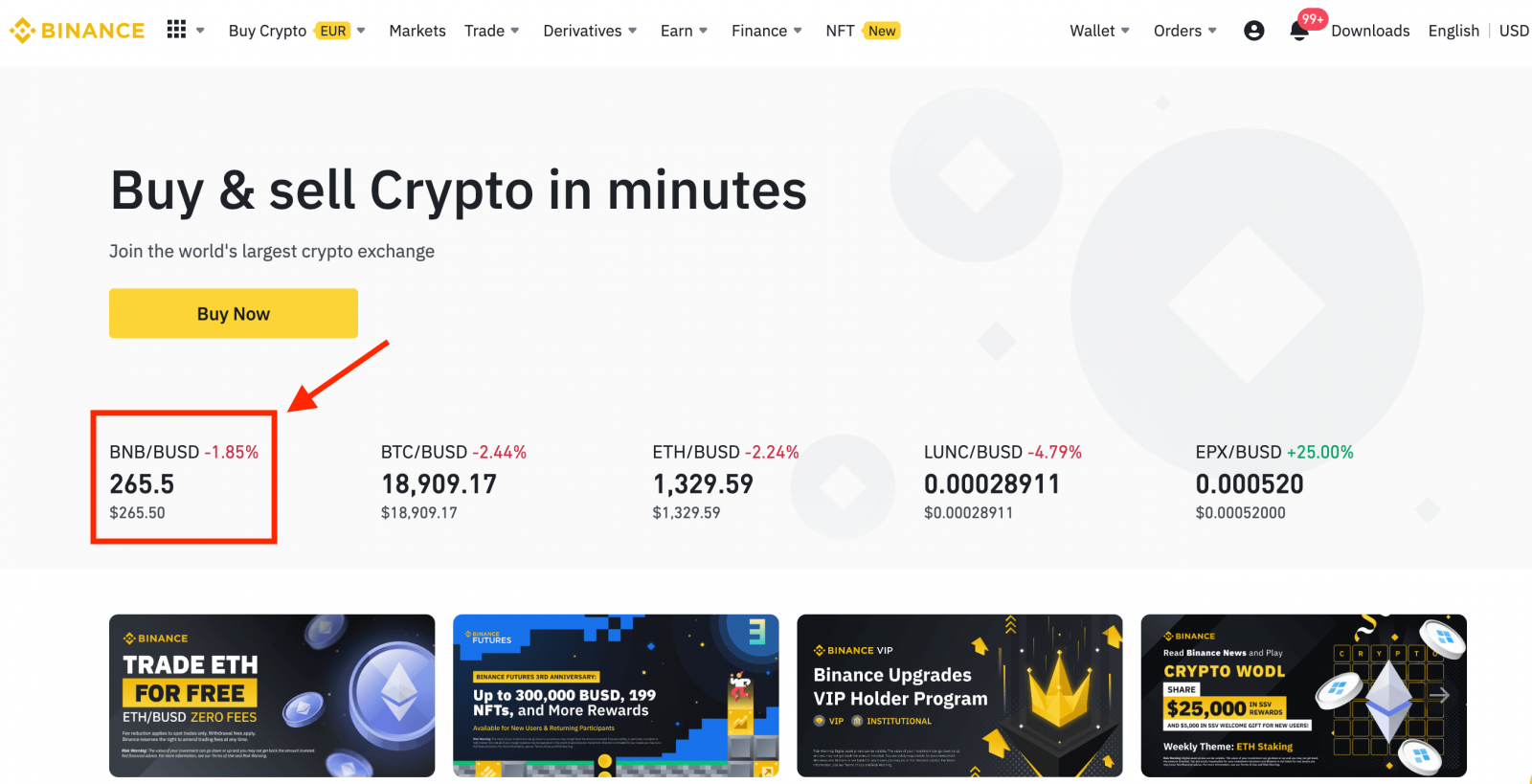
] এ ক্লিক করে আপনি আরও বড় নির্বাচন খুঁজে পেতে পারেন । ৩. আপনি এখন ট্রেডিং পৃষ্ঠার ইন্টারফেসে নিজেকে খুঁজে পাবেন।
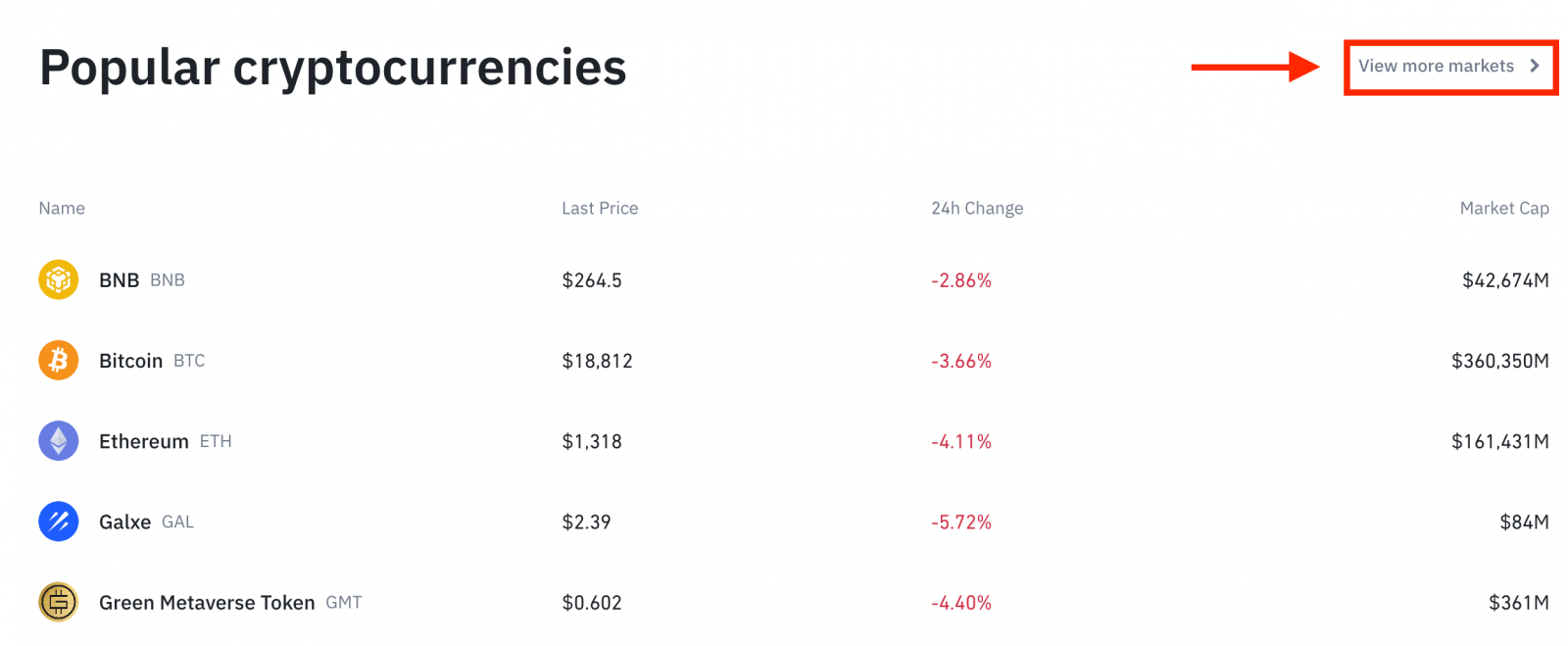
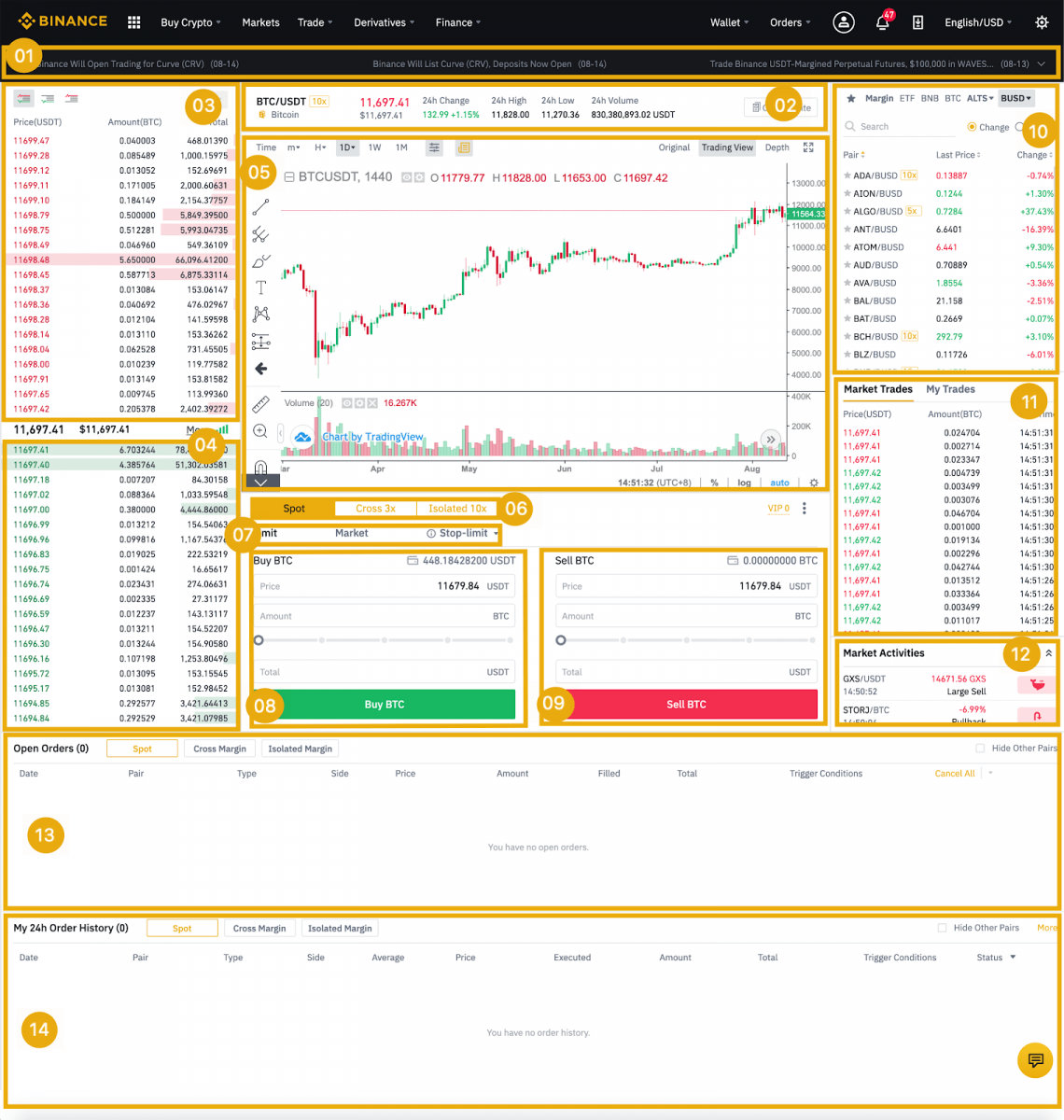
- Binance ঘোষণা
- ২৪ ঘন্টায় ট্রেডিং পেয়ারের ট্রেডিং ভলিউম
- বিক্রয় অর্ডার বই
- অর্ডার বই কিনুন
- ক্যান্ডেলস্টিক চার্ট এবং বাজারের গভীরতা
- ট্রেডিং ধরণ: স্পট/ক্রস মার্জিন/আইসোলেটেড মার্জিন
- অর্ডারের ধরণ: লিমিট/মার্কেট/স্টপ-লিমিট/ওসিও (একজন অন্যজনকে বাতিল করে)
- ক্রিপ্টোকারেন্সি কিনুন
- ক্রিপ্টোকারেন্সি বিক্রি করুন
- বাজার এবং ট্রেডিং জোড়া।
- আপনার সর্বশেষ সম্পন্ন লেনদেন
- বাজারের কার্যকলাপ: বাজার লেনদেনে বড় ধরনের ওঠানামা/কার্যকলাপ
- অর্ডার খুলুন
- আপনার ২৪ ঘন্টার অর্ডারের ইতিহাস
- Binance গ্রাহক পরিষেবা
৪. আসুন কিছু BNB কেনার কথা দেখি। Binance হোম পেজের উপরে, [ ট্রেড ] বিকল্পে ক্লিক করুন এবং [ ক্লাসিক ] অথবা [ অ্যাডভান্সড ] নির্বাচন করুন।
BNB কিনতে ক্রয় বিভাগে (8) যান এবং আপনার অর্ডারের মূল্য এবং পরিমাণ পূরণ করুন। লেনদেন সম্পূর্ণ করতে [ Buy BNB] এ ক্লিক করুন।
BNB বিক্রি করার জন্য আপনি একই ধাপগুলি অনুসরণ করতে পারেন।
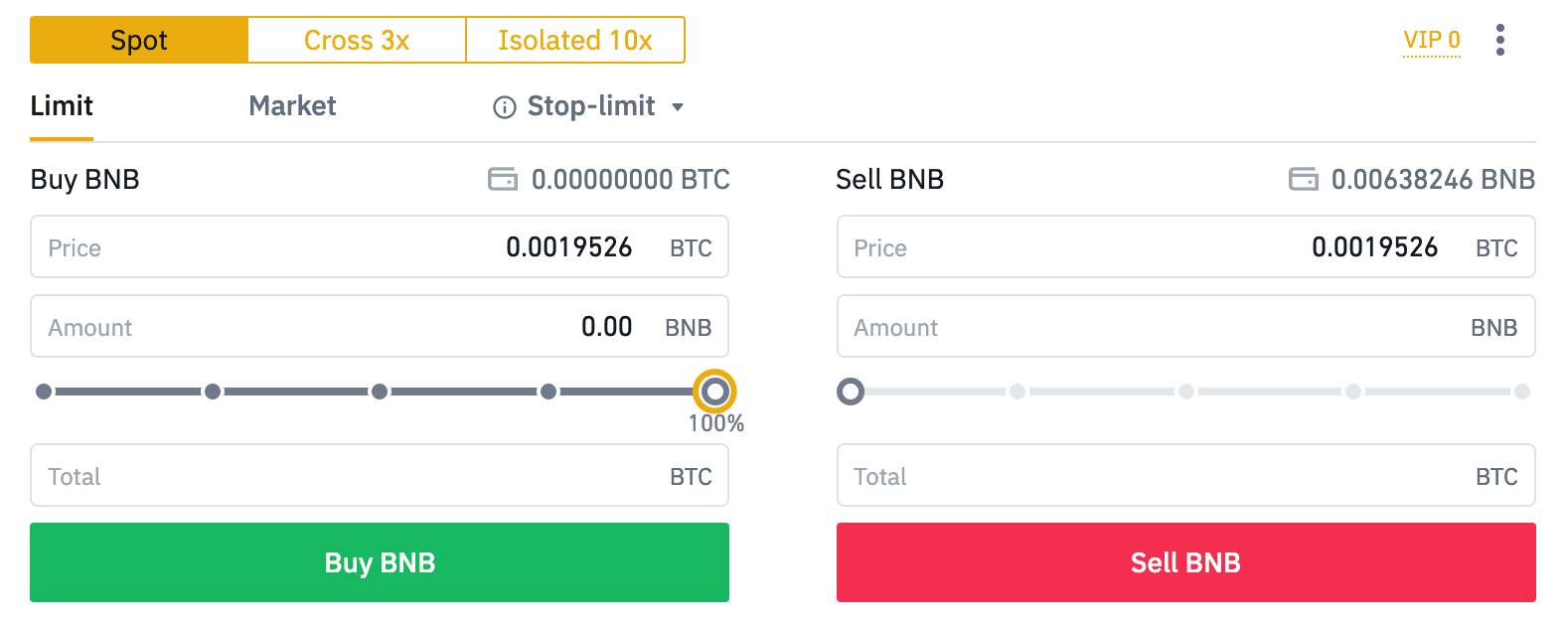
- ডিফল্ট অর্ডারের ধরণ হল একটি লিমিট অর্ডার। যদি ব্যবসায়ীরা যত তাড়াতাড়ি সম্ভব অর্ডার দিতে চান, তাহলে তারা [মার্কেট] অর্ডারে স্যুইচ করতে পারেন। একটি মার্কেট অর্ডার বেছে নেওয়ার মাধ্যমে, ব্যবহারকারীরা বর্তমান বাজার মূল্যে তাৎক্ষণিকভাবে ট্রেড করতে পারবেন।
- যদি BNB/BTC এর বাজার মূল্য 0.002 হয়, কিন্তু আপনি একটি নির্দিষ্ট মূল্যে কিনতে চান, উদাহরণস্বরূপ, 0.001, তাহলে আপনি একটি [সীমা] অর্ডার দিতে পারেন। যখন বাজার মূল্য আপনার নির্ধারিত মূল্যে পৌঁছাবে, তখন আপনার অর্ডারটি কার্যকর করা হবে।
- BNB [পরিমাণ] ক্ষেত্রে নিচে দেখানো শতাংশগুলি আপনার হোল্ড করা BTC এর শতাংশের পরিমাণ নির্দেশ করে যা আপনি BNB-এর জন্য ট্রেড করতে চান। পছন্দসই পরিমাণ পরিবর্তন করতে স্লাইডারটি টেনে আনুন।
Binance (অ্যাপ) এ কিভাবে স্পট ট্রেড করবেন
১. Binance অ্যাপে লগ ইন করুন এবং স্পট ট্রেডিং পৃষ্ঠায় যেতে [Trade] এ ক্লিক করুন।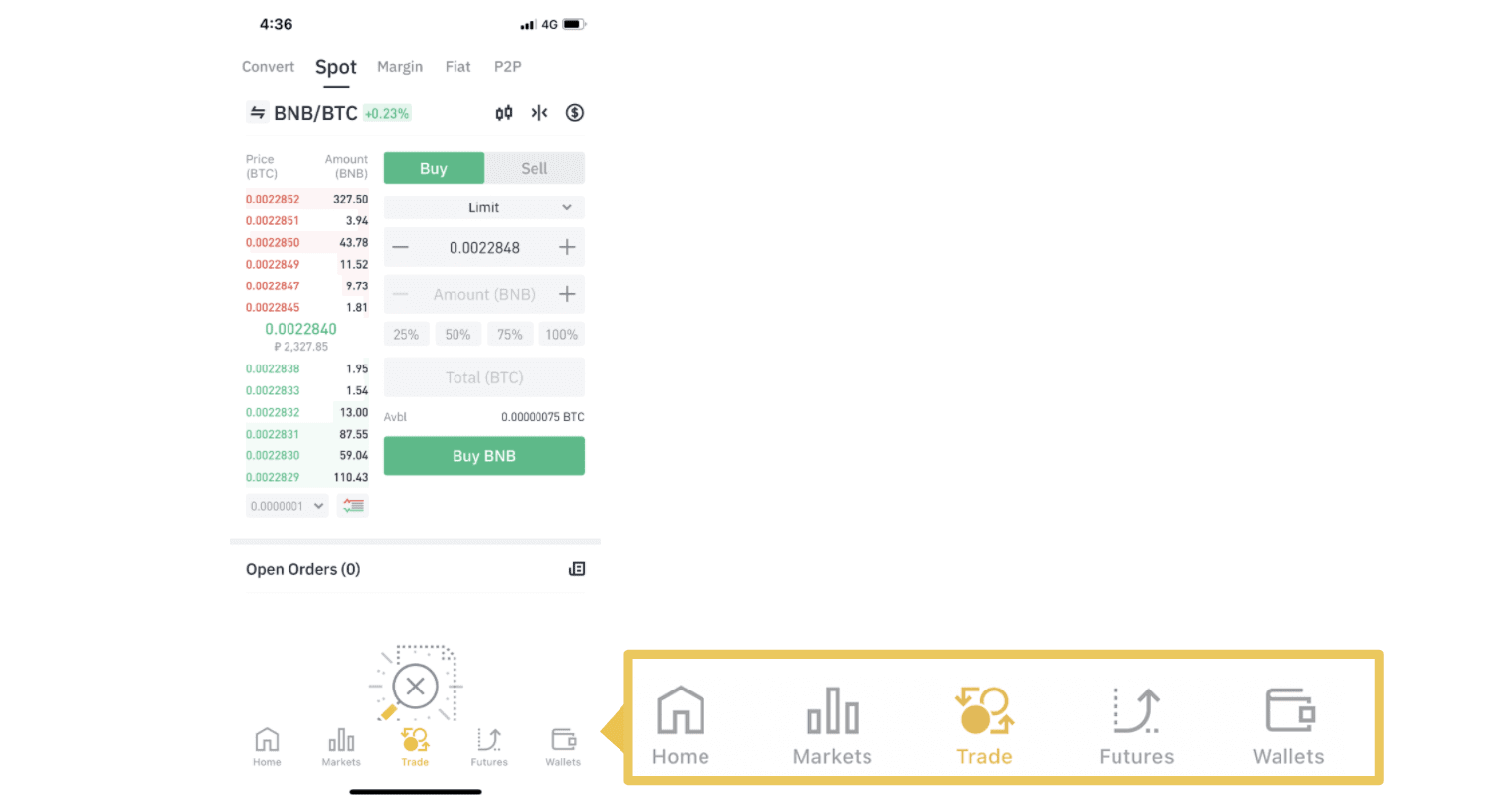
২. ট্রেডিং পৃষ্ঠা ইন্টারফেস এখানে।
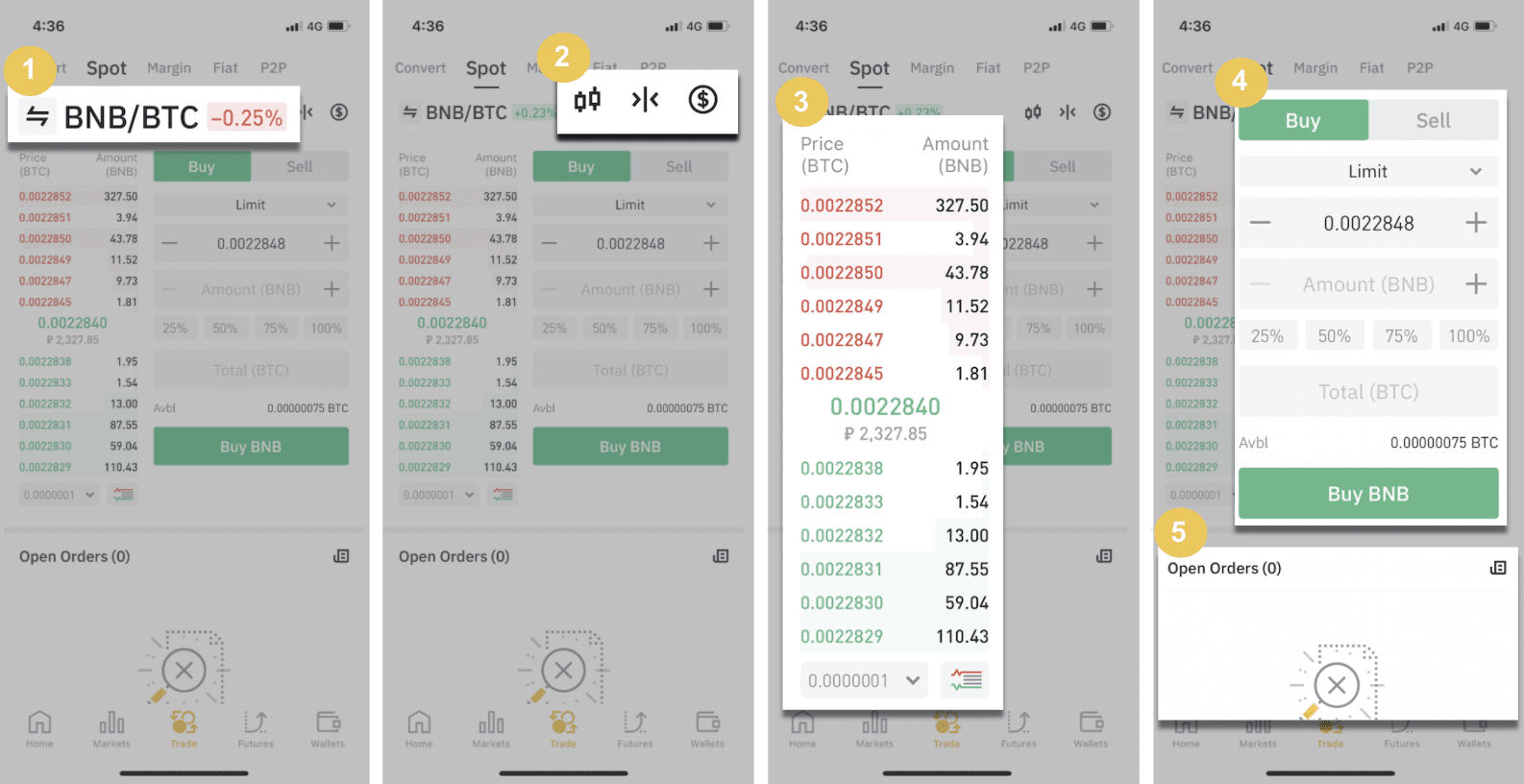
১. বাজার এবং ট্রেডিং জোড়া।
২. রিয়েল-টাইম বাজার ক্যান্ডেলস্টিক চার্ট, ক্রিপ্টোকারেন্সির সমর্থিত ট্রেডিং জোড়া, "ক্রিপ্টো কিনুন" বিভাগ।
৩. বিক্রয়/কিনুন অর্ডার বই।
৪. ক্রিপ্টোকারেন্সি কিনুন/বিক্রয় করুন।
৫. অর্ডার খুলুন।
উদাহরণস্বরূপ, আমরা BNB কিনতে একটি "সীমাবদ্ধ অর্ডার" ট্রেড করব
(১)। আপনি যে স্পট মূল্যের জন্য আপনার BNB কিনতে চান তা ইনপুট করুন এবং এটি সীমা অর্ডার ট্রিগার করবে। আমরা এটি প্রতি BNB তে 0.002 BTC হিসাবে সেট করেছি।
(২)। [পরিমাণ] ক্ষেত্রে, আপনি যে পরিমাণ BNB কিনতে চান তা ইনপুট করুন। আপনি নীচের শতাংশগুলি ব্যবহার করে BNB কিনতে আপনার হোল্ডেড BTC এর কত অংশ ব্যবহার করতে চান তা নির্বাচন করতে পারেন।
(৩)। BNB এর বাজার মূল্য 0.002 BTC এ পৌঁছালে, সীমা অর্ডার ট্রিগার হবে এবং সম্পূর্ণ হবে। আপনার স্পট ওয়ালেটে ১ BNB পাঠানো হবে।
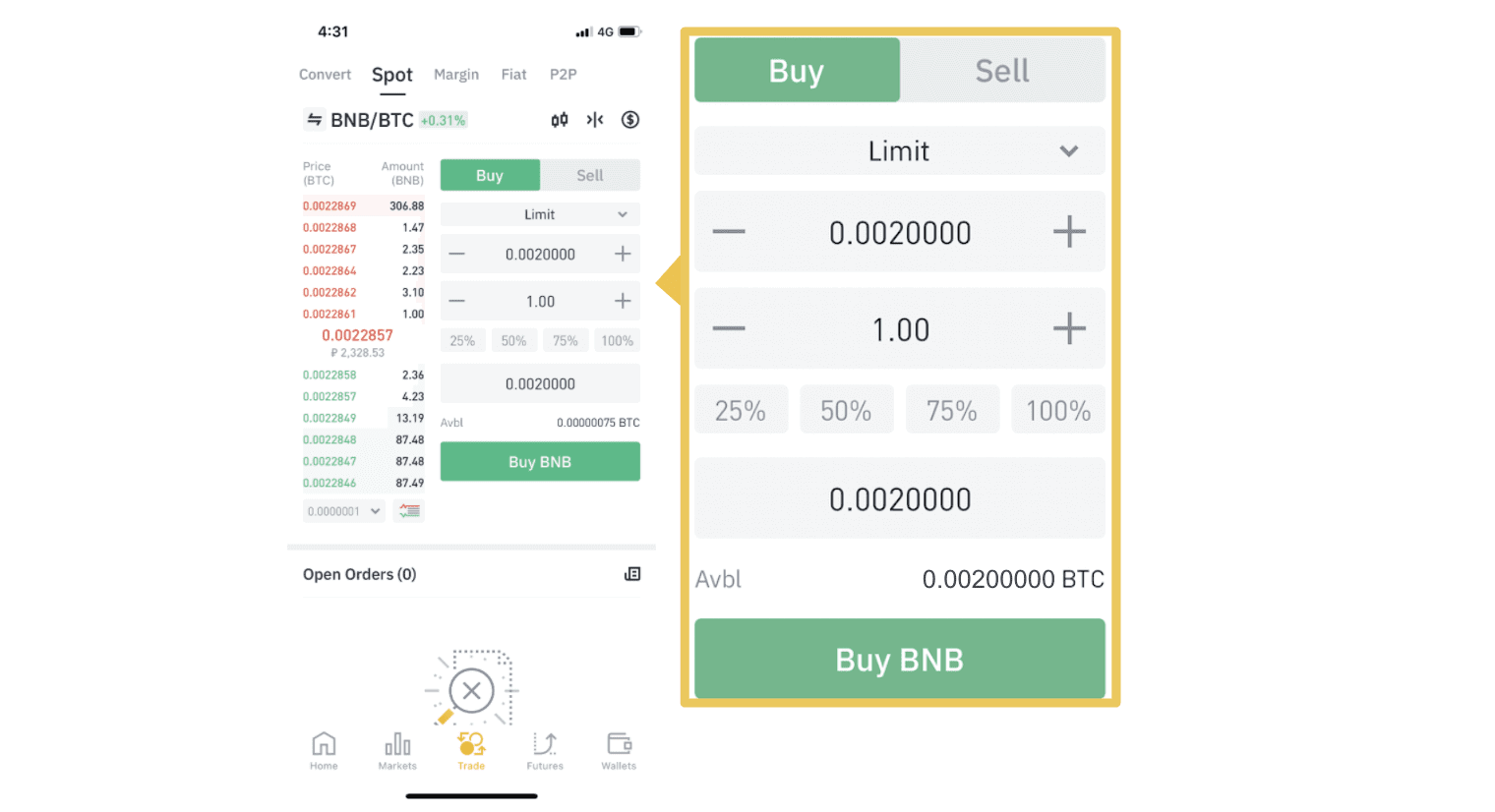 [বিক্রয়] ট্যাব নির্বাচন করে আপনি BNB বা অন্য যেকোনো পছন্দের ক্রিপ্টোকারেন্সি বিক্রি করার জন্য একই পদক্ষেপগুলি অনুসরণ করতে পারেন।
[বিক্রয়] ট্যাব নির্বাচন করে আপনি BNB বা অন্য যেকোনো পছন্দের ক্রিপ্টোকারেন্সি বিক্রি করার জন্য একই পদক্ষেপগুলি অনুসরণ করতে পারেন। দ্রষ্টব্য :
- ডিফল্ট অর্ডারের ধরণ হল একটি লিমিট অর্ডার। যদি ব্যবসায়ীরা যত তাড়াতাড়ি সম্ভব অর্ডার দিতে চান, তাহলে তারা [মার্কেট] অর্ডারে স্যুইচ করতে পারেন। একটি মার্কেট অর্ডার বেছে নেওয়ার মাধ্যমে, ব্যবহারকারীরা বর্তমান বাজার মূল্যে তাৎক্ষণিকভাবে ট্রেড করতে পারবেন।
- যদি BNB/BTC এর বাজার মূল্য 0.002 হয়, কিন্তু আপনি একটি নির্দিষ্ট মূল্যে কিনতে চান, উদাহরণস্বরূপ, 0.001, তাহলে আপনি একটি [সীমা] অর্ডার দিতে পারেন। যখন বাজার মূল্য আপনার নির্ধারিত মূল্যে পৌঁছাবে, তখন আপনার অর্ডারটি কার্যকর করা হবে।
- BNB [পরিমাণ] ক্ষেত্রে নিচে দেখানো শতাংশগুলি আপনার হোল্ড করা BTC এর শতাংশের পরিমাণ নির্দেশ করে যা আপনি BNB-এর জন্য ট্রেড করতে চান। পছন্দসই পরিমাণ পরিবর্তন করতে স্লাইডারটি টেনে আনুন।
স্টপ-লিমিট ফাংশন কী এবং এটি কীভাবে ব্যবহার করবেন
স্টপ-লিমিট অর্ডার কী?
স্টপ-লিমিট অর্ডার হলো এমন একটি লিমিট অর্ডার যার একটি লিমিট প্রাইস এবং একটি স্টপ প্রাইস থাকে। স্টপ প্রাইস পৌঁছে গেলে, লিমিট অর্ডারটি অর্ডার বইতে রাখা হবে। লিমিট প্রাইস পৌঁছে গেলে, লিমিট অর্ডারটি কার্যকর করা হবে।
- স্টপ প্রাইস: যখন সম্পদের মূল্য স্টপ প্রাইসের কাছে পৌঁছায়, তখন স্টপ-লিমিট অর্ডার কার্যকর করা হয় যাতে সীমা মূল্য বা তার চেয়েও ভালো মূল্যে সম্পদ কেনা বা বিক্রি করা যায়।
- সীমা মূল্য: নির্বাচিত (অথবা সম্ভাব্যভাবে আরও ভালো) মূল্য যেখানে স্টপ-লিমিট অর্ডার কার্যকর করা হয়।
আপনি একই দামে স্টপ প্রাইস এবং লিমিট প্রাইস সেট করতে পারেন। তবে, বিক্রয় অর্ডারের স্টপ প্রাইস লিমিট প্রাইসের চেয়ে সামান্য বেশি হওয়া বাঞ্ছনীয়। এই মূল্যের পার্থক্য অর্ডারটি ট্রিগার হওয়ার সময় এবং এটি পূরণ হওয়ার সময় মূল্যের মধ্যে একটি সুরক্ষা ব্যবধান তৈরি করবে। আপনি বাই অর্ডারের সীমা মূল্যের চেয়ে সামান্য কম স্টপ প্রাইস সেট করতে পারেন। এটি আপনার অর্ডার পূরণ না হওয়ার ঝুঁকিও কমাবে।
দয়া করে মনে রাখবেন যে বাজার মূল্য আপনার সীমা মূল্যে পৌঁছানোর পরে, আপনার অর্ডারটি লিমিট অর্ডার হিসাবে কার্যকর করা হবে। আপনি যদি স্টপ-লস সীমা খুব বেশি বা টেক-প্রফিট সীমা খুব কম সেট করেন, তাহলে আপনার অর্ডার কখনই পূরণ নাও হতে পারে কারণ বাজার মূল্য আপনার সেট করা সীমা মূল্যে পৌঁছাতে পারে না।
কিভাবে একটি স্টপ-লিমিট অর্ডার তৈরি করবেন
স্টপ-লিমিট অর্ডার কীভাবে কাজ করে?
বর্তমান মূল্য হল 2,400 (A)। আপনি স্টপ মূল্য বর্তমান মূল্যের উপরে সেট করতে পারেন, যেমন 3,000 (B), অথবা বর্তমান মূল্যের নীচে, যেমন 1,500 (C)। একবার দাম 3,000 (B) পর্যন্ত বেড়ে গেলে বা 1,500 (C) পর্যন্ত নেমে গেলে, স্টপ-লিমিট অর্ডারটি ট্রিগার হবে এবং লিমিট অর্ডারটি স্বয়ংক্রিয়ভাবে অর্ডার বইতে স্থাপন করা হবে।
নোট
ক্রয় এবং বিক্রয় উভয় অর্ডারের জন্যই স্টপ মূল্যের উপরে বা নীচে সীমা মূল্য নির্ধারণ করা যেতে পারে। উদাহরণস্বরূপ, স্টপ মূল্য B একটি নিম্ন সীমা মূল্য B1 বা উচ্চ সীমা মূল্য B2 এর সাথে স্থাপন করা যেতে পারে ।
স্টপ প্রাইস ট্রিগার হওয়ার আগে একটি লিমিট অর্ডার অবৈধ, যার মধ্যে স্টপ প্রাইসের আগে লিমিট প্রাইস পৌঁছে গেলেও অন্তর্ভুক্ত।
যখন স্টপ প্রাইস পৌঁছে যায়, তখন এটি কেবল ইঙ্গিত করে যে একটি লিমিট অর্ডার সক্রিয় করা হয়েছে এবং অর্ডার বইতে জমা দেওয়া হবে, লিমিট অর্ডারটি তাৎক্ষণিকভাবে পূরণ করার পরিবর্তে। লিমিট অর্ডারটি তার নিজস্ব নিয়ম অনুসারে কার্যকর করা হবে।
Binance-এ কীভাবে স্টপ-লিমিট অর্ডার দেবেন?
১. আপনার Binance অ্যাকাউন্টে লগ ইন করুন এবং [ Trade ] - [ Spot ]-এ যান। [ Buy ] অথবা [ Sell ] নির্বাচন করুন, তারপর [ Stop-limit ]-এ ক্লিক করুন।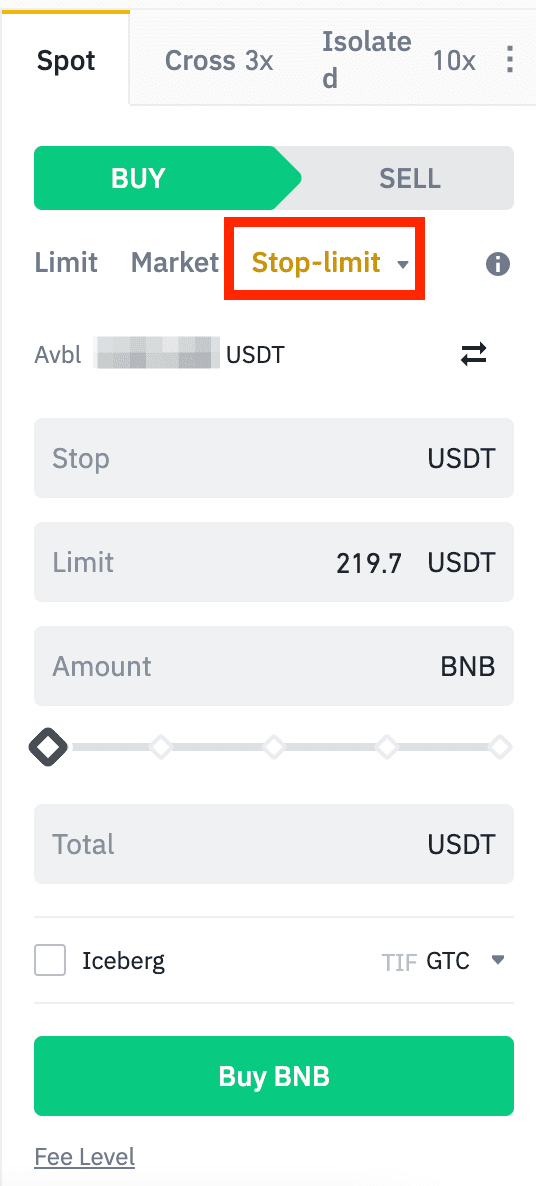
২. স্টপ মূল্য, সীমা মূল্য এবং আপনি যে পরিমাণ ক্রিপ্টো কিনতে চান তা লিখুন। লেনদেনের বিশদ নিশ্চিত করতে [BNB কিনুন]-এ ক্লিক করুন।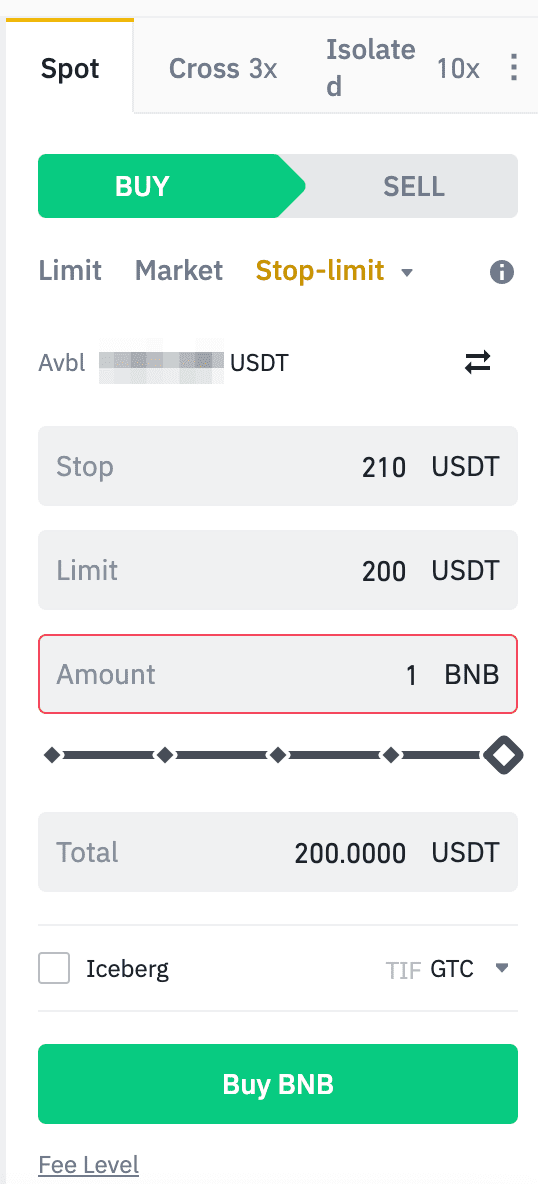
আমার স্টপ-লিমিট অর্ডারগুলি কীভাবে দেখবেন?
অর্ডার জমা দেওয়ার পরে, আপনি [ Open Orders ]-এর অধীনে আপনার স্টপ-লিমিট অর্ডারগুলি দেখতে এবং সম্পাদনা করতে পারবেন।
সম্পাদিত বা বাতিল করা অর্ডারগুলি দেখতে, [ অর্ডার ইতিহাস ] ট্যাবে যান।
কিভাবে Binance থেকে টাকা তোলা যায়
Binance-এ, আমরা দ্রুত উত্তোলন এবং বেছে নেওয়ার জন্য অসংখ্য পেমেন্ট সিস্টেম অফার করার লক্ষ্য রাখি। আমাদের সুবিধা হল আপনি সপ্তাহান্ত এবং সরকারি ছুটির দিনগুলি সহ যেকোনো সময় যেকোনো দিন তহবিল উত্তোলন করতে পারবেন।
Binance থেকে কিভাবে Fiat মুদ্রা উত্তোলন করবেন
আপনার Binance ট্রেডিং অ্যাকাউন্ট থেকে ব্যাংক ট্রান্সফারের মাধ্যমে আপনার ব্যাংক অ্যাকাউন্টে সুবিধাজনকভাবে ফিয়াট মুদ্রা উত্তোলন করুন।
দ্রুত পেমেন্ট সার্ভিস (FPS) এর মাধ্যমে GBP উত্তোলন করুন
আপনি এখন Binance-এ Faster Payment Service (FPS) এর মাধ্যমে Binance থেকে GBP উত্তোলন করতে পারবেন। আপনার ব্যাঙ্ক অ্যাকাউন্টে সফলভাবে GBP উত্তোলন করতে দয়া করে নির্দেশাবলী সাবধানে অনুসরণ করুন।1. আপনার Binance অ্যাকাউন্টে লগ ইন করুন এবং [Wallet] - [Fiat and Spot] এ যান।
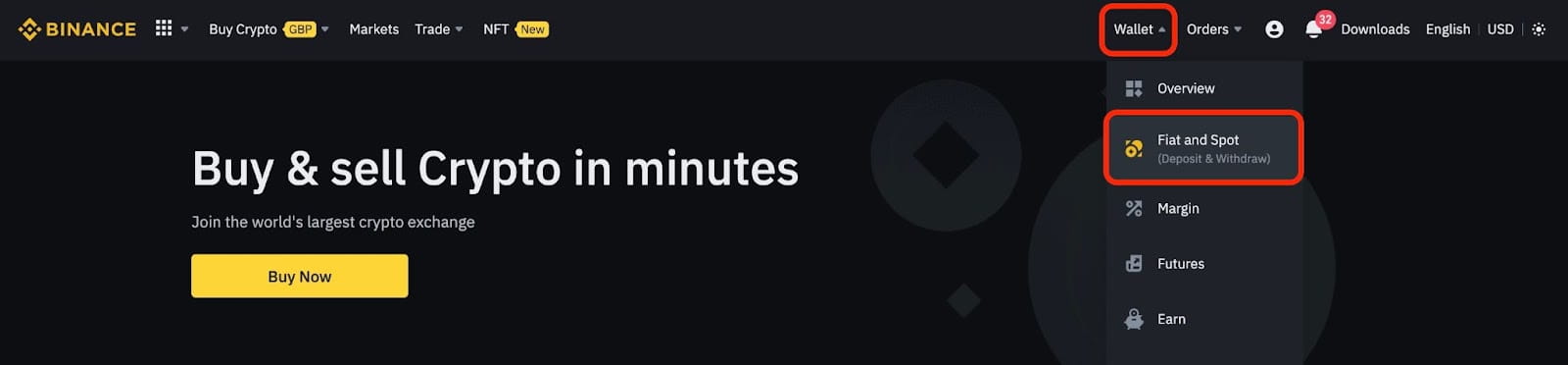
এবং [Withdraw] এ ক্লিক করুন।
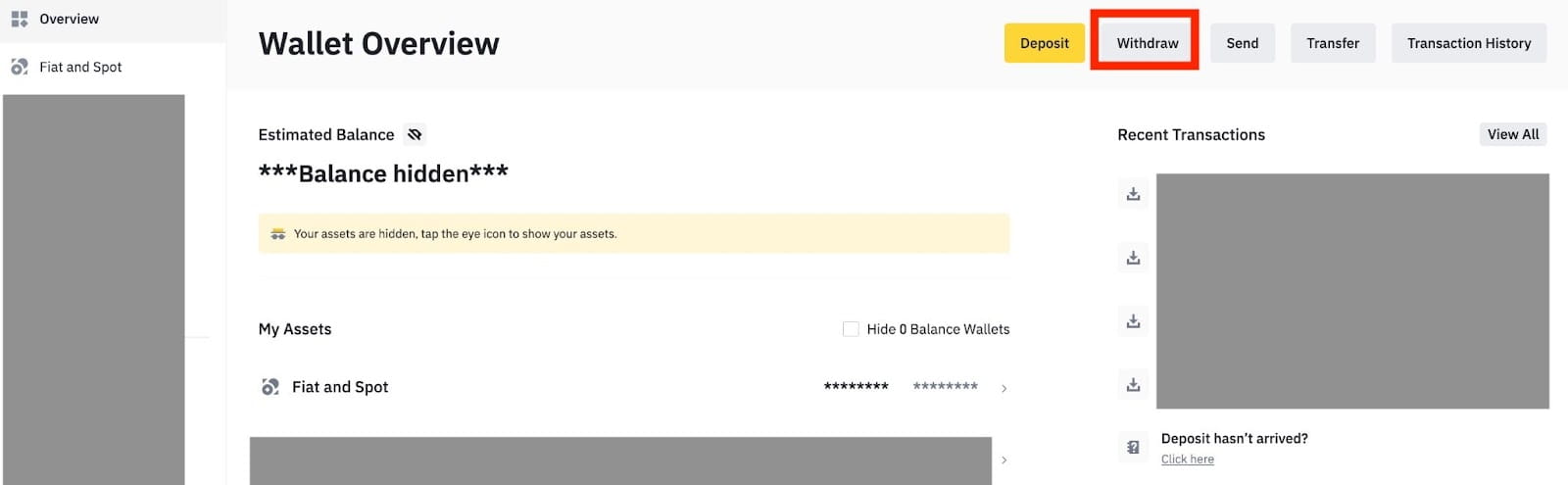
2. [Bank Transfer (Faster Payments)] এ ক্লিক করুন।
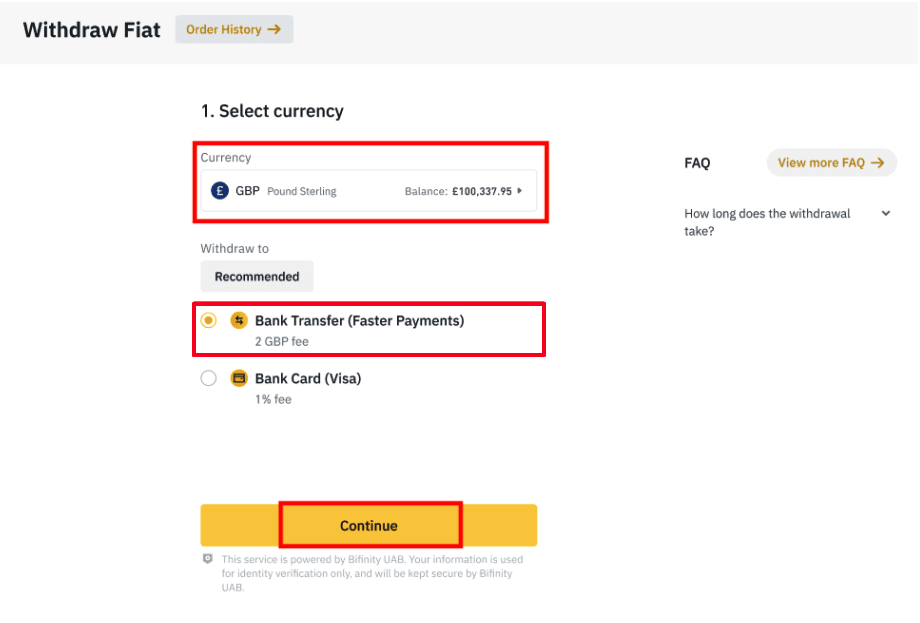
অনুগ্রহ করে মনে রাখবেন যে যদি আপনার কাছে এমন ক্রিপ্টো থাকে যা আপনি আপনার ব্যাঙ্ক অ্যাকাউন্টে উত্তোলন করতে চান, তাহলে GBP উত্তোলন শুরু করার আগে আপনাকে প্রথমে সেগুলিকে GBP-তে রূপান্তর/বিক্রয় করতে হবে।
3. আপনি যদি প্রথমবার উত্তোলন করেন, তাহলে উত্তোলনের অর্ডার দেওয়ার আগে কমপক্ষে 3 GBP জমা লেনদেন সফলভাবে সম্পন্ন করে কমপক্ষে একটি ব্যাঙ্ক অ্যাকাউন্ট যাচাই করুন।
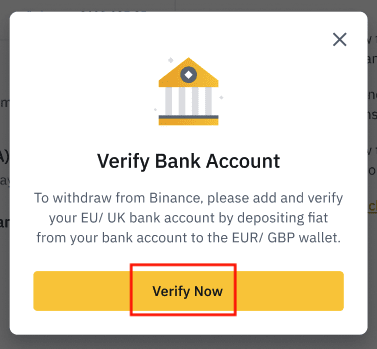

4. আপনার GBP ব্যালেন্স থেকে আপনি যে পরিমাণ উত্তোলন করতে চান তা লিখুন, নিবন্ধিত ব্যাঙ্ক অ্যাকাউন্টগুলির মধ্যে একটি নির্বাচন করুন এবং উত্তোলনের অনুরোধ তৈরি করতে [চালিয়ে যান]
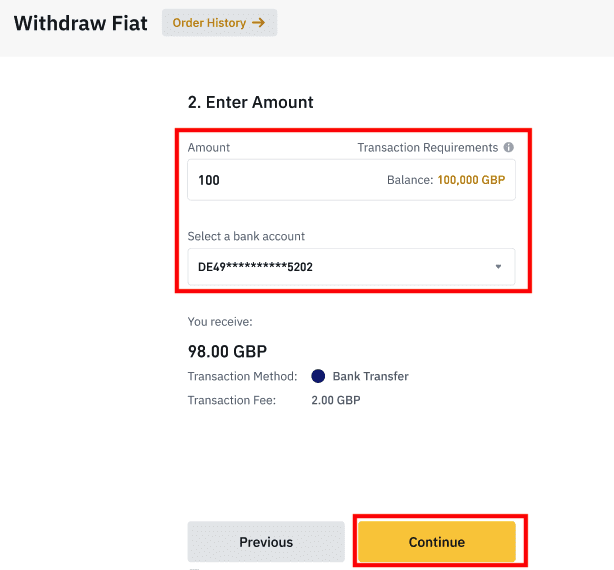
এ ক্লিক করুন। অনুগ্রহ করে মনে রাখবেন যে আপনি শুধুমাত্র GBP জমা করার জন্য ব্যবহৃত একই ব্যাঙ্ক অ্যাকাউন্টে উত্তোলন করতে পারবেন।
5. উত্তোলনের তথ্য নিশ্চিত করুন এবং GBP উত্তোলন যাচাই করার জন্য দ্বি-ফ্যাক্টর প্রমাণীকরণ সম্পূর্ণ করুন।
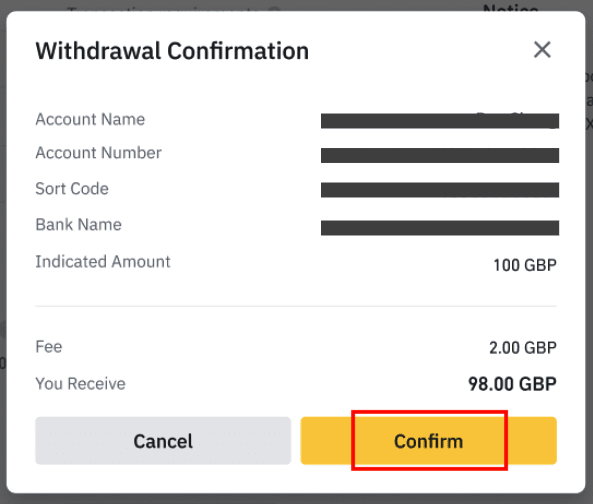
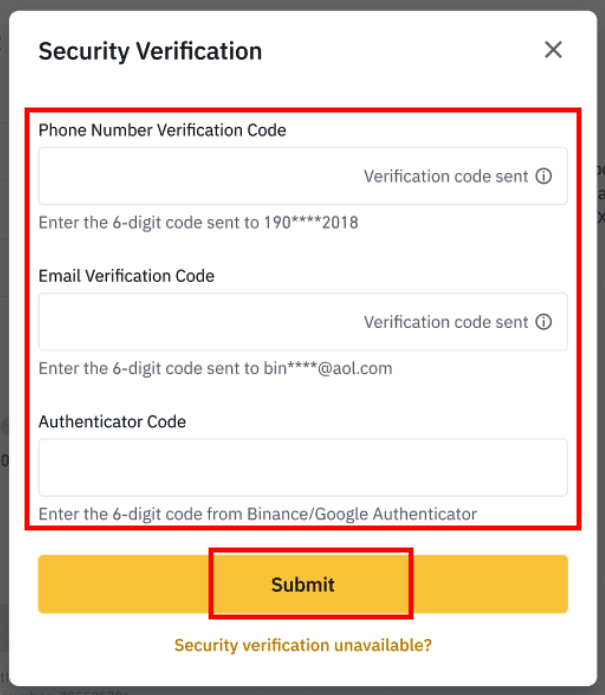
৬. আপনার জিপিবি শীঘ্রই আপনার ব্যাংক অ্যাকাউন্টে উত্তোলন করা হবে। আরও সহায়তার প্রয়োজন হলে অনুগ্রহ করে গ্রাহক সহায়তার সাথে যোগাযোগ করুন অথবা আমাদের চ্যাটবট ব্যবহার করুন।
SWIFT এর মাধ্যমে USD উত্তোলন করুন
SWIFT এর মাধ্যমে Binance থেকে USD উত্তোলন করতে আপনি নীচের নির্দেশাবলী অনুসরণ করতে পারেন।1. আপনার Binance অ্যাকাউন্টে লগ ইন করুন এবং [Wallet] - [Fiat and Spot] এ যান।
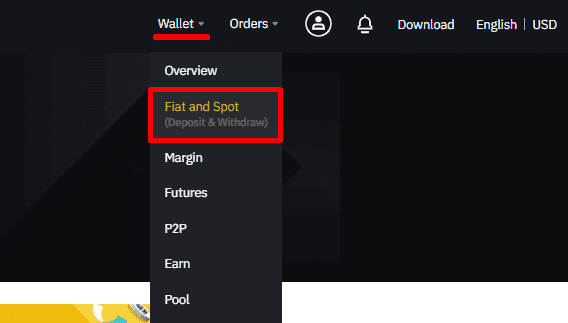
2. [Withdraw] এ ক্লিক করুন।

3. [Withdraw Fiat] ট্যাবের অধীনে, [USD] এবং [Bank Transfer (SWIFT)] নির্বাচন করুন। একটি উত্তোলনের অনুরোধ তৈরি করতে [Continue] এ ক্লিক করুন । 4. আপনার অ্যাকাউন্টের বিবরণ লিখুন। [Beneficiary Name]
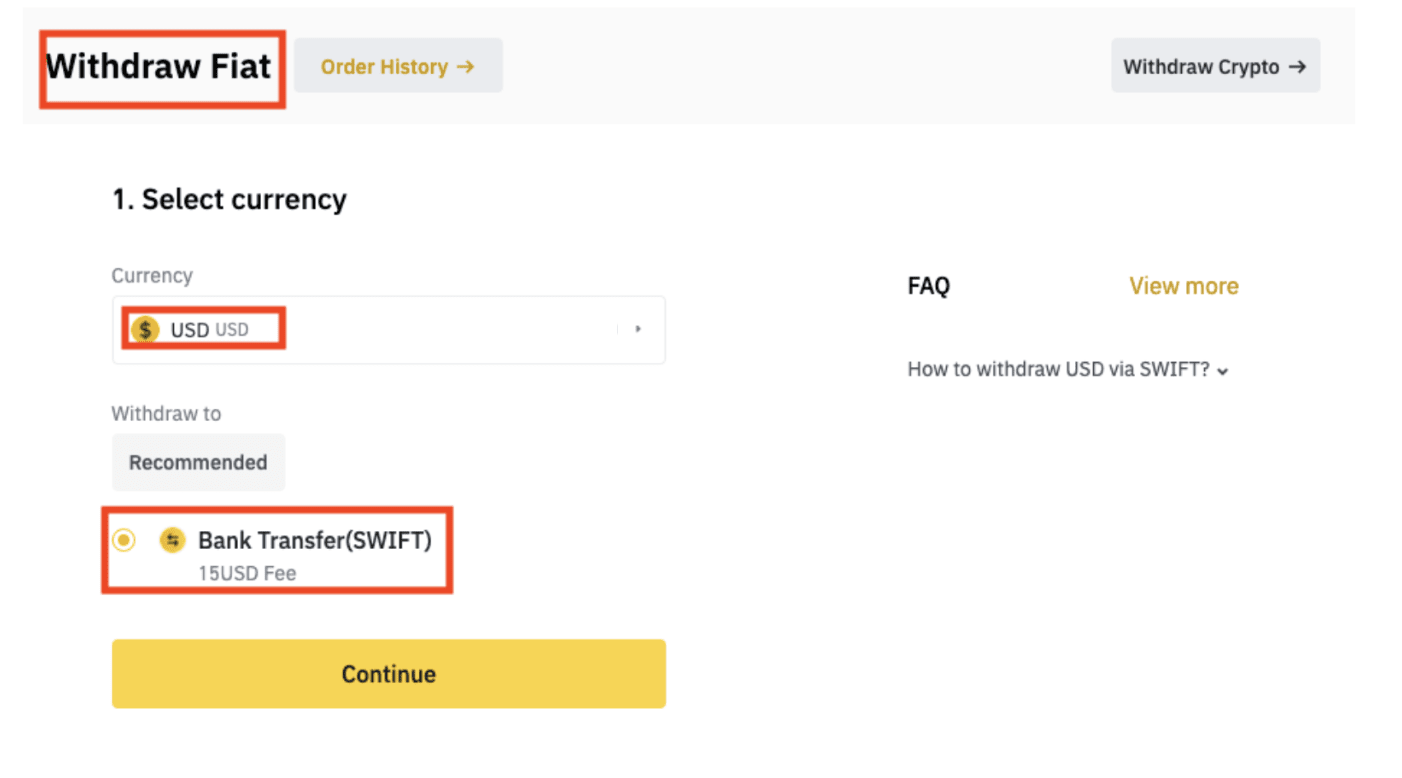
এর অধীনে আপনার নাম স্বয়ংক্রিয়ভাবে পূরণ করা হবে । [Continue] এ ক্লিক করুন । 5. উত্তোলনের পরিমাণ লিখুন এবং আপনি লেনদেনের ফি দেখতে পাবেন। [Continue] এ ক্লিক করুন। 6. বিস্তারিত সাবধানে পরীক্ষা করুন এবং উত্তোলন নিশ্চিত করুন। সাধারণত, আপনি 2 কার্যদিবসের মধ্যে তহবিল পাবেন। লেনদেন প্রক্রিয়া সম্পন্ন হওয়ার জন্য ধৈর্য ধরে অপেক্ষা করুন।
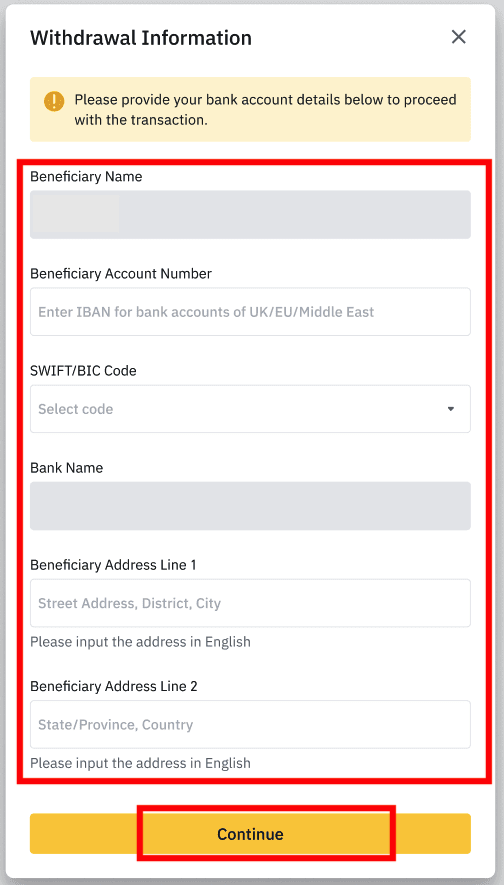
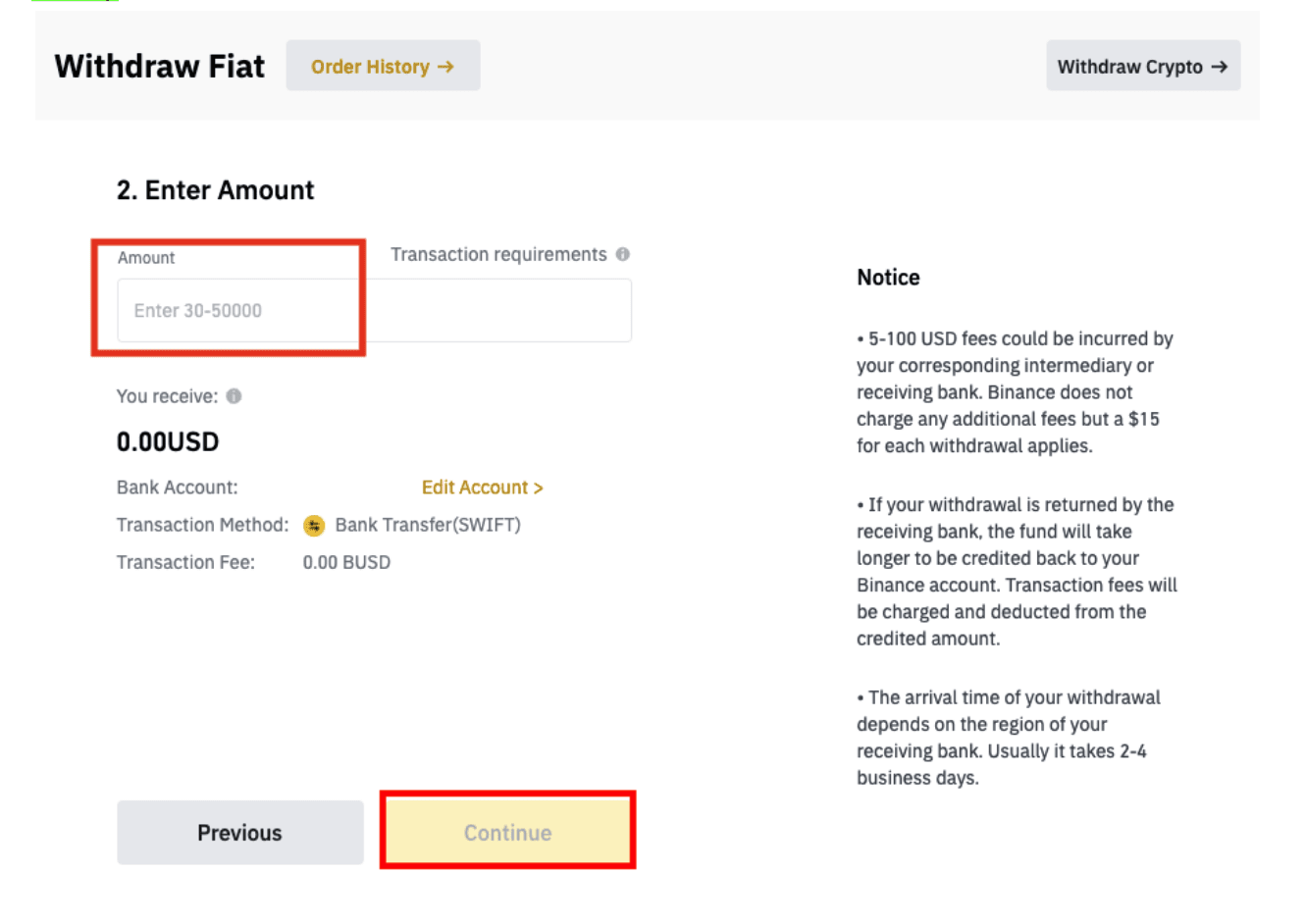
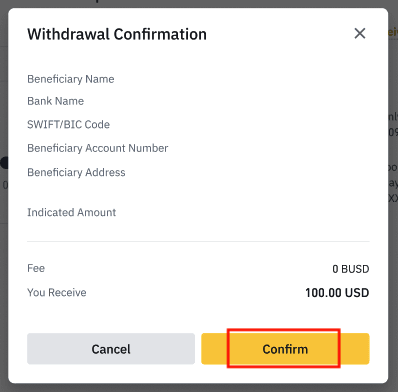
কিভাবে Binance থেকে ক্রিপ্টো উত্তোলন করবেন
আপনার ট্রেডিং যাত্রাকে আরও দক্ষ করে তুলতে ক্রিপ্টোকারেন্সিতে টাকা তোলা। সেই কারণে, আসুন আমরা আপনাকে ব্যাখ্যা করি কিভাবে আপনি এটি করতে পারেন।
Binance (ওয়েব) এ ক্রিপ্টো উত্তোলন করুন
আপনার Binance অ্যাকাউন্ট থেকে ক্রিপ্টো কীভাবে একটি বহিরাগত প্ল্যাটফর্ম বা ওয়ালেটে স্থানান্তর করবেন তা ব্যাখ্যা করার জন্য BNB (BEP2) ব্যবহার করা যাক। 1. আপনার Binance অ্যাকাউন্টে লগ ইন করুন এবং [Wallet] - [Overview] এ ক্লিক করুন।
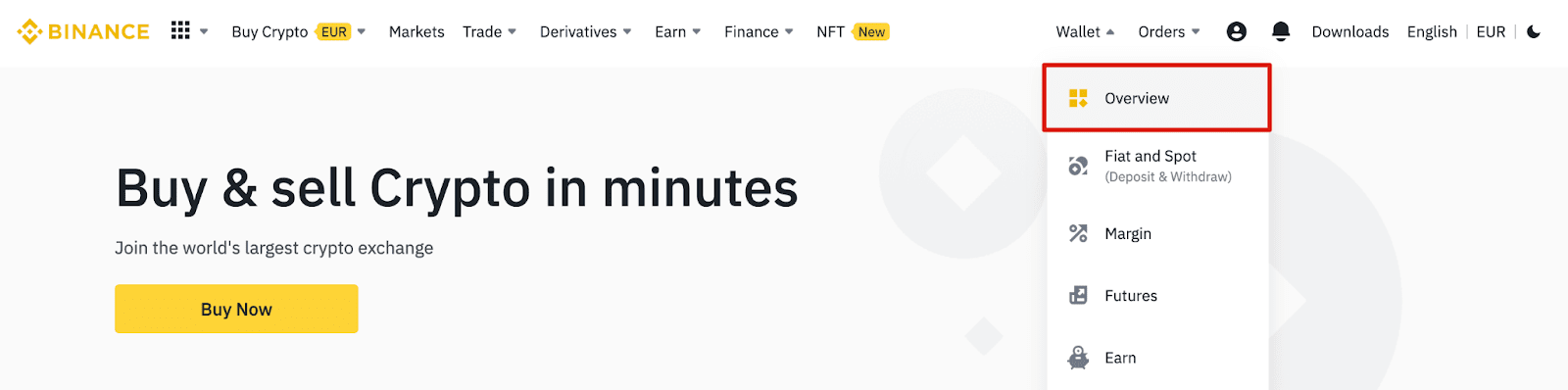
2. [Withdraw] এ ক্লিক করুন। 3. [Withdraw Crypto]

এ ক্লিক করুন । 4. আপনি যে ক্রিপ্টোকারেন্সিটি তুলতে চান তা নির্বাচন করুন। এই উদাহরণে, আমরা BNB প্রত্যাহার করব । 5. নেটওয়ার্ক নির্বাচন করুন। আমরা BNB প্রত্যাহার করার সময়, আমরা BEP2 (BNB Beacon Chain) অথবা BEP20 (BNB Smart Chain (BSC)) বেছে নিতে পারি। আপনি এই লেনদেনের জন্য নেটওয়ার্ক ফিও দেখতে পাবেন। উত্তোলনের ক্ষতি এড়াতে দয়া করে নিশ্চিত করুন যে নেটওয়ার্কটি প্রবেশ করানো ঠিকানাগুলির সাথে মেলে। 6. এরপর, প্রাপকের ঠিকানা লিখুন অথবা আপনার ঠিকানা বইয়ের তালিকা থেকে নির্বাচন করুন। 6.1 নতুন প্রাপকের ঠিকানা কীভাবে যোগ করবেন। একটি নতুন প্রাপক যোগ করতে, [Address Book] - [Address Management] এ ক্লিক করুন। 6.2. [Addraw] এ ক্লিক করুন। 6.3. মুদ্রা এবং নেটওয়ার্ক নির্বাচন করুন। তারপর, একটি ঠিকানা লেবেল, ঠিকানা এবং মেমো লিখুন।
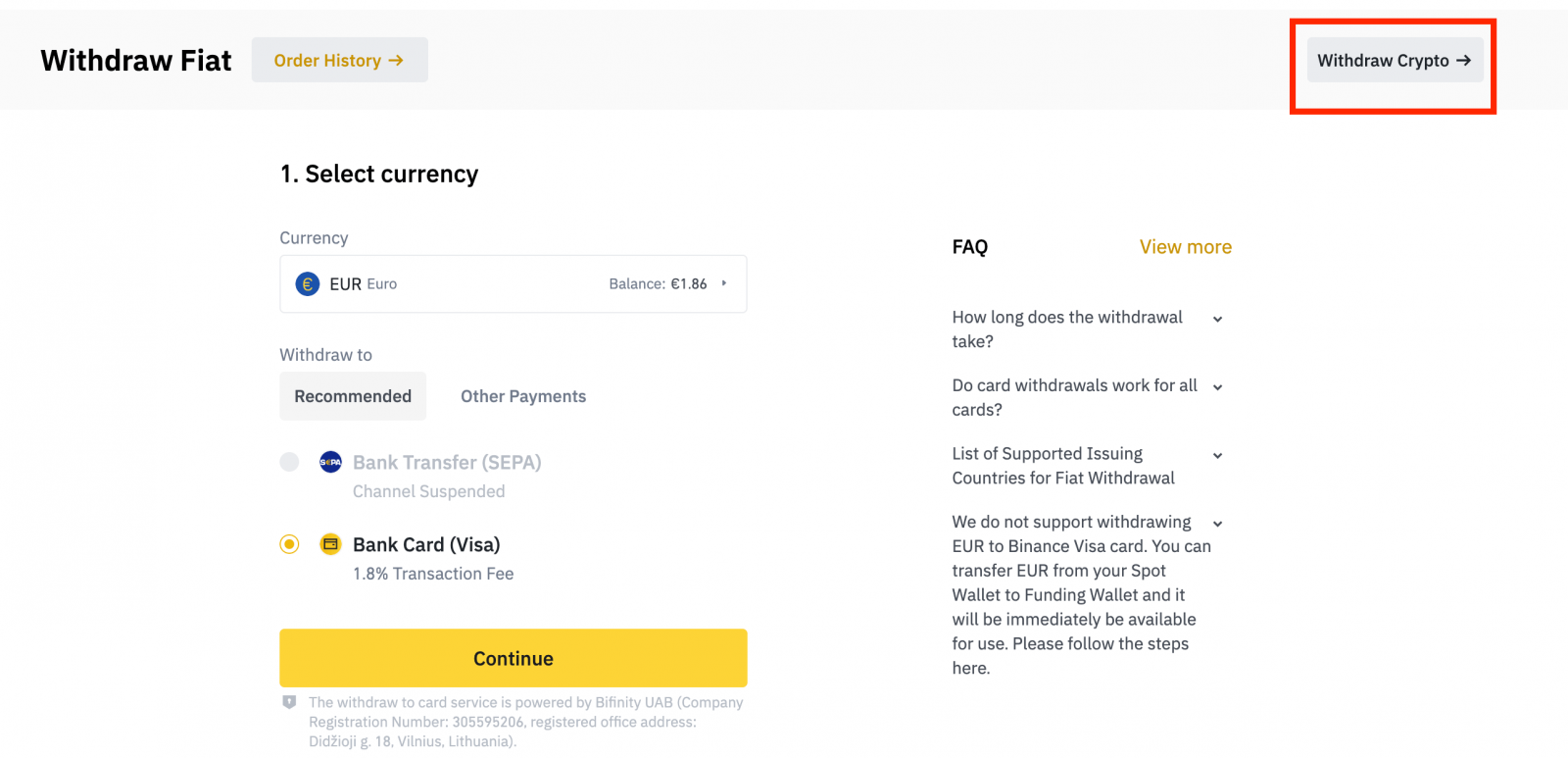
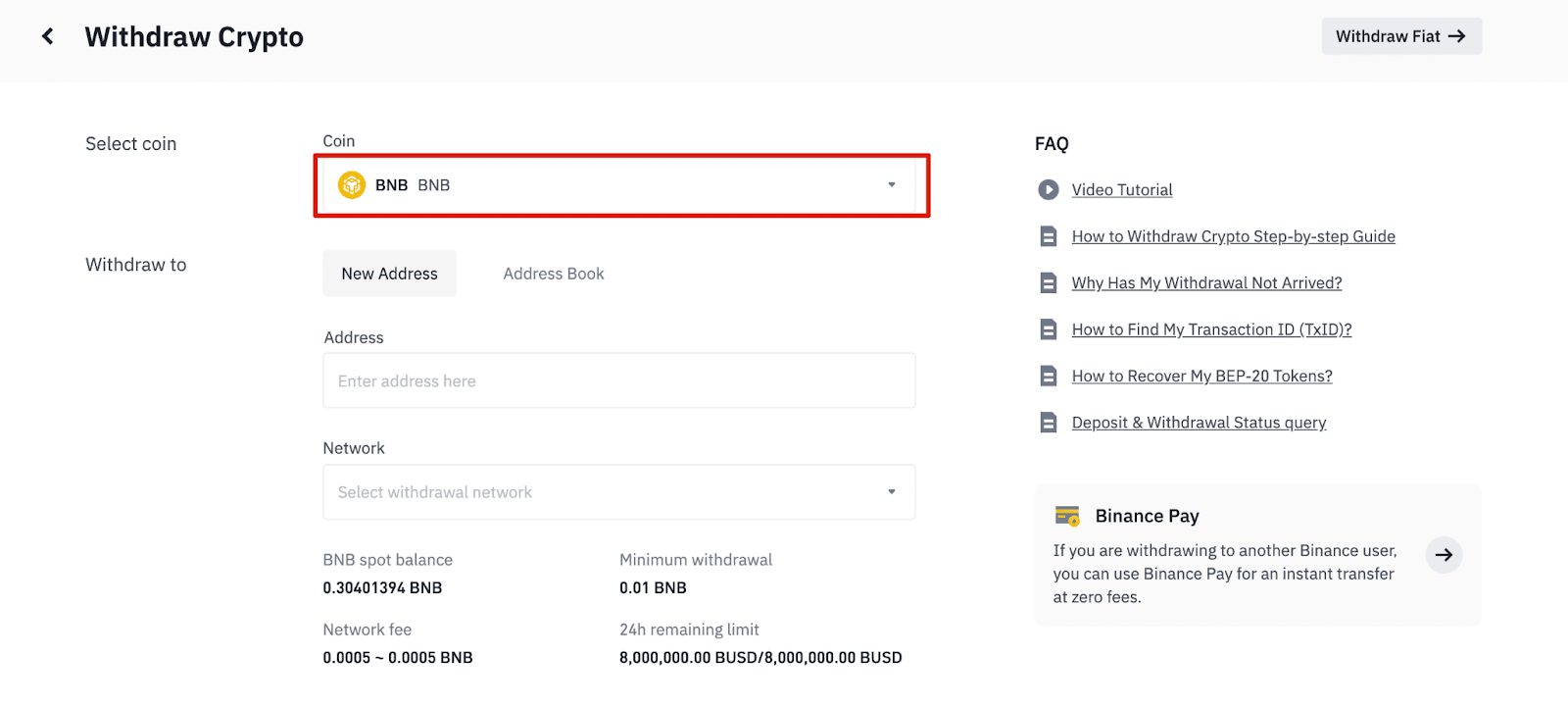
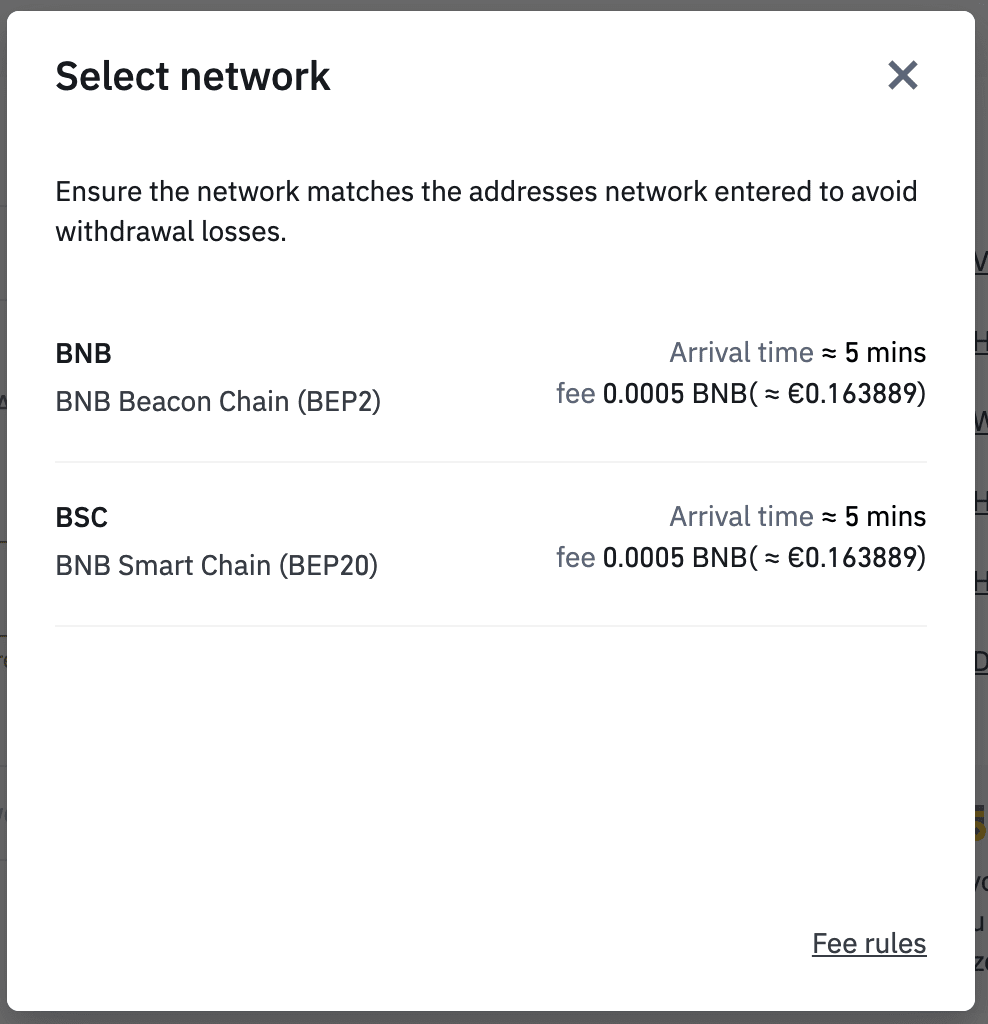
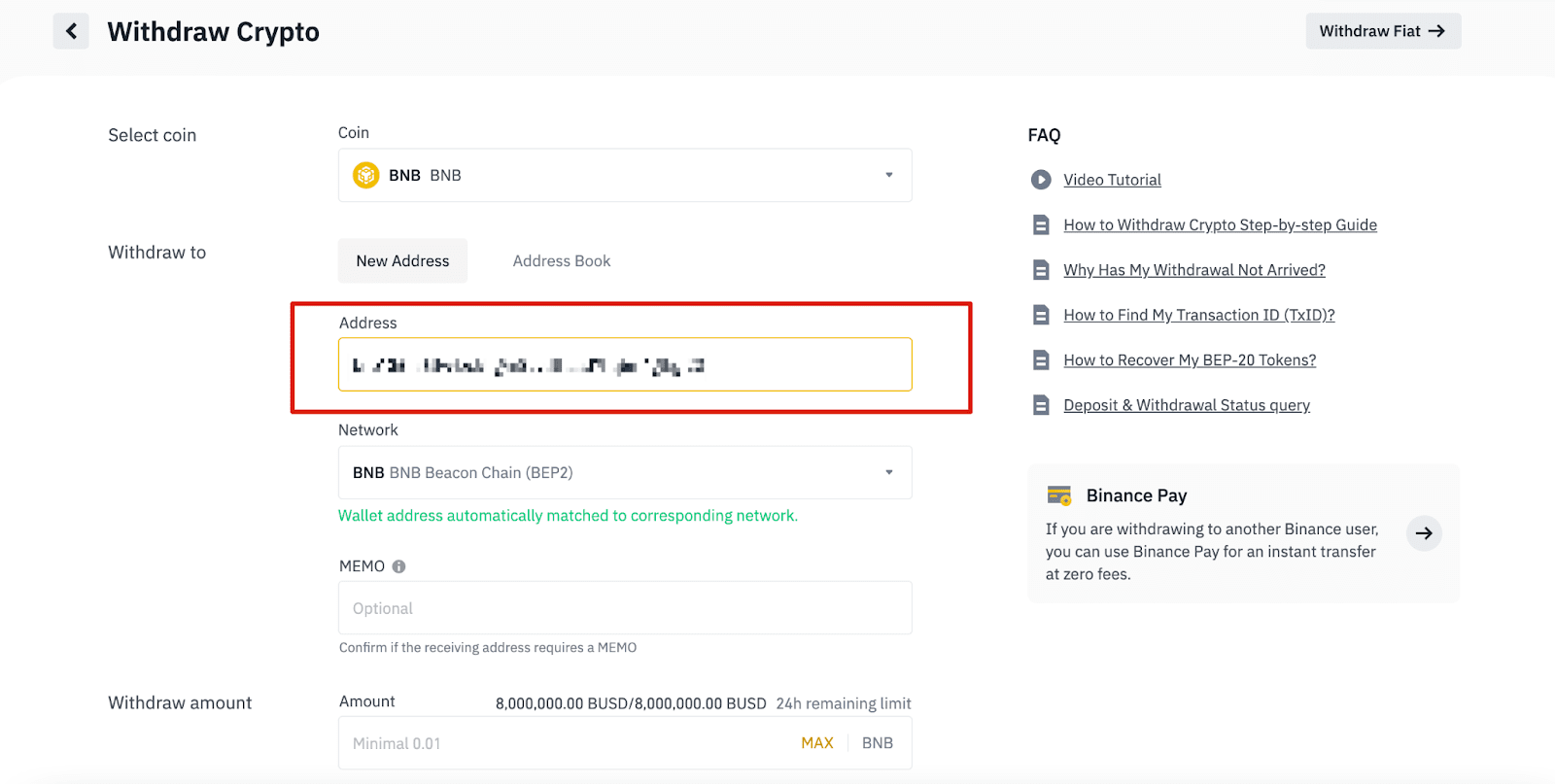
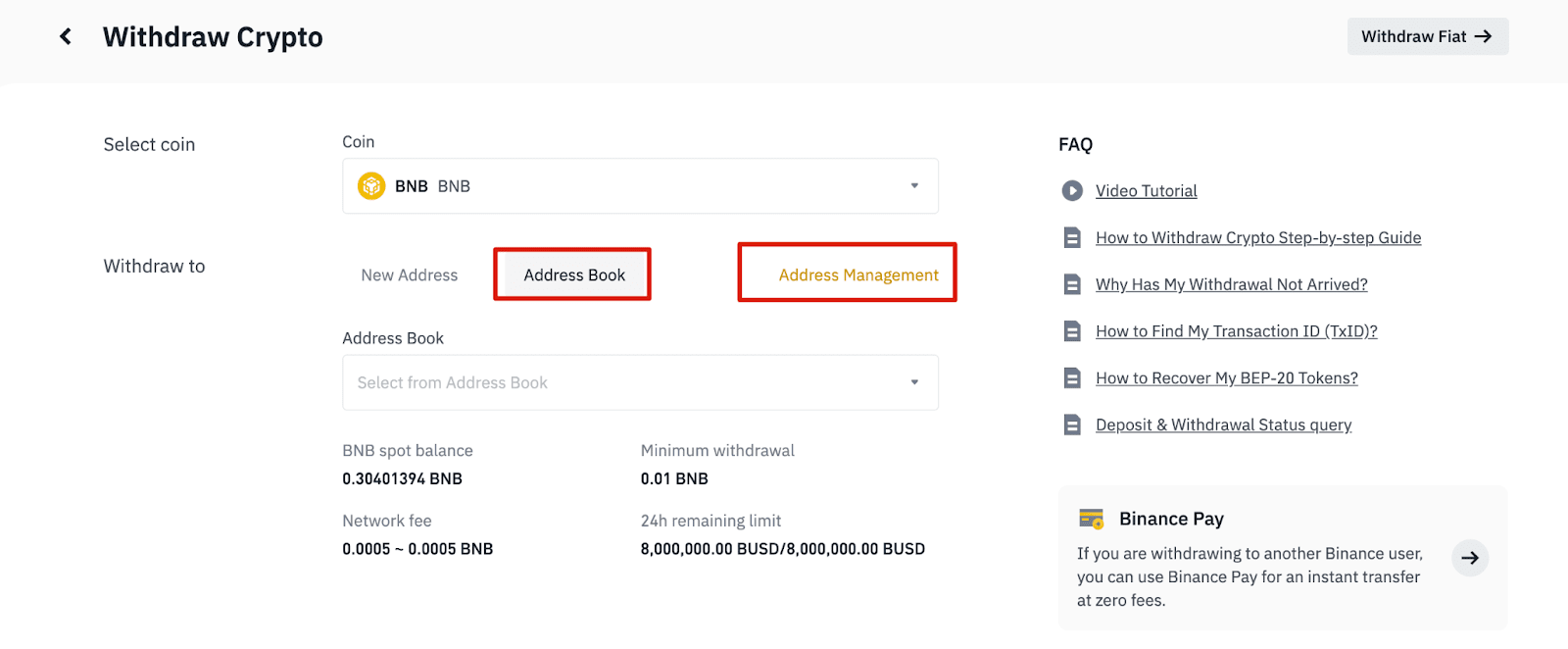
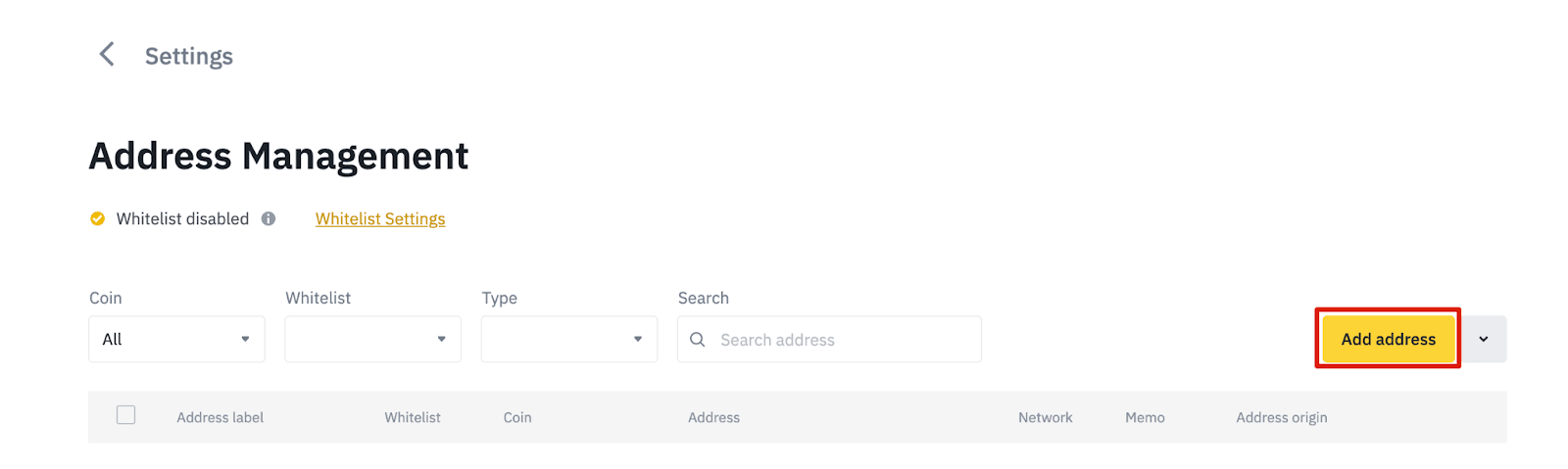
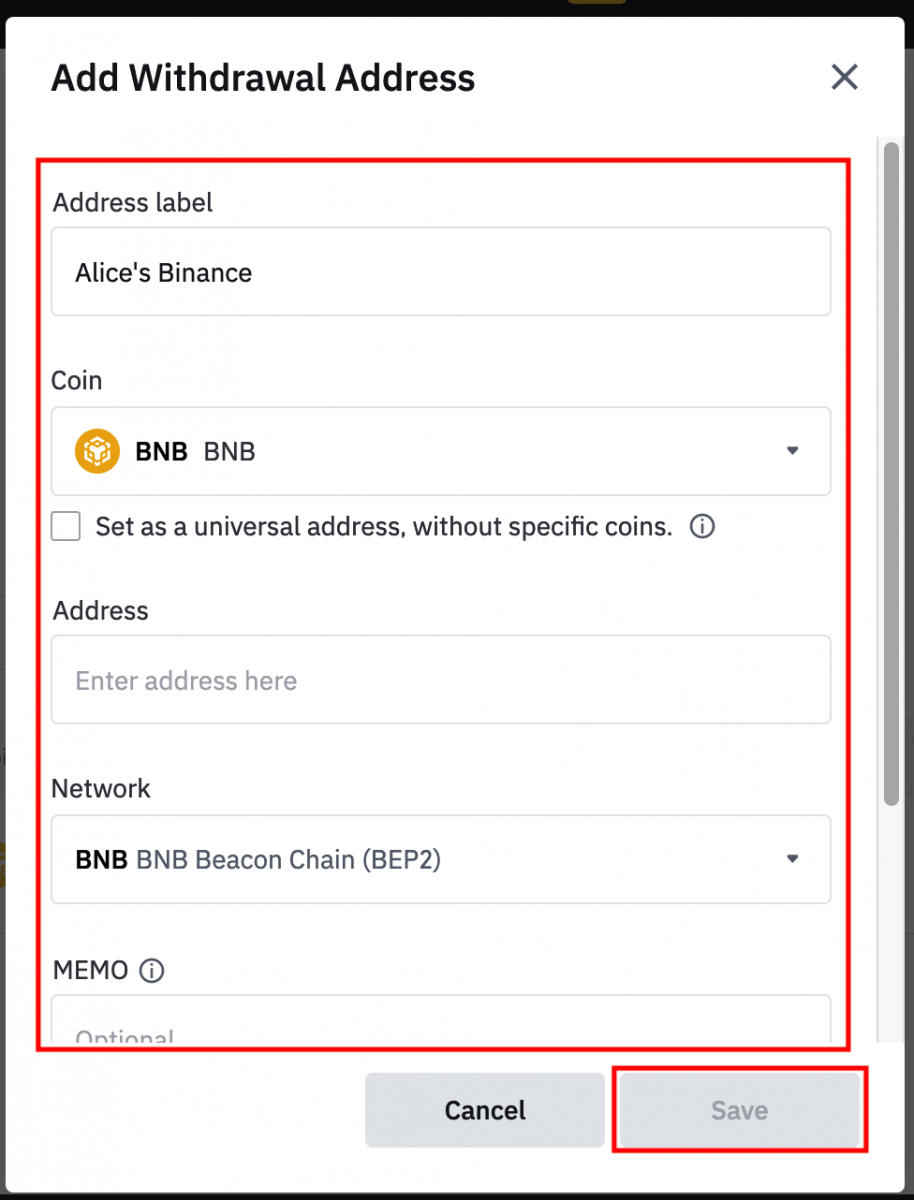
- ঠিকানা লেবেল হল একটি কাস্টমাইজড নাম যা আপনি আপনার নিজস্ব রেফারেন্সের জন্য প্রতিটি উত্তোলনের ঠিকানায় দিতে পারেন।
- MEMO ঐচ্ছিক। উদাহরণস্বরূপ, অন্য Binance অ্যাকাউন্টে বা অন্য কোনও এক্সচেঞ্জে তহবিল পাঠানোর সময় আপনাকে MEMO প্রদান করতে হবে। ট্রাস্ট ওয়ালেট ঠিকানায় তহবিল পাঠানোর সময় আপনার MEMO এর প্রয়োজন নেই।
- MEMO প্রয়োজন কিনা তা দুবার পরীক্ষা করে দেখুন। যদি MEMO প্রয়োজন হয় এবং আপনি তা প্রদান করতে ব্যর্থ হন, তাহলে আপনার তহবিল হারাতে পারেন।
- মনে রাখবেন যে কিছু প্ল্যাটফর্ম এবং ওয়ালেট MEMO কে ট্যাগ বা পেমেন্ট আইডি হিসেবে উল্লেখ করে।
৬.৪. আপনি [Add to Whitelist] এ ক্লিক করে এবং 2FA যাচাইকরণ সম্পন্ন করে আপনার হোয়াইটলিস্টে নতুন যোগ করা ঠিকানাটি যোগ করতে পারেন। এই ফাংশনটি চালু থাকলে, আপনার অ্যাকাউন্ট শুধুমাত্র হোয়াইটলিস্ট করা উইথড্রয়াল ঠিকানাগুলিতেই টাকা তুলতে পারবে।
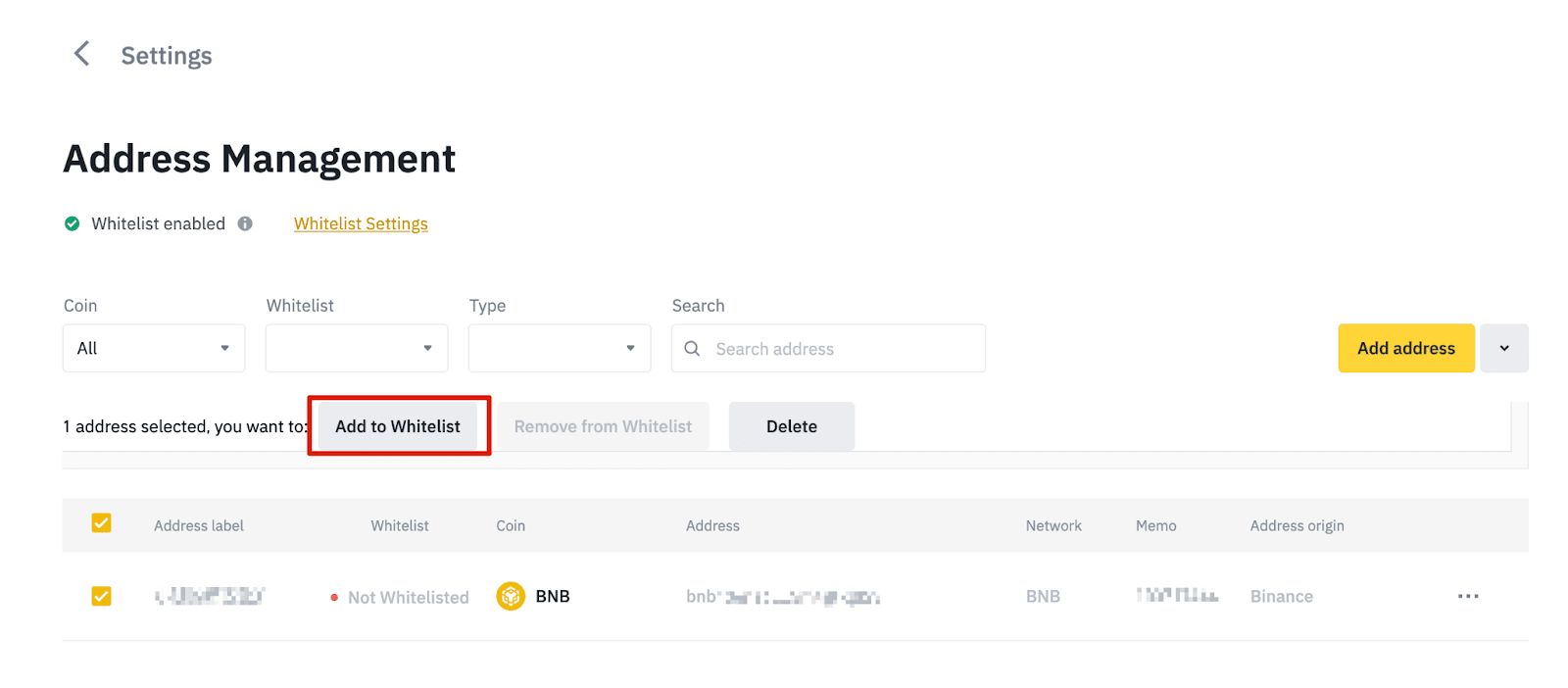
৭. উইথড্রয়ালের পরিমাণ লিখুন এবং আপনি সংশ্লিষ্ট লেনদেন ফি এবং আপনার প্রাপ্ত চূড়ান্ত পরিমাণ দেখতে পারবেন। এগিয়ে যেতে [Withdraw]
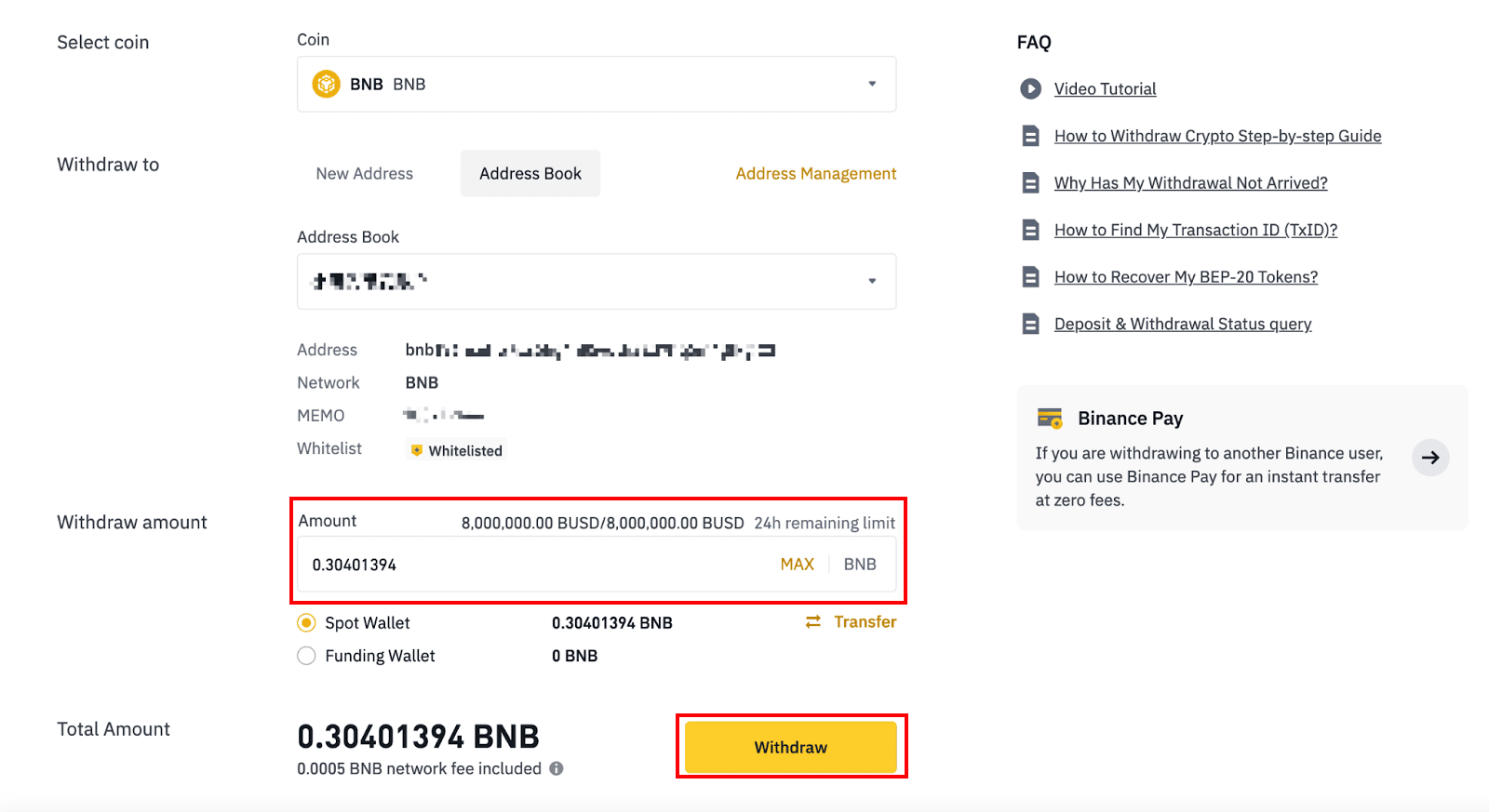
এ ক্লিক করুন। ৮. আপনাকে লেনদেন যাচাই করতে হবে। অনুগ্রহ করে অন-স্ক্রিন নির্দেশাবলী অনুসরণ করুন।
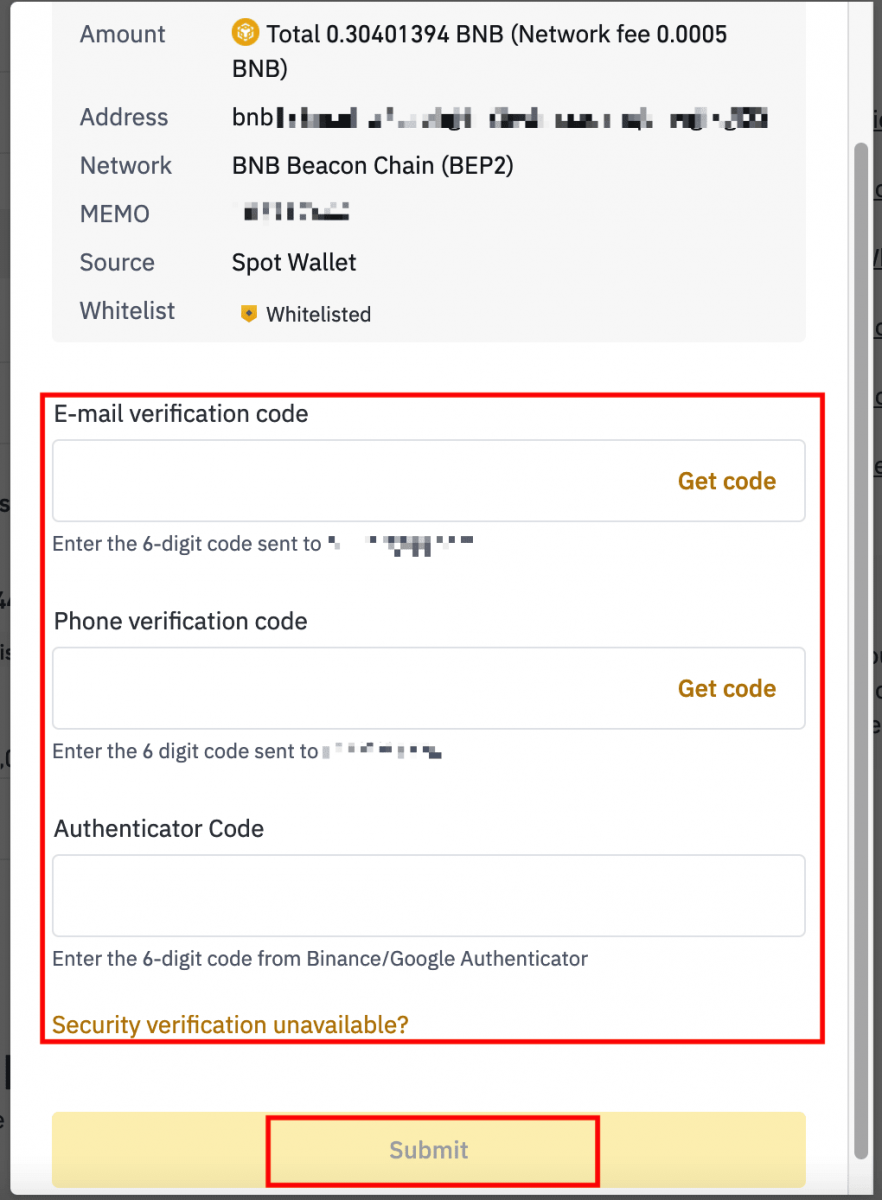
সতর্কতা: যদি আপনি কোনও স্থানান্তর করার সময় ভুল তথ্য ইনপুট করেন বা ভুল নেটওয়ার্ক নির্বাচন করেন, তাহলে আপনার সম্পদ স্থায়ীভাবে হারিয়ে যাবে। অনুগ্রহ করে, ট্রান্সফার করার আগে তথ্যটি সঠিক কিনা তা নিশ্চিত করুন।
১১১১১-১১১১১-১১১১-২২২২২-৩৩৩৩৩-৪৪৪৪৪
Binance (অ্যাপ) এ ক্রিপ্টো উত্তোলন করুন
১. আপনার Binance অ্যাপটি খুলুন এবং [Wallets] - [Withdraw] এ ট্যাপ করুন।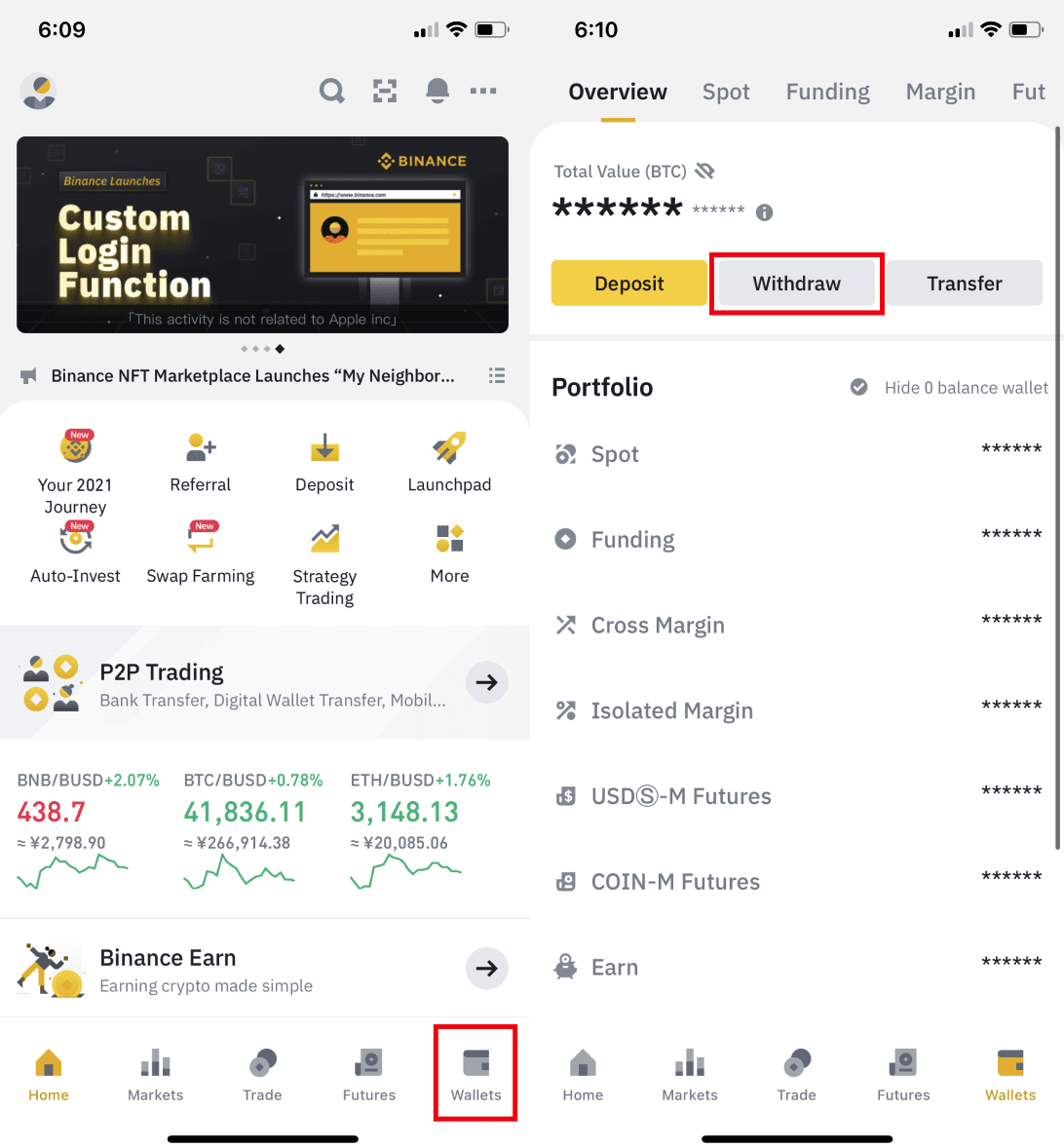
২. আপনি যে ক্রিপ্টোকারেন্সিটি তুলতে চান তা বেছে নিন, উদাহরণস্বরূপ BNB। তারপর [Send via Crypto Network] এ ট্যাপ করুন।
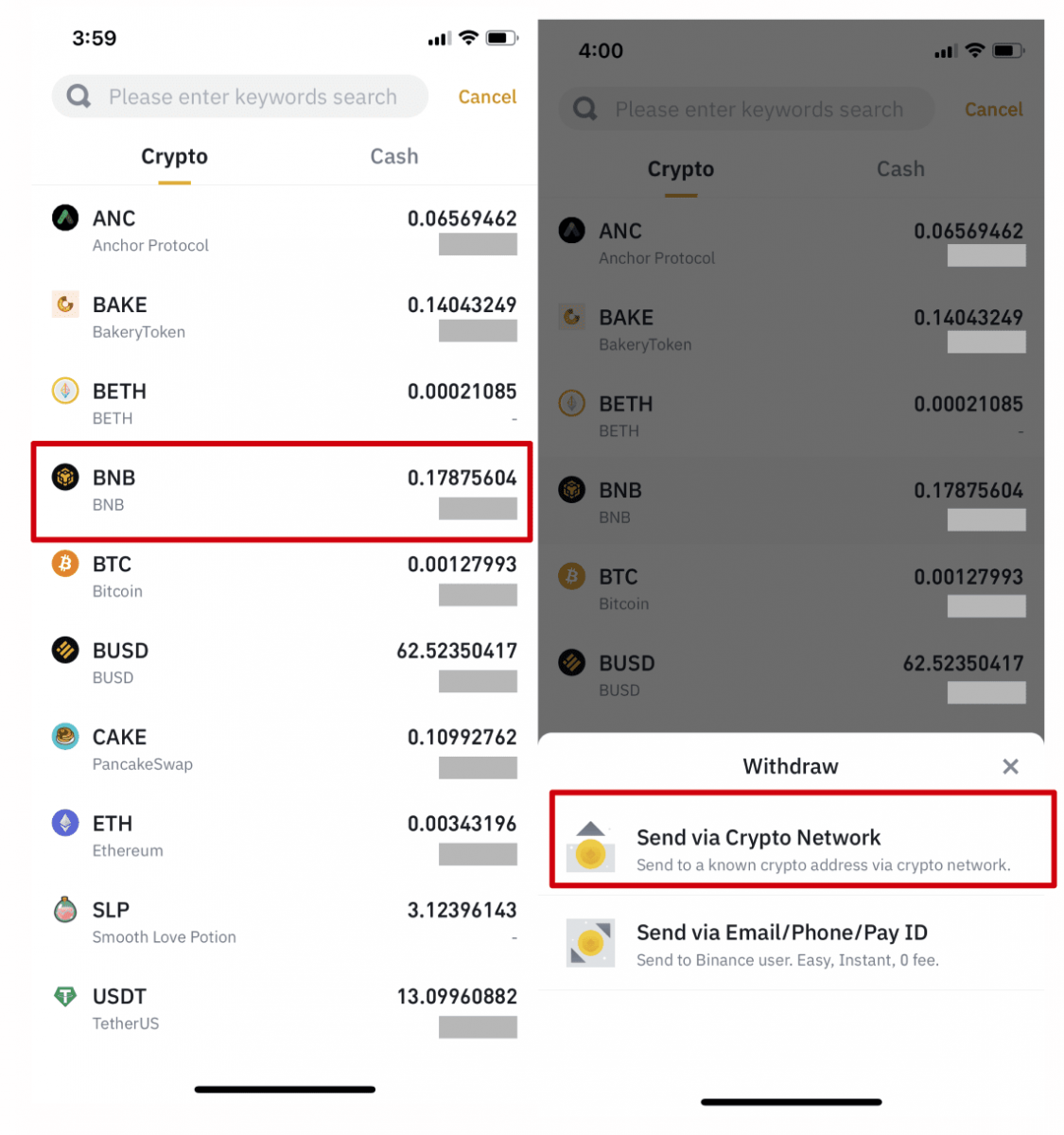
৩. আপনি যে ঠিকানায় টাকা তুলতে চান তা পেস্ট করুন এবং নেটওয়ার্ক নির্বাচন করুন।
দয়া করে সাবধানে নেটওয়ার্কটি নির্বাচন করুন এবং নিশ্চিত করুন যে নির্বাচিত নেটওয়ার্কটি আপনি যে প্ল্যাটফর্মে টাকা তুলতে চান তার নেটওয়ার্কের সাথে একই। যদি আপনি ভুল নেটওয়ার্ক নির্বাচন করেন, তাহলে আপনার তহবিল হারাবেন।
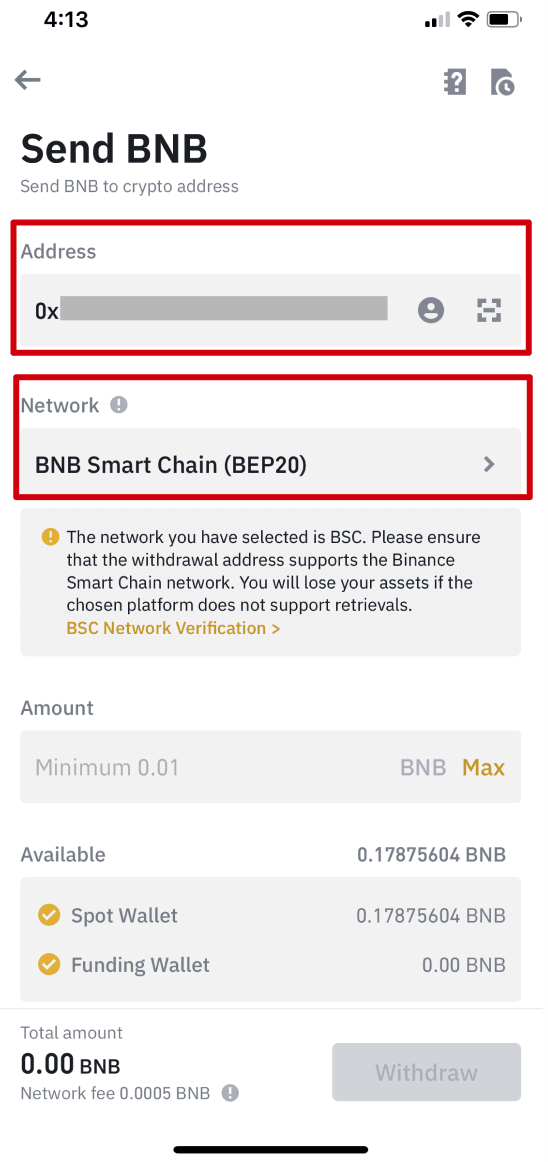
৪. টাকা তোলার পরিমাণ লিখুন এবং, আপনি সংশ্লিষ্ট লেনদেন ফি এবং আপনি যে চূড়ান্ত পরিমাণ পাবেন তা দেখতে সক্ষম হবেন। এগিয়ে যেতে [Withdraw] এ ট্যাপ করুন।
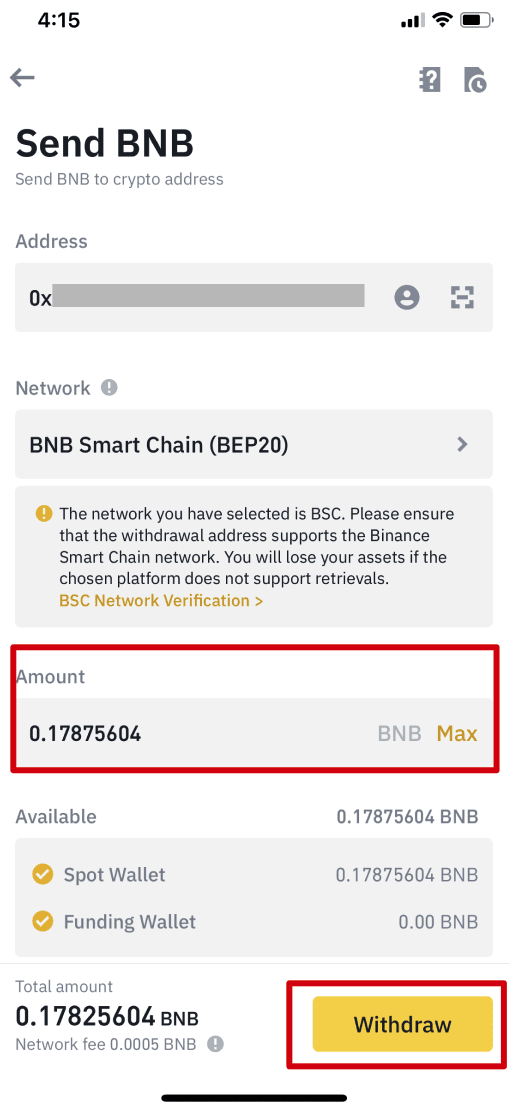
৫. আপনাকে আবার লেনদেন নিশ্চিত করতে বলা হবে। দয়া করে সাবধানে পরীক্ষা করুন এবং [Confirm] এ ট্যাপ করুন।
সতর্কতা : আপনি যদি ভুল তথ্য ইনপুট করেন বা স্থানান্তর করার সময় ভুল নেটওয়ার্ক নির্বাচন করেন, তাহলে আপনার সম্পদ স্থায়ীভাবে হারিয়ে যাবে। লেনদেন নিশ্চিত করার আগে দয়া করে তথ্যটি সঠিক কিনা তা নিশ্চিত করুন।
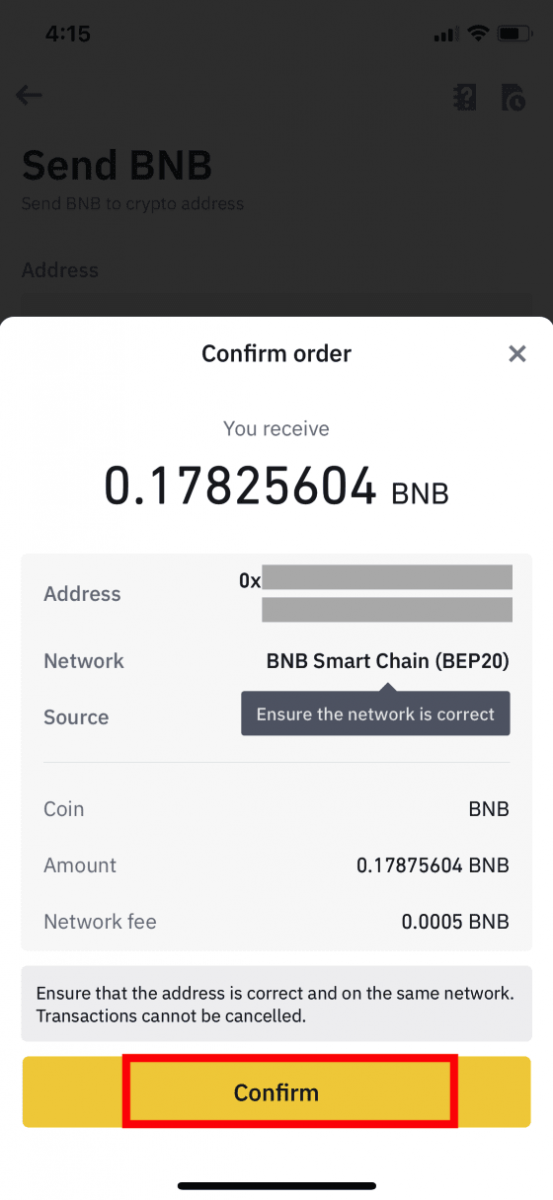
৬. এরপর, আপনাকে 2FA ডিভাইসের মাধ্যমে লেনদেন যাচাই করতে হবে। প্রক্রিয়াটি সম্পূর্ণ করতে অনুগ্রহ করে অন-স্ক্রিন নির্দেশাবলী অনুসরণ করুন।
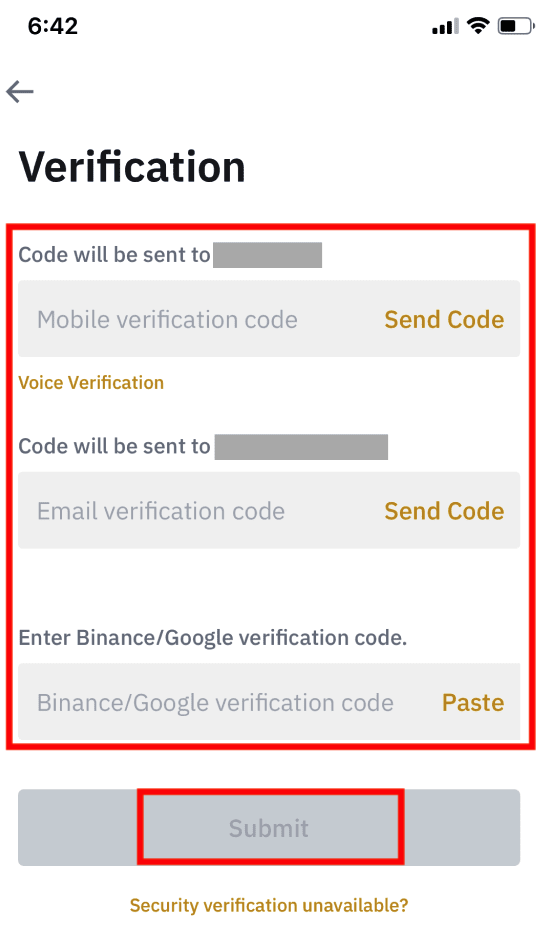
৭. প্রত্যাহারের অনুরোধ নিশ্চিত করার পর, স্থানান্তর প্রক্রিয়া সম্পন্ন হওয়ার জন্য ধৈর্য ধরে অপেক্ষা করুন।
১১১১১-১১১১১-১১১১১-২২২২২-৩৩৩৩৩-৪৪৪৪৪
Binance থেকে ক্রেডিট/ডেবিট কার্ডে ক্রিপ্টো কীভাবে বিক্রি করবেন
আপনি এখন আপনার ক্রিপ্টোকারেন্সিগুলি ফিয়াট মুদ্রার বিনিময়ে বিক্রি করতে পারবেন এবং সেগুলি সরাসরি Binance-এ আপনার ক্রেডিট/ডেবিট কার্ডে স্থানান্তর করতে পারবেন।
ক্রেডিট/ডেবিট কার্ডে ক্রিপ্টো বিক্রি করুন (ওয়েব)
১. আপনার Binance অ্যাকাউন্টে লগ ইন করুন এবং [Crypto Buy] - [Debit/Credit Card] এ ক্লিক করুন।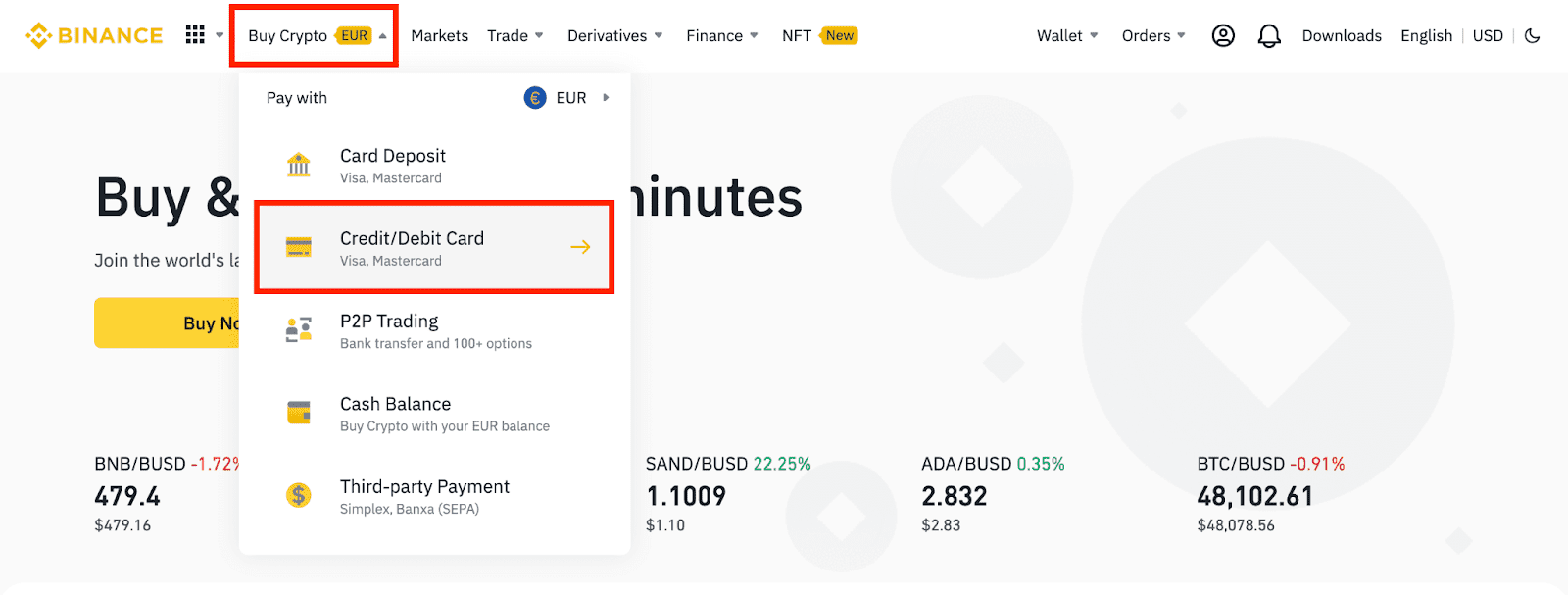
২. [Sell] এ ক্লিক করুন। আপনি যে ফিয়াট মুদ্রা এবং ক্রিপ্টোকারেন্সি বিক্রি করতে চান তা নির্বাচন করুন। পরিমাণ লিখুন তারপর [Continue] এ ক্লিক করুন ।
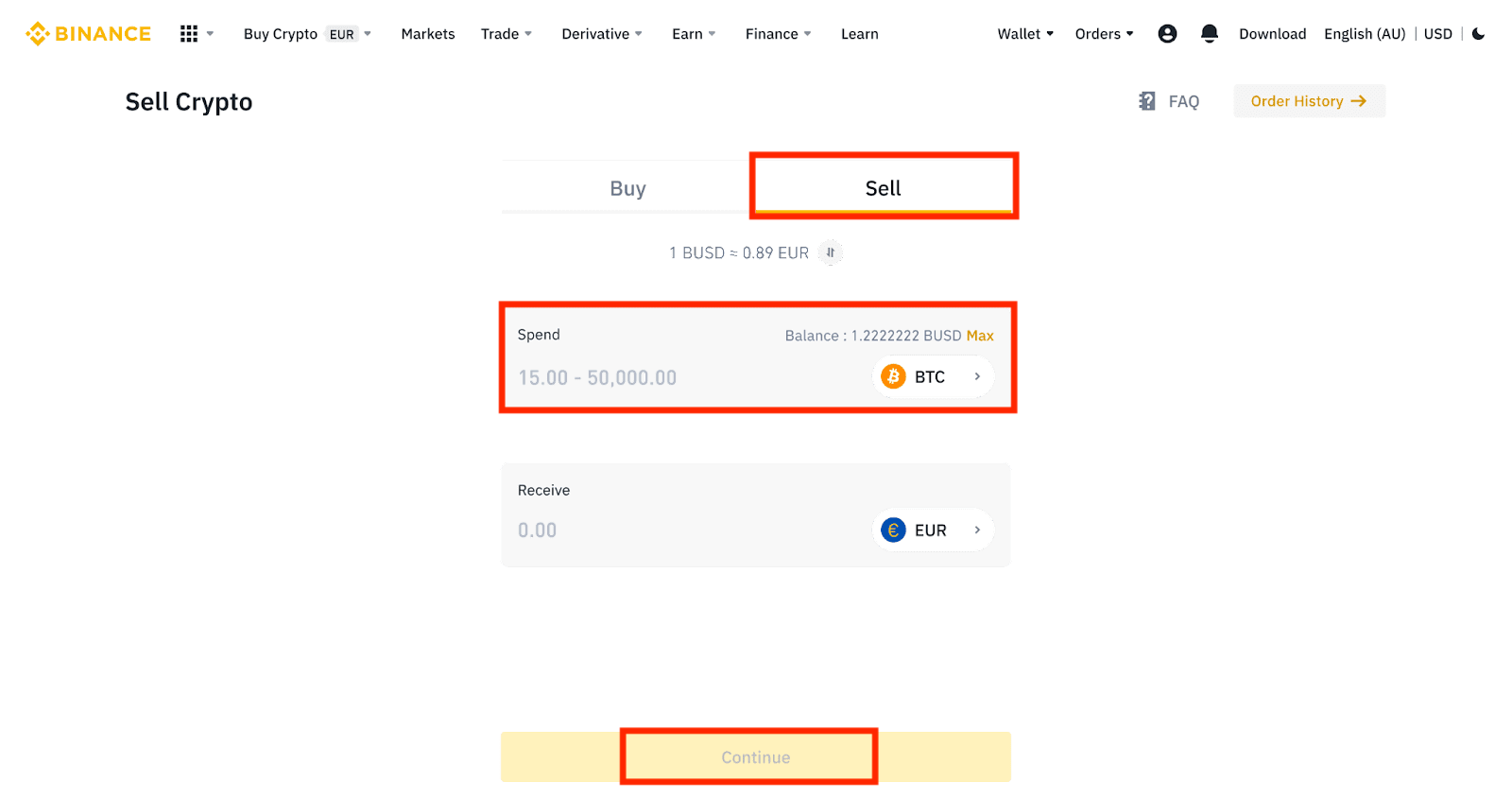
৩. আপনার পেমেন্ট পদ্ধতি নির্বাচন করুন। আপনার বিদ্যমান কার্ডগুলি থেকে বেছে নিতে বা একটি নতুন কার্ড যোগ করতে [Cards Manage] এ ক্লিক করুন।
আপনি কেবল ৫টি কার্ড পর্যন্ত সঞ্চয় করতে পারবেন এবং শুধুমাত্র Visa Credit/Debit কার্ড সমর্থিত।
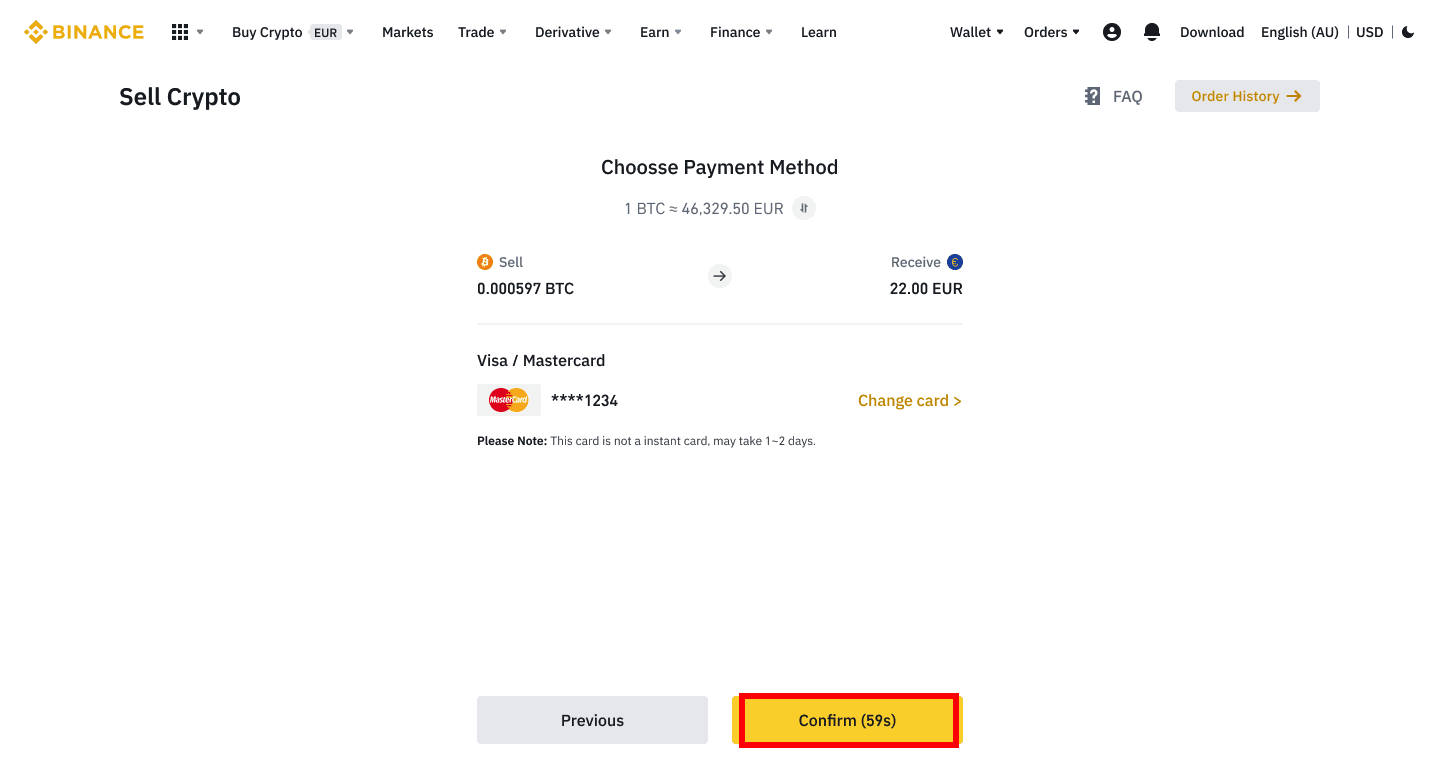
৪. পেমেন্টের বিবরণ পরীক্ষা করুন এবং ১০ সেকেন্ডের মধ্যে আপনার অর্ডার নিশ্চিত করুন, এগিয়ে যেতে [Confirm] এ ক্লিক করুন । ১০ সেকেন্ড পরে, আপনি যে মূল্য এবং ক্রিপ্টো পাবেন তার পরিমাণ পুনরায় গণনা করা হবে। সর্বশেষ বাজার মূল্য দেখতে আপনি [Refresh]
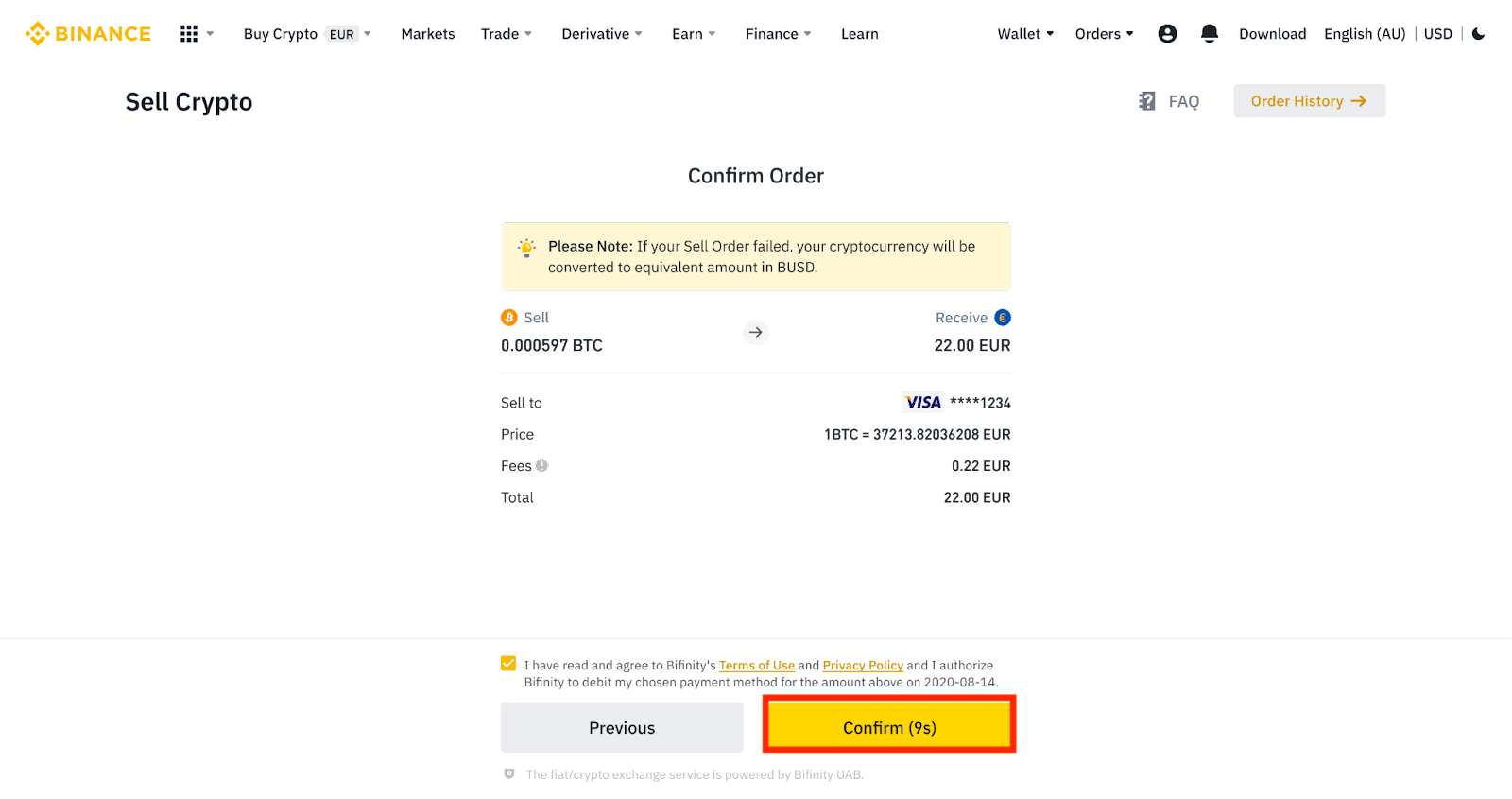
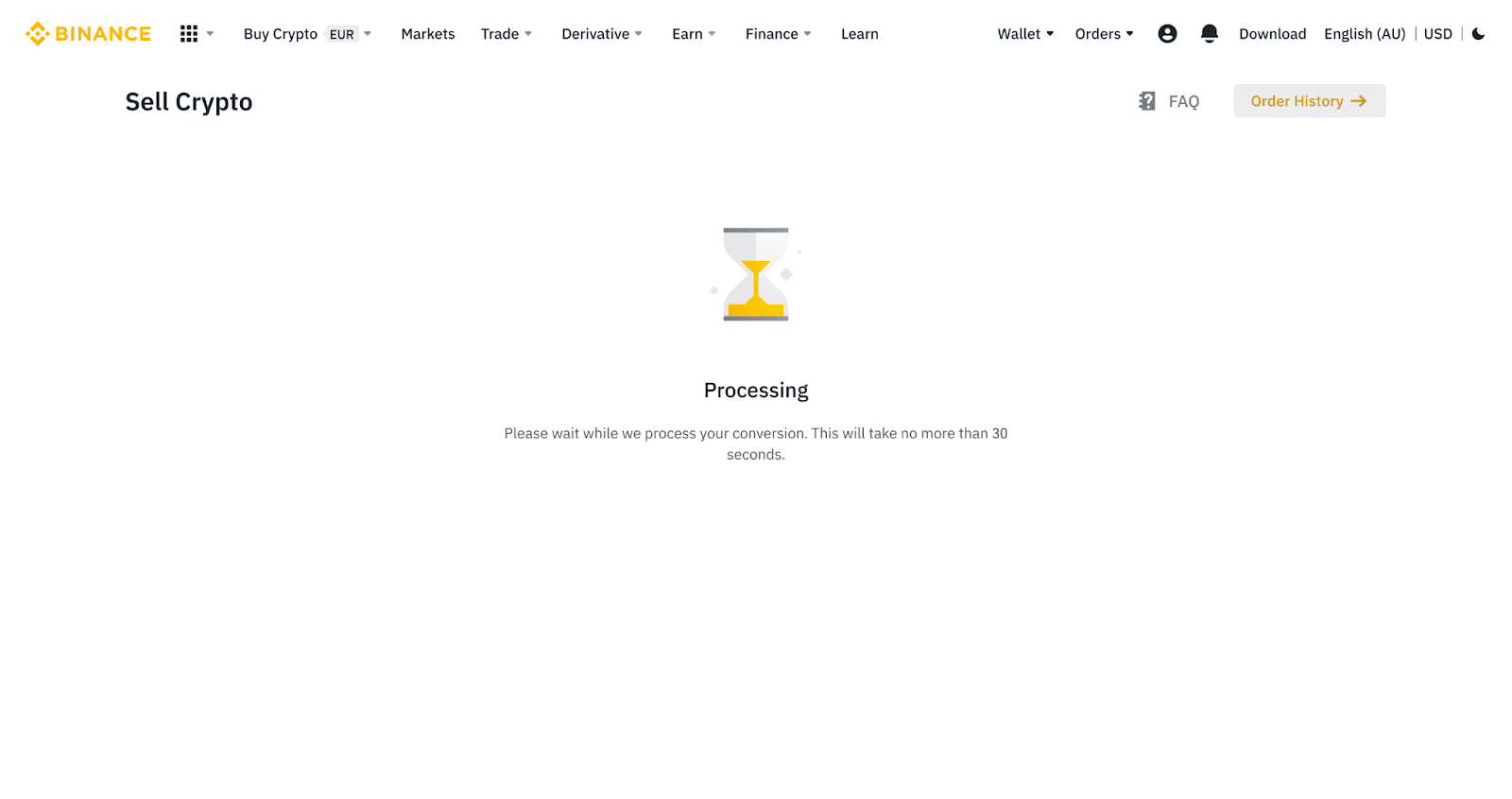
এ ক্লিক করতে পারেন। ৫. আপনার অর্ডারের অবস্থা পরীক্ষা করুন। ৫.১ আপনার অর্ডার সফলভাবে প্রক্রিয়া করা হয়ে গেলে, আপনি [View History] এ ক্লিক করে বিস্তারিত পরীক্ষা করতে
পারেন । ৫.২ আপনার অর্ডার ব্যর্থ হলে, ক্রিপ্টোকারেন্সির পরিমাণ BUSD তে আপনার Spot Wallet এ জমা হবে।
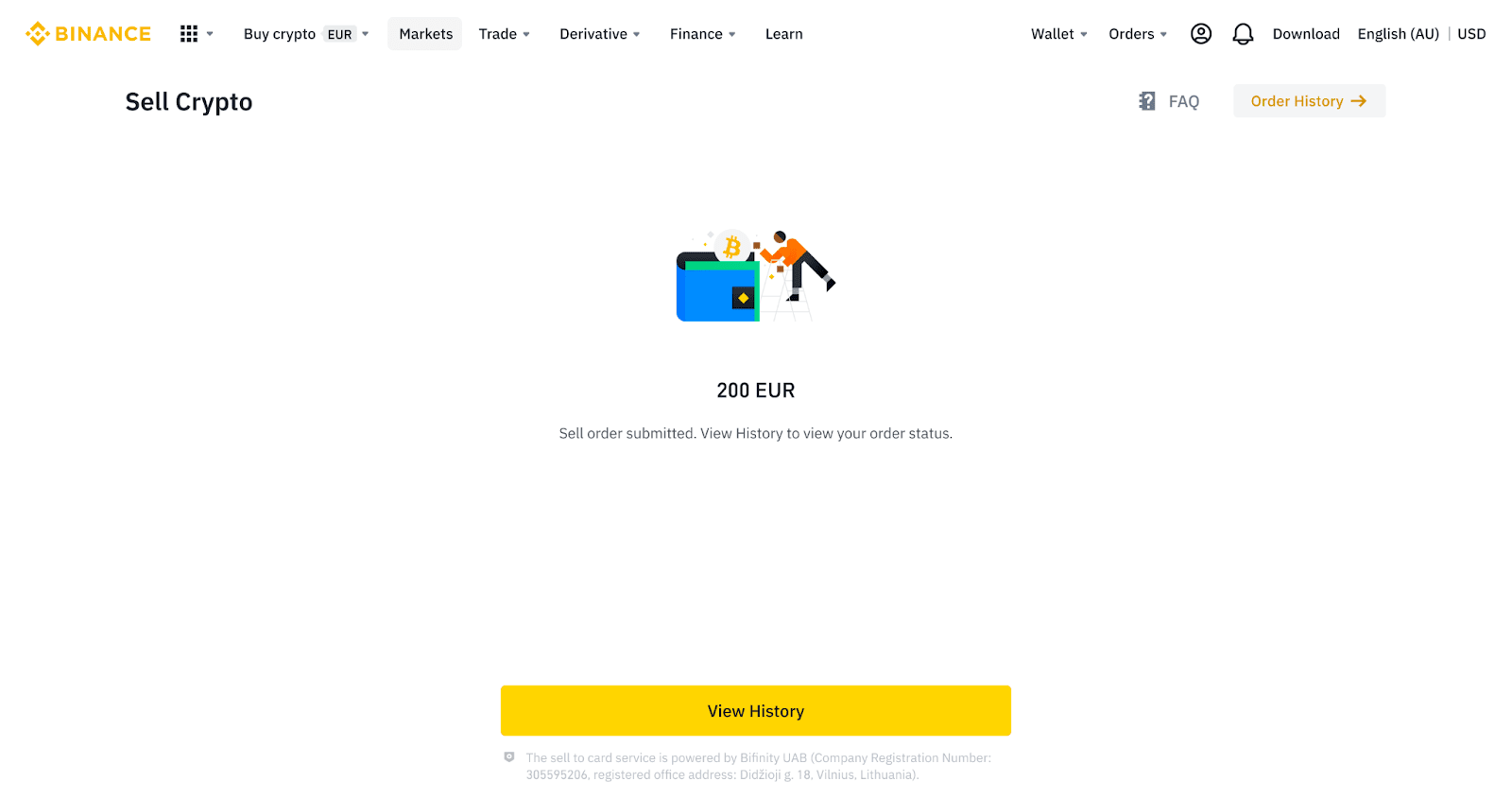
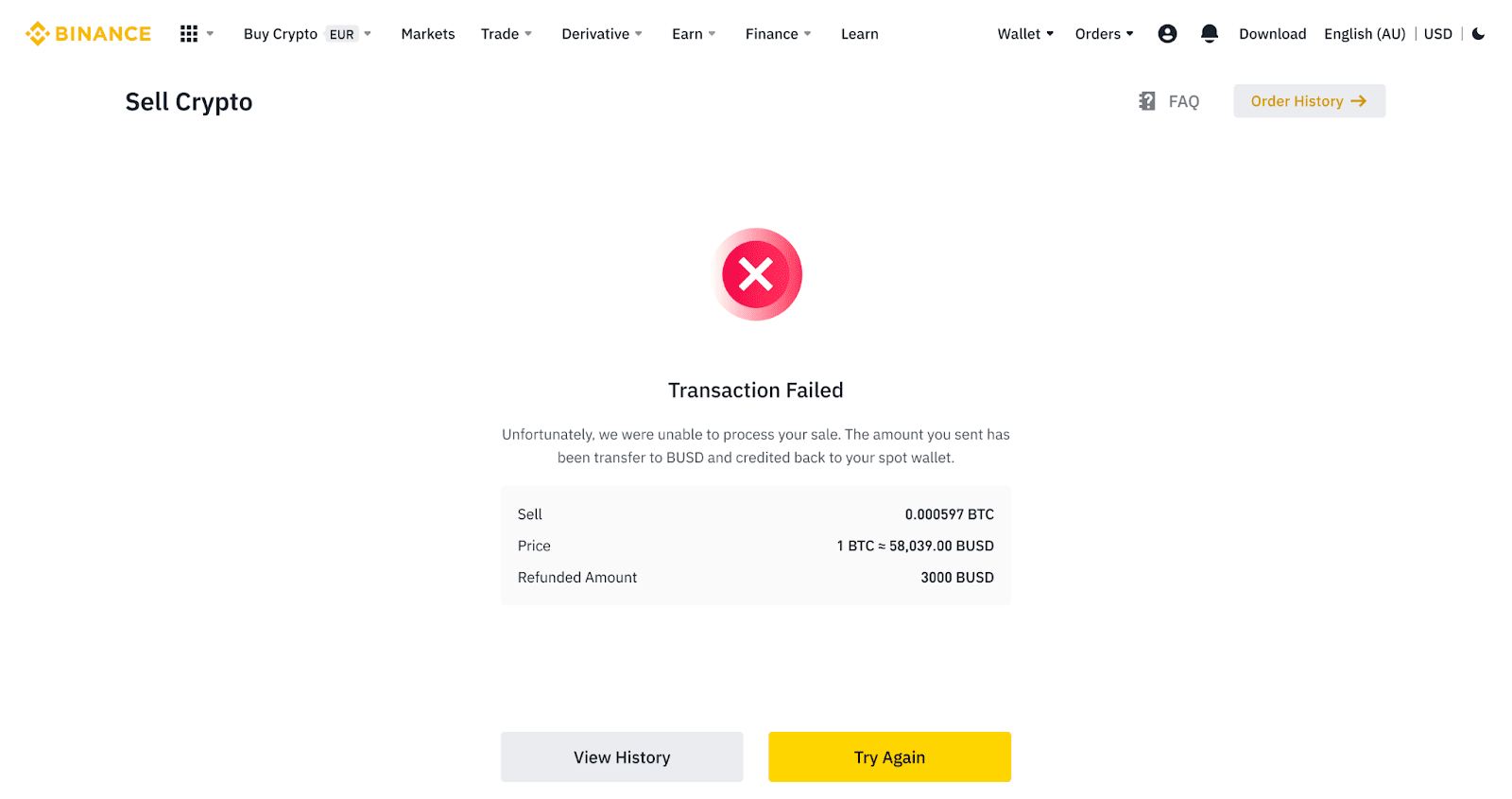
ক্রেডিট/ডেবিট কার্ডে ক্রিপ্টো বিক্রি করুন (অ্যাপ)
১. আপনার Binance অ্যাপে লগ ইন করুন এবং [ক্রেডিট/ডেবিট কার্ড] এ ট্যাপ করুন।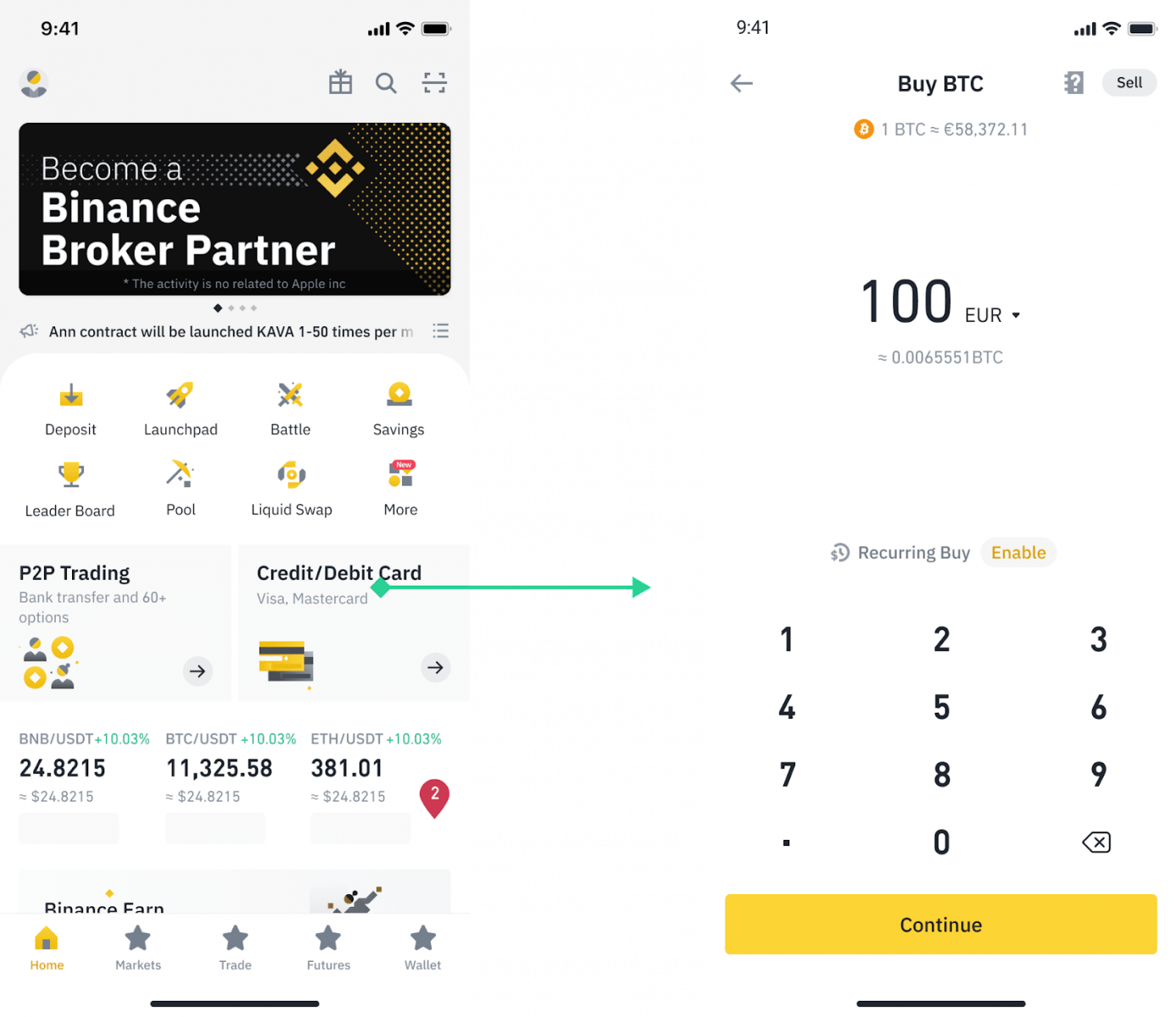
২. আপনি যে ক্রিপ্টোটি বিক্রি করতে চান তা নির্বাচন করুন, তারপর উপরের ডান কোণে [বিক্রয় করুন]
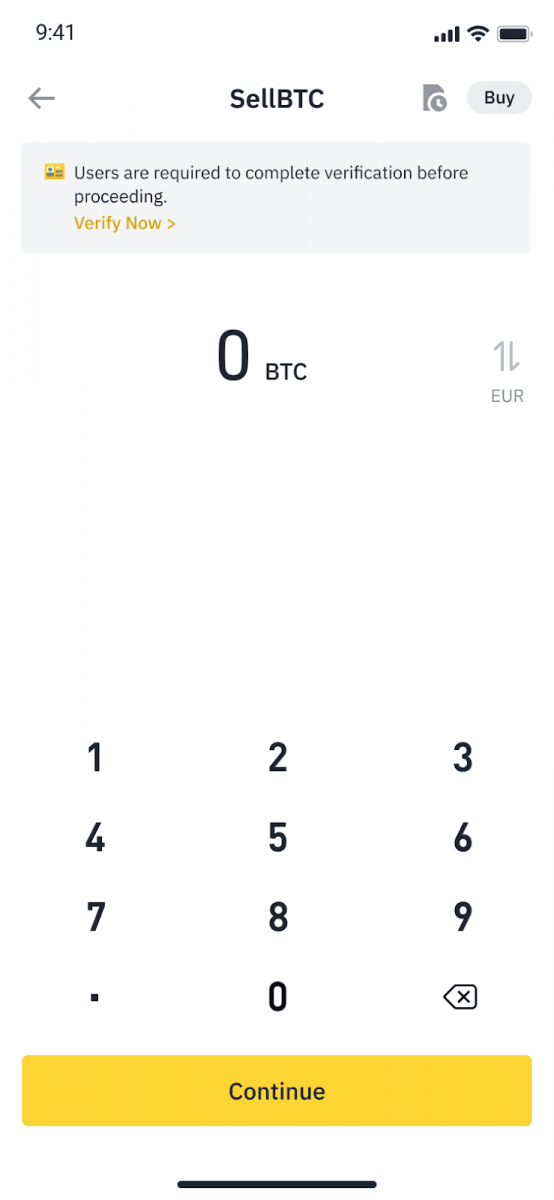
এ ট্যাপ করুন। ৩. আপনার রিসিভ পদ্ধতি নির্বাচন করুন। আপনার বিদ্যমান কার্ডগুলি থেকে বেছে নিতে বা একটি নতুন কার্ড যোগ করতে [কার্ড পরিবর্তন করুন] এ ট্যাপ করুন।
আপনি কেবল ৫টি কার্ড পর্যন্ত সঞ্চয় করতে পারবেন এবং [বিক্রয় করুন] এর জন্য শুধুমাত্র ভিসা ক্রেডিট/ডেবিট কার্ড সমর্থিত। ৪. একবার আপনি সফলভাবে আপনার ক্রেডিট/ডেবিট কার্ড যোগ বা বেছে নেওয়ার পরে, ১০ সেকেন্ডের মধ্যে [নিশ্চিত করুন]
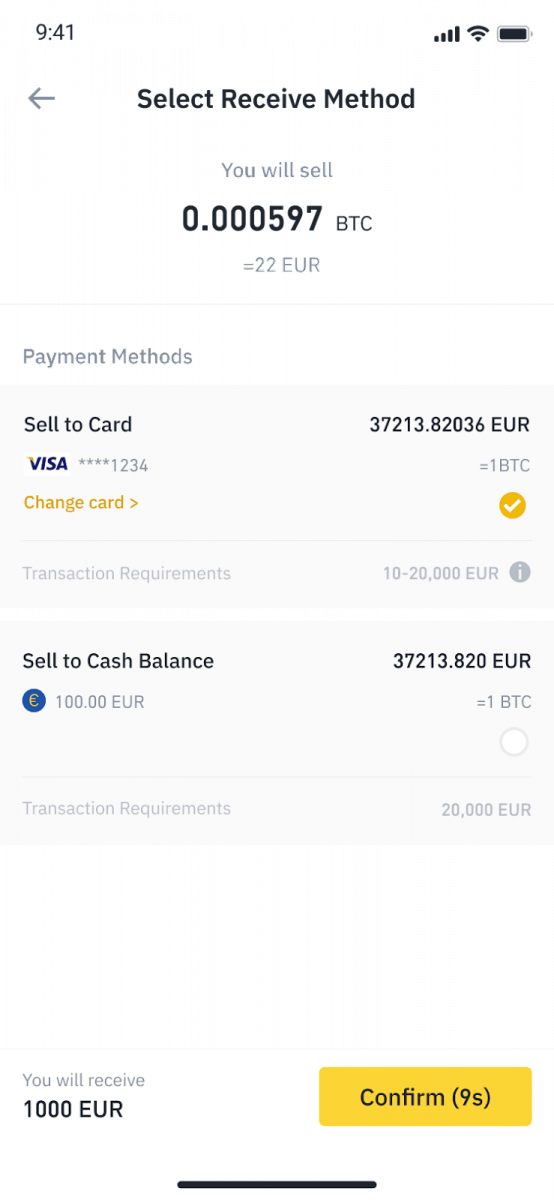
এ ট্যাপ করুন । ১০ সেকেন্ড পরে, ফিয়াট মুদ্রার দাম এবং পরিমাণ পুনরায় গণনা করা হবে। সর্বশেষ বাজার মূল্য দেখতে আপনি [রিফ্রেশ] এ ট্যাপ করতে পারেন। ৫. আপনার অর্ডারের অবস্থা পরীক্ষা করুন। ৫.১ আপনার অর্ডার সফলভাবে প্রক্রিয়া করা হয়ে গেলে, আপনার বিক্রয় রেকর্ড দেখতে আপনি [ইতিহাস দেখুন] এ ট্যাপ করতে পারেন। ৫.২ যদি আপনার অর্ডার ব্যর্থ হয়, তাহলে ক্রিপ্টোকারেন্সির পরিমাণ BUSD-তে আপনার স্পট ওয়ালেটে জমা হবে।
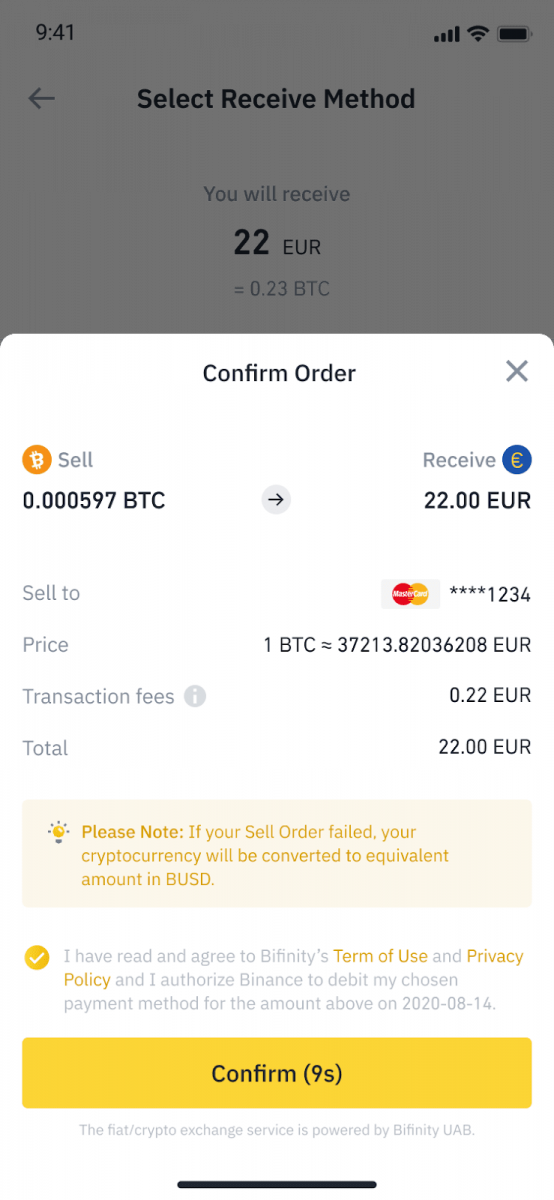
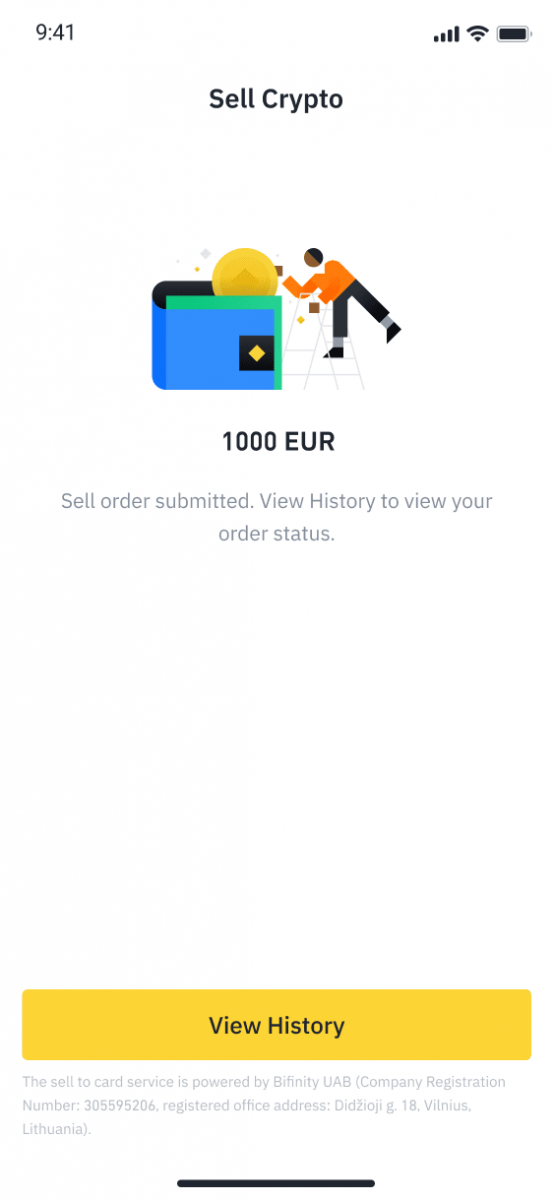
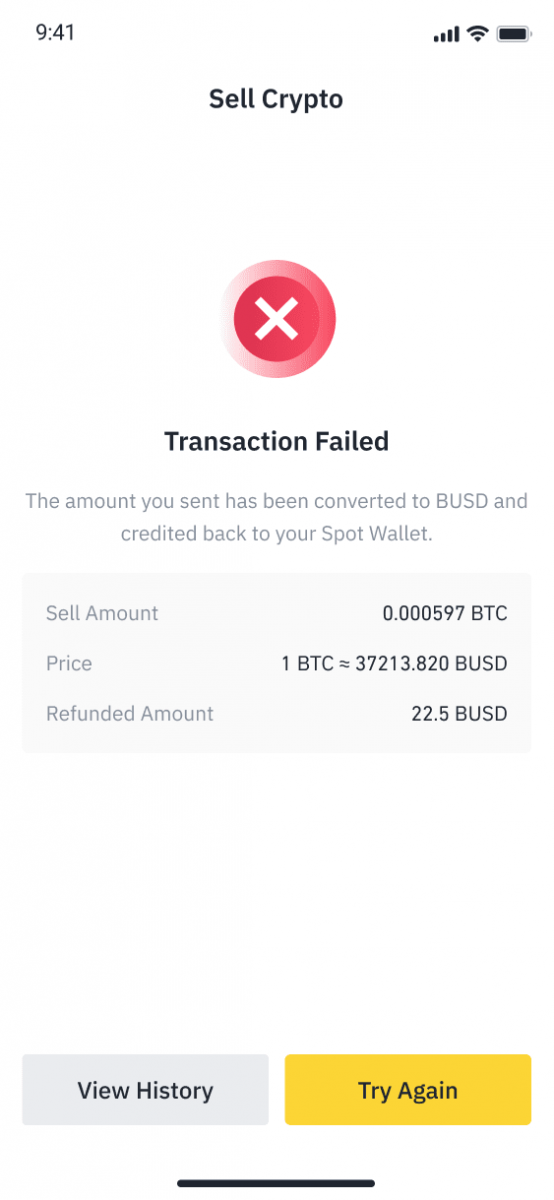
Binance P2P তে ক্রিপ্টো কীভাবে বিক্রি করবেন
Binance P2P ৩০০ টিরও বেশি বিভিন্ন পেমেন্ট পদ্ধতি অফার করে, যার মধ্যে রয়েছে স্থানীয় ব্যাংক ট্রান্সফার, SEPA ট্রান্সফার, আন্তর্জাতিক ট্রান্সফার, অনলাইন ওয়ালেট, নগদ এবং আরও অনেক কিছু।
Binance P2P (ওয়েব) এ ক্রিপ্টো বিক্রি করুন
ধাপ ১: (১) “ ক্রিপ্টো কিনুন ” নির্বাচন করুন এবং তারপর (২) “ P2P ট্রেডিং ” শীর্ষ নেভিগেশনে ক্লিক করুন। 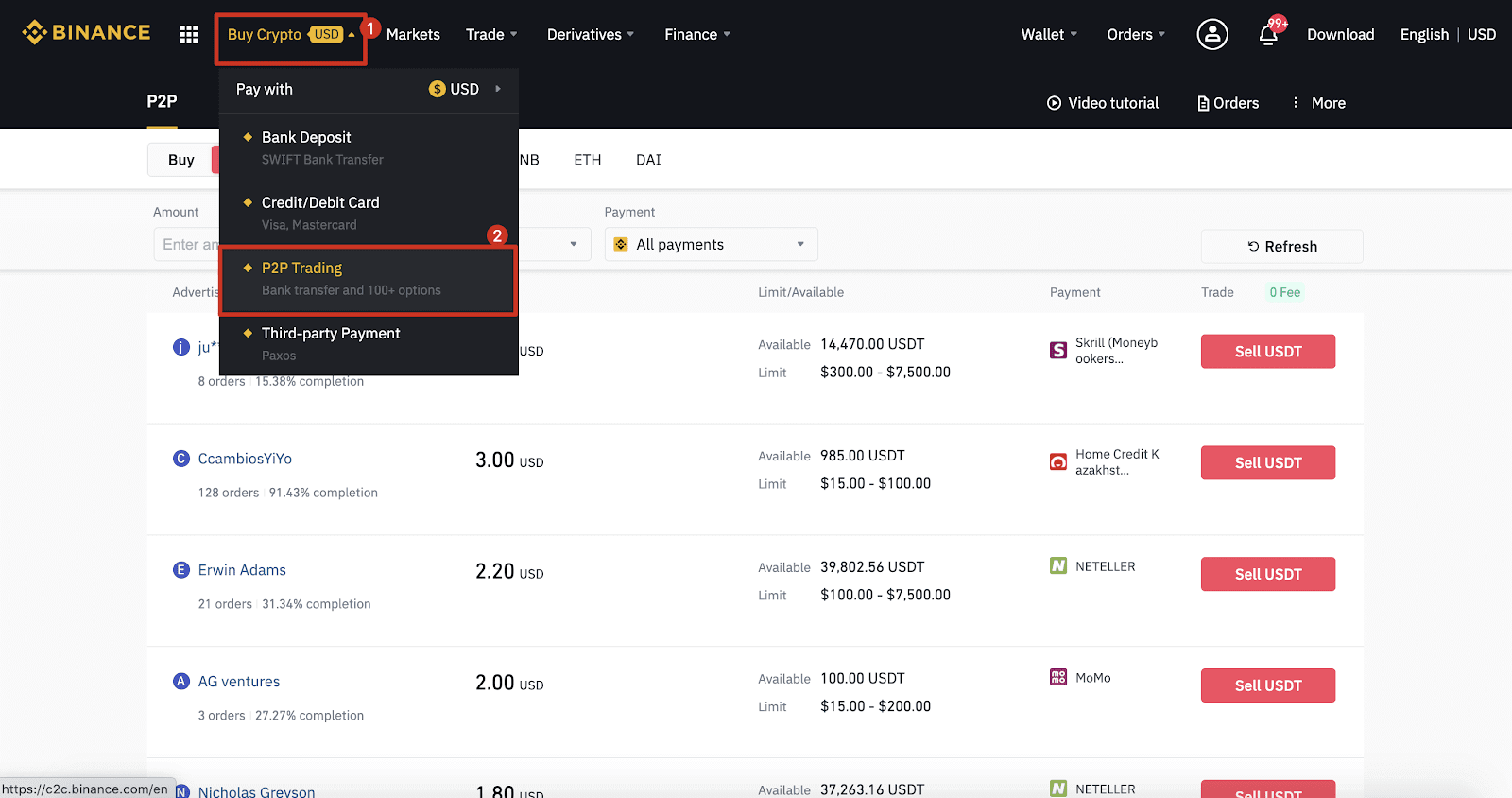
ধাপ ২: (১) “ বিক্রয় করুন ” এ ক্লিক করুন এবং আপনি যে মুদ্রাটি বিক্রি করতে চান তা নির্বাচন করুন (USDT উদাহরণ হিসেবে দেখানো হয়েছে)। ড্রপ-ডাউনে মূল্য এবং (২) “ পেমেন্ট ” ফিল্টার করুন, একটি বিজ্ঞাপন নির্বাচন করুন, তারপর (৩) “ বিক্রয় করুন ” এ ক্লিক করুন।
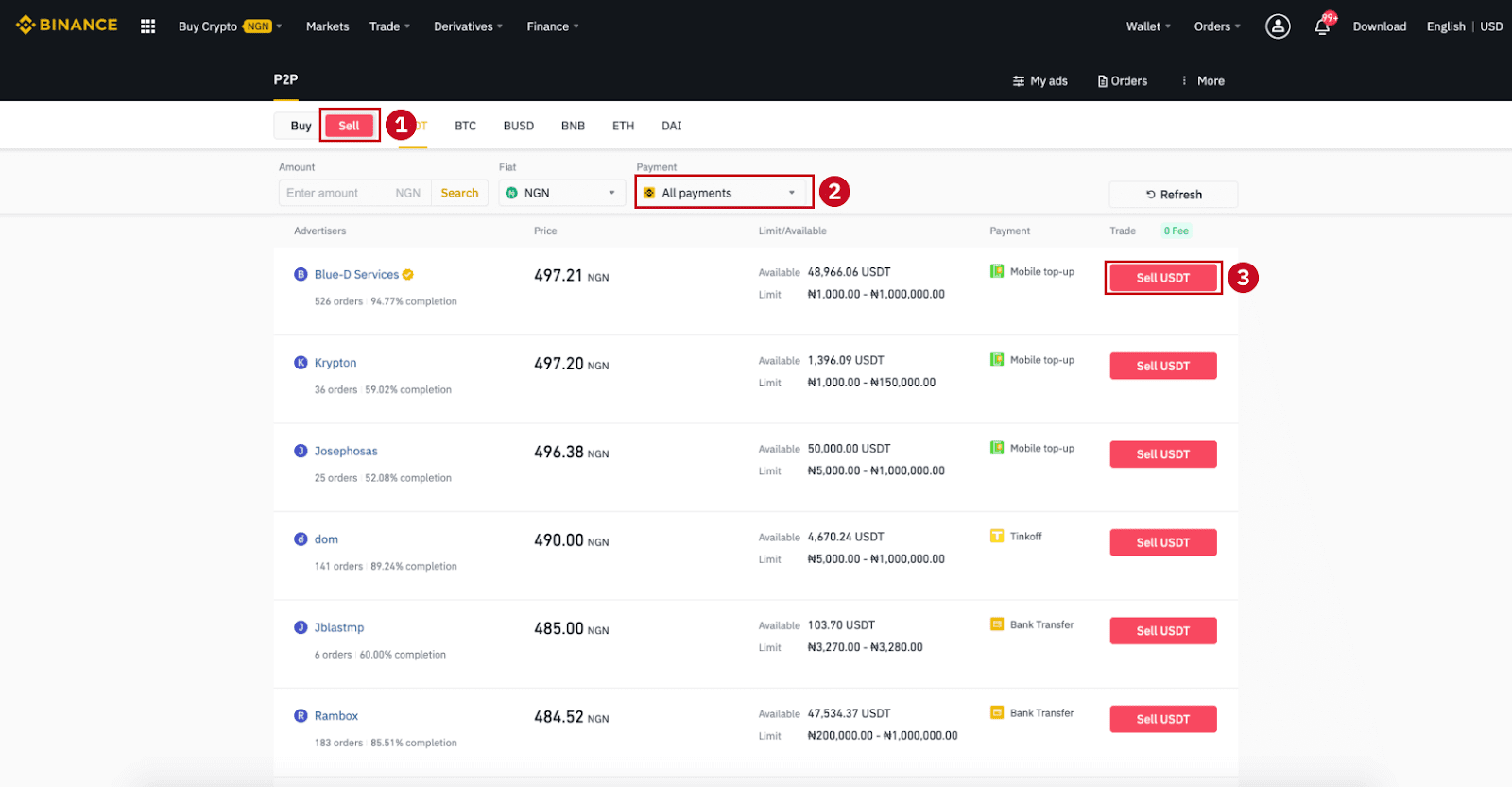
ধাপ ৩:
আপনি যে পরিমাণ (আপনার ফিয়াট মুদ্রায়) বা পরিমাণ (ক্রিপ্টোতে) বিক্রি করতে চান তা লিখুন এবং (২) “ বিক্রয় করুন ” এ ক্লিক করুন।
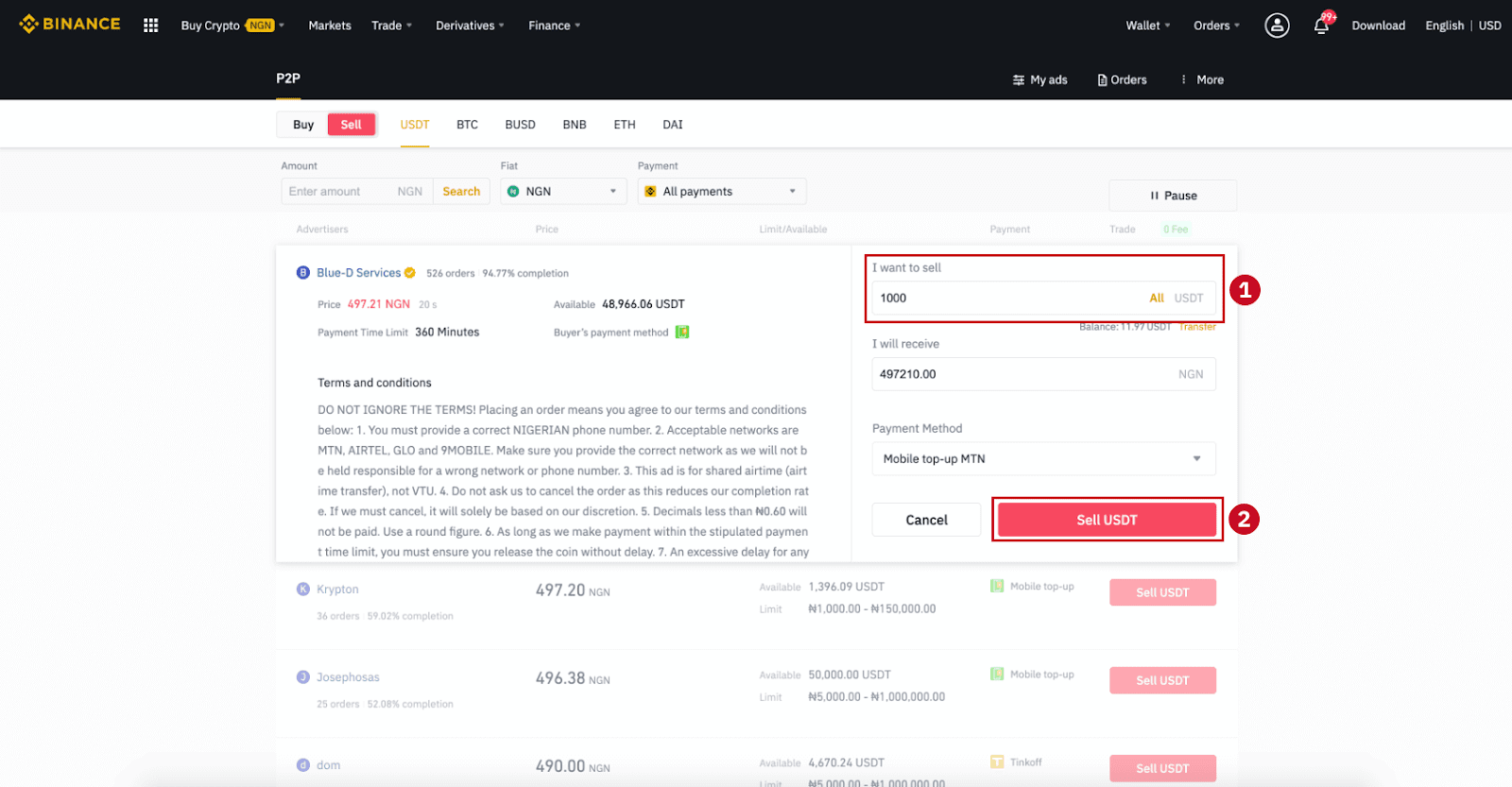
ধাপ ৪: লেনদেনে এখন “ক্রেতা কর্তৃক প্রদত্ত অর্থ প্রদান” প্রদর্শিত হবে ।
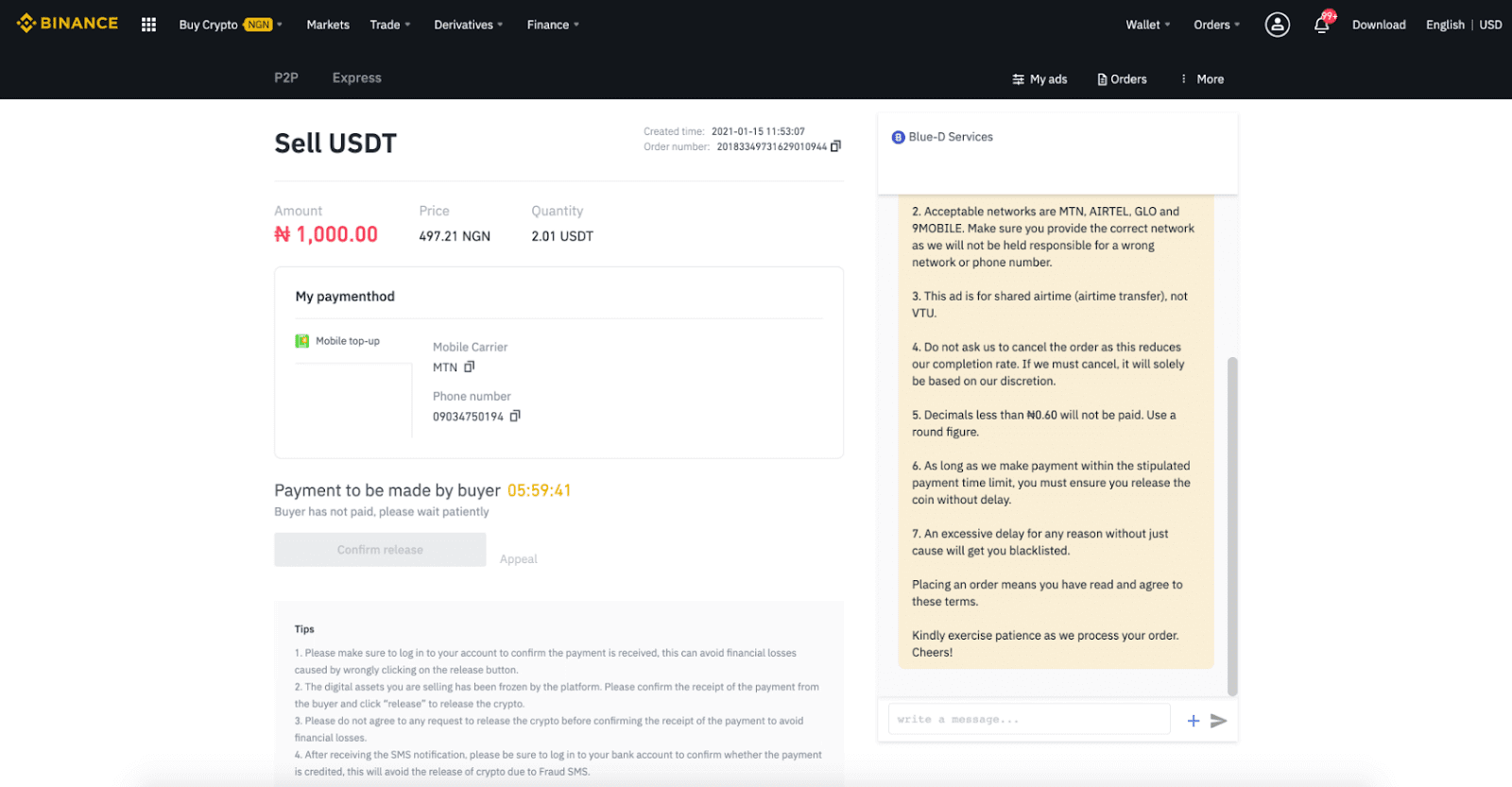
ধাপ ৫ : ক্রেতা অর্থ প্রদান করার পরে, লেনদেনে এখন “ মুক্তি প্রদান ” প্রদর্শিত হবে। অনুগ্রহ করে নিশ্চিত করুন যে আপনি আপনার ব্যবহৃত পেমেন্ট অ্যাপ/পদ্ধতি ব্যবহার করে ক্রেতার কাছ থেকে প্রকৃতপক্ষে অর্থ গ্রহণ করেছেন। ক্রেতার কাছ থেকে অর্থ প্রাপ্তি নিশ্চিত করার পরে, ক্রেতার অ্যাকাউন্টে ক্রিপ্টো প্রকাশ করতে “ মুক্তি নিশ্চিত করুন ” এবং “ নিশ্চিত করুন ” এ আলতো চাপুন। আবার, যদি আপনি কোনও অর্থ না পেয়ে থাকেন, তাহলে আর্থিক ক্ষতি এড়াতে দয়া করে ক্রিপ্টো প্রকাশ করবেন না।
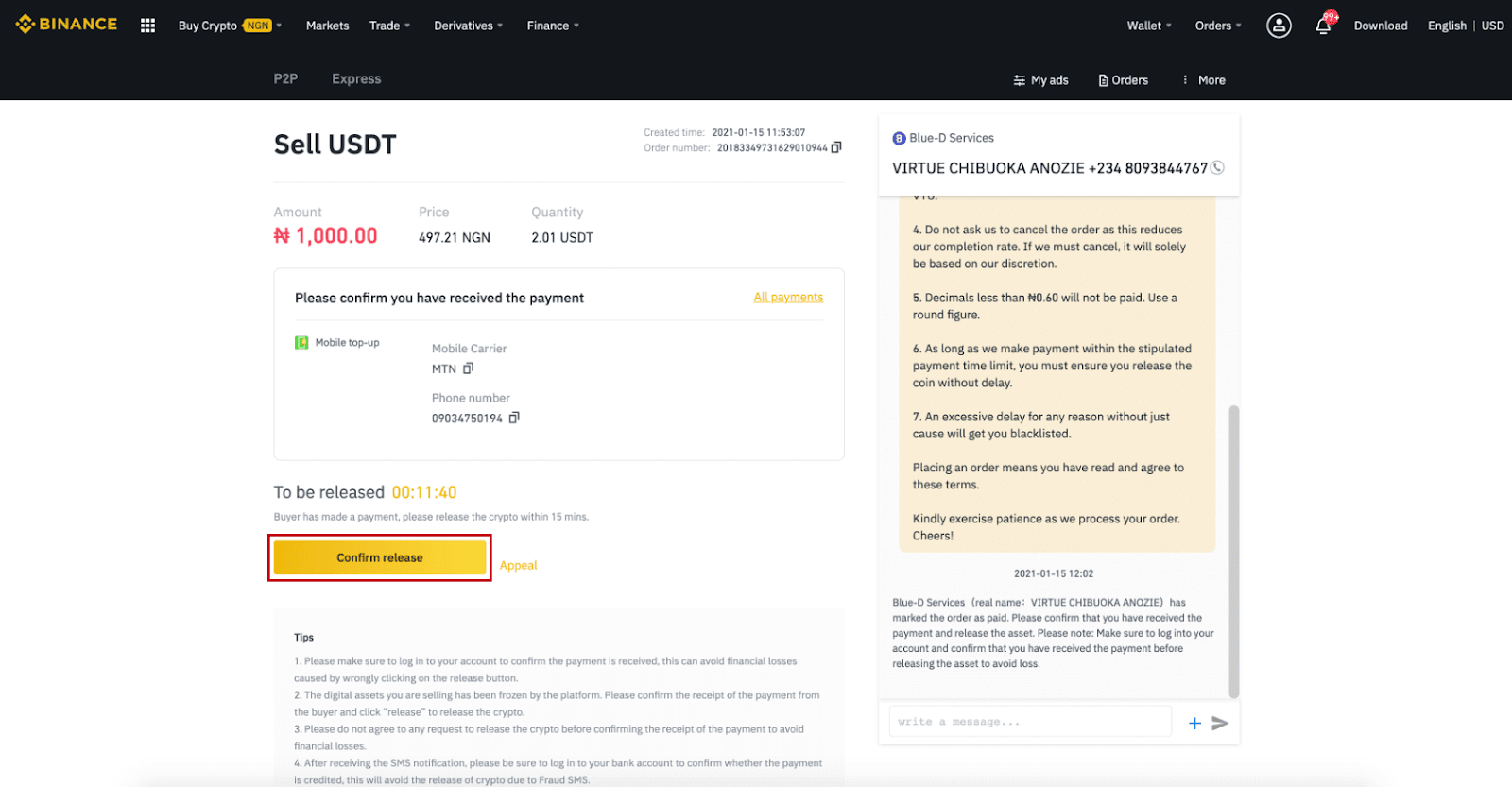
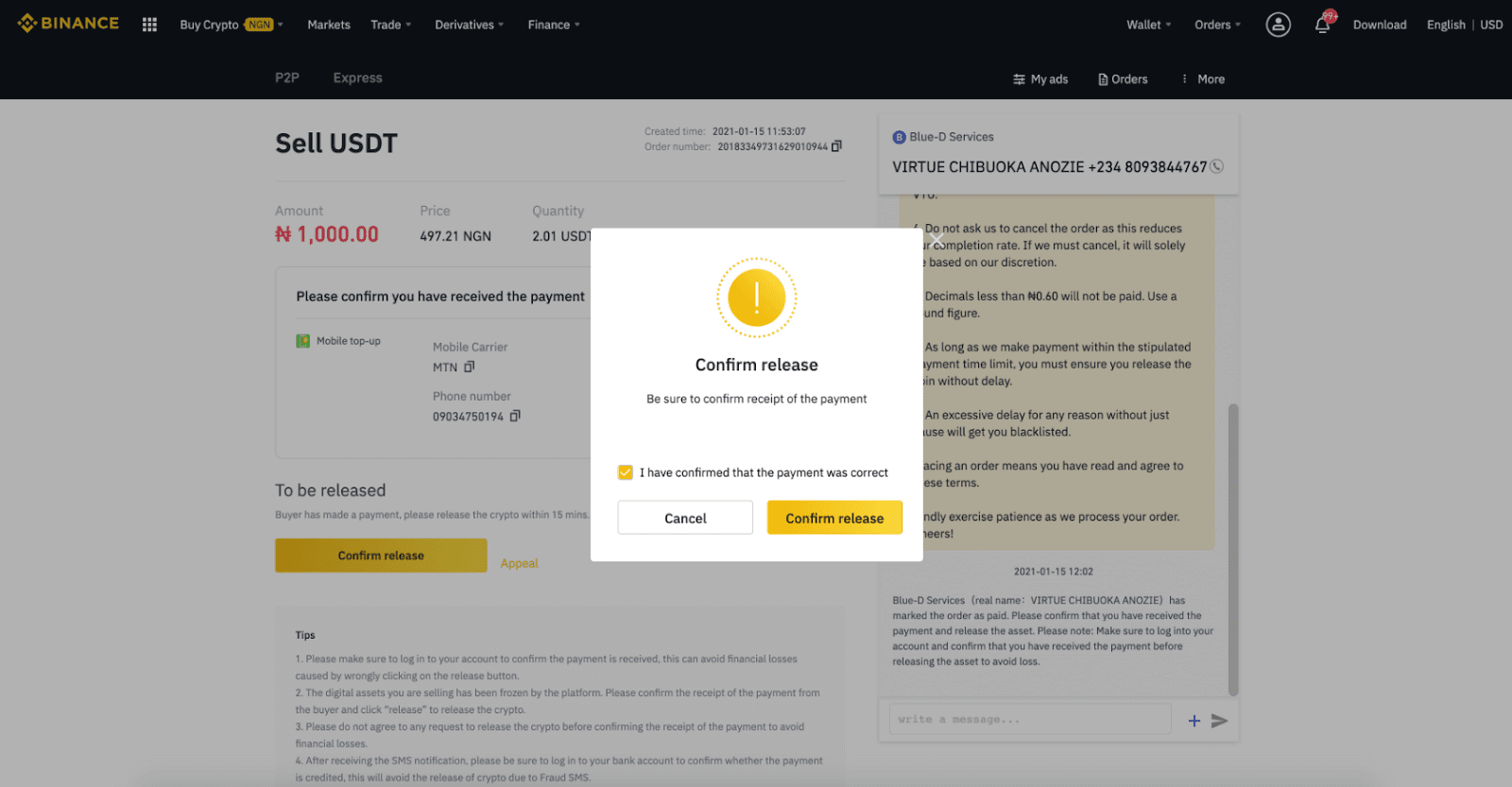
ধাপ ৬: এখন অর্ডার সম্পন্ন হয়েছে, ক্রেতা ক্রিপ্টো পাবেন। আপনার ফিয়াট ব্যালেন্স চেক করতে আপনি [আমার অ্যাকাউন্ট পরীক্ষা করুন] এ ক্লিক করতে পারেন।
দ্রষ্টব্য : পুরো প্রক্রিয়াটিতে ক্রেতার সাথে যোগাযোগ করতে আপনি ডানদিকে চ্যাট ব্যবহার করতে পারেন।
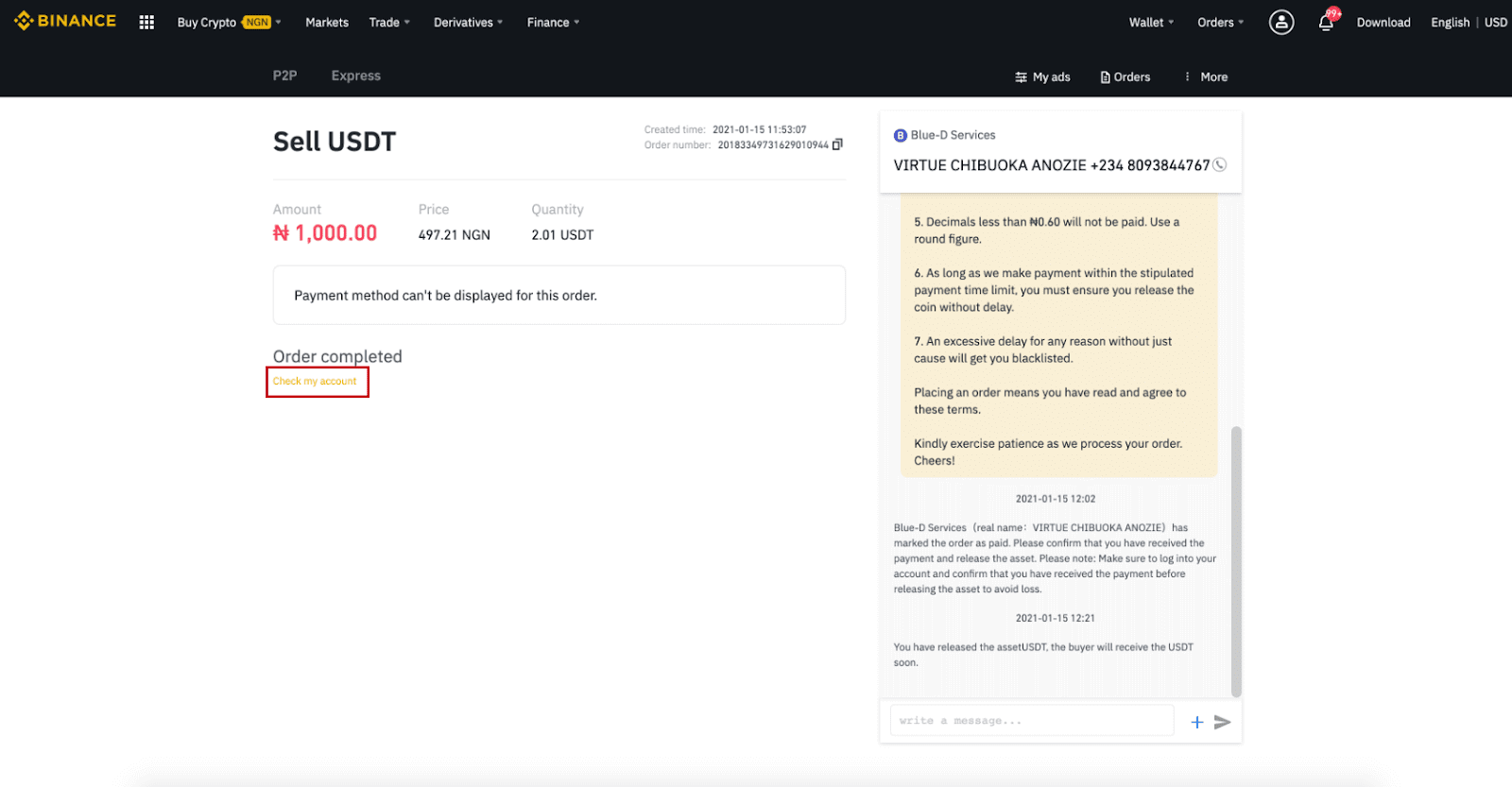
দ্রষ্টব্য :
লেনদেন প্রক্রিয়ায় যদি আপনার কোনও সমস্যা হয়, তাহলে আপনি পৃষ্ঠার উপরের ডানদিকে চ্যাট উইন্ডো ব্যবহার করে ক্রেতার সাথে যোগাযোগ করতে পারেন অথবা আপনি " আপিল " এ ক্লিক করতে পারেন এবং আমাদের গ্রাহক পরিষেবা দল আপনাকে অর্ডার প্রক্রিয়াকরণে সহায়তা করবে।
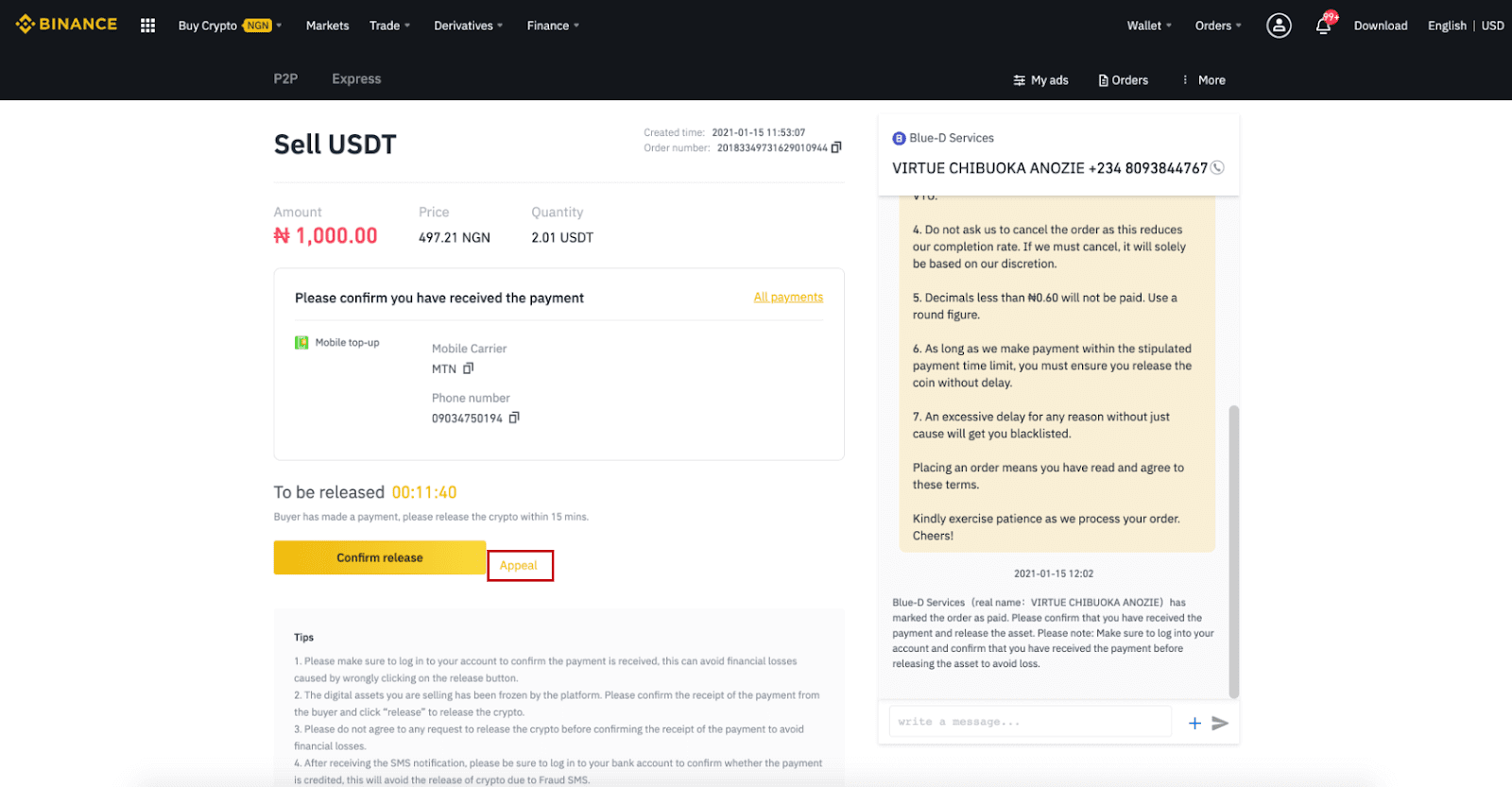
টিপস:
১. পেমেন্ট প্রাপ্তি নিশ্চিত করতে অনুগ্রহ করে আপনার অ্যাকাউন্টে লগ ইন করতে ভুলবেন না, এটি রিলিজ বোতামে ভুলভাবে ক্লিক করার ফলে সৃষ্ট আর্থিক ক্ষতি এড়াতে পারে।
২. আপনি যে ডিজিটাল সম্পদ বিক্রি করছেন তা প্ল্যাটফর্ম দ্বারা হিমায়িত করা হয়েছে। ক্রেতার কাছ থেকে পেমেন্ট প্রাপ্তি নিশ্চিত করুন এবং ক্রিপ্টো মুক্তি দিতে "মুক্তি" এ ক্লিক করুন।
৩. আর্থিক ক্ষতি এড়াতে পেমেন্ট প্রাপ্তি নিশ্চিত করার আগে ক্রিপ্টো মুক্তির কোনও অনুরোধে সম্মত হবেন না।
৪. এসএমএস বিজ্ঞপ্তি পাওয়ার পরে, পেমেন্ট জমা হয়েছে কিনা তা নিশ্চিত করতে অনুগ্রহ করে আপনার ব্যাংক অ্যাকাউন্টে লগ ইন করতে ভুলবেন না, এটি জালিয়াতির এসএমএসের কারণে ক্রিপ্টো মুক্তি এড়াবে।
Binance P2P (অ্যাপ) এ ক্রিপ্টো বিক্রি করুন
আপনি Binance P2P প্ল্যাটফর্মে শূন্য লেনদেন ফি সহ ক্রিপ্টোকারেন্সি বিক্রি করতে পারেন, তাৎক্ষণিক এবং নিরাপদে! নীচের নির্দেশিকাটি দেখুন এবং আপনার ট্রেড শুরু করুন।ধাপ ১
প্রথমে, (১) “ Wallets ” ট্যাবে যান, (২) “ P2P ” এবং (৩) আপনার P2P ওয়ালেটে বিক্রি করতে চান এমন ক্রিপ্টোগুলিকে “ ট্রান্সফার ” করুন। যদি আপনার ইতিমধ্যেই P2P ওয়ালেটে ক্রিপ্টো থাকে, তাহলে হোমপেজে যান এবং P2P ট্রেডিংয়ে প্রবেশ করতে “P2P Trading ” এ ট্যাপ করুন।
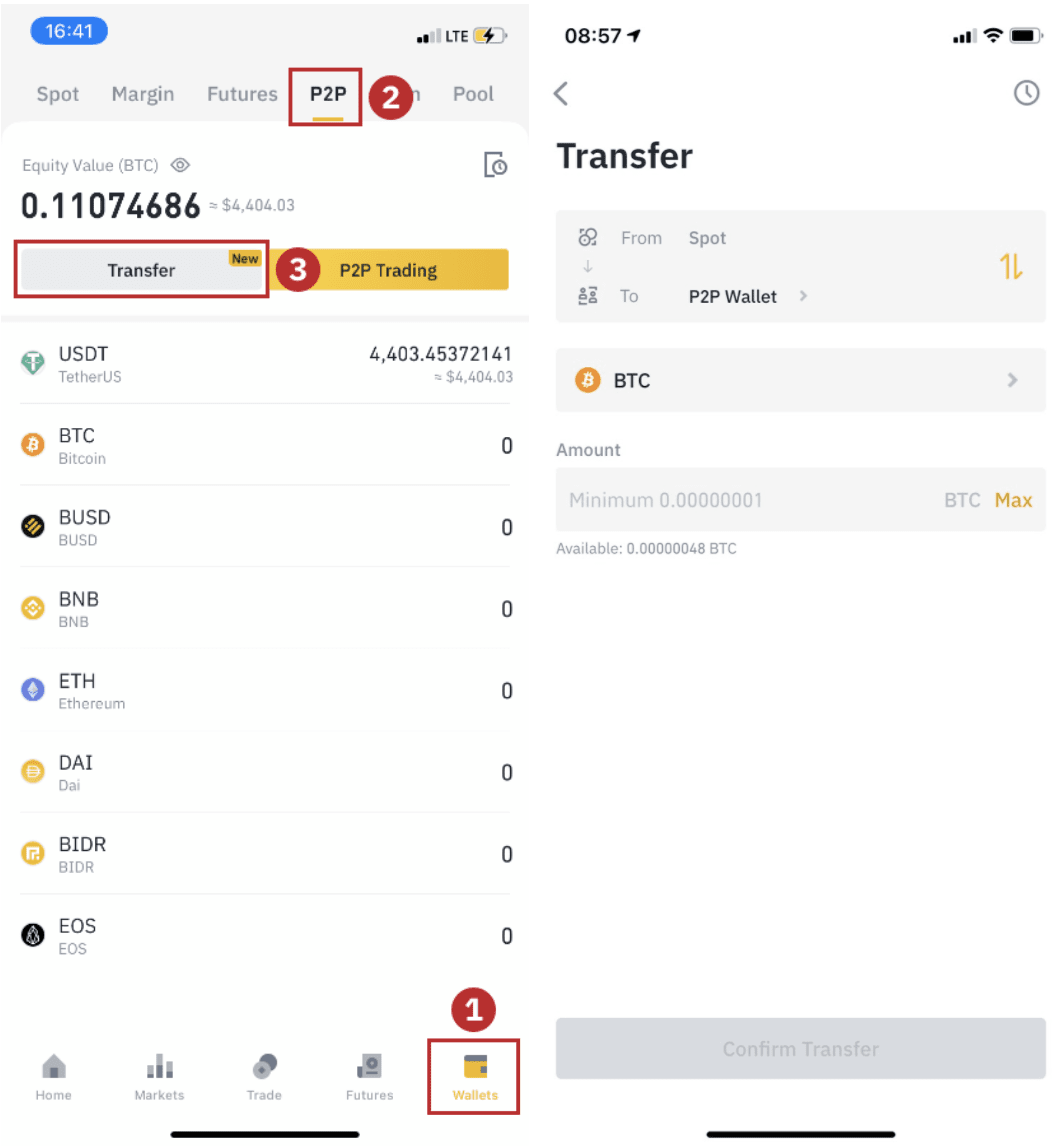
ধাপ ২ আপনার অ্যাপে P2P পৃষ্ঠা খুলতে অ্যাপ হোমপেজে
“ P2P Trading ” এ ক্লিক করুন। P2P ট্রেডিং পৃষ্ঠার উপরে [ Sell ] এ ক্লিক করুন, একটি মুদ্রা নির্বাচন করুন (এখানে USDT উদাহরণ হিসেবে নিন), তারপর একটি বিজ্ঞাপন নির্বাচন করুন এবং “ Sell ” এ ক্লিক করুন।
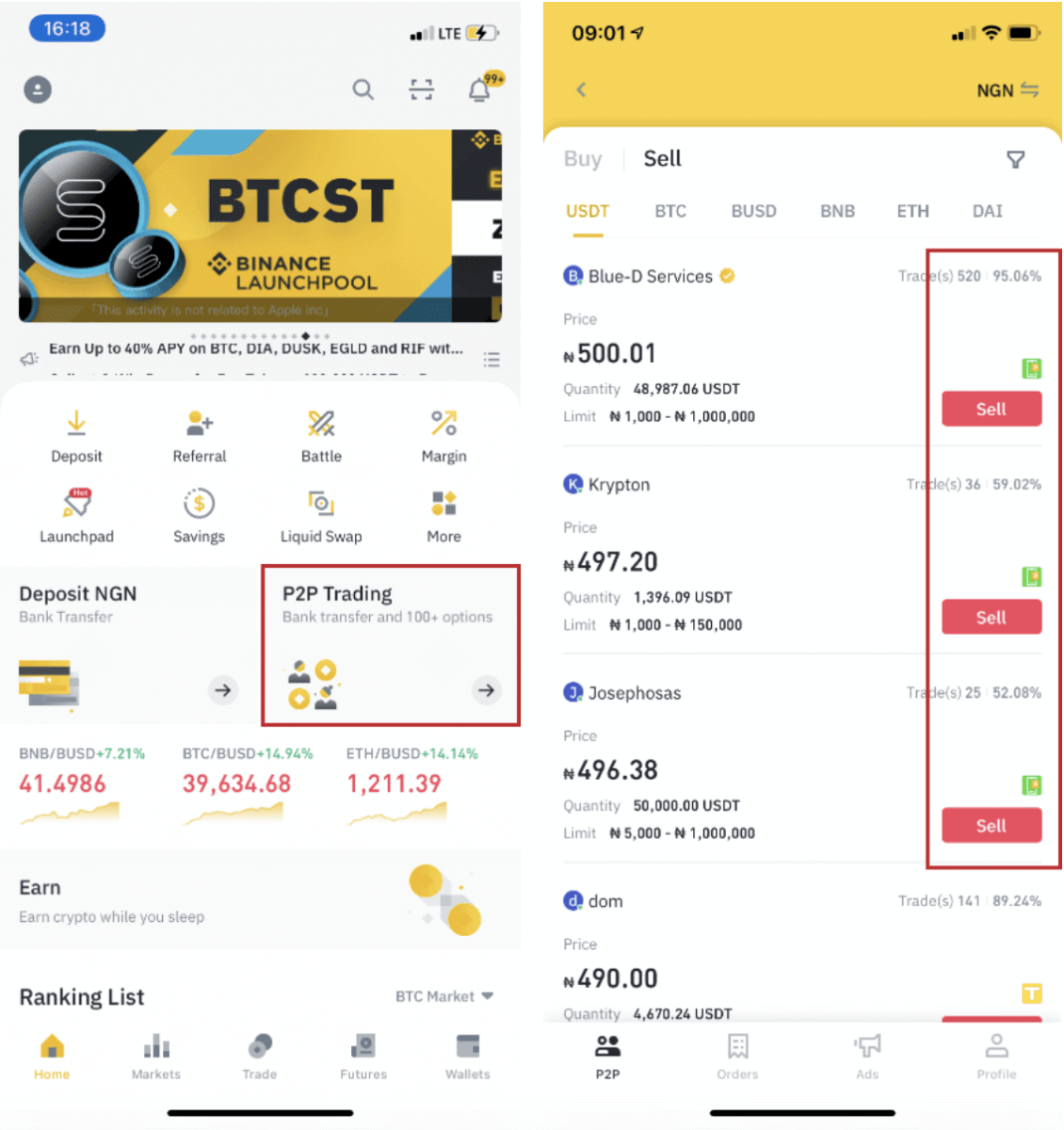
ধাপ ৩ (১) আপনি যে পরিমাণ বিক্রি করতে চান তা লিখুন, (২) একটি পেমেন্ট পদ্ধতি নির্বাচন করুন এবং অর্ডার দেওয়ার জন্য “ Sell USDT
” এ ক্লিক করুন । ধাপ ৪ লেনদেনটি এখন “ Pending Payment” প্রদর্শন করবে । ক্রেতা পেমেন্ট করার পর, লেনদেনটি এখন " Confirm Receipt " প্রদর্শন করবে। অনুগ্রহ করে নিশ্চিত করুন যে আপনি ক্রেতার কাছ থেকে আপনার ব্যবহৃত পেমেন্ট অ্যাপ/পদ্ধতিতে পেমেন্ট পেয়েছেন। ক্রেতার কাছ থেকে অর্থ প্রাপ্তি নিশ্চিত করার পর, ক্রেতার অ্যাকাউন্টে ক্রিপ্টো রিলিজ করতে " Payment received " এবং " Confirm " এ ট্যাপ করুন। আবার, যদি আপনি কোনও টাকা না পেয়ে থাকেন, তাহলে আর্থিক ক্ষতি এড়াতে দয়া করে ক্রিপ্টো রিলিজ করবেন না। দ্রষ্টব্য : লেনদেন প্রক্রিয়ায় আপনার যদি কোনও সমস্যা হয়, তাহলে আপনি পৃষ্ঠার উপরের ডানদিকে চ্যাট উইন্ডো ব্যবহার করে ক্রেতার সাথে যোগাযোগ করতে পারেন অথবা আপনি " Appil " এ ক্লিক করতে পারেন এবং আমাদের গ্রাহক পরিষেবা দল আপনাকে অর্ডার প্রক্রিয়াকরণে সহায়তা করবে।
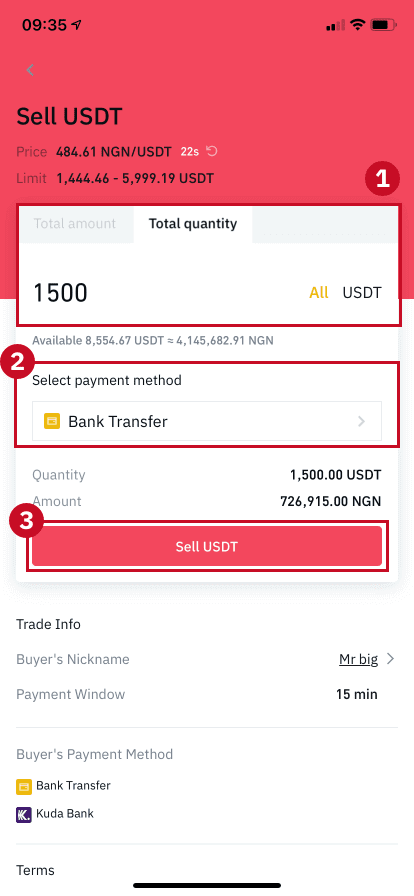
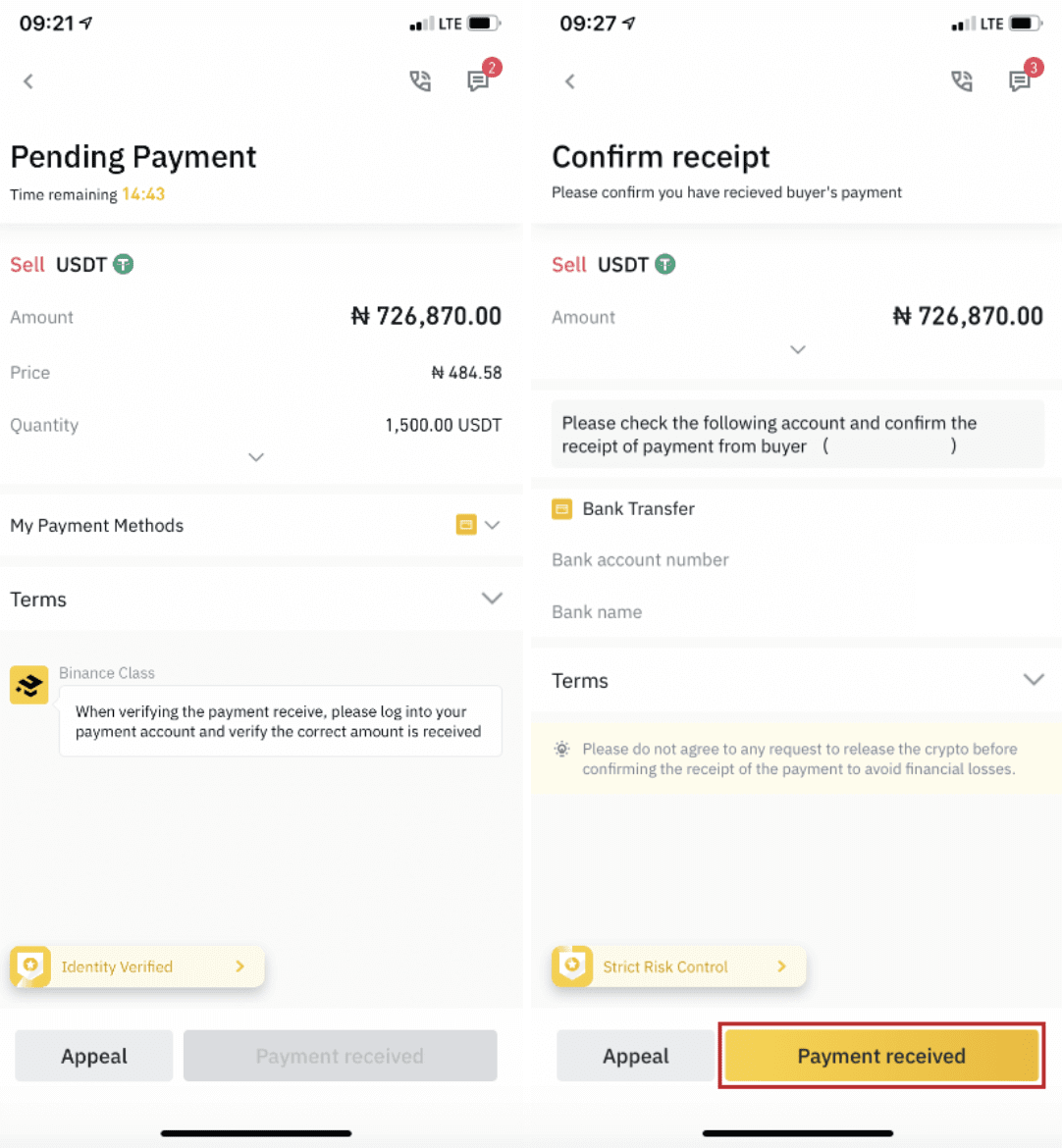
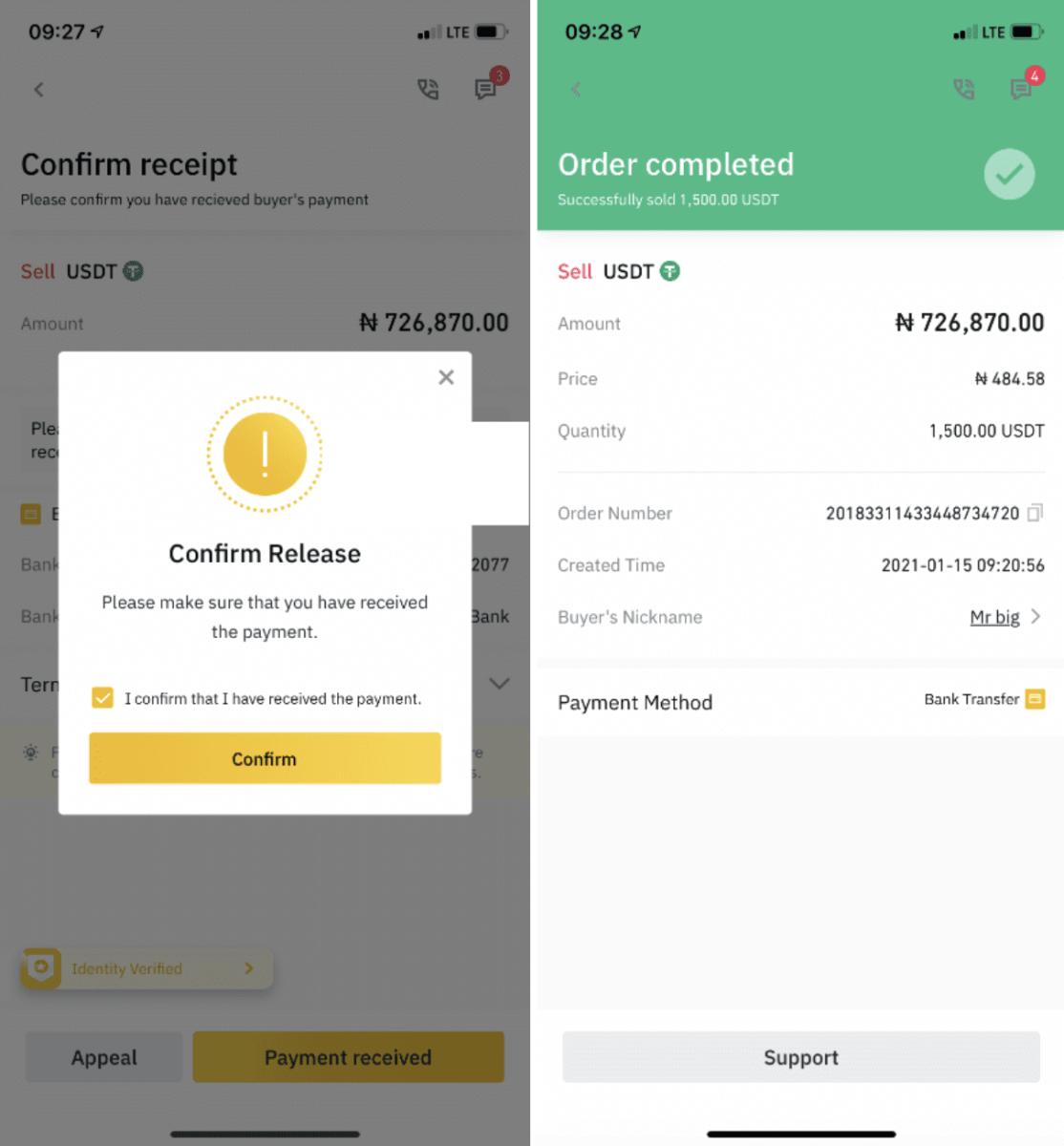
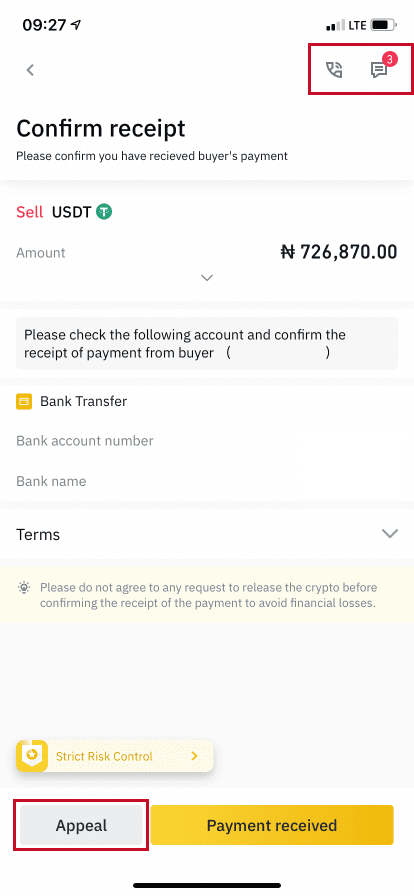
প্রায়শই জিজ্ঞাসিত প্রশ্নাবলী (FAQ)
হিসাব
কেন আমি Binance থেকে ইমেল পেতে পারি না?
যদি আপনি Binance থেকে প্রেরিত ইমেল না পান, তাহলে আপনার ইমেলের সেটিংস পরীক্ষা করার জন্য নীচের নির্দেশাবলী অনুসরণ করুন: 1. আপনি কি আপনার Binance অ্যাকাউন্টে নিবন্ধিত ইমেল ঠিকানায় লগ ইন করেছেন? কখনও কখনও আপনার ডিভাইসে আপনার ইমেল থেকে লগ আউট হয়ে যেতে পারেন এবং তাই Binance এর ইমেল দেখতে পাচ্ছেন না। অনুগ্রহ করে লগ ইন করুন এবং রিফ্রেশ করুন।
2. আপনি কি আপনার ইমেলের স্প্যাম ফোল্ডারটি পরীক্ষা করেছেন? যদি আপনি দেখেন যে আপনার ইমেল পরিষেবা প্রদানকারী Binance ইমেলগুলি আপনার স্প্যাম ফোল্ডারে পুশ করছে, তাহলে আপনি Binance এর ইমেল ঠিকানাগুলিকে হোয়াইটলিস্ট করে সেগুলিকে "নিরাপদ" হিসাবে চিহ্নিত করতে পারেন। এটি সেট আপ করার জন্য আপনি Binance ইমেলগুলিকে কীভাবে হোয়াইটলিস্ট করবেন তা উল্লেখ করতে পারেন।
হোয়াইটলিস্টের ঠিকানা:
- [email protected]
- [email protected]
- [email protected]
- [email protected] সম্পর্কে
- [email protected]
- [email protected]
- [email protected]
- [email protected]
- [email protected]
- [email protected]
- [email protected]
- [email protected]
- [email protected]
- [email protected]
- [email protected]
৪. আপনার ইমেল ইনবক্স কি পূর্ণ? যদি আপনি সীমাতে পৌঁছে যান, তাহলে আপনি ইমেল পাঠাতে বা গ্রহণ করতে পারবেন না। আরও ইমেলের জন্য কিছু জায়গা খালি করতে আপনি কিছু পুরানো ইমেল মুছে ফেলতে পারেন।
৫. সম্ভব হলে, সাধারণ ইমেল ডোমেন, যেমন Gmail, Outlook, ইত্যাদি থেকে নিবন্ধন করুন।
কেন আমি এসএমএস যাচাইকরণ কোড পেতে পারি না
ব্যবহারকারীর অভিজ্ঞতা উন্নত করার জন্য Binance আমাদের SMS প্রমাণীকরণ কভারেজ ক্রমাগত উন্নত করে। তবে, কিছু দেশ এবং অঞ্চল বর্তমানে সমর্থিত নয়। আপনি যদি SMS প্রমাণীকরণ সক্ষম করতে না পারেন, তাহলে আপনার এলাকাটি কভার করা হয়েছে কিনা তা পরীক্ষা করার জন্য আমাদের গ্লোবাল SMS কভারেজ তালিকাটি দেখুন। যদি আপনার এলাকা তালিকায় অন্তর্ভুক্ত না থাকে, তাহলে অনুগ্রহ করে আপনার প্রাথমিক দ্বি-ফ্যাক্টর প্রমাণীকরণ হিসাবে Google প্রমাণীকরণ ব্যবহার করুন।
আপনি নিম্নলিখিত নির্দেশিকাটি উল্লেখ করতে পারেন: Google প্রমাণীকরণ কীভাবে সক্ষম করবেন (2FA)।
আপনি যদি SMS প্রমাণীকরণ সক্ষম করে থাকেন অথবা আপনি বর্তমানে আমাদের গ্লোবাল SMS কভারেজ তালিকার এমন কোনও দেশ বা অঞ্চলে বসবাস করেন, কিন্তু আপনি এখনও SMS কোড পেতে না পারেন, তাহলে অনুগ্রহ করে নিম্নলিখিত পদক্ষেপগুলি নিন:
- আপনার মোবাইল ফোনে ভালো নেটওয়ার্ক সিগন্যাল আছে কিনা তা নিশ্চিত করুন।
- আপনার মোবাইল ফোনে অ্যান্টি-ভাইরাস এবং/অথবা ফায়ারওয়াল এবং/অথবা কল ব্লকার অ্যাপগুলি অক্ষম করুন যা সম্ভাব্যভাবে আমাদের এসএমএস কোড নম্বর ব্লক করতে পারে।
- আপনার মোবাইল ফোনটি রিস্টার্ট করুন।
- পরিবর্তে ভয়েস যাচাইকরণ চেষ্টা করুন।
- এসএমএস প্রমাণীকরণ পুনরায় সেট করুন, অনুগ্রহ করে এখানে দেখুন।
ফিউচার বোনাস ভাউচার/ক্যাশ ভাউচার কীভাবে রিডিম করবেন
১. আপনার অ্যাকাউন্ট আইকনে ক্লিক করুন এবং আপনার অ্যাকাউন্টে লগ ইন করার পর ড্রপ-ডাউন মেনু থেকে অথবা আপনার ড্যাশবোর্ডে [Reward Center] নির্বাচন করুন। বিকল্পভাবে, আপনি সরাসরি https://www.binance.com/en/my/coupon এ যেতে পারেন অথবা আপনার Binance অ্যাপের অ্যাকাউন্ট অথবা More মেনুর মাধ্যমে রিওয়ার্ড সেন্টার অ্যাক্সেস করতে পারেন। 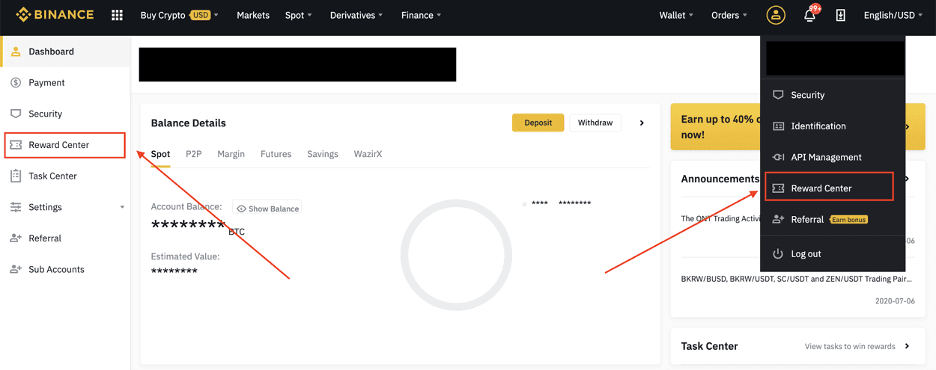
২. আপনার ফিউচার বোনাস ভাউচার বা ক্যাশ ভাউচার পাওয়ার পর, আপনি রিওয়ার্ড সেন্টারে এর অভিহিত মূল্য, মেয়াদ শেষ হওয়ার তারিখ এবং প্রয়োগকৃত পণ্য দেখতে পারবেন।
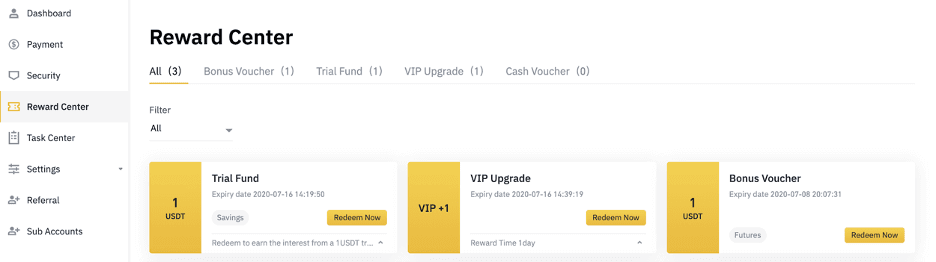
৩. আপনি যদি এখনও কোনও সংশ্লিষ্ট অ্যাকাউন্ট না খুলে থাকেন, তাহলে রিডিম বোতামে ক্লিক করলে একটি পপ-আপ আপনাকে এটি খুলতে সাহায্য করবে। যদি আপনার ইতিমধ্যেই একটি সংশ্লিষ্ট অ্যাকাউন্ট থাকে, তাহলে ভাউচার রিডিমশন প্রক্রিয়া নিশ্চিত করার জন্য একটি পপ-আপ আসবে। একবার সফলভাবে রিডিম হয়ে গেলে, আপনি নিশ্চিত বোতামে ক্লিক করার সাথে সাথে ব্যালেন্স পরীক্ষা করতে আপনার সংশ্লিষ্ট অ্যাকাউন্টে যেতে পারেন।
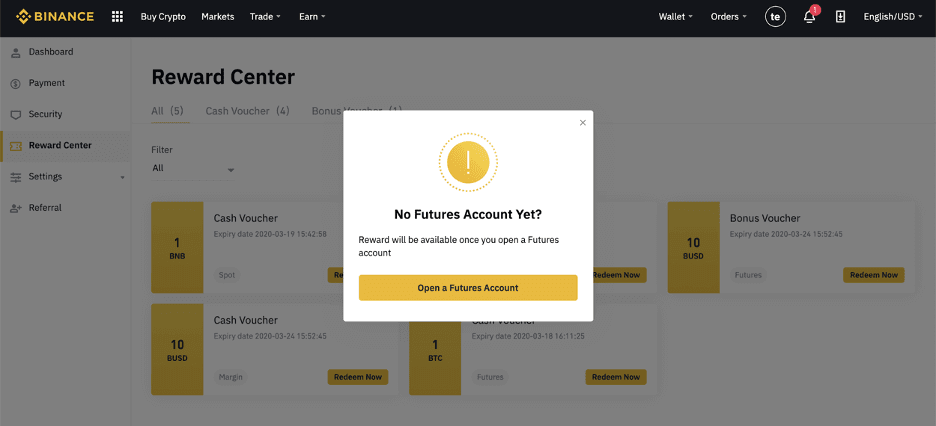
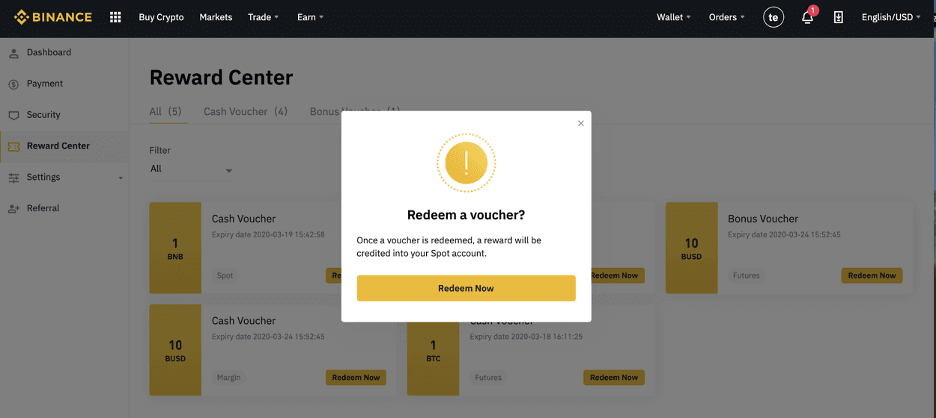
৪. আপনি এখন সফলভাবে ভাউচার রিডিম করেছেন। পুরস্কারটি সরাসরি আপনার সংশ্লিষ্ট ওয়ালেটে জমা হবে।
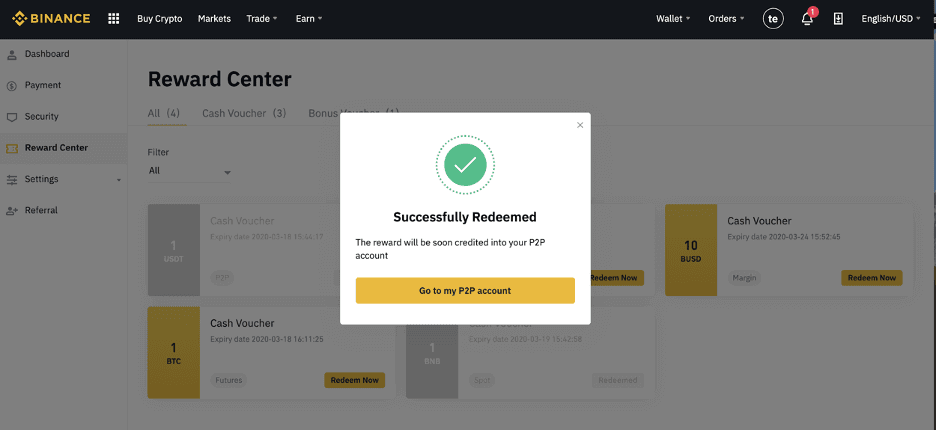
যাচাইকরণ
কেন আমি সম্পূরক সার্টিফিকেট তথ্য প্রদান করব?
বিরল ক্ষেত্রে, যদি আপনার সেলফি আপনার প্রদত্ত আইডি ডকুমেন্টের সাথে না মেলে, তাহলে আপনাকে সম্পূরক ডকুমেন্ট প্রদান করতে হবে এবং ম্যানুয়াল যাচাইকরণের জন্য অপেক্ষা করতে হবে। অনুগ্রহ করে মনে রাখবেন যে ম্যানুয়াল যাচাইকরণে বেশ কয়েক দিন সময় লাগতে পারে। Binance সমস্ত ব্যবহারকারীর তহবিল সুরক্ষিত করার জন্য একটি বিস্তৃত পরিচয় যাচাইকরণ পরিষেবা গ্রহণ করে, তাই দয়া করে নিশ্চিত করুন যে তথ্য পূরণ করার সময় আপনার সরবরাহিত উপকরণগুলি প্রয়োজনীয়তা পূরণ করে।
ক্রেডিট/ডেবিট কার্ড দিয়ে ক্রিপ্টো কেনার জন্য পরিচয় যাচাইকরণ
একটি স্থিতিশীল এবং সঙ্গতিপূর্ণ ফিয়াট গেটওয়ে নিশ্চিত করার জন্য, ক্রেডিট ডেবিট কার্ড দিয়ে ক্রিপ্টো কেনার ব্যবহারকারীদের পরিচয় যাচাইকরণ সম্পন্ন করতে হবে। যেসব ব্যবহারকারী ইতিমধ্যেই Binance অ্যাকাউন্টের জন্য পরিচয় যাচাইকরণ সম্পন্ন করেছেন তারা কোনও অতিরিক্ত তথ্য ছাড়াই ক্রিপ্টো কেনা চালিয়ে যেতে পারবেন। যেসব ব্যবহারকারীদের অতিরিক্ত তথ্য প্রদান করতে হবে তাদের পরবর্তী সময়ে ক্রেডিট বা ডেবিট কার্ড দিয়ে ক্রিপ্টো কেনার চেষ্টা করার সময় অনুরোধ করা হবে।
প্রতিটি পরিচয় যাচাইকরণ স্তর সম্পন্ন হলে নীচে তালিকাভুক্ত বর্ধিত লেনদেনের সীমা মঞ্জুর করা হবে। সমস্ত লেনদেনের সীমা ইউরো (€) এর মান অনুসারে স্থির করা হয়েছে, ব্যবহৃত ফিয়াট মুদ্রা নির্বিশেষে এবং এইভাবে বিনিময় হার অনুসারে অন্যান্য ফিয়াট মুদ্রায় সামান্য পরিবর্তিত হবে।
মৌলিক তথ্য
এই যাচাইকরণের জন্য ব্যবহারকারীর নাম, ঠিকানা এবং জন্ম তারিখ প্রয়োজন।
পরিচয়ের মুখ যাচাইকরণ
- লেনদেনের সীমা: €5,000/দিন।
এই যাচাইকরণ স্তরের জন্য একটি বৈধ ছবিযুক্ত পরিচয়পত্রের কপি এবং পরিচয় প্রমাণের জন্য একটি সেলফি তোলার প্রয়োজন হবে। মুখ যাচাইকরণের জন্য Binance অ্যাপ ইনস্টল করা একটি স্মার্টফোন অথবা ওয়েবক্যাম সহ একটি PC/Mac প্রয়োজন হবে।
ঠিকানা যাচাইকরণ।
- লেনদেনের সীমা: €৫০,০০০/দিন।
আপনার সীমা বাড়ানোর জন্য, আপনাকে আপনার পরিচয় যাচাইকরণ এবং ঠিকানা যাচাইকরণ (ঠিকানার প্রমাণ) সম্পন্ন করতে হবে।
আপনি যদি আপনার দৈনিক সীমা €50,000/দিনের বেশি করতে চান , তাহলে অনুগ্রহ করে গ্রাহক সহায়তার সাথে যোগাযোগ করুন।
আমাকে কেন [যাচাইকৃত প্লাস] যাচাইকরণ সম্পূর্ণ করতে হবে?
আপনি যদি ক্রিপ্টো কেনা-বেচার সীমা বাড়াতে চান অথবা আরও অ্যাকাউন্ট বৈশিষ্ট্য আনলক করতে চান, তাহলে আপনাকে [যাচাইকৃত প্লাস] যাচাইকরণ সম্পূর্ণ করতে হবে। নীচের ধাপগুলি অনুসরণ করুন:
আপনার ঠিকানা লিখুন এবং [ চালিয়ে যান ] এ ক্লিক করুন। 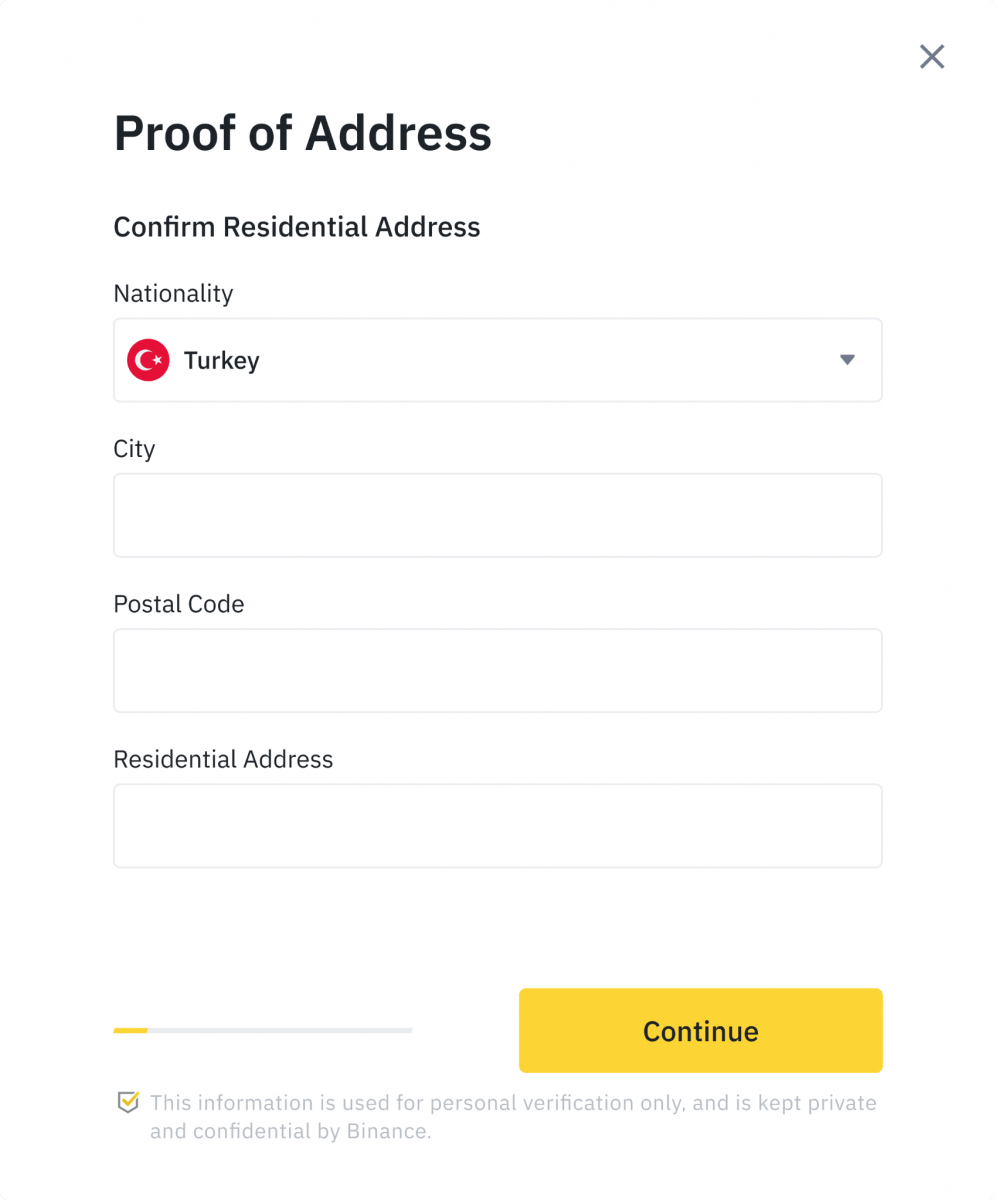
আপনার ঠিকানার প্রমাণ আপলোড করুন। এটি আপনার ব্যাংক স্টেটমেন্ট বা ইউটিলিটি বিল হতে পারে। জমা দিতে [ নিশ্চিত করুন ] এ ক্লিক করুন। আপনাকে [ব্যক্তিগত যাচাইকরণ]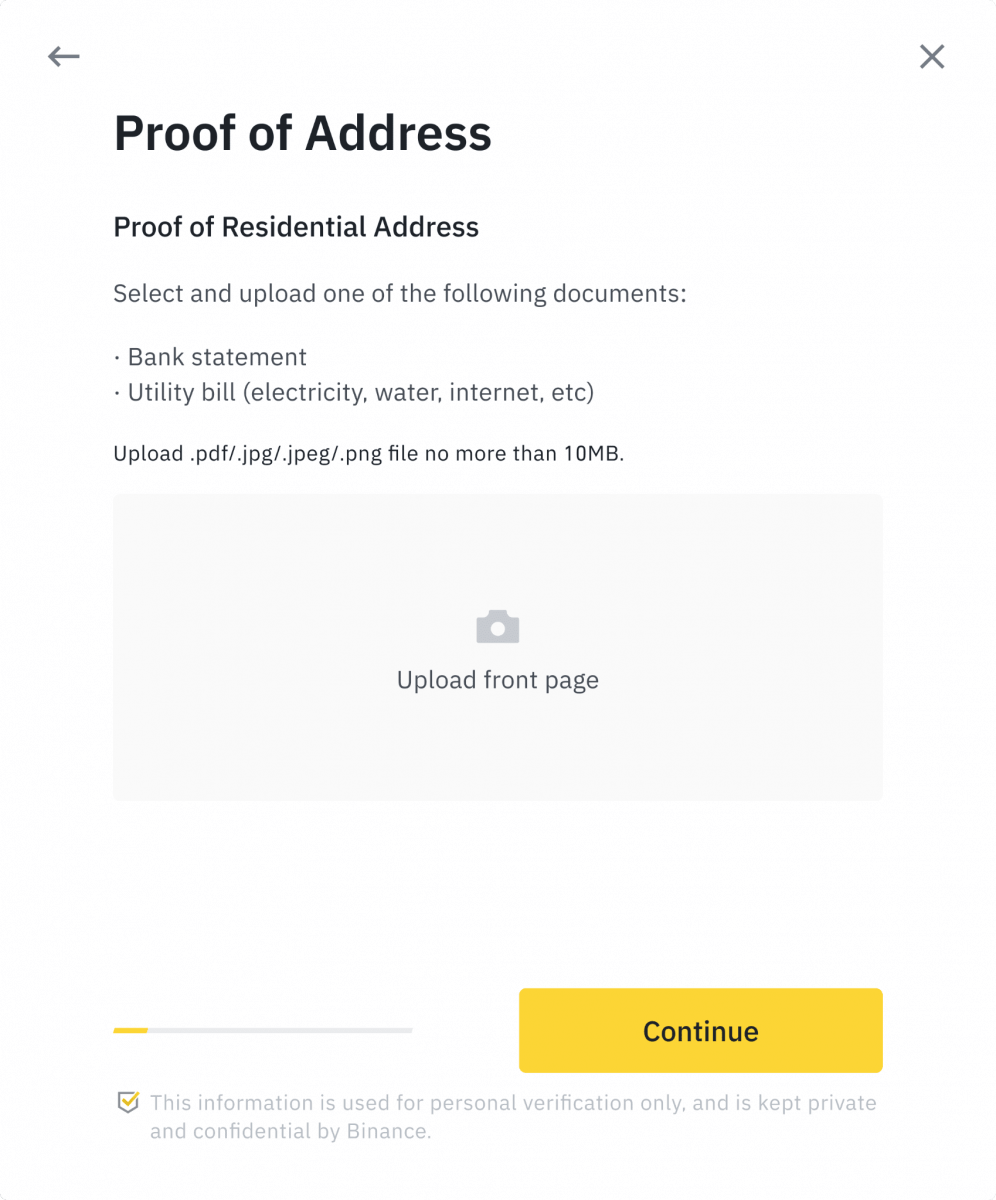
এ পুনঃনির্দেশিত করা হবে এবং যাচাইকরণের স্থিতি [পর্যালোচনাাধীন] হিসাবে প্রদর্শিত হবে । এটি অনুমোদিত হওয়ার জন্য ধৈর্য ধরে অপেক্ষা করুন।
জমা
ট্যাগ/মেমো কী এবং ক্রিপ্টো জমা করার সময় আমাকে কেন এটি প্রবেশ করাতে হবে?
একটি ট্যাগ বা মেমো হল প্রতিটি অ্যাকাউন্টে নির্ধারিত একটি অনন্য শনাক্তকারী যা একটি আমানত সনাক্তকরণ এবং উপযুক্ত অ্যাকাউন্টে জমা করার জন্য নির্ধারিত হয়। BNB, XEM, XLM, XRP, KAVA, ATOM, BAND, EOS ইত্যাদির মতো নির্দিষ্ট ক্রিপ্টো জমা করার সময়, এটি সফলভাবে জমা হওয়ার জন্য আপনাকে সংশ্লিষ্ট ট্যাগ বা মেমো প্রবেশ করতে হবে।
আমার টাকা আসতে কতক্ষণ সময় লাগে? লেনদেন ফি কত?
Binance-এ আপনার অনুরোধ নিশ্চিত করার পর, ব্লকচেইনে লেনদেন নিশ্চিত হতে সময় লাগে। ব্লকচেইন এবং এর বর্তমান নেটওয়ার্ক ট্র্যাফিকের উপর নির্ভর করে নিশ্চিতকরণের সময় পরিবর্তিত হয়। উদাহরণস্বরূপ, আপনি যদি USDT জমা করেন, তাহলে Binance ERC20, BEP2, এবং TRC20 নেটওয়ার্কগুলিকে সমর্থন করে। আপনি যে প্ল্যাটফর্ম থেকে টাকা তুলছেন সেখান থেকে আপনি পছন্দসই নেটওয়ার্ক নির্বাচন করতে পারেন, টাকা তোলার পরিমাণ লিখতে পারেন এবং আপনি প্রাসঙ্গিক লেনদেনের ফি দেখতে পাবেন।
নেটওয়ার্ক লেনদেন নিশ্চিত করার কিছুক্ষণ পরেই আপনার Binance অ্যাকাউন্টে তহবিল জমা হয়ে যাবে।
অনুগ্রহ করে মনে রাখবেন আপনি যদি ভুল জমা ঠিকানা প্রবেশ করিয়ে থাকেন বা একটি অসমর্থিত নেটওয়ার্ক নির্বাচন করেন, তাহলে আপনার তহবিল হারিয়ে যাবে। লেনদেন নিশ্চিত করার আগে সর্বদা সাবধানে পরীক্ষা করুন।
আমার লেনদেনের ইতিহাস কিভাবে পরীক্ষা করব?
আপনি [Wallet] - [Overview] - [Transaction History] থেকে আপনার জমা বা উত্তোলনের অবস্থা পরীক্ষা করতে পারেন । 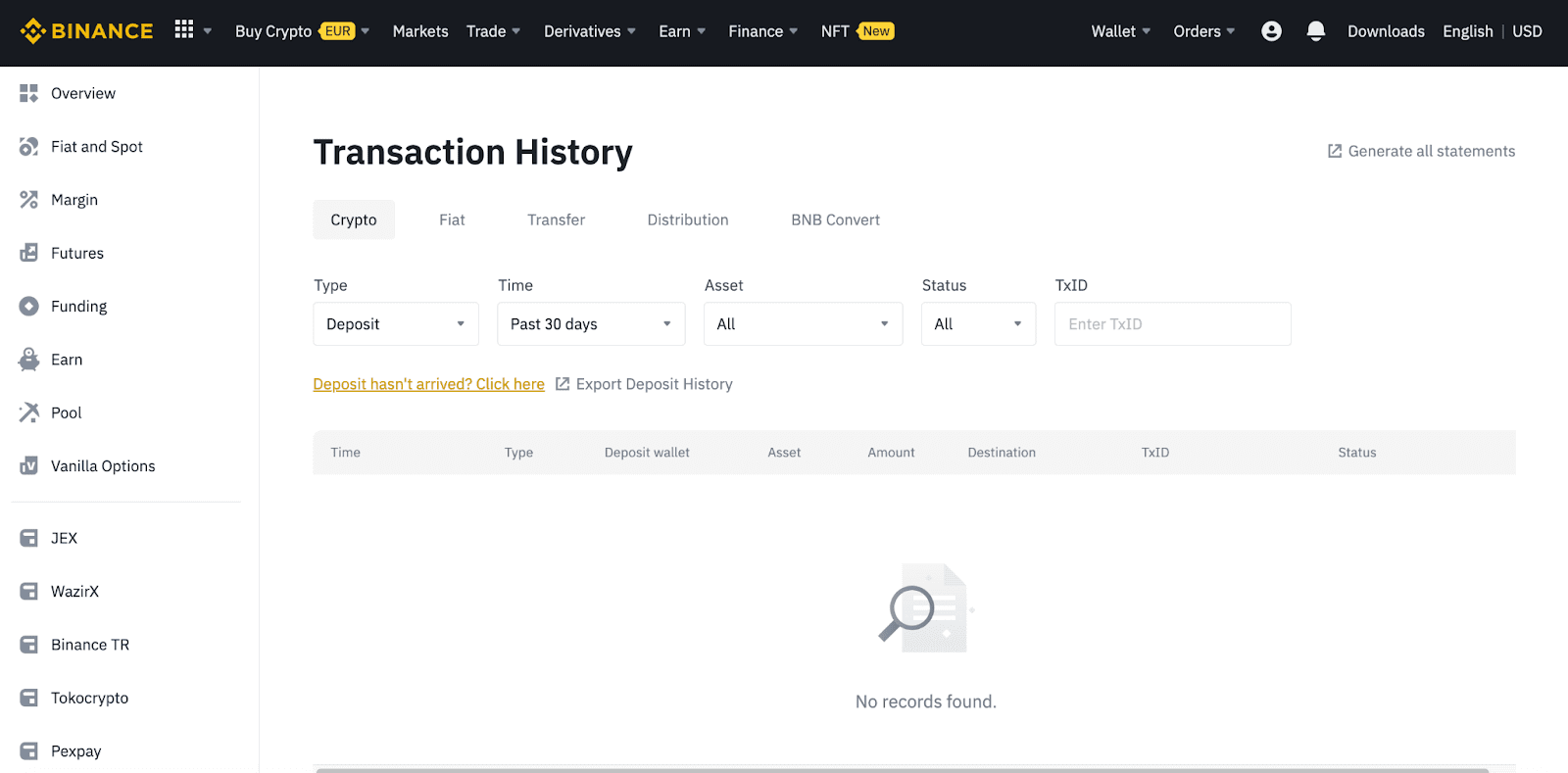
আপনি যদি অ্যাপটি ব্যবহার করেন, তাহলে [ Wallets ] - [ Overview ] - [ Spot ] এ যান এবং ডানদিকে [ Transaction History
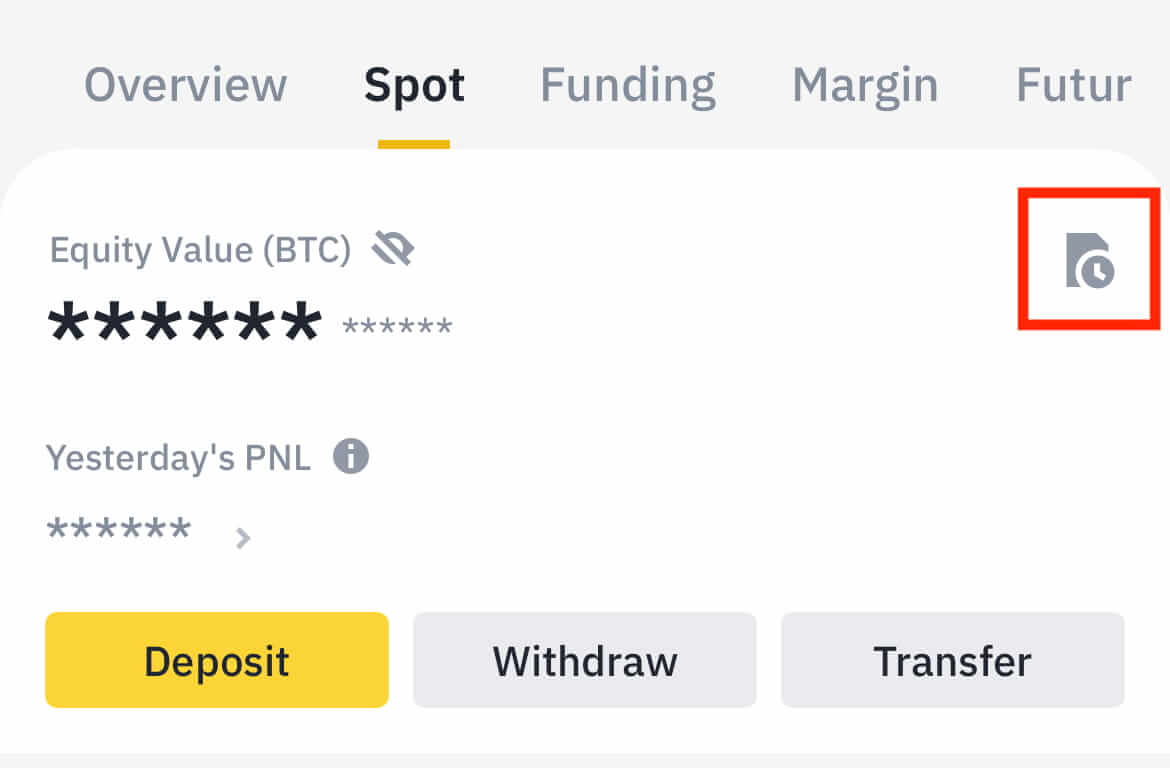
] আইকনে ট্যাপ করুন। যদি আপনার কোনও ক্রিপ্টোকারেন্সি না থাকে, তাহলে আপনি P2P ট্রেডিং থেকে কিনতে [Buy Crypto] এ ক্লিক করতে পারেন।
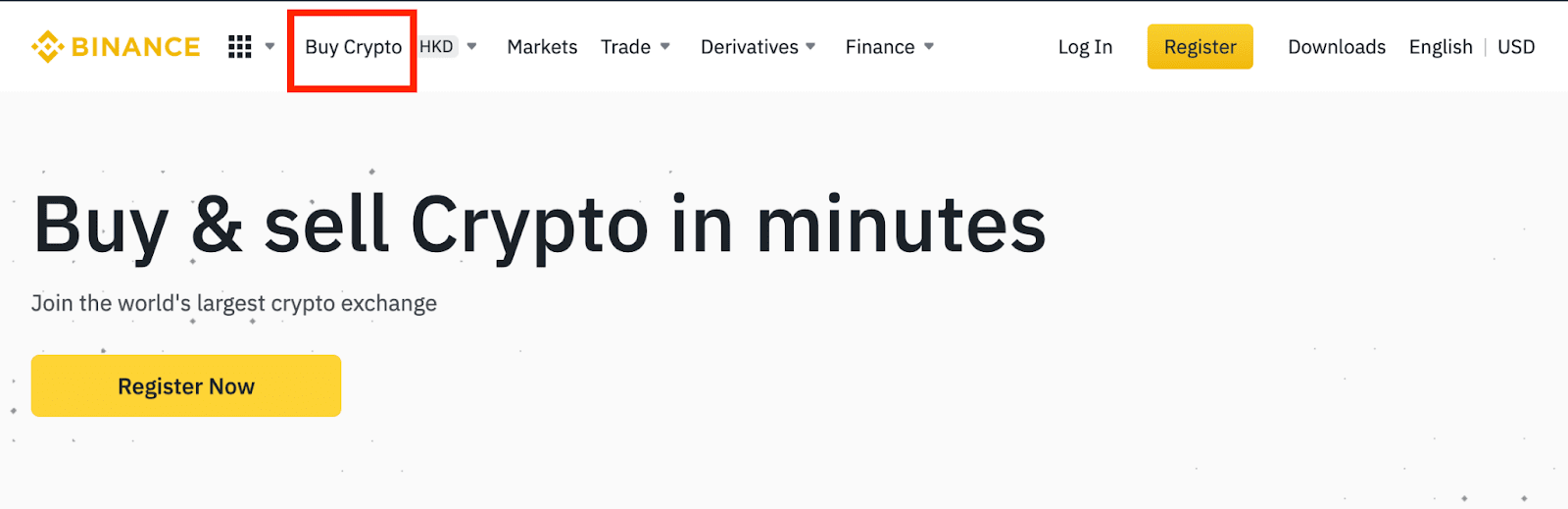
আমার জমা কেন জমা হয়নি?
আমার জমা হওয়া টাকা এখনও জমা হয়নি কেন?
বাইরের প্ল্যাটফর্ম থেকে Binance-এ তহবিল স্থানান্তরের জন্য তিনটি ধাপ জড়িত:
- বহিরাগত প্ল্যাটফর্ম থেকে প্রত্যাহার
- ব্লকচেইন নেটওয়ার্ক নিশ্চিতকরণ
- Binance আপনার অ্যাকাউন্টে তহবিল জমা করে
যে প্ল্যাটফর্ম থেকে আপনি আপনার ক্রিপ্টো উত্তোলন করছেন, সেখানে "সম্পূর্ণ" বা "সফল" হিসেবে চিহ্নিত একটি সম্পদ উত্তোলনের অর্থ হল লেনদেনটি ব্লকচেইন নেটওয়ার্কে সফলভাবে সম্প্রচারিত হয়েছে। তবে, সেই নির্দিষ্ট লেনদেনটি সম্পূর্ণরূপে নিশ্চিত হতে এবং আপনি যে প্ল্যাটফর্মে আপনার ক্রিপ্টো উত্তোলন করছেন সেখানে জমা হতে এখনও কিছু সময় লাগতে পারে। প্রয়োজনীয় "নেটওয়ার্ক নিশ্চিতকরণ" এর পরিমাণ বিভিন্ন ব্লকচেইনের জন্য পরিবর্তিত হয়।
উদাহরণস্বরূপ:
- অ্যালিস তার Binance ওয়ালেটে 2 BTC জমা করতে চায়। প্রথম ধাপ হল একটি লেনদেন তৈরি করা যা তার ব্যক্তিগত ওয়ালেট থেকে তহবিল Binance-এ স্থানান্তর করবে।
- লেনদেন তৈরি করার পর, অ্যালিসকে নেটওয়ার্ক নিশ্চিতকরণের জন্য অপেক্ষা করতে হবে। সে তার Binance অ্যাকাউন্টে মুলতুবি থাকা আমানত দেখতে সক্ষম হবে।
- জমা সম্পূর্ণ না হওয়া পর্যন্ত তহবিলগুলি অস্থায়ীভাবে অনুপলব্ধ থাকবে (১টি নেটওয়ার্ক নিশ্চিতকরণ)।
- যদি অ্যালিস এই তহবিলগুলি উত্তোলনের সিদ্ধান্ত নেয়, তাহলে তাকে দুটি নেটওয়ার্ক নিশ্চিতকরণের জন্য অপেক্ষা করতে হবে।
সম্ভাব্য নেটওয়ার্ক কনজেশনের কারণে, আপনার লেনদেন প্রক্রিয়াকরণে উল্লেখযোগ্য বিলম্ব হতে পারে। ব্লকচেইন এক্সপ্লোরার ব্যবহার করে আপনার সম্পদের স্থানান্তরের অবস্থা জানতে আপনি TxID (ট্রানজ্যাকশন আইডি) ব্যবহার করতে পারেন।
- যদি ব্লকচেইন নেটওয়ার্ক নোডগুলি দ্বারা লেনদেনটি এখনও সম্পূর্ণরূপে নিশ্চিত না হয় অথবা আমাদের সিস্টেম দ্বারা নির্দিষ্ট করা ন্যূনতম নেটওয়ার্ক নিশ্চিতকরণের পরিমাণ পৌঁছায় না, তাহলে অনুগ্রহ করে এটি প্রক্রিয়াকরণের জন্য ধৈর্য ধরে অপেক্ষা করুন। লেনদেন নিশ্চিত হয়ে গেলে, Binance আপনার অ্যাকাউন্টে তহবিল জমা করবে।
- যদি ব্লকচেইন দ্বারা লেনদেন নিশ্চিত করা হয় কিন্তু আপনার Binance অ্যাকাউন্টে জমা না হয়, তাহলে আপনি ডিপোজিট স্ট্যাটাস কোয়েরি থেকে ডিপোজিটের অবস্থা পরীক্ষা করতে পারেন। তারপর আপনি আপনার অ্যাকাউন্ট পরীক্ষা করার জন্য পৃষ্ঠার নির্দেশাবলী অনুসরণ করতে পারেন, অথবা সমস্যার জন্য একটি তদন্ত জমা দিতে পারেন।
ব্লকচেইনে লেনদেনের অবস্থা কীভাবে পরীক্ষা করব?
আপনার Binance অ্যাকাউন্টে লগ ইন করুন এবং আপনার ক্রিপ্টোকারেন্সি জমার রেকর্ড দেখতে [Wallet] - [ওভারভিউ] - [লেনদেনের ইতিহাস] এ ক্লিক করুন । তারপর লেনদেনের বিবরণ পরীক্ষা করতে [TxID] এ ক্লিক করুন।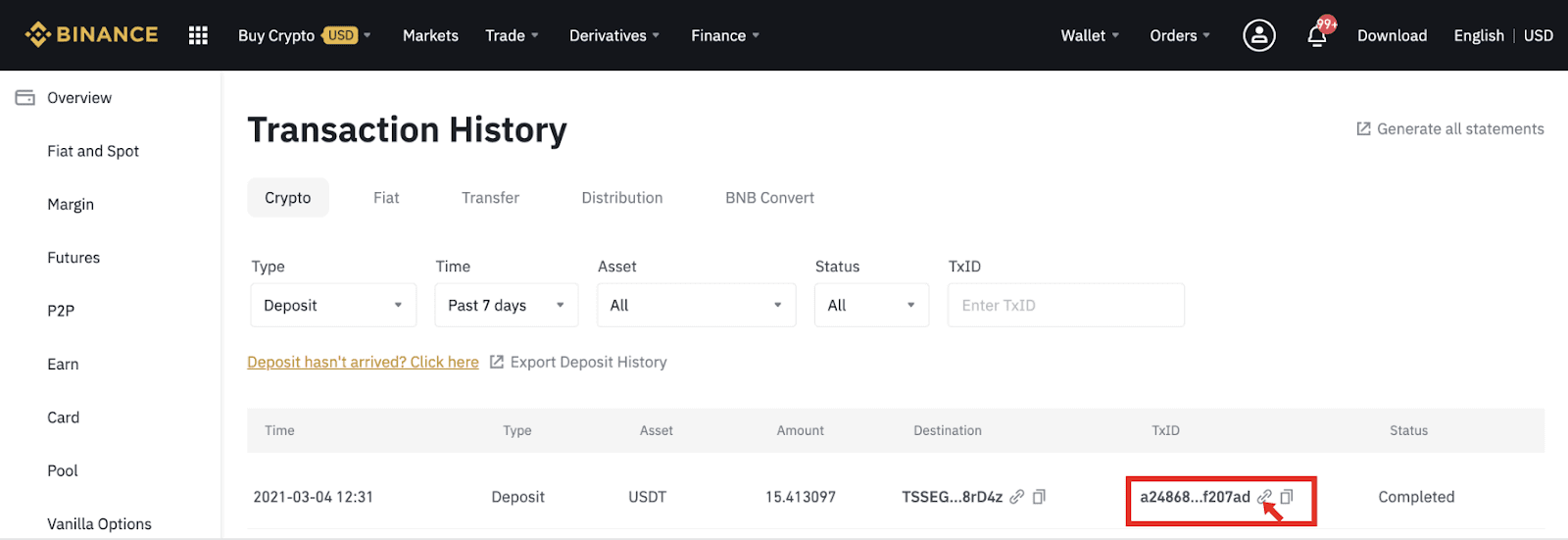
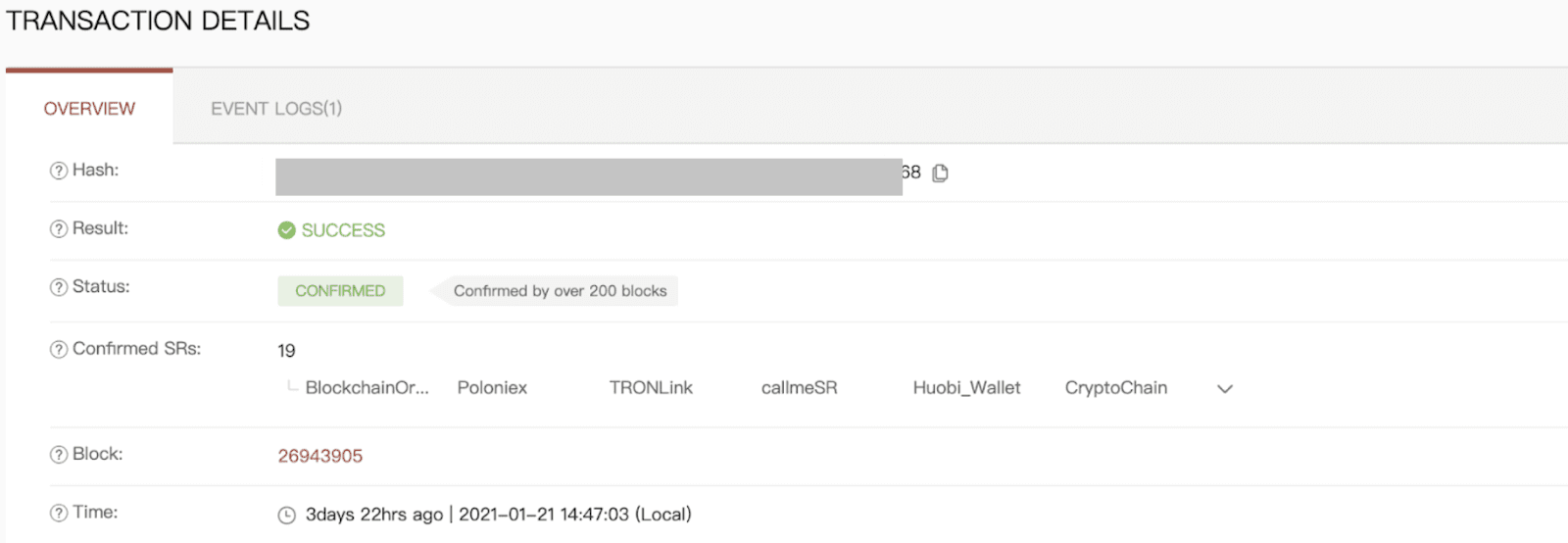
ট্রেডিং
লিমিট অর্ডার কী?
একটি লিমিট অর্ডার হল এমন একটি অর্ডার যা আপনি অর্ডার বইতে একটি নির্দিষ্ট লিমিট মূল্য দিয়ে দেন। এটি বাজার অর্ডারের মতো তাৎক্ষণিকভাবে কার্যকর করা হবে না। পরিবর্তে, লিমিট অর্ডারটি তখনই কার্যকর করা হবে যখন বাজার মূল্য আপনার লিমিট মূল্যে (অথবা আরও ভালো) পৌঁছাবে। অতএব, আপনি লিমিট অর্ডার ব্যবহার করে কম দামে কিনতে বা বর্তমান বাজার মূল্যের চেয়ে বেশি দামে বিক্রি করতে পারেন।
উদাহরণস্বরূপ, আপনি $60,000-এ 1 BTC-এর জন্য একটি ক্রয় সীমা অর্ডার দেন এবং বর্তমান BTC মূল্য 50,000। আপনার লিমিট অর্ডারটি অবিলম্বে $50,000-এ পূরণ করা হবে, কারণ এটি আপনার নির্ধারিত মূল্যের চেয়ে ভালো ($60,000)।
একইভাবে, যদি আপনি $40,000-এ 1 BTC-এর জন্য একটি সেল লিমিট অর্ডার দেন এবং বর্তমান BTC মূল্য $50,000 হয়। অর্ডারটি অবিলম্বে $50,000-এ পূরণ করা হবে কারণ এটি $40,000-এর চেয়ে ভালো দাম।
| বাজার আদেশ | লিমিট অর্ডার |
| বাজার মূল্যে একটি সম্পদ ক্রয় করে | একটি নির্ধারিত মূল্য বা তার চেয়ে ভালো দামে একটি সম্পদ ক্রয় করে |
| অবিলম্বে পূরণ হয় | শুধুমাত্র লিমিট অর্ডারের দাম বা তার চেয়ে ভালো দামে পূরণ করা হয় |
| ম্যানুয়াল | আগে থেকে সেট করা যেতে পারে |
মার্কেট অর্ডার কী?
আপনি যখন অর্ডার দেন, তখন বর্তমান বাজার মূল্যে যত দ্রুত সম্ভব একটি বাজার অর্ডার কার্যকর করা হয়। আপনি এটি ব্যবহার করে ক্রয় এবং বিক্রয় উভয় অর্ডারই দিতে পারেন।
আপনি [পরিমাণ] অথবা [মোট] নির্বাচন করে একটি ক্রয় বা বিক্রয় বাজার অর্ডার দিতে পারেন। উদাহরণস্বরূপ, যদি আপনি একটি নির্দিষ্ট পরিমাণ BTC কিনতে চান, তাহলে আপনি সরাসরি পরিমাণটি প্রবেশ করতে পারেন। কিন্তু যদি আপনি একটি নির্দিষ্ট পরিমাণ তহবিল, যেমন 10,000 USDT, দিয়ে BTC কিনতে চান, তাহলে আপনি [মোট] ব্যবহার করে ক্রয় অর্ডার দিতে পারেন।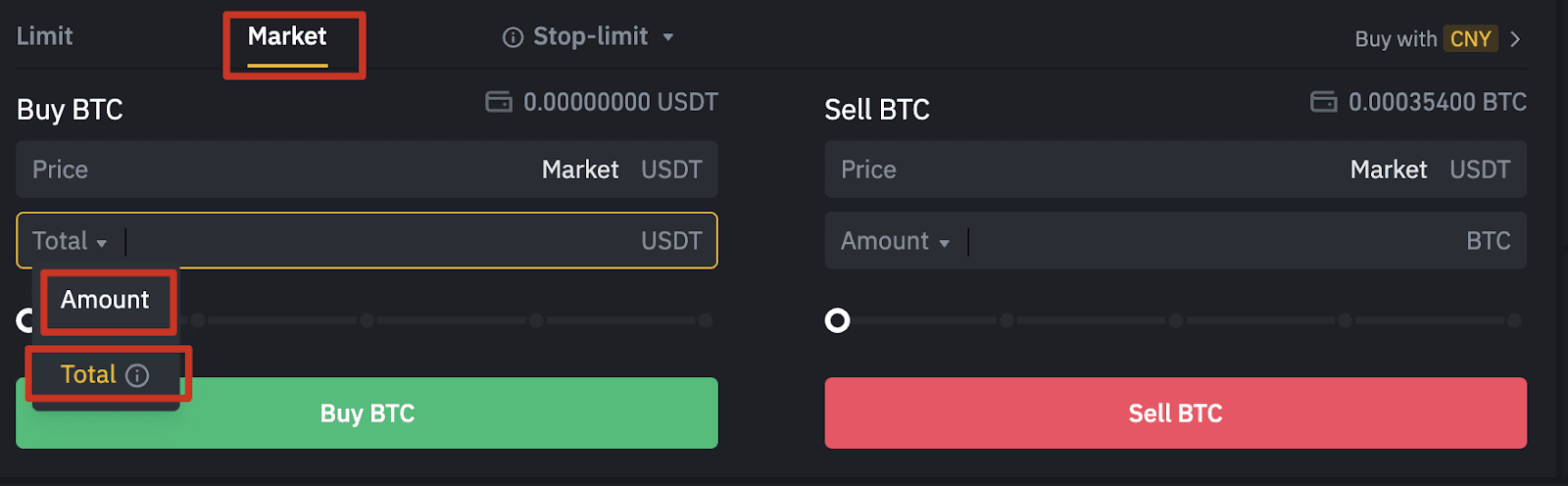
আমার স্পট ট্রেডিং কার্যকলাপ কিভাবে দেখবেন
ট্রেডিং ইন্টারফেসের নীচে অর্ডার এবং পজিশন প্যানেল থেকে আপনি আপনার স্পট ট্রেডিং কার্যকলাপ দেখতে পারেন। আপনার ওপেন অর্ডারের অবস্থা এবং পূর্বে সম্পাদিত অর্ডারগুলি পরীক্ষা করতে কেবল ট্যাবগুলির মধ্যে স্যুইচ করুন।
১. অর্ডার খুলুন
[ওপেন অর্ডার] ট্যাবের অধীনে , আপনি আপনার ওপেন অর্ডারের বিশদ বিবরণ দেখতে পারবেন, যার মধ্যে রয়েছে:- অর্ডারের তারিখ
- ট্রেডিং পেয়ার
- অর্ডারের ধরণ
- অর্ডার মূল্য
- অর্ডারের পরিমাণ
- ভরাট %
- মোট পরিমাণ
- ট্রিগার শর্ত (যদি থাকে)

শুধুমাত্র বর্তমান খোলা অর্ডারগুলি প্রদর্শন করতে, [অন্যান্য জোড়া লুকান] বাক্সটি চেক করুন। 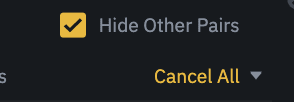
বর্তমান ট্যাবে সমস্ত খোলা অর্ডার বাতিল করতে, [সকল বাতিল করুন] এ ক্লিক করুন এবং বাতিল করার জন্য অর্ডারের ধরণ নির্বাচন করুন।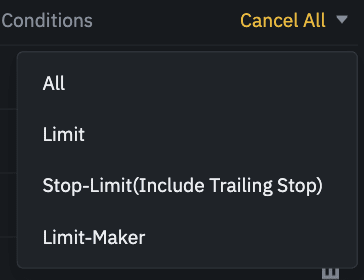
2. অর্ডার ইতিহাস
অর্ডার ইতিহাস একটি নির্দিষ্ট সময়ের মধ্যে আপনার পূরণ করা এবং অপূর্ণ অর্ডারের রেকর্ড প্রদর্শন করে। আপনি অর্ডারের বিবরণ দেখতে পারেন, যার মধ্যে রয়েছে:- অর্ডারের তারিখ
- ট্রেডিং পেয়ার
- অর্ডারের ধরণ
- অর্ডার মূল্য
- পূরণ করা অর্ডারের পরিমাণ
- ভরাট %
- মোট পরিমাণ
- ট্রিগার শর্ত (যদি থাকে)

3. বাণিজ্য ইতিহাস
ট্রেড হিস্ট্রি একটি নির্দিষ্ট সময়ের মধ্যে আপনার পূরণ করা অর্ডারের রেকর্ড দেখায়। আপনি লেনদেনের ফি এবং আপনার ভূমিকা (বাজার নির্মাতা বা গ্রহণকারী)ও পরীক্ষা করতে পারেন।ট্রেড হিস্ট্রি দেখতে, তারিখগুলি কাস্টমাইজ করতে ফিল্টারগুলি ব্যবহার করুন এবং [অনুসন্ধান] এ ক্লিক করুন ।
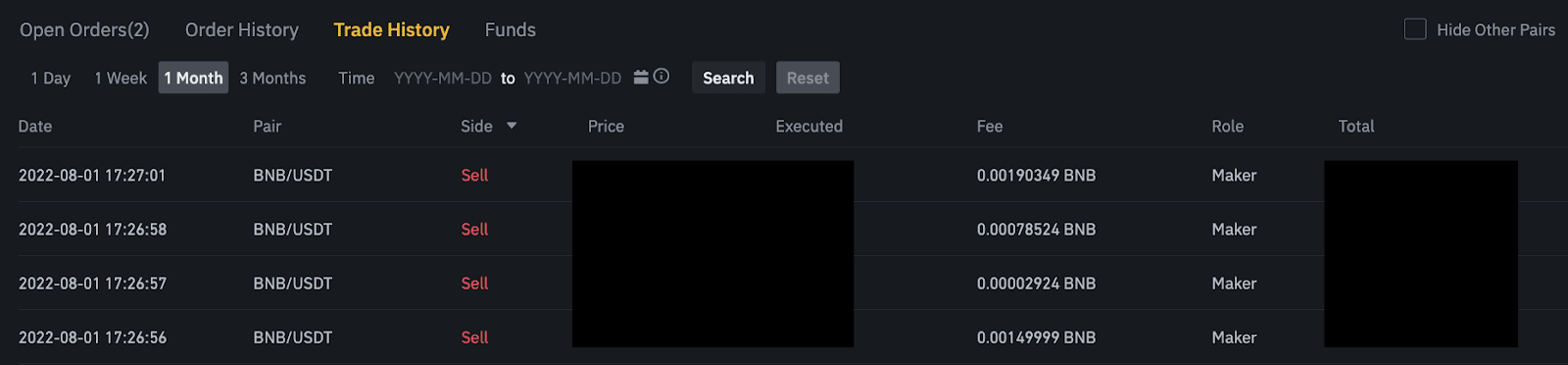
4. তহবিল
আপনি আপনার স্পট ওয়ালেটে উপলব্ধ সম্পদের বিশদ দেখতে পারেন, যার মধ্যে রয়েছে মুদ্রা, মোট ব্যালেন্স, উপলব্ধ ব্যালেন্স, অর্ডারে থাকা তহবিল এবং আনুমানিক BTC/fiat মূল্য।
অনুগ্রহ করে মনে রাখবেন যে উপলব্ধ ব্যালেন্স বলতে আপনি অর্ডার দেওয়ার জন্য যে পরিমাণ তহবিল ব্যবহার করতে পারেন তা বোঝায়।

প্রত্যাহার
আমার প্রত্যাহার এখন কেন এসে গেছে?
আমি Binance থেকে অন্য এক্সচেঞ্জ/ওয়ালেটে টাকা উত্তোলন করেছি, কিন্তু এখনও আমার তহবিল পাইনি। কেন?আপনার Binance অ্যাকাউন্ট থেকে অন্য এক্সচেঞ্জ বা ওয়ালেটে তহবিল স্থানান্তর করতে তিনটি ধাপ জড়িত:
- Binance-এ প্রত্যাহারের অনুরোধ
- ব্লকচেইন নেটওয়ার্ক নিশ্চিতকরণ
- সংশ্লিষ্ট প্ল্যাটফর্মে জমা করুন
সাধারণত, ৩০-৬০ মিনিটের মধ্যে একটি TxID (ট্রানজেকশন আইডি) তৈরি করা হবে, যা নির্দেশ করে যে Binance সফলভাবে উত্তোলন লেনদেন সম্প্রচার করেছে।
তবে, সেই নির্দিষ্ট লেনদেন নিশ্চিত হতে এখনও কিছু সময় লাগতে পারে, এবং তহবিল গন্তব্য ওয়ালেটে জমা হতে আরও বেশি সময় লাগতে পারে। প্রয়োজনীয় নেটওয়ার্ক নিশ্চিতকরণের পরিমাণ বিভিন্ন ব্লকচেইনের জন্য পরিবর্তিত হয়।
উদাহরণস্বরূপ:
- ১টি নেটওয়ার্ক নিশ্চিতকরণে পৌঁছানোর পর বিটকয়েন লেনদেন যাচাই করা হয় যে আপনার বিটিসি আপনার সংশ্লিষ্ট অ্যাকাউন্টে জমা হয়েছে।
- অন্তর্নিহিত আমানত লেনদেন 2টি নেটওয়ার্ক নিশ্চিতকরণে পৌঁছানো পর্যন্ত আপনার সম্পদ সাময়িকভাবে জব্দ করা হবে।
দ্রষ্টব্য :
- যদি ব্লকচেইন এক্সপ্লোরার দেখায় যে লেনদেনটি নিশ্চিত হয়নি, তাহলে অনুগ্রহ করে নিশ্চিতকরণ প্রক্রিয়াটি সম্পন্ন হওয়া পর্যন্ত অপেক্ষা করুন। এটি ব্লকচেইন নেটওয়ার্কের উপর নির্ভর করে পরিবর্তিত হয়।
- যদি ব্লকচেইন এক্সপ্লোরার দেখায় যে লেনদেন ইতিমধ্যেই নিশ্চিত হয়ে গেছে, তাহলে এর অর্থ হল আপনার তহবিল সফলভাবে পাঠানো হয়েছে এবং আমরা এই বিষয়ে আর কোনও সহায়তা প্রদান করতে পারছি না। আরও সহায়তার জন্য আপনাকে গন্তব্য ঠিকানার মালিক/সহায়তা দলের সাথে যোগাযোগ করতে হবে।
- যদি ই-মেইল বার্তা থেকে নিশ্চিতকরণ বোতামে ক্লিক করার 6 ঘন্টা পরেও TxID তৈরি না হয়, তাহলে সহায়তার জন্য আমাদের গ্রাহক সহায়তার সাথে যোগাযোগ করুন এবং প্রাসঙ্গিক লেনদেনের উত্তোলনের ইতিহাসের স্ক্রিনশট সংযুক্ত করুন। অনুগ্রহ করে নিশ্চিত করুন যে আপনি উপরের তথ্য প্রদান করেছেন যাতে গ্রাহক পরিষেবা এজেন্ট আপনাকে সময়মত সহায়তা করতে পারে।
ব্লকচেইনে লেনদেনের অবস্থা কীভাবে পরীক্ষা করব?
Binance- এ লগ ইন করুন এবং [Wallet]-[Overview]-[Transaction history]-এ ক্লিক করে আপনার ক্রিপ্টোকারেন্সি উত্তোলনের রেকর্ড খুঁজে বের করুন। যদি [Status] দেখায় যে লেনদেনটি "প্রক্রিয়াকরণ" হচ্ছে, তাহলে অনুগ্রহ করে নিশ্চিতকরণ প্রক্রিয়াটি সম্পন্ন হওয়ার জন্য অপেক্ষা করুন।
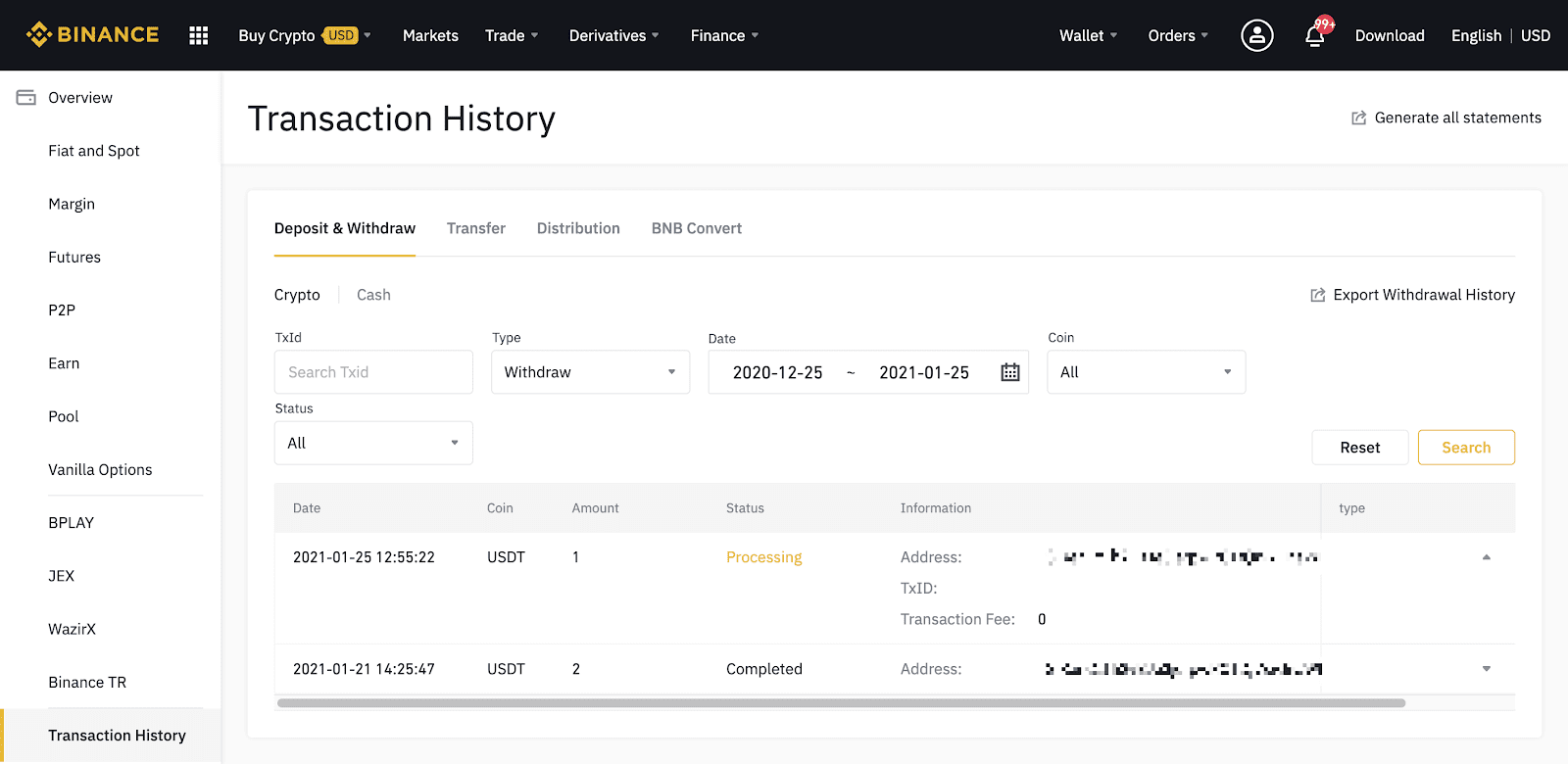
যদি [Status] দেখায় যে লেনদেনটি "সম্পূর্ণ" হয়েছে, তাহলে আপনি [TxID]-এ ক্লিক করে ব্লক এক্সপ্লোরারে লেনদেনের বিবরণ পরীক্ষা করতে পারেন।
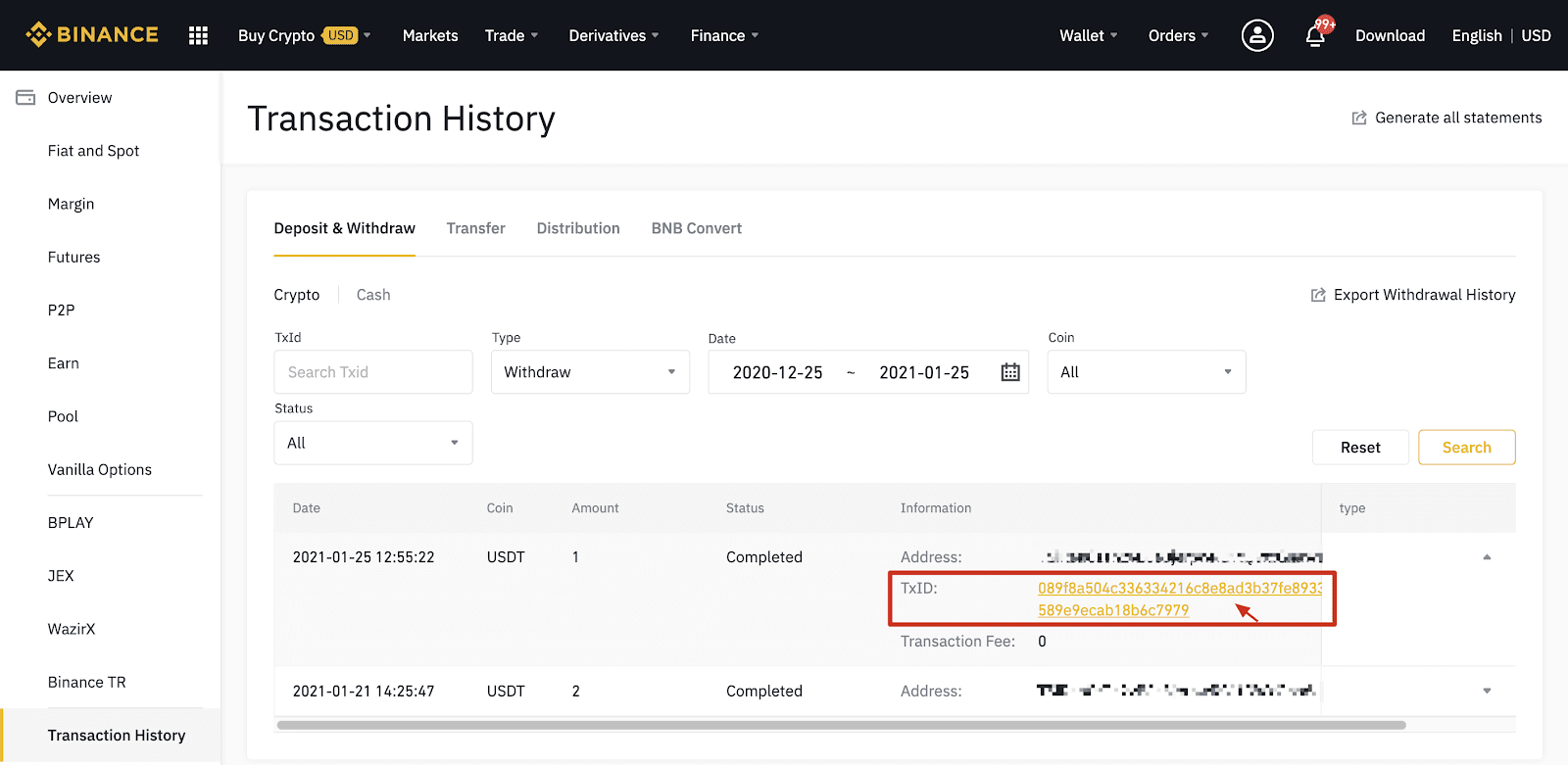
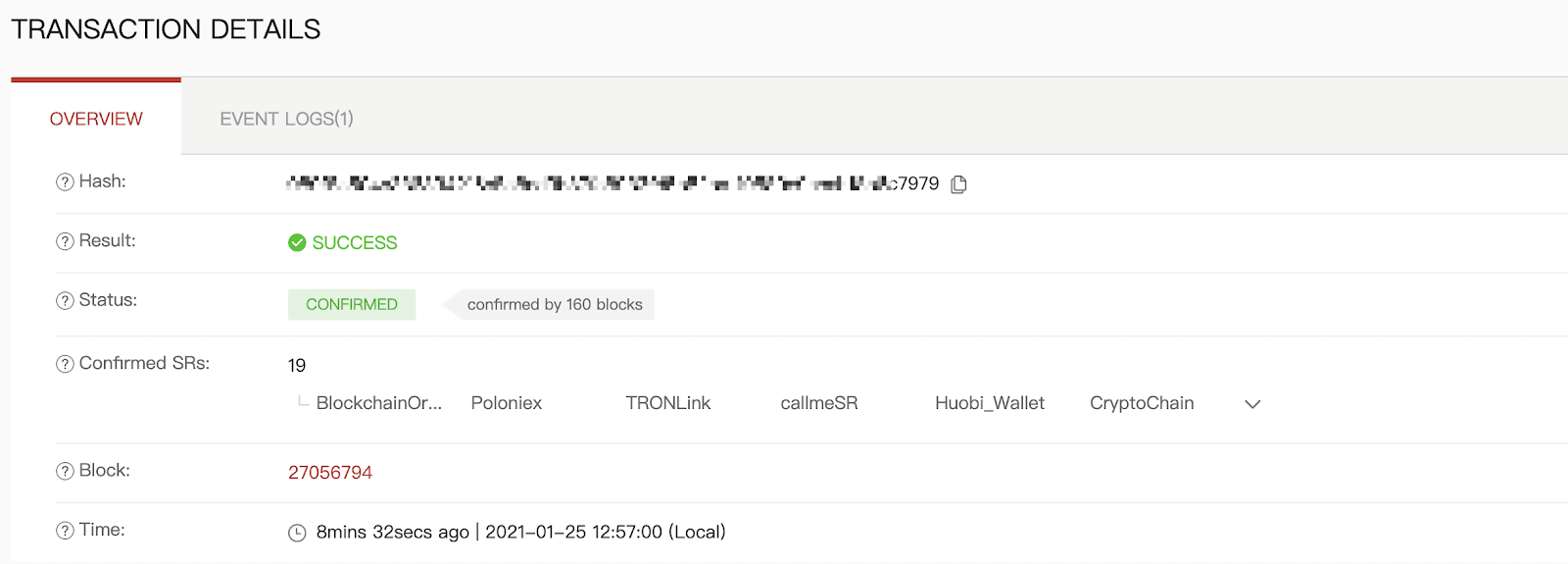
ভুল ঠিকানায় টাকা তোলা
নিরাপত্তা যাচাইকরণ পাস করার পর [জমা দিন] এ ক্লিক করার সাথে সাথেই আমাদের সিস্টেম উত্তোলন প্রক্রিয়া শুরু করে। উত্তোলন নিশ্চিতকরণ ইমেলগুলি তাদের বিষয় লাইন দ্বারা চিহ্নিত করা যেতে পারে: "[Binance] উত্তোলনের অনুরোধ করা হয়েছে......" দিয়ে শুরু। 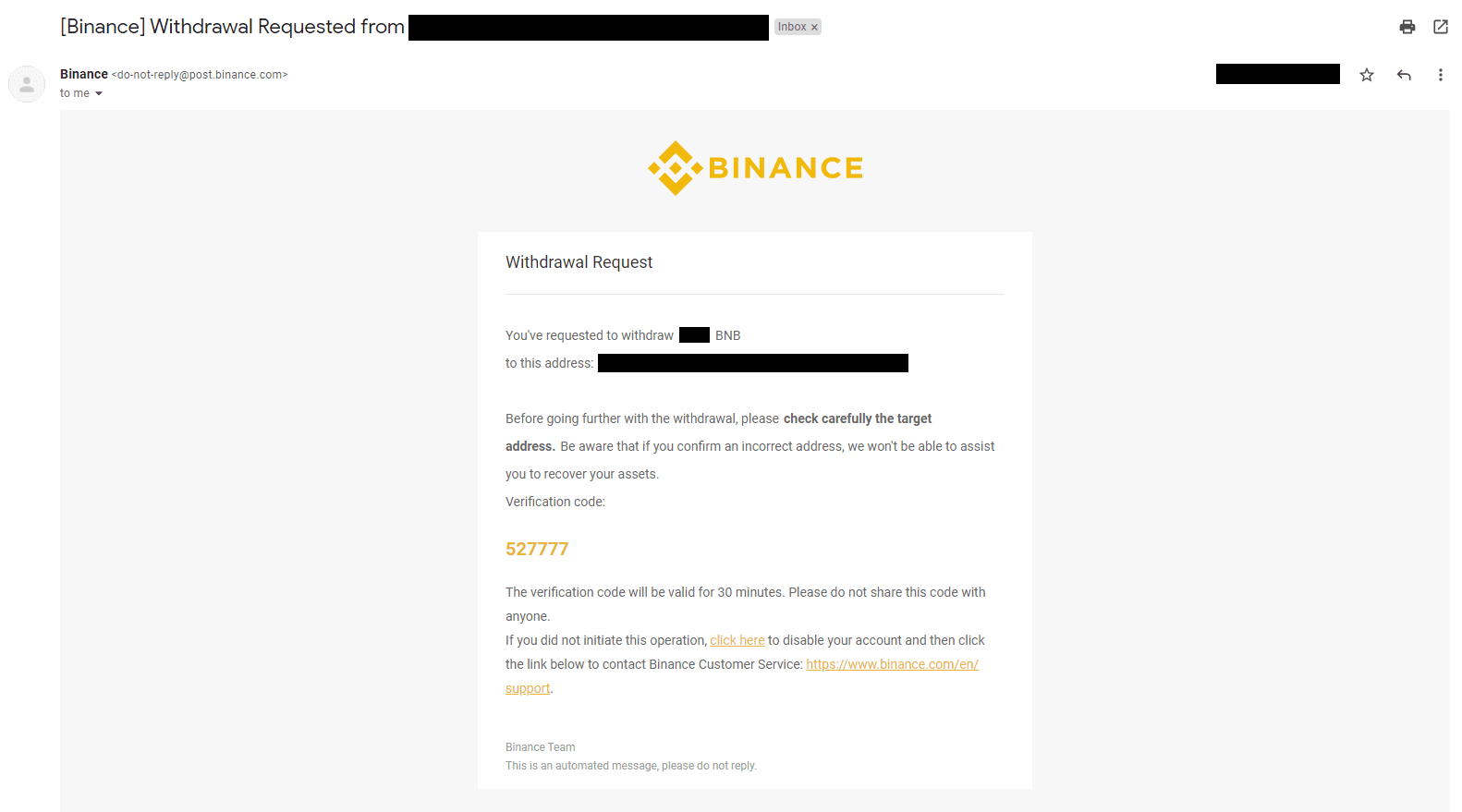
যদি আপনি ভুল করে ভুল ঠিকানায় তহবিল উত্তোলন করে থাকেন, তাহলে আমরা আপনার তহবিলের প্রাপককে সনাক্ত করতে এবং আপনাকে আর কোনও সহায়তা প্রদান করতে অক্ষম। যদি আপনি ভুল করে আপনার কয়েনগুলি ভুল ঠিকানায় পাঠিয়ে থাকেন এবং আপনি এই ঠিকানার মালিককে চেনেন, তাহলে আমরা আপনাকে সেই প্ল্যাটফর্মের গ্রাহক সহায়তার সাথে যোগাযোগ করার পরামর্শ দিচ্ছি।
P2P এক্সচেঞ্জে আমি যে অফারগুলি দেখছি তা কি Binance দ্বারা প্রদত্ত?
P2P অফার তালিকা পৃষ্ঠায় আপনি যে অফারগুলি দেখছেন তা Binance দ্বারা অফার করা হয় না। Binance ট্রেডিং সহজতর করার জন্য একটি প্ল্যাটফর্ম হিসেবে কাজ করে, তবে অফারগুলি ব্যবহারকারীরা ব্যক্তিগতভাবে প্রদান করেন।
একজন P2P ট্রেডার হিসেবে, আমি কীভাবে সুরক্ষিত থাকব?
সমস্ত অনলাইন লেনদেন এসক্রো দ্বারা সুরক্ষিত। যখন কোনও বিজ্ঞাপন পোস্ট করা হয় তখন বিজ্ঞাপনের জন্য ক্রিপ্টোর পরিমাণ স্বয়ংক্রিয়ভাবে বিক্রেতার p2p ওয়ালেট থেকে সংরক্ষিত হয়ে যায়। এর অর্থ হল যদি বিক্রেতা আপনার টাকা নিয়ে পালিয়ে যায় এবং আপনার ক্রিপ্টো প্রকাশ না করে, তাহলে আমাদের গ্রাহক সহায়তা সংরক্ষিত তহবিল থেকে ক্রিপ্টো আপনার কাছে প্রকাশ করতে পারে।
আপনি যদি বিক্রি করেন, তাহলে ক্রেতার কাছ থেকে অর্থ পেয়েছেন তা নিশ্চিত না করে কখনই তহবিল প্রকাশ করবেন না। মনে রাখবেন যে ক্রেতার ব্যবহার করা কিছু পেমেন্ট পদ্ধতি তাৎক্ষণিক নয় এবং কলব্যাকের ঝুঁকির সম্মুখীন হতে পারে।
উপসংহার: Binance ট্রেডিংয়ে আপনার যাত্রা শুরু
২০২১ সালে Binance-এ আপনার ট্রেডিং যাত্রা শুরু করা আগের চেয়ে অনেক সহজ, এর ব্যবহারকারী-বান্ধব ইন্টারফেস এবং নিরাপদ প্ল্যাটফর্মের মাধ্যমে। এই ধাপে ধাপে নির্দেশিকা অনুসরণ করে, আপনি একটি অ্যাকাউন্ট তৈরি করতে পারেন, তহবিল জমা করতে পারেন এবং আত্মবিশ্বাসের সাথে আপনার প্রথম ট্রেড করতে পারেন। ছোট পরিমাণে শুরু করতে ভুলবেন না, নিরাপত্তা বৈশিষ্ট্যগুলি ব্যবহার করুন এবং বাজারের প্রবণতা সম্পর্কে নিজেকে ক্রমাগত শিক্ষিত করুন। শুভ ট্রেডিং!